Page 1
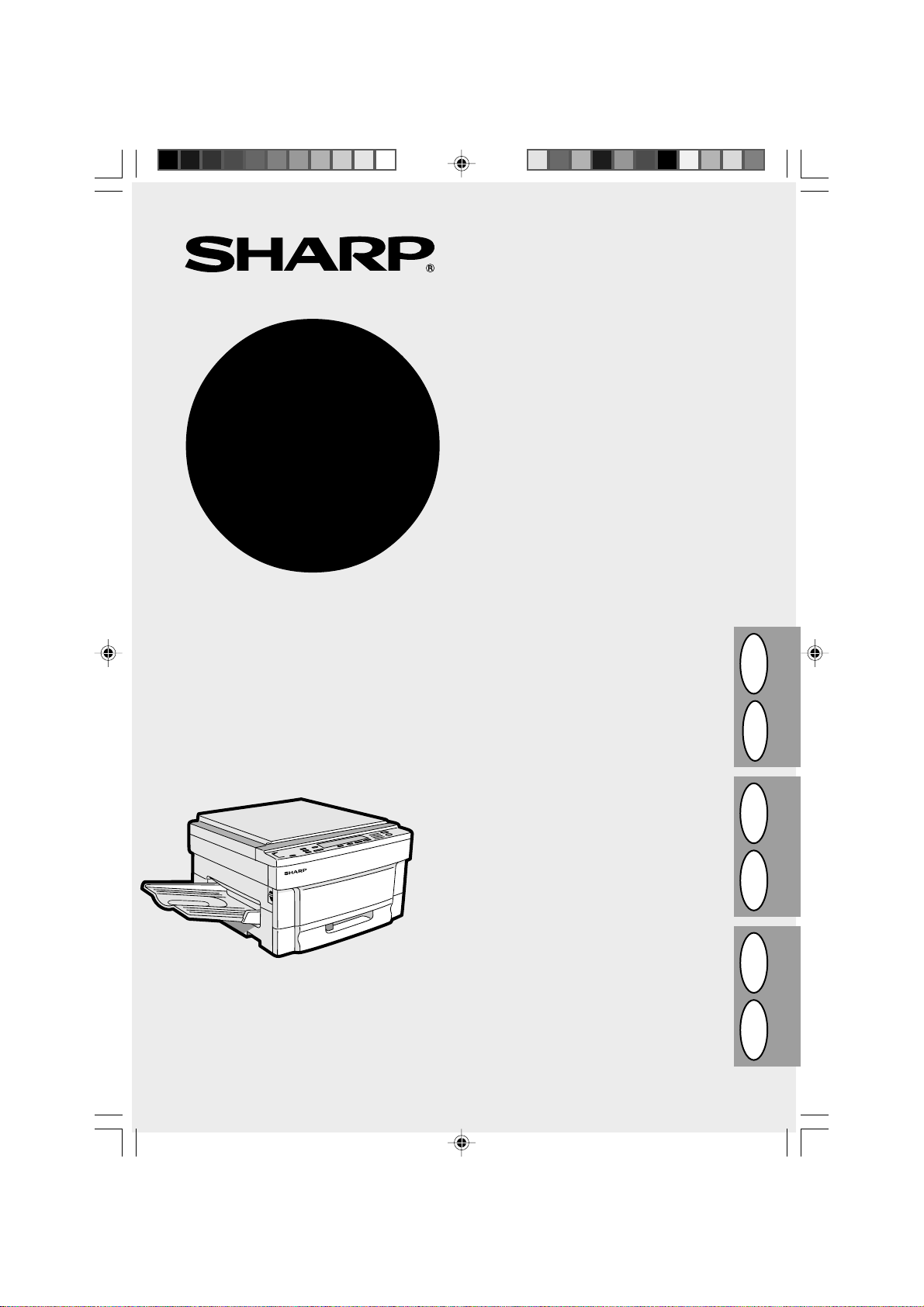
SF-2218
ЭЛЕКТРОСТАТИЧЕСКИЙ КОПИРОВАЛЬНЫЙ АППАРАТ
ИНСТРУКЦИЯ ПО ЭКСПЛУАТАЦИИ
SF-2218_FRONT (toto)5.p65 27/08/99, 16:211
ELEKTROSZTATIKUS MÁSOLÓGÉP
KEZELÉSI UTASÍTÁS
ELEKTROSTATICKÝ KOPÍROVACÍ STROJ
NÁVOD K OBSLUZE
KOPIARKA ELEKTROSTATYCZNA
INSTRUKCJA OBSŁUGI
ELECTROSTATIC COPYING MACHINE
OPERATION MANUAL
ELEKTROSTATISCHES KOPIERGERÄT
BEDIENUNGSANLEITUNG
HRUS
DGB PLCZ
Page 2
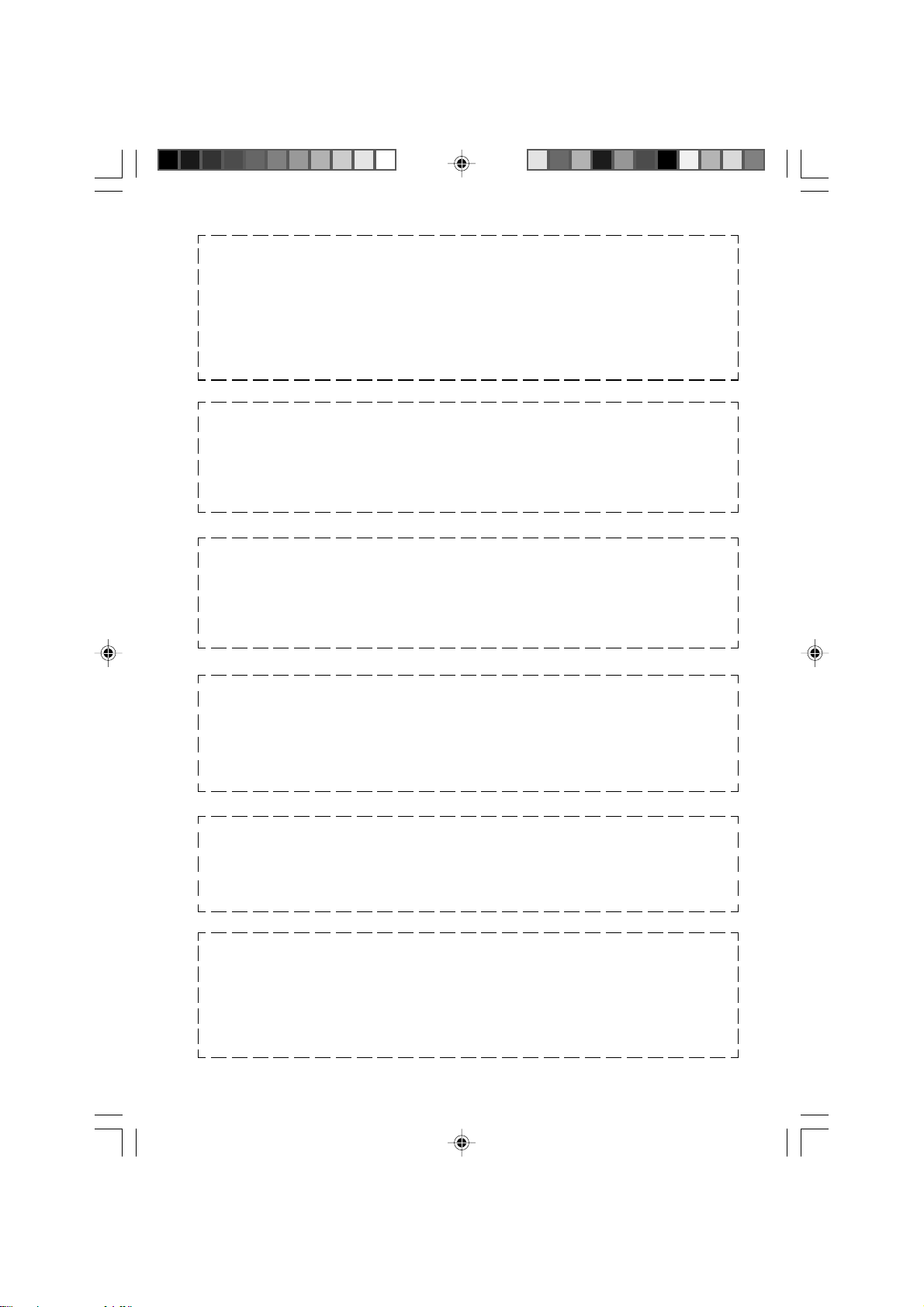
В некоторых регионах положения переключателя ПИТАНИЕ обозначены на копировальном аппарате символами I и i"
вместо ВКЛ и ВЫКЛ.
Символ i" обозначает, что в данном положении переключателя ПИТАНИЕ копировальный аппарат не полностью обесточен,
а находится в состоянии готовности.
Если Ваш копировальный аппарат имеет такое обозначение, то под символом I следует подразумевать ВКЛ, а под
символом
ОСТОРОЖНО:
Для полного отключения электроэнергии необходимо вынуть из розетки шнур сетевого питания.
Розетка электропитания должна находиться поблизости от оборудования, и к ней должен быть обеспечен свободный
доступ.
Egyes területeken a másológépen található "HÁLÓZATI" kapcsoló állásainak megjelölése "BE" és "KI" helyett "I" és "i".
A "
i
készenléti állapotban van.
Ha másológépe a fenti módon van megjelölve, kérjük, értelmezze a "I" jelképet "BE"-nek és a "
VIGYÁZAT:
Ahhoz, hogy másológépét teljesen leválassza a villamos hálózatról, húzza ki a hálózati csatlakozó dugót.
A dugaszoló aljzatot a berendezés közelében és könnyen hozzáférhető helyen kell telepíteni.
V nkterých distribuních oblastech jsou polohy hlavního vypínae na kopírovacím stroji oznaeny znakami "I" a "i" místo textu
ON (Zapnuto) a OFF (Vypnuto).
Symbol "
Je-li kopírka oznaena tímto zpõsobem, pak znamená "I" = "ON" (Zapnuto) a "
UPOZORNNÍ:
Pokud je t¾eba kopírku od elektrického proudu zcela odpojit, vytáhnte p¾ipojovací zástrku ze zásuvky.
Pro za¾ízení p¾ipojovaná vidlicí, musí být síÿová zásuvka umístna v blízkosti za¾ízení a musí být dob¾e p¾ístupná.
" ÂÛÊË.
i
" jelkép arra utal, hogy a másológép nincs teljesen leválasztva a hálózatról, hanem ennél a "HÁLÓZATI" kapcsoló-állásnál
" jelképet "KI"-nek.
i
" znamená, þe pokud je p¾epína nastaven do této polohy, není kopírka zcela vypnutá a nachází se ve stavu p¾ipravenosti.
i
" = "OFF" (Vypnuto).
i
W niektórych krajach pozycje wyłącznika "ZASILANIA" na kopiarce oznaczone są jako "I" i "
"WŁ." i "WYŁ".
Symbol "i" oznacza, że kopiarka nie jest całkowicie odcięta od zasilania ale że jest w pozycji oczekiwania (stand by) przy
pozycji wyłącznika w pozycji "ZASILANIE".
Jeżeli Wasza kopiarka jest tak oznaczona, prosimy odczytywać symbol "I" jako "WŁ." zaś symbol "
UWAGA:
W celu całkowitego odcięcia zasilania należy wyciągnąć wtyczkę z gniazdka.
Gniazdko zasilające powinno być zainstalowane w pobliżu kopiarki i powinno być łatwo dostępne.
In some areas, the "POWER" switch positions are marked "I" and "i" on the copier instead of "ON" and "OFF".
The symbol "
If your copier is so marked, please read "I" for "ON" and "
CAUTION:
For a complete electrical disconnection, pull out the main plug.
The socket-outlet shall be installed near the equipment and shall be easily accessible.
In einigen Ländern sind die Positionen des „POWER“-Schalters statt „ON“ und „OFF“ mit „I“ und „i“ auf dem Gerät
markiert.
Das Zeichen „i“ bezeichnet, daß das Gerät nicht vollständig abgeschaltet ist, sondern es sich bei dieser Position des
„POWER“-Schalters in einem Wartezustand befindet.
Wenn Ihr Gerät so bezeichnet ist, halten Sie „I“ für „ON“ und „i“ für „OFF“.
VORSICHT:
Zur vollständigen Trennung vom Netz Netzstecker herausziehen.
Die Netzsteckdose muß nahe dem Gerät angebracht und leicht zugänglich sein.
SF-2218_FRONT (toto)5.p65 27/08/99, 16:212
" denotes the copier is not completely de-energized but in a stand-by condition at this "POWER" switch position.
i
" for "OFF".
i
" odpowiednio zamiast
i
" jako "WYŁ.".
i
Page 3
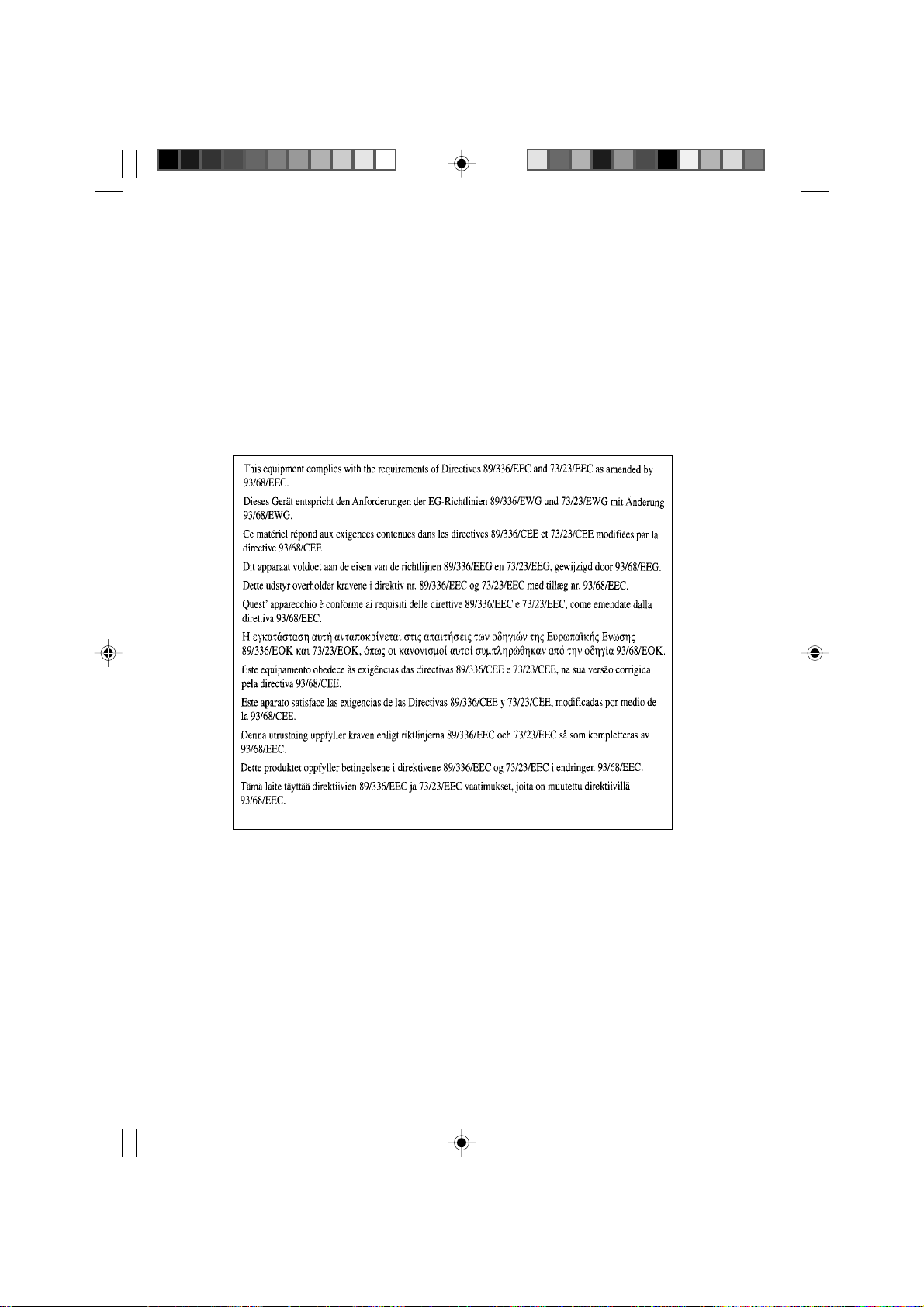
A készülék megfelel a 89/336/EEC és a 73/23/EEC előirásainak a 93/68/EEC módositásokkal.
SF-2218_FRONT (toto)5.p65 27/08/99, 16:213
Page 4
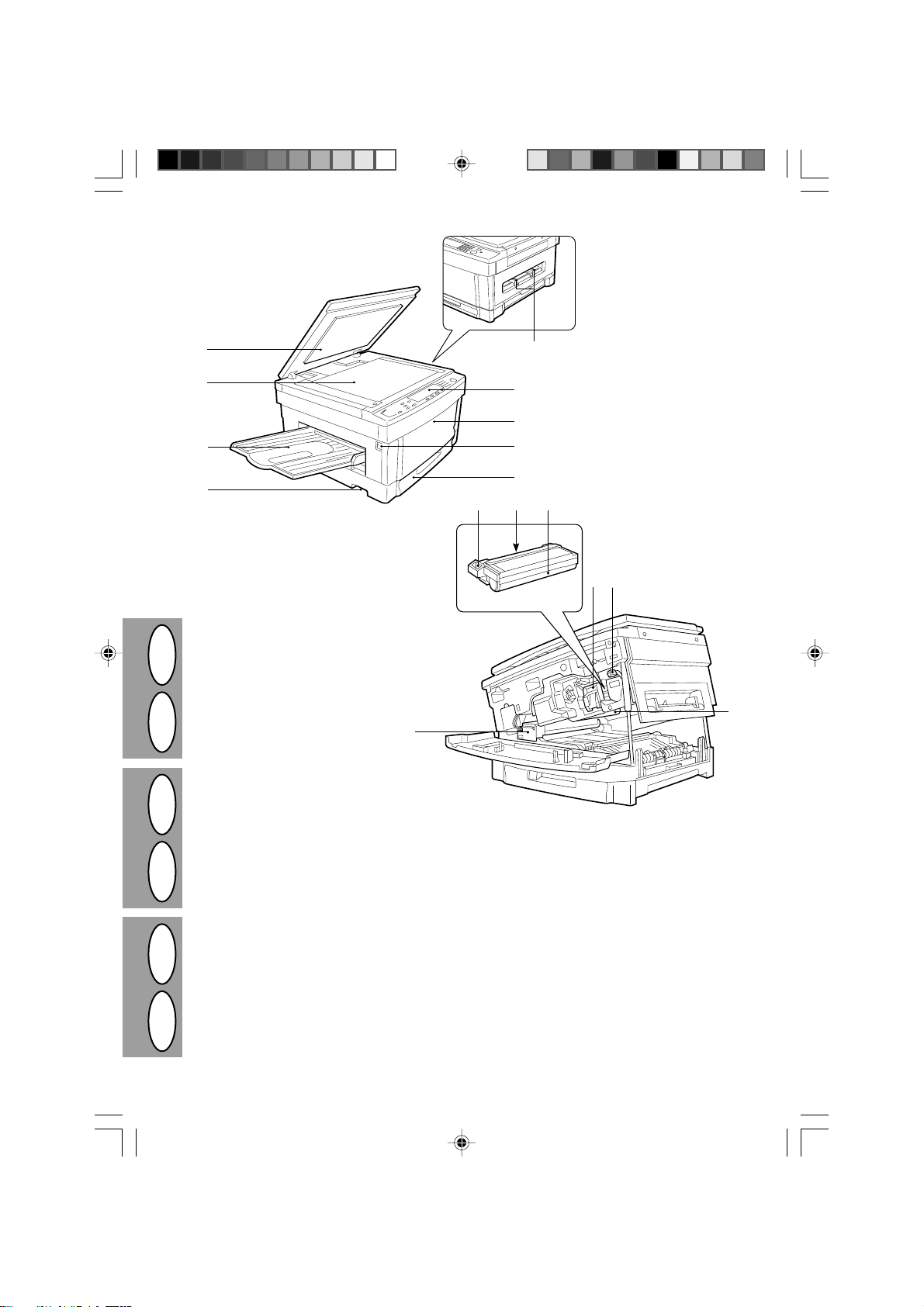
1
5
2
3
4
HRUS
e
0
6
7
8
9
qw
r
u
Внимание!
Во исполнение Статьи 5 Закона Российской Федерации О защите прав
потребителей, а также Указа Правительства Российской Федерации ¹720 от 16
июня 1997 г. устанавливается срок службы данной модели - 7 лет с момента
производства при условии использования в строгом соответствии с инструкцией по
эксплуатации и применяемыми техническими стандартами.
i
cлeдyloщие дaнньle являютcя дoпoлнитeльнoй инФopмaцией, нeoбxoдимой для
oáecïeyeíèÿ òpeáoâaíèé ãocyäapcòâeííoão còaíäapòa èнФopмaция для
пokyпateлeй, ввoдимого в дeйctвиe c 1 июля 1998 г.
Octaльнaя oбязатeльнaя инФoopмaция yже oтpaженa в pyковoдcтвe пo
зкcплyataции.
Cnhfzfbpujnjdbntkm5 Ghjbpdtltzj d Ahfzwbb
Cnhfzfbpujnjdbntkm5 IFHG Rjhgjhtqiz
DGB PLCZ
:hblbxtcrbq flhtc bpujnjdbntky5 """" Zfufqrtxj6 F,tzjre6
I
SF-2218_FRONT (toto)6.p65 30/08/99, 17:024
Jcfrf %$%(%""6 Ygjzby
Page 5
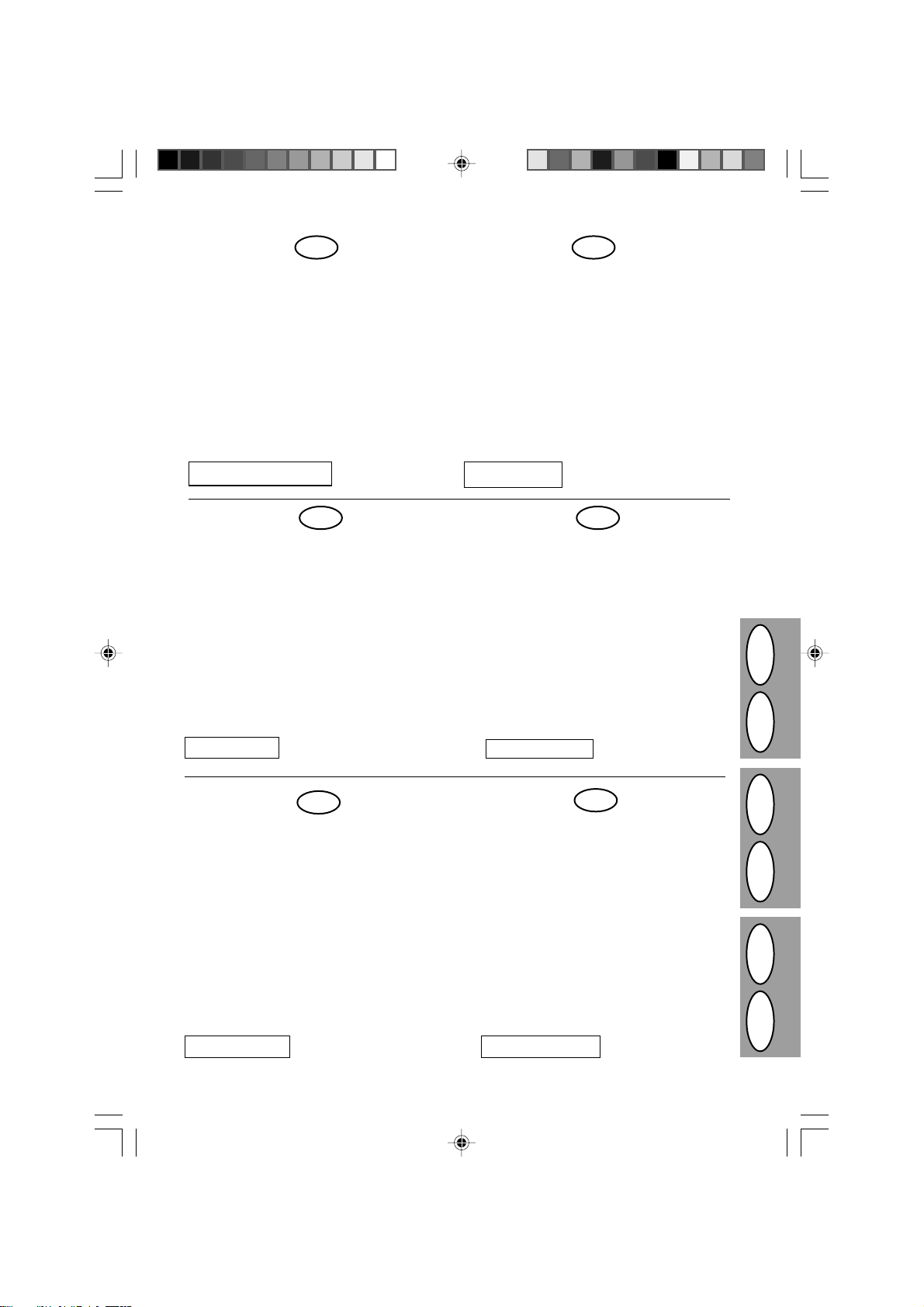
RUS H
1 Крышка для вкладывания документов
2 Стекло для вкладывания документов
3 Выходной лоток
Захваты
4
5
Направляющие устройства ручного ввода
6 Панель управления
7
Передняя крышка
8 Выключатель питания
9 Лоток для бумаги
10 Блок проявителя
11 Лента блока проявителя
12 Бункер тонировального материала
13 Блок плавления
14 Фиксирующий рычаг блока проявителя
15 Разблокирующий рычаг
16 Фотопроводящий барабан
Инструкция по эксплуатации
1 Az eredeti példány lefedésére szolgáló csapófedél
2 Az eredeti példány felfektetésére szolgáló üveglap
3 Kirakótálca
4 Markolatok
5 Papírbeszrolás a kézi megkrerülőadagolóban
6 Kezelőmező
7 Homlokoldali fedél
8 Hálózati kapcsoló
9 Papírtálca
10 Előhívó egység
11 Az előhívó egység tartóhevedere
12 Festéktöltő tartály
13 Festékráolvasztó egység
14 Előhívó egység rögzítőkarja
15 Kioldókar
16 Fényérzékeny dob
Kezelési utasítás
CZ
1 Víko originálu
2 Sklo originálu
3 Výstupní roãt
4 Úchytky
5Vodítka papíru boního vstupu
6 Ovládací panel
7 P¾ední kryt
8 Hlavní vypína
9 Kazeta papírem
10 Vyvíjecí jednotka
11 Popruh vyvíjecí jednotky
12 Zásobník toneru
13 Jednotka fixace
14 Zajiãÿovací páka vyvíjecí jednotky
15 Zajiãÿovací páka
16 Svtlocitlivý válec
Návod k obsluze
1 Pokrywa originału
2 Szyba
3 Szufladka na papier wychodzący
4 Uchwyty
5 Prowadnice dla podawania ręcznego
6 Panel sterowania
7 Przednia pokrywa
8 Wyłącznik
9 Szufladka papieru
10 Moduł wywoływaczki
11 Taśma modułu wywoływaczki
12 Zasobnik z tonerem
13 Moduł utrwalania
14 Dźwignia blokady modułu wywoływaczki
15 Dźwignia blokady
Światłoczuły bęben
16
Instrukcja obsługi
GB
1 Document cover
2 Document glass
3 Exit tray
4 Handles
5 Manual bypass guides
6 Operation panel
7 Front cover
8 Power switch
9 Paper tray
10 Developer unit
11 Developer unit strap
12 T oner hopper
13 Fusing unit
14 Developer unit lock lever
15 Release lever
16 Photoconuctive drum
Operation manual Bedienungsanleitung
1 Originalabdeckung
2 Originalauflage
3 Ausgabefach
4 Griffe
5 Führung für manuellen Einzug
6 Bedienfeld
7 Frontabdeckung
8 Netzschalter
9 Papierfach
10 Entwicklereinheit
11 Lasche der Entwicklereinheit
12 T onerfach
13 Fixiereinheit
14 Hebel zur Entriegelung der Entwicklereinheit
15 Entriegelungshebel
16 Photoleitertrommel
PL
HRUS
D
DGB PLCZ
SF-2218_FRONT (toto)5.p65 27/08/99, 16:215
II
Page 6
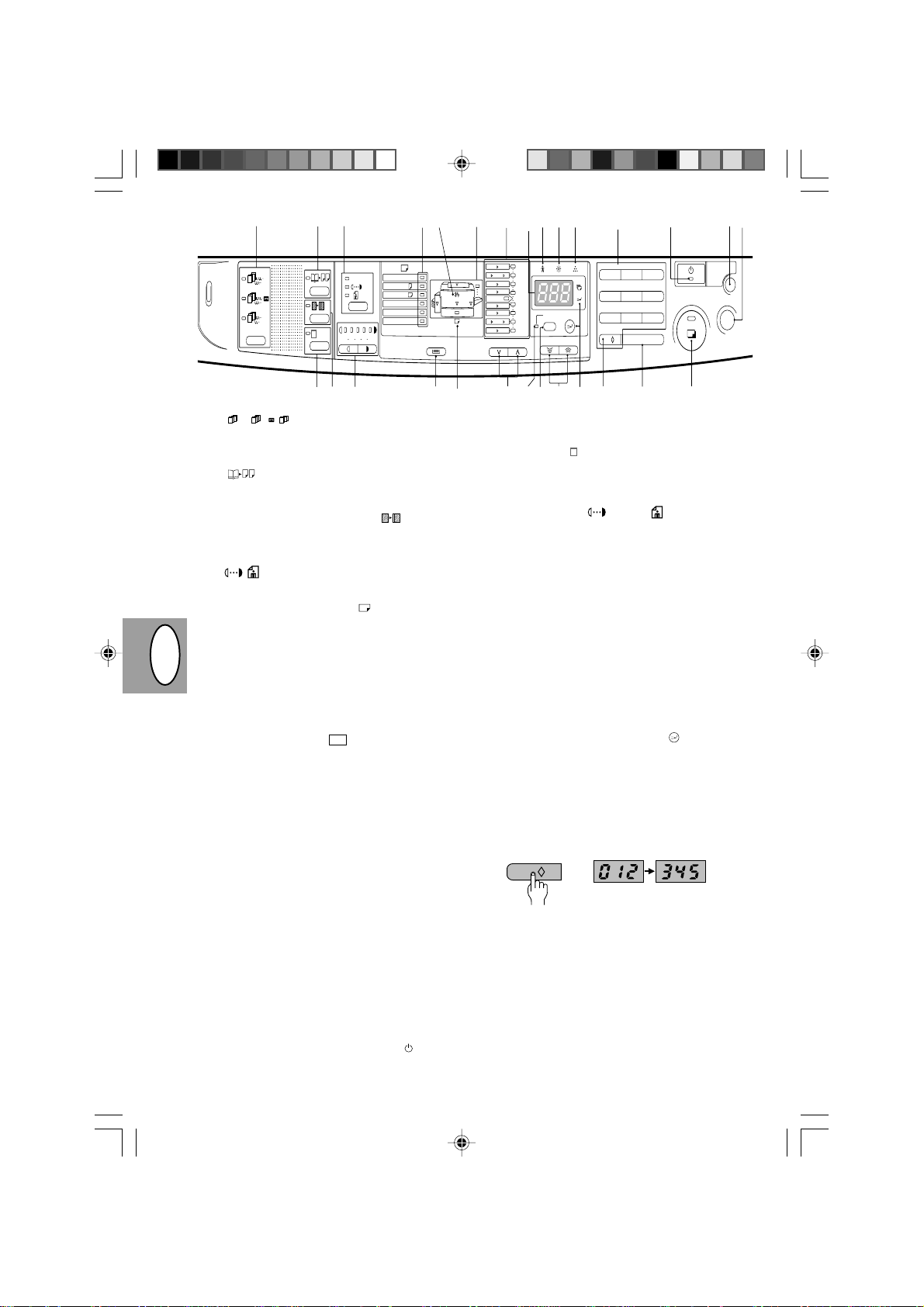
ACC.#-C
i
CA
k
1
24
AUTO
12345
A3
A4
A4
A5
B4
EXTRA
5
R
8
6
A4 A3 A5 A4
A4 A5 A3 A4
100%
q
200%
141%
122%
115%
w
e
0
r
1
86%
81%
ZOOM
70%
%
50%
45
7
0/
u
23
6
8
9
C
9
A5 A3
,
A4 B4
B4 A3
A3 B4
B4 A4
,
A3 A5
3
p
1 Клавиша и индикаторы СОРТИРУЮЩЕЕ УСТРОЙСТВО
…
1,2,3,
1,2,3,
(
/
…
1,2,3,
1,2,3,
Нажать для задействия режима сортирования при
наличии смонтированного опционального сортирующего
устройства или устройства сортирования со сшиванием.
2 Клавиша и индикатор ДВУСТРАНИЧНОЕ КОПИРОВАНИЕ
3 Клавиша и индикатор СДВИГ ПОЛЯ (
4 Клавиша и индикаторы АВТО/РУЧНОЙ/ФОТО (
5 Индикаторы РАЗМЕР БУМАГИ (
6 Индикатор неисправности подачи бумаги (
RUS
7 Индикатор потребности в бумаге (
8 Индикаторы положения ввода бумаги/места
9 Индикаторы ПРЕДВАРИТЕЛЬНО УСТАНОВЛЕННЫЙ
0 Дисплей количества копий
q
w Индикатор потребности в замене проявителя (
e Индикатор потребности в тонировальном материале
r 10-клавишная клавиатура
u Индикатор РЕЖИМ ЭКОНОМИИ ПИТАНИЯ (
) (ñòð. 1-9)
(
Используются для изготовления отдельных копий двух
оригиналов, помещенных рядом на стекле вкладывания
документов.
Осуществляет сдвиг текста или изображения на копии,
чтобы оставить поле для сшивания с левой стороны
копии.
/ ) (ñòð. 1-7)
Используются для последовательного задания режимов
экспозиции: АВТО, РУЧНОЙ или ФОТО.
Загораются для индикации выбранного размера
копировальной бумаги.
Размеры копировальной бумаги отличаются в
зависимости от страны и региона.
Мигает при застревании бумаги.
Загорается, если в выбранном лотке для бумаги
отсутствует копировальная бумага.
застревания бумаги (стр. 1-16)
Горящий индикатор (
выбранного устройства ввода бумаги.
Приблизительное местонахождение застрявшей бумаги
показывает мигающий красный индикатор (l).
КОЭФФИЦИЕНТ (стр. 1-8)
Показывают предварительно установленные значения
коэффициентов уменьшения или увеличения.
Показывает заданное количество копий в режиме
готовности аппарата к работе и уменьшающееся
количество оставшихся копий в процессе копирования.
См. также позиции s è g .
Индикатор потребности в техобслуживании (
Загорается или мигает при необходимости
техобслуживания. Обратитесь в обслуживающий Вас
сервисный центр, уполномоченный фирмой Sharp.
(ñòð. 1-25)
Горящий индикатор указывает на необходимость замены
проявителя. Обратитесь в обслуживающий Вас сервисный
центр, уполномоченный фирмой Sharp.
tt
(
t) (ñòð. 1-5)
tt
Загорается или мигает при потребности в тонировальном
материале.
Используется для задания желаемого количества копий
и для ввода пользовательских программ.
Загорается, когда копировальный аппарат находится в
режиме экономии электропитания.
…
…
2,2,
/
1,1,
o
…
) (ñòð. 1-36)
…
)
xx
x) (ñòð. 1-4)
xx
) указывает положение
III
ü
) (ñòð. 1-9)
AUTO
jj
j) (ñòð. 1-16)
jj
mm
m) (ñòð. 1-25)
mm
dd
d)
dd
) (ñòð. 1-24)
a
s
7
/
+
i Клавиша СТИРАНИЕ КОНТРОЛЬНОГО КОДА (
(ñòð. 1-15)
Стирает информацию о контрольном коде.
o Клавиша и индикатор УДАЛЕНИЕ КРАЕВЫХ
ЗАТЕМНЕНИЙ (
Используется для удаления темных участков по краям
копий.
p Клавиши и индикаторы СВЕТЛЕЕ (
PP
(
P) (ñòð. 1-14)
PP
Используются для регулирования уровня экспозиции в
режимах РУЧНОЙ (
ü Клавиша ВЫБОР ЛОТКА (
Ипользуется для выбора вручную лотка для бумаги.
+ Клавиши выбора коэффициента копирования (
zz
z) (ñòð. 1-8)
zz
Используются для последовательного выбора
предварительно настроенных коэффициентов
уменьшения/увеличения при копировании: 50%, 70%, 81%,
86%, 100%, 115%, 122%, 141%, 200%.
a Индикатор МАСШТАБИРОВАНИЕ
Загорается при установке коэффициента
масштабирования.
s Клавиша дисплея количества копий (
Нажать и держать нажатой в состоянии готовности
аппарата к работе для индикации коэффициента
копирования на дисплее количества копий.
d Клавиши масштабирования (
Используются для задания любого значения
коэффициента уменьшения или увеличения при
копировании в диапазоне от 50% до 200% с шагом,
равным 1%.
f Клавиша и индикатор ПРЕРЫВАНИЕ ( ) (стр. 1-13)
Для прерывания процесса копирования.
g Клавиша нуля/считывания (
Является частью 10-клавишной клавиатуры для ввода
количества копий.
При нажатии в процессе непрерывного копирования на
дисплей выводится количество копий, уже выполненных
при копировании.
При нажатии в режиме готовности аппарата к работе на
дисплей выводится общее количество копий, сделанных
к настоящему моменту.
d
g
f
) (ñòð. 1-10)
) è ÔÎÒÎ ( ).
TT
T) (ñòð. 1-4, 1-8, 1-18)
TT
XX
X,
XX
00
0)
00
1 дисплей
OO
O) и ТЕМНЕЕ
OO
%%
%) (ñòð. 1-8)
%%
ZZ
Z) (ñòð. 1-8)
ZZ
2 дисплей
0/
Нажать и держать
нажатой клавишу.
Примечание:
копии размером А3 считаются как две копии.
h Клавиша стирания (
Нажать для стирания значений на дисплее количества
копий или в процессе копирования для прекращения
копирования.
j Клавиша печати (
Копирование возможно, если индикатор включен.
Для запуска процесса копирования нажать клавишу
печати.
k Клавиша общего стирания (A)
Стирает все установленные значения и возвращает
копировальный аппарат к первоначальным настройкам.
К настоящему моменту сделано 12345
копий
CC
C)
CC
) и индикатор ГОТОВ
zz
z
zz
jh
)
ACC.#-CACC.#-C
xx
x,
xx
SF-2218_FRONT (toto)5.p65 27/08/99, 16:216
Page 7
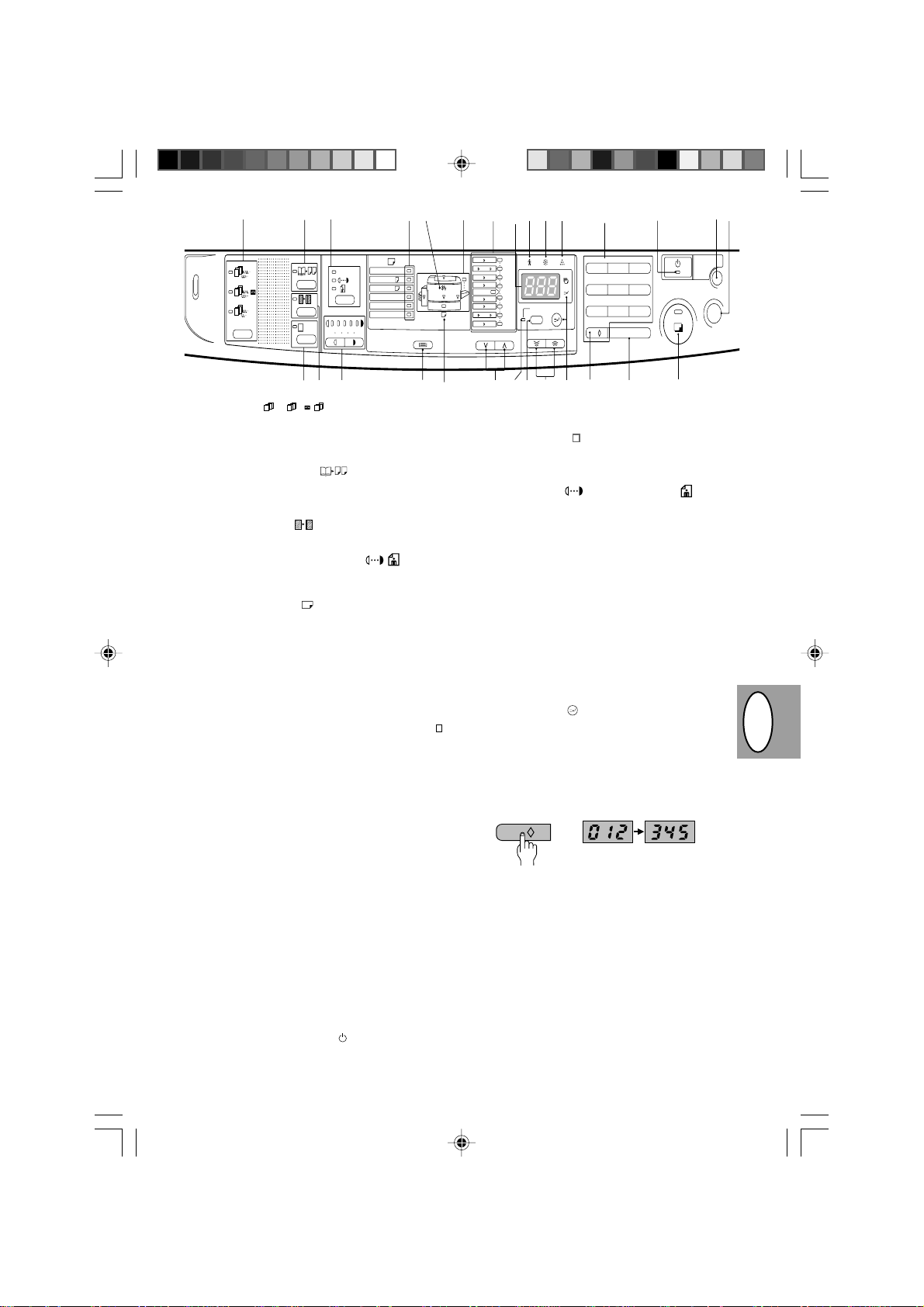
ACC.#-C
CA
i
k
1
24
AUTO
12345
A3
A4
A4
A5
B4
EXTRA
6
5
R
8
A4 A3 A5 A4
100%
A4 A5 A3 A4
q
9
A5 A3
,
A4 B4
B4 A3
A3 B4
B4 A4
,
A3 A5
200%
141%
122%
115%
w
e
0
r
1
86%
81%
ZOOM
70%
%
50%
45
7
0/
u
23
6
8
9
C
3
p
o
…
…
1 Szortírozó (
36. old.)
Nyomja meg a szortírozó üzemmód kiválasztása
céljából, ha másológépe opcionális szerelékként kapható szortírozóval vagy összefűző szerkezettel van
felszerelve.
2 Kettős oldal másolása (
(1-9. old.)
Arra használja ezt a funkciót, hogy külön-külön másolatot készítsen két az üveglapon egymás mellett
elhelyezett eredeti példányról.
MARGÓELTOLÁS ( ) gomb és jelzőlámpa (1-9. old.)
3
Jobbra tolja a szöveget vagy a képet, hogy a másolat
baloldalán kötésoldali lapszegély maradjon.
4 AUTO/KÉZI/FÉNYKÉPEZÉS (
jelzőlámpák (1-7. old.)
Az AUTO, KÉZI vagy FÉNYKÉPEZÉS üzemmód sorozatban történő kiválasztására használja.
5 PAPÍRFORMÁTUM (
Kigyulladásukkal a kiválasztott másolópapír-formátumot jelzik. A papírformátum országonként vagy területenként változik.
6 Papírbeszorulás (j) jelzőlámpa (1-16. old.)
Papírbeszoruláskor villog.
7 Papír utántöltésére felszólító kijelzés (x) (1-4. old.)
Akkor gyullad ki, ha a kiválasztott papírtálcából kifogyott a papír.
8 Papíradagolás helye/papírbeszorulás helye jelző-
lámpák (1-16. old.)
A papíradagolás kiválasztott helyét a világító ( )
jelzőlámpa mutatja.
A beszorult papír általános helyét a vörösen villogó (l)
jelzőlámpa mutatja.
9 ELŐRE BEÁLLÍTOTT MÁSOLÁSI ARÁNY jelzőlámpák
(1-8. old.)
A kicsinyítés vagy nagyítás számára előre kiválasztott
másolási arányokat mutatják.
0 Másolandó példányok számának megjelenítője
Készenléti állapotban a készítendő másolatok Ön által
meghatározott számát mutatja, másolás közbenviszszafelé számlálja az elkészített másolatokat. Lásda s és
g pontokat is.
Karbantartásra felszólító (
q
old.)
Kigyulladása vagy villogása azt jelzi, hogy a másológép
karbantartást igényel. Forduljon a területileg illetékes
Sharp szerviz-központjához.
w Előhívó egység cseréjére felszólító (
(1-25. old.)
Kigyulladása azt jelzi, hogy ki kell cserélni az előhívó
egységet. Forduljon a területileg illetékes Sharp szerviz-központjához.
Festék utántöltésére felszólító (
e
Kigyulladása vagy villogása azt jelzi, hogy festék utántöltésére van szükség.
r 10-számjegyes billentyűzet
Használja a másolandó példányok kívánt számának megadására vagy a felhasználói programok bevitelére.
Energiatakarékos üzemmód ( ) jelzőlámpa (1-24. old.)
u
Kigyulladása azt jelzi, hogy a másológép energiatakarékos üzemmódban működik.
1,2,3,
…
1,2,3,
1,2,3,
/
1,2,3,
…
2,2,
/
) gomb és jelzőlámpák (1-
…
…
1,1,
) gomb és jelzőlámpa
/ / ) gomb és
AUTO
) jelzőlámpák
mm
m) jelzőlámpa (1-25.
mm
tt
t) jelzőlámpa (1-5. old.)
tt
ü
dd
d) jelzőlámpa
dd
a
s
7
+
i ELLENŐRZÉS TÖRLÉS (
Kitörli a számlaellenőrzési információkat.
o SZEGÉLYTÖRLŐ ( ) gomb és jelzőlámpák (1-10. old.)
A másolat szélein keletkezett sötét foltok eltávolítására
használja.
p VILÁGOS (
lámpák (1-14. old.)
Használja a KÉZI (
lágítási szint beállításához.
ü Tálcakiválasztó (
Használja a papírtálca kézi kiválasztásához.
+ Másolási arányt kiválasztó (
(1-8. old.)
Használja az alábbi előre beállított kicsinyítési/nagyítási arányok egymást követő beállításához: 50%, 70%,
81%, 86%, 100%, 115%, 122%, 141%, 200%.
a Zoom jelzőlámpa
Zoomolási arány beállításakor gyullad föl.
s Másolási arányt megjelenítő (%) gomb (1-8. old.)
Nyomja meg és tartsa benyomva a másológép készenléti állapotban, hogy a másolandó példányok számának
megjelenítőjében láthatóvá tegye másolási arányt.
d Zoom (
Használja 50% és 200% közötti tetszőleges kicsinyítési
vagy nagyítási arány 1%-os lépésekben történő
beállításához.
f IMEGSZAKÍTÁS (
Megszakítja a folyamatban lévő munkamenetet.
g Zérus/kiolvasó (
Használja a 10-számjegyes billentyűzet részeként a másolandó példányok számának beírásához. Ha folyamatos
másolási munkamenet közben nyomja meg, a folyamatban
lévő munkamenet során elkészített másolatok számát
jeleníti meg. Ha a másológép készenléti állapota közben
nyomja meg, az addig az időpontig készített másolatok
teljes összeges jeleníti meg.
d
OO
O) és SÖTÉT (
OO
XX
X,
XX
g
f
) gomb (1-15. old.)
ACC.#-CACC.#-C
PP
P) gombok és jelző-
PP
) vagy FÉNYKÉPEZÉS ( ) megvi-
TT
T) gomb (1-4, 1-8, 1-18. old.)
TT
xx
zz
x,
z) gombok
xx
zz
ZZ
Z) gombok (1-8. old.)
ZZ
) gomb és jelzőlámpa (1-13. old.)
00
0) gomb
00
Első kijelzés Második kijelzés
0/
Nyomja meg és tartsa
benyomva a gombot.
Megjegyzés:
Az A3-as formátumú másolatok két példányként kerülnek
megszámolásra.
h Törlés (C) gomb
Nyomja meg a másolandó példányok számának megjelenítőjének törlése, vagy a másolási munkamenet közben
a másolás befejezése céljából.
j Nyomtatás (z) gomb és KÉSZ jelzőlámpa
Ha ez a jelzőlámpa ég, lehetséges a másolás. Nyomja
meg a nyomtatás gombot a másolás elkezdéséhez.
k Mindent töröl (A) gomb
Törli az összes kiválasztott beállítást és visszaállítja a
másológépet a beállítási alapértékekre.
Eddig összesen 12.345 másolat
készült
jh
H
SF-2218_FRONT (toto)5.p65 27/08/99, 16:217
IV
Page 8
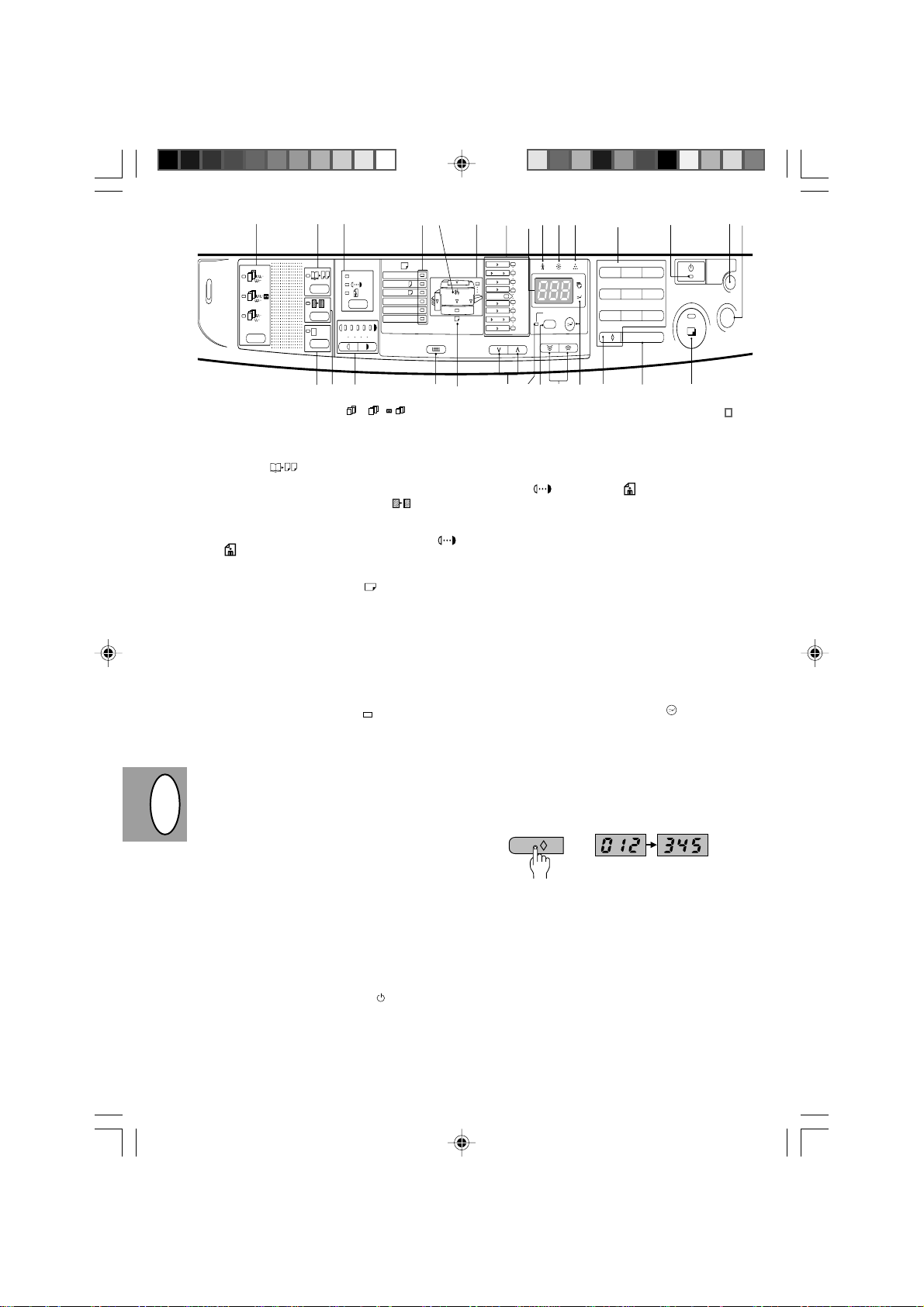
ACC.#-C
i
CA
k
1
24
AUTO
12345
A3
A4
A4
A5
B4
EXTRA
6
5
R
8
A4 A3 A5 A4
A4 A5 A3 A4
100%
q
9
A5 A3
,
A4 B4
B4 A3
A3 B4
B4 A4
,
A3 A5
200%
141%
122%
115%
w
e
0
r
1
86%
81%
ZOOM
70%
%
50%
45
7
0/
u
23
6
8
9
C
3
p
o
1
Tlaítko a kontrolky sorteru (
Stisknutím zvolte reim sorteru, pokud je jako
volitelné pøísluenství instalován sorter nebo
seívací sorter.
2 Tlaítko a kontrolka kopírování vázaných
p¾edloh (
Slouþí ke zhotovení samostatných kopií dvou
originálõ poloþených vedle sebe na sklo originálu.
3
Tlaítko a kontrolka posunutí tisku ( ) (str. 2-9).
Slouþí k posunutí textu, aby byl na levé stran
kopie dostatek prostoru pro vazbu.
4 Tlaítko a kontrolka volby expozice (
) (str. 2-7).
Slouþí k nastavení reþimõ expozice: automatický,
runí a fotoreþim.
5 Kontrolky velikosti papíru (
Rozsvícená kontrolka p¾edstavuje zvolenou
velikost rozmnoþovacího papíru. Velikosti papíru
se v jednotlivých oblastech mohou liãit.
6 Kontrolka zachycení papíru (t) (str. 2-16)
Bliká, pokud doãlo k zachycení papíru.
7 Kontrolka nedostatku papíru (x) (str. 2-4)
Rozsvítí se, pokud je ve zvolené kazet
nedostatek papíru.
8 Kontrolky místa zachycení papíru (str. 2-16)
Zvolené místo, z nhoþ je papír podáván,
oznauje svítící kontrolka (
Vãeobecné umístní nebo zachycení papíru
oznamuje blikající ervená kontrolka (l).
9 Kontrolky p¾edvolených m¾ítek (str. 2-8)
Zobrazují p¾edvolené m¾ítko kopie.
Displej potu kopií
0
Ve stavu p¾ipravenosti obrazuje nastavený poet
kopií a v prõbhu kopírování je na nm zobrazen
CZ
zbývající poet kopií. Viz také poloþky s a g.
q Kontrolka poþadavku na údrþbu (
Svítí nebo bliká v p¾ípad, þe je nutný zásah
technika. Poþádejte o pomoc autorizované
st¾edisko sluþeb firmy Sharp.
w Kontrolka poþadavku na výmnu developeru
qq
(
q) (str. 2-25)
qq
Svítí-li tato kontrolka, je t¾eba vymnit developer.
Poþádejte o pomoc autorizované st¾edisko
sluþeb firmy Sharp.
e Kontrolka poþadavku na doplnní toneru (
(str. 2-5)
Svítí nebo bliká, pokud je t¾eba doplnit toner.
r íselná klávesnice
Slouþí k zadání poþadovaného potu kopií a
údajõ uþivatelských programõ.
u Kontrolka úsporného reþimu (
Svítí tehdy, pokud je kopírka ve stavu úsporného
reþimu.
i
Tlaítko zruãení p¾ístupu kauditoru (
Pomocí tohoto tlaítka se provádí vynulování
informací auditoru.
) (str. 2-9).
…
1,2,3,
/
…
1,2,3,
…
1,2,3,
/
…
1,2,3,
)
).
pp
p) (str. 2-25)
pp
) (str. 2-24)
ACC.#-CACC.#-C
ü
…
2,2,
) (str. 2-36).
…
1,1,
/ /
AUTO
) (str. 2-15)
a
s
7
+
o Tlaítko a kontrolka vymazávání okrajõ ( )
(str. 2-10)
Slouþí k vyistní stínõ na kopii v míst p¾ehybu
nebo okraje p¾edlohy.
p Tlaítka a kontrolky zesvtlení (
zesvtlení (
Slouþí k nastavení úrovn expozice v reþimech
runí (
ü Tlaítko výbru zásobníku (
2-18)
Slouþí k runímu výbru zásobníku s papírem.
+ Tlaítka výbru m¾ítka (
Slouþí k nastavení nkterého m¾ítka z ¾ady
50%, 70%, 83%, 86%, 115%, 122%, 141% a
200%.
a Kontrolka funkce zoom
Svítí v dob, kdy je m¾ítko nastaveno pomocí
funkce zoom.
s Zobrazení m¾ítka kopie (%) (str. 2-8)
Ve stavu p¾ipravenosti stisknte a drþte toto
tlaítko. Na displeji potu kopií se zobrazí
nastavené m¾ítko.
d Tlaítka funkce zoom (
Slouþí k výbru libovolného m¾ítka v rozmezí
50% aþ 200% po 1%.
f Tlaítko a kontrolka p¾eruãení (
Slouþí k p¾eruãení probíhajícího kopírování.
g Tlaítko Nula/Odetení (0)
Jako souást íselné klávesnice slouþí k zadání
poþadovaného potu kopií.
Kdyþ vãak toto tlaítko stisknete bhem
kopírování, zobrazí se poet kopií dokonených
v probíhající dávce.
Pokud je stisknete ve stavu p¾ipravenosti,
zobrazí se celkový poet kopií zhotovených na
kopírce ke dneãnímu dni.
g
f
d
PP
P) (str. 2-14)
PP
) a fotoreþim ( ).
xx
x,
xx
XX
X,
XX
první displej
bb
b) (str. 2-4, 2-8,
bb
ZZ
Z) (str. 2-8)
ZZ
druhý displej
0/
Drþte stisknuté
tlaítko.
Poznámka:
Kopie velikosti A3 je poítána jako dv kopie A4.
h Tlaítko nulování (
tt
t)
tt
Stisknutím tohoto tlaítka se smaþe zobrazený
poet kopií. P¾i jeho stisknutí v prõbhu
kopírování bude kopírování ukoneno.
j Tlaítko tisku (z) a kontrolka stavu
p¾ipravenosti
Pokud tato kontrolka svítí, mõþe zaít
kopírování.Stisknutím tlaítka tisku se kopírování spustí.
k Tlaítko Reset (A).
Tímto tlaítkem se vãechny nastavené hodnoty
vrátí k výchozímu nastavení.
12,345 kopií zhotovených k dneãnímu dni
CC
C)
CC
jh
OO
O) a
OO
zz
z) (str. 7)
zz
) (str. 2-13)
V
SF-2218_FRONT (toto)5.p65 27/08/99, 16:218
Page 9
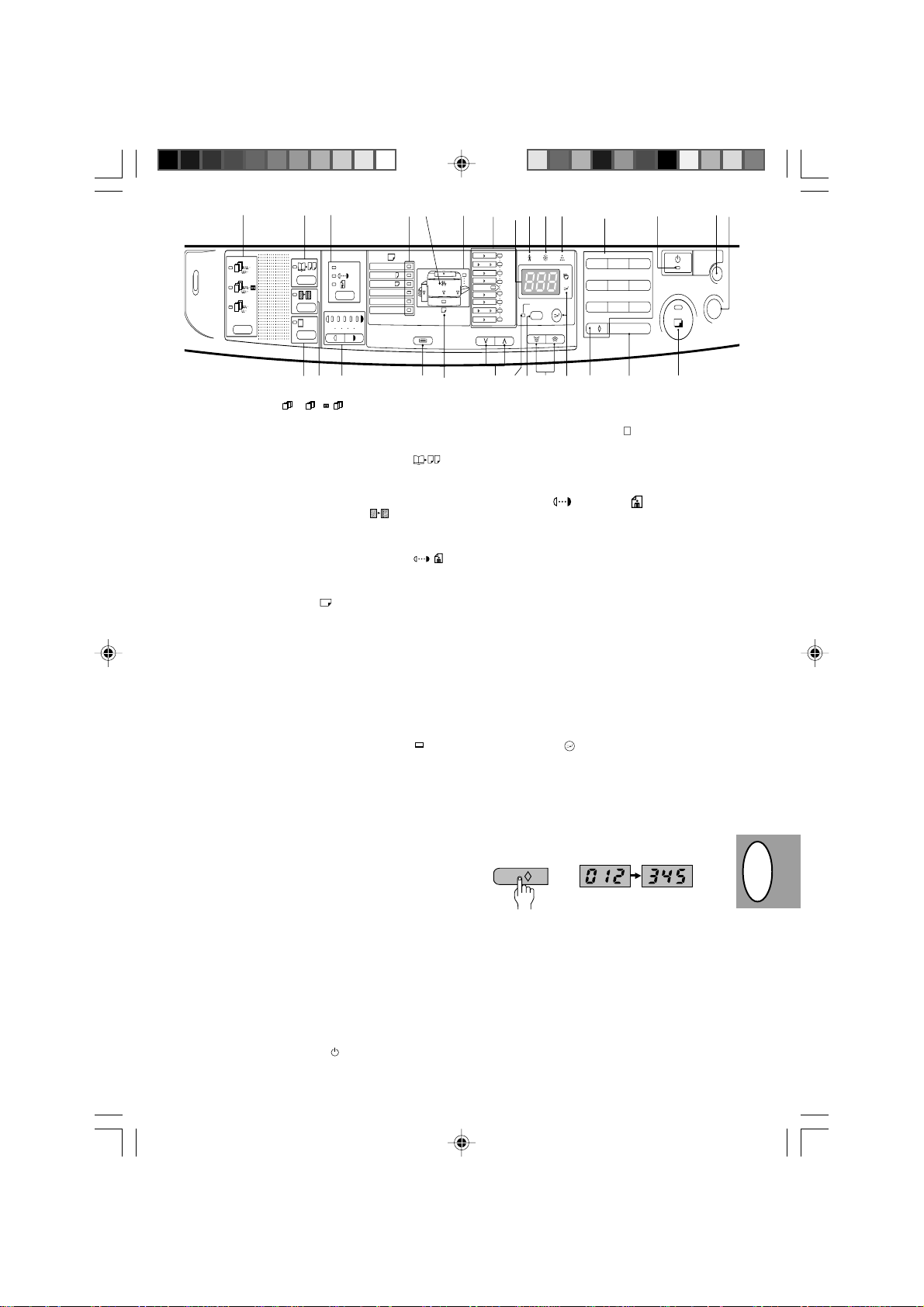
ACC.#-C
CA
i
k
1
24
AUTO
12345
A3
A4
A4
A5
B4
EXTRA
6
5
R
8
A4 A3 A5 A4
100%
A4 A5 A3 A4
q
9
A5 A3
,
A4 B4
B4 A3
A3 B4
B4 A4
,
A3 A5
200%
141%
122%
115%
w
e
0
r
1
86%
81%
ZOOM
70%
%
50%
45
7
0/
u
23
6
8
9
C
3
p
o
…
…
1 SORTOWNIK (
niki (str. 2-36)
Nacisnąć w celu wybrania trybu sortownika, gdy
zainstalowany jest opcjonalny sortownik lub
sortownik zszywający.
2 KOPIOWANIE PODWÓJNYCH STRON (
klawisz i wskaźnik (str. 2-9)
Stosować w celu skopiowania na pojedynczych
kartkach dwóch oryginałów, położonych obok
siebie na szybie dokumentu.
3 PRZESUNIĘCIE MARGINESU (
wskaźnik (str. 2-9)
Przesuwa tekst lub obraz na kopii w celu
uzyskania miejsca na oprawę z lewej strony kopii.
4 AUTOMATYCZNY/RĘCZNY/FOTO (
klawisz i wskaźniki (str. 2-7)
Służą do sekwencyjnego wybierania trybu
naświetlania : automatyczny, ręczny, fotograficzny.
5 ROZMIAR PAPIERU (
Zaświecą się pokazując wybrany rozmiar papieru
kserograficznego. Rozmiary papieru zmieniają
się w zależności od kraju lub rejonu.
Niewłaściwe podawanie papieru (
6
Błyska, gdy nastąpi niewłaściwe podawanie
papieru.
7 Żądanie papieru (
Zaświeci się, gdy w wybranym podajniku
zabraknie papieru kserograficznego.
8 Lokalizacja podajnika papieru/lokalizacja zak-
leszczenia papieru, wskaźniki (str. 2-16)
Pokazywane jest położenie wybranego podajnika
papieru poprzez zaświecenie wskaźnika (
Pokazywane jest ogólne położenie
zakleszczonego papieru poprzez błyskanie
czerwonego wskaźnika (
9 WSTĘPNIE USTAWIONY STOSUNEK KOPIOW-
ANIA, wskaźniki, (str. 2-8)
Wyświetlają wstępnie ustawiony stosunek kopii
do oryginału, określający zmniejszanie lub
powiększanie.
0 Wyświetlacz ilości kopii
W stanie gotowości wyświetla ustawioną ilość kopii, a
podczas wykonywania odbitek pokazuje ile kopii pozostało jeszcze do zrobienia. Patrz także punkty s i g .
q Wymagana konserwacja (
Świeci się lub błyska w wypadku potrzeby
serwisu. Skontaktować się z autoryzowanym
serwisem firmy Sharp.
w Konieczność wymiany wywoływaczki (
wskaźnik (str. 2-25)
Gdy świeci się, oznacza to, że należy wymienić
wywoływaczkę. Skontaktować się z autoryzowanym serwisem firmy Sharp.
Żądanie uzupełnienia tonera (
e
Świeci się lub błyska, gdy potrzebny jest toner.
r 10-klawiszowa klawiatura
Korzystać z tej klawiatury dla podania żądanej
jakości odbitek lub do wprowadzenia programu
obsługi.
OSZCZĘDZANIE ENERGII
u
Świeci się, gdy kserokopiarka znajduje się w
trybie energooszczędnym.
1,2,3,
…
1,2,3,
…
1,2,3,
2,2,
/
/
) klawisz i wskaź-
…
…
1,1,
1,2,3,
), wskaźniki
jj
j), wskaźnik (str. 2-16)
jj
), wskaźnik (str. 2-4)
xx
x
xx
l).
mm
m), wskaźnik (str. 2-25)
mm
tt
t), wskaźnik (str. 2-5)
tt
( ), wskaźnik (str. 2-24)
ü
) klawisz i
/ / )
AUTO
).
dd
d),
dd
a
s
7
)
+
i
WYZEROWANIE KONTA
Zeruje informacje o wysokości konta.
o WYMAZANIE KRAWĘDZI (
wskaźnik (str. 2-10)
Do wymazywania ciemnych obszarów na krawędziach kopii.
p JAŚNIEJ (
i wskaźniki (str. 2-14)
Użyj do regulacji poziomu naświetlenia
RĘCZNEGO (
ü WYBÓR SZUFLADKI (
2-8, 2-18)
Użyć dla ręcznego wybrania podajnika papieru.
+ Ustalenie stosunku kopiowania (
klawisze (str. 2-8)
Użyć dla sekwencyjnego wybrania wstępnie
ustalonych wartości zmniejszania i powiększania
dla stosunków kopiowania: 50%, 70%, 81%,
86%, 100%, 115%, 122%, 141%, 200%.
a ZOOM, wskaźnik (str. 2-8)
Zaświeci się, gdy ustawiona jest wartość
stosunku kopiowania.
s Wyświetlacz stosunku kopiowania (
isz (str. 2-8)
Nacisnąć i przytrzymać podczas stanu gotowości
kserokopiarki dla wyświetlenia stosunku kopiowania na wyświetlaczu ilości kopii.
d Zoom (
Użyć dla zmniejszenia lub powiększenia stosunku
kopiowania dla w zakresie od 50% do 200%, w
krokach co 1%.
f PRZERWANIE (
Przerywa wykonywanie kopii.
g Zero/odczyt (
Użyć jako jednego z klawiszy 10-klawiszowej
klawiatury do wprowadzania ilości kopii. Nacisnąć
podczas wykonywania odbitek, aby zobaczyć ile
kopii zostało wykonanych podczas aktualnego
kopiowania. Nacisnąć podczas stanu gotowości
kserokopiarki, aby zobaczyć całkowitą ilości
kopii wykonanych aż do chwili obecnej.
d
XX
X,
XX
g
f
(
OO
O) i CIEMNIEJ (
OO
) lub FOTO ( ).
ZZ
Z), klawisze (str. 2-8)
ZZ
), klawisz i wskaźnik (str. 2-13)
00
0), klawisz
00
Pierwszy
wyświetlacz
0/
Naciśnij i przytrzymaj
klawisz.
Uwaga: Kopie rozmiaru A3 liczone są jako dwie
kopie.
h Kasowanie (
Nacisnąć w celu wymazania wyświetlacza ilości
kopii lub podczas kopiowania w celu zakończenia
kopiowania.
j Drukowanie (
Kopiowanie jest możliwe, gdy wskaźnik ten się
świeci.
Nacisnąć przycisk drukowania w celu rozpoczęcia
kopiowania.
k Kasuj wszystko (A), klawisz
Wymazuje wszystkie ustawienia i przywraca
kserokopiarce ustawienia początkowe.
12.345 kopii wykonanych do
chwili obecnej
CC
C), klawisz
CC
), przycisk i wskaźnik gotowości
zz
z
zz
jh
), klawisz (str. 2-15)
ACC.#-CACC.#-C
), klawisz i
PP
P), klawisze
PP
TT
T), klawisz (str. 2-4,
TT
xx
zz
x
,
z
xx
zz
%%
%), klaw-
%%
Drugi
wyświetlacz
VI
),
PL
SF-2218_FRONT (toto)5.p65 27/08/99, 16:219
Page 10
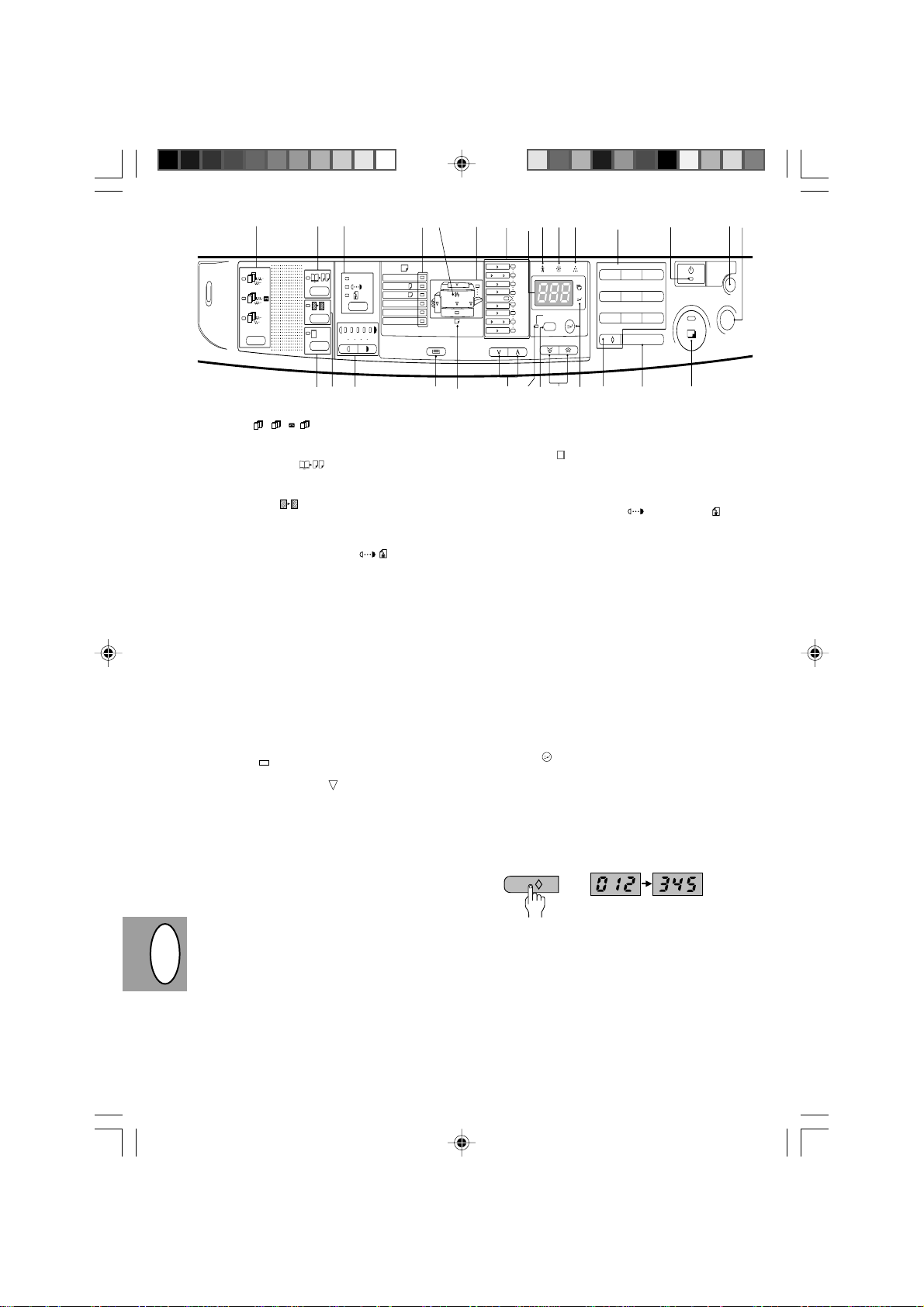
ACC.#-C
i
CA
k
1
24
AUTO
12345
A3
A4
A4
A5
B4
EXTRA
5
R
8
6
A4 A3 A5 A4
A4 A5 A3 A4
100%
q
200%
141%
122%
115%
w
e
0
r
1
86%
81%
ZOOM
70%
%
50%
45
7
0/
u
23
6
8
9
C
9
A5 A3
,
A4 B4
B4 A3
A3 B4
B4 A4
,
A3 A5
3
p
o
…
…
…
2,2,
1,2,3,
1 Sorter ( ) key and indicators (p.3-36)
Press to select a sorter mode when an optional
sorter or staple sorter is installed.
1,2,3,
…
…
…
1,1,
1,2,3,
1,2,3,
2 Dual page copy ( ) key and indicator (p.3-9)
Use to make individual copies of two originals
placed side by side on the document glass.
3 Margin shift ( ) key and indicator (p. 3-9)
Shifts text or image on the copy to leave a
binding margin on the left side on the document
glass.
4 AUTO/MANUAL/PHOTO ( ) key and
indicators (p.3-7)
Use to sequentially select the exposure modes :
AUTO, MANUAL, or PHOTO.
5 Paper size (
Lights up to show the selected copy paper size.
The paper sizes vary dependig on the country or
area.
6 Misfeed (
xx
x) indicators
xx
tt
t) indicator (p. 3-16)
tt
AUTO
Blinks when a paper misfeed occurs.
7 Paper required (
Lights up when there is no copy paper in the
selected paper tray.
8 Paper feed location/misfed location indicators
(p.3-16)
The selected paper feed location is shown by a lit
indicator ( ).
The general location of misfed paper is shown by
a blinking red indicator ( ).
xx
x) indicator (p. 3-4)
xx
9 Preset ratio indicators (p. 3-8)
Diplays the preset copy ratios for reduction or
enlargements.
0 Copy quantity display
Displays the specified cop quantity during the
ready condition and displays the copy count down
as copies are made. Also see items s and g.
q Maintenance required (
Lights up or blinks when maintenance is required.
Call your authorized Sharp Service Centre.
w Developer replacement required (
(p. 3-25)
When lit, indicates that the developer need to be
replaced. Call your authorized Sharp Service Centre.
GB
e Toner required (
Lights up or blinks when toner is required.
pp
p) indicator (p. 3-25)
pp
ss
s) indicator (p. 3-5)
ss
qq
q) indicator
qq
r 10-key pad
Use to select the desired copy quantity or to
make user program entries.
u Power save (
Lights up when the copier is in a power save mode.
ii
i) indicator (p. 3-24)
ii
VII
a
s
ü
7
+
i Audit clear ( ) key (p. 3-15)
Clears audit account information.
d
ACC.#-CACC.#-C
g
f
jh
o Edge erase ( ) key and indicator (p. 3-10)
Use to erase dark areas from copy edges.
O O
O
p Light ( ) and dark ( ) keys and
ü Tray select (
+ Copy ratio selector (
O O
indicators (p.3-14)
Use to adjust the MANUAL ( ) or PHOTO ( )
exposure level.
bb
b) key (p. 3-4, 3-8, 3-18)
bb
Use to manually select a paper tray. Also used
for paper size selection and user programs.
Use to sequentially select preset reduction/
enlargement copy ratios : 50%, 70%, 81%, 86%,
100%, 115%, 122%, 141%, 200%.
PP
P
PP
xx
x
xx
zz
z
zz
) keys (p. 3-8)
a Zoom indicator
Lights up when a zoom ratio is set.
%%
s Copy ratio display ( ) key (p. 3-8)
Press and hold duing standby to display the copy
ratio in the copy quantity display.
XX
d Zoom (
X,
XX
Use to select any reduction or enlargement copy
ratio from 50 to 200% in 1% increments.
%
%%
ZZ
Z) keys (p. 3-8)
ZZ
f Interrupt ( ) key and indicator (p. 3-13)
Interrupts a copy run.
00
0
g Zero/readout ( ) key
Use as part of 10 key-pad to enter copy quantity.
Press during a continuous copy run to display the
number of copies completed in the current run.
Press during standby to display the total number
of copies made to date.
00
1st display 2nd display
0/
Press and hold the key.
Note : A3 size copies are counted as 2 copies.
CC
C
h Clear ( ) indicator
j Print (
CC
Press to clear the copy quantity display, or press
during a copy run to terminate copying.
zz
z) button and ready indicator
zz
Copying is possible when the indicator is on.
Press the print button to start copying.
k Clear all ( ) key
Clears all selected settings and returns the copier
to the initial settings.
A
12,345
copies made to date
SF-2218_FRONT (toto)5.p65 27/08/99, 16:2210
Page 11
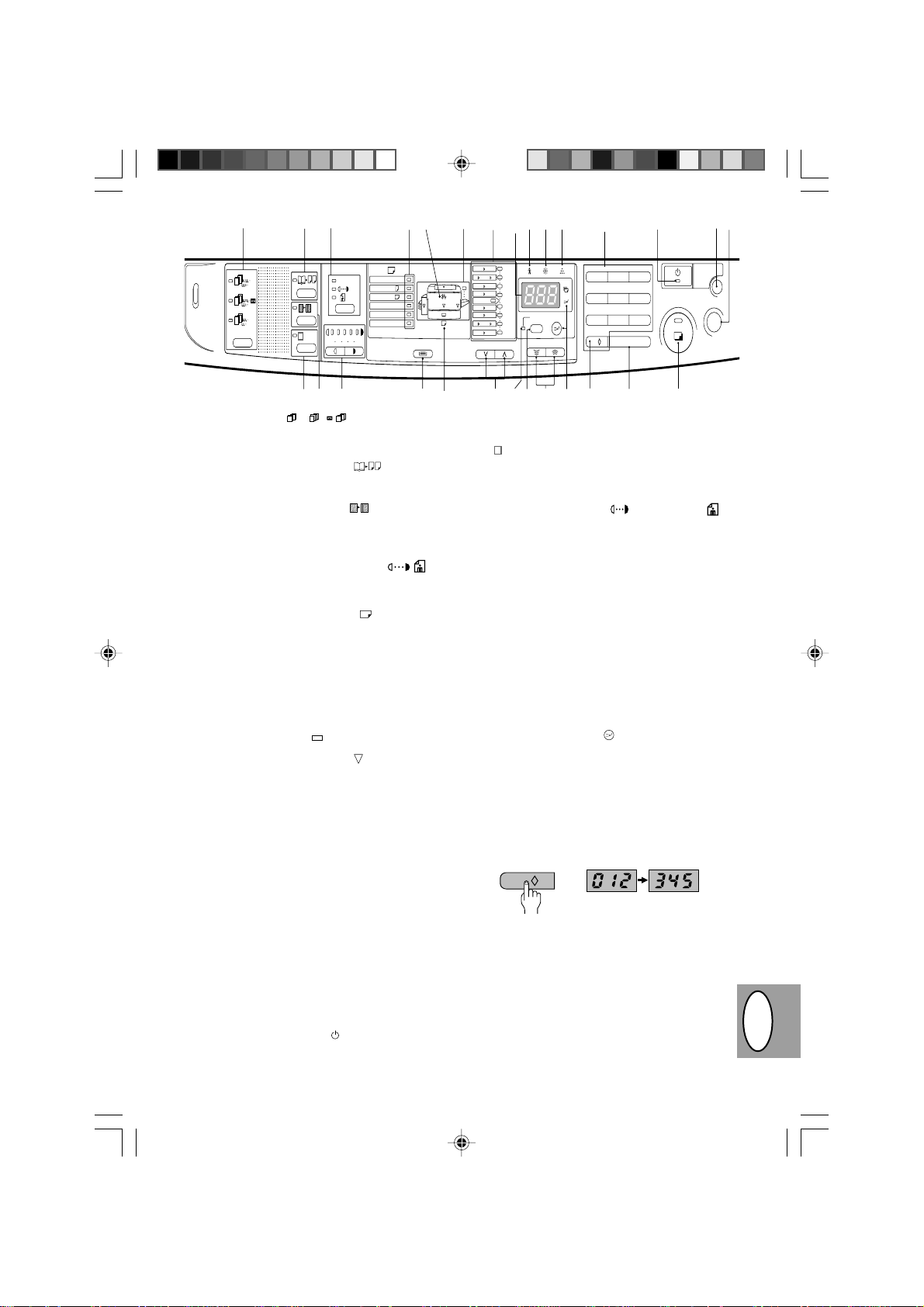
ACC.#-C
CA
i
k
1
24
AUTO
12345
A3
A4
A4
A5
B4
EXTRA
6
5
R
8
A4 A3 A5 A4
100%
A4 A5 A3 A4
q
9
A5 A3
,
A4 B4
B4 A3
A3 B4
B4 A4
,
A3 A5
200%
141%
122%
115%
w
e
0
r
1
86%
81%
ZOOM
70%
%
50%
45
7
0/
u
23
6
8
9
C
3
p
o
…
…
1 SORTIER-Taste (
(Seite 3-36)
Zur Auswahl eines Sortiermodus bei Verwendung
eines Sortierers oder Sortier-Heftgerätes drücken.
2 DOPPELBLATTKOPIER-Taste (
(Seite 3-9)
Für zwei einzelne Kopien von zwei Originalen, die
nebeneinander auf die Originalauflage gelegt werden.
3 RANDVERSETZUNGS-Taste (
(Seite 3-9)
Versetzt den Text oder das Bild auf der Kopie, um
an der linken Seite einen Rand zum Binden
herzustellen.
4 AUTO/MANUELL/PHOTO-Taste (
und Anzeigen (Seite 3-7)
Zum Einstellen einer der drei Belichtungsarten:
AUTO, MANUELL, PHOTO.
5 Anzeigen für PAPIERFORMAT (
Leuchten zur Anzeige des gewählten Kopierpapier
formates.
6 Papierstauanzeige (
Blinkt beim Auftreten eines Papierstaus.
7 Papieranzeige (
Leuchtet auf, wenn sich im gewählten Papierfach
kein Papier mehr befindet.
8 Papierzufuhr/Staustellen-Anzeigen (Seite 3-16)
Die ausgewählte Papierzufuhrstelle wird über ein
Lämpchen angezeigt ( )
Bei einem Papierstau blinkt ein rotes Lämpchen zur
Anzeige der Papierstaustelle. ( )
9 Anzeigen für den VOREINGESTELLTEN PAPIER
MASSSTAB (Seite 3-8)
Zeigt die voreingestellten Kopiermaßstäbe für
Vergrößerungen oder Verkleinerungen an.
0 Anzeigen der Kopienanzahl
In Bereitschaft zeigt die Anzeige die eingestellte
Anzahl der Kopien an, während des Kopiervorganges
zählt sie die Kopien bis auf 0 herunter. Siehe auch
Punkt s und g .
q Kundendienstanzeige (
Leuchtet auf oder blinkt, wenn Kundendienst
erforderlich ist. Wenden Sie sich bitte an Ihren
autorisierten Sharp-Kundendienst.
w Anzeige für Entwickleraustausch (
Leuchtet auf, wenn der Entwickler ausgetauscht
werden muß. Wenden Sie sich bitte an Ihren
autorisierten Sharp-Kundendienst.
e Toneranzeige (
Leuchtet oder blinkt, wenn Toner benötigt wird.
r Zehnertastatur
Zur Eingabe der gewünschten Kopienanzahl oder
für Programmeingaben.
u ENERGIESPAR-Anzeige (
Leuchtet auf, wenn sich der Kopierer im Energie
sparbetrieb befindet.
1,2,3,
…
1,2,3,
xx
x) (Seite 3-4)
xx
ss
s) (Seite 3-5)
ss
…
1,2,3,
2,2,
/
/
) und Anzeigen
…
…
1,1,
1,2,3,
) und Anzeige
AUTO
tt
t) (Seite 3-16)
tt
pp
p) (Seite 3-25)
pp
) (Seite 3-24)
ü
) und Anzeige
/ / )
)
qq
q) (Seite 3-25)
qq
a
s
7
+
i
KOSTENSTELLENLÖSCH-Taste (
Löscht Information zu Kostenstellen-Konten.
o Taste und Anzeige für RANDLÖSCHFUNKTION
(
Löscht dunkle Stellen an den Rändern der Kopie.
p HELL- (
Anzeigen (Seite 3-14)
Zur Einstellung der Belichtungsstärke bei Belichtungsmodus MANUELL (
ü PAPIERWAHL-Taste (
Zur manuellen Auswahl eines Papierfaches.
+ Kopiermaßstabstasten ( ) (Seite 3-8)
Zur Auswahl der voreingestellten Vergrößerungsund Verkleinerungsmaßstäbe fortlaufend drücken:
50%, 70%, 81%, 86%, 100%, 115%, 122%, 141%, 200%.
a ZOOM-Anzeige
Leuchtet, wenn ein Zoom-Maßstab eingestellt wurde.
s Kopiermaßstab-Anzeigetaste ( ) (Seite 3-8)
Zur Anzeige des Kopiermaßstabes im Feld für die
Anzeige der Kopienanzahl muß diese Taste im
Standby-Betrieb gedrückt und gehalten werden.
d Zoom-Tasten ( ) (Seite 3-8)
Zur Auswahl eines beliebigen Verkleinerungsoder Vergrößerungsmaßstabes zwischen 50%
und 200% in Schritten von 1%.
f Unterbrechungstaste (
Unterbricht einen Kopiervorgang.
g Nulltaste/Anzeigetaste ( )
Teil der Zehnertastatur für die Eingabe der
Kopienanzahl. Drückt man während eines
fortlaufenden Kopiervorgangs auf diese Taste,
wird die Anzahl der bereits fertiggestellten Kopien
des Kopiervorganges angezeigt. Drückt man im
Standby-Betrieb auf diese Taste, wird die
Gesamtanzahl der bis zu diesem Zeitpunkt
erstellten Kopien angezeigt.
d
) (Seite 3-10)
OO
O) und DUNKEL-Tasten ( ) und
OO
g
f
ACC.#-CACC.#-C
) oder PHOTO ( ).
bb
b) (Seite 3-4, 3-8, 3-18)
bb
xx
x
xx
XX
ZZ
X,
Z
XX
ZZ
) und Anzeige (S. 3-13)
00
0
00
1. Anzeigefeld 2. Anzeigefeld
) (Seite 3-15)
zz
z
zz
%%
%
%%
0/
Taste drücken und halten.
Anmerkung:A3-Kopien werden als zwei Kopien gezählt.
h Löschtaste ( )
Zum Löschen der Kopienanzahl oder zum Abbrechen eines Kopiervorgangs.
j Kopiertaste ( ) und Bereitschaftsanzeige
Wenn diese Anzeige leuchtet, kann kopiert
werden. Zum Starten des Kopiervorgangs diese
Taste drücken.
k Alles-Löschen-Taste ( )
Löscht alle Einstellungen und stellt die werkseitigen Einstellungen des Kopierers wieder her.
CC
C
CC
zz
z
zz
12,345
A
Kopienbisher angefertigt
jh
P P
P
P P
D
VIII
SF-2218_FRONT (toto)5.p65 27/08/99, 16:2211
Page 12
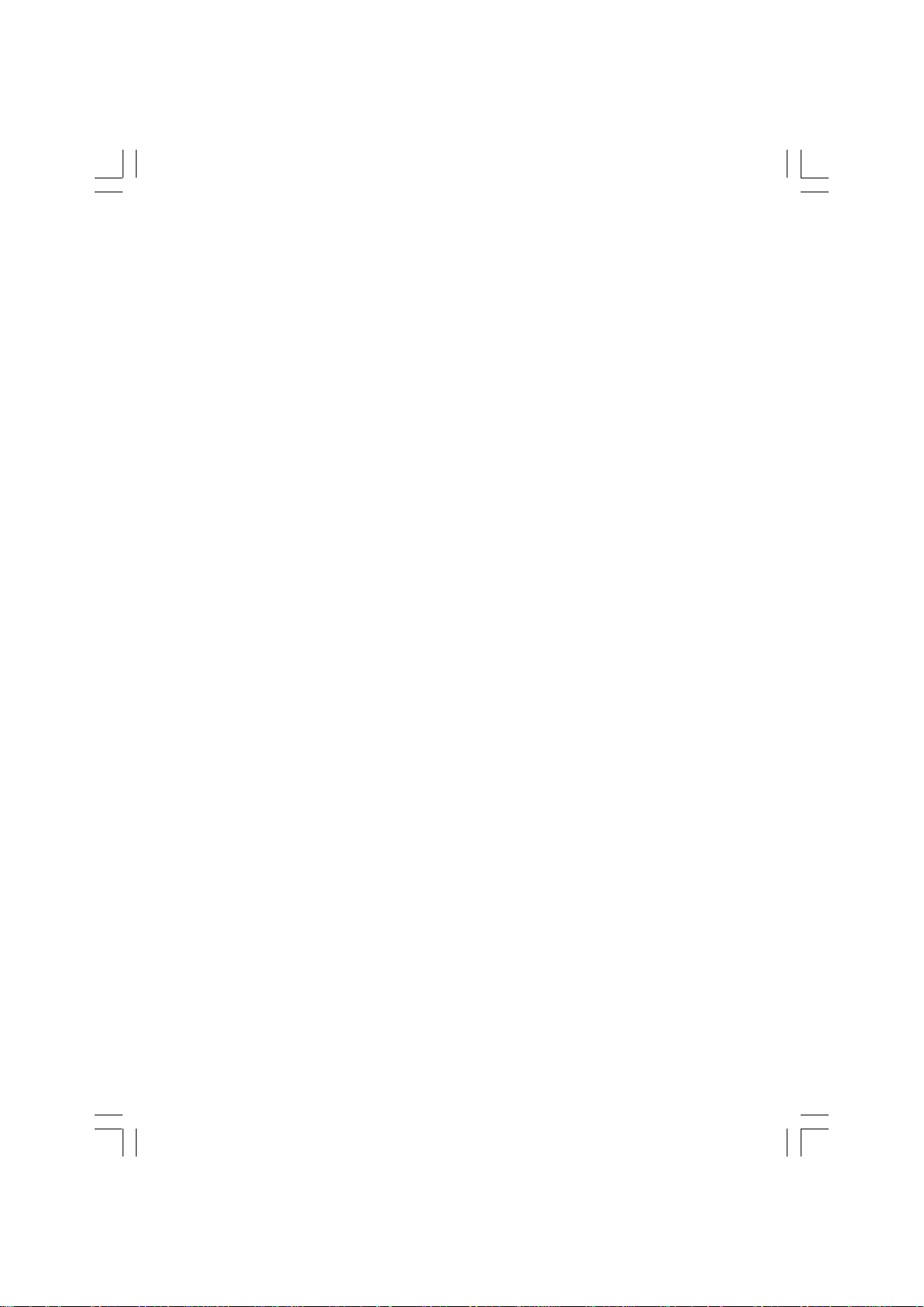
THIS PAGE IS BLANK INTENTIONALLY
first_8languages.p65 27/05/99, 11.522
Page 13
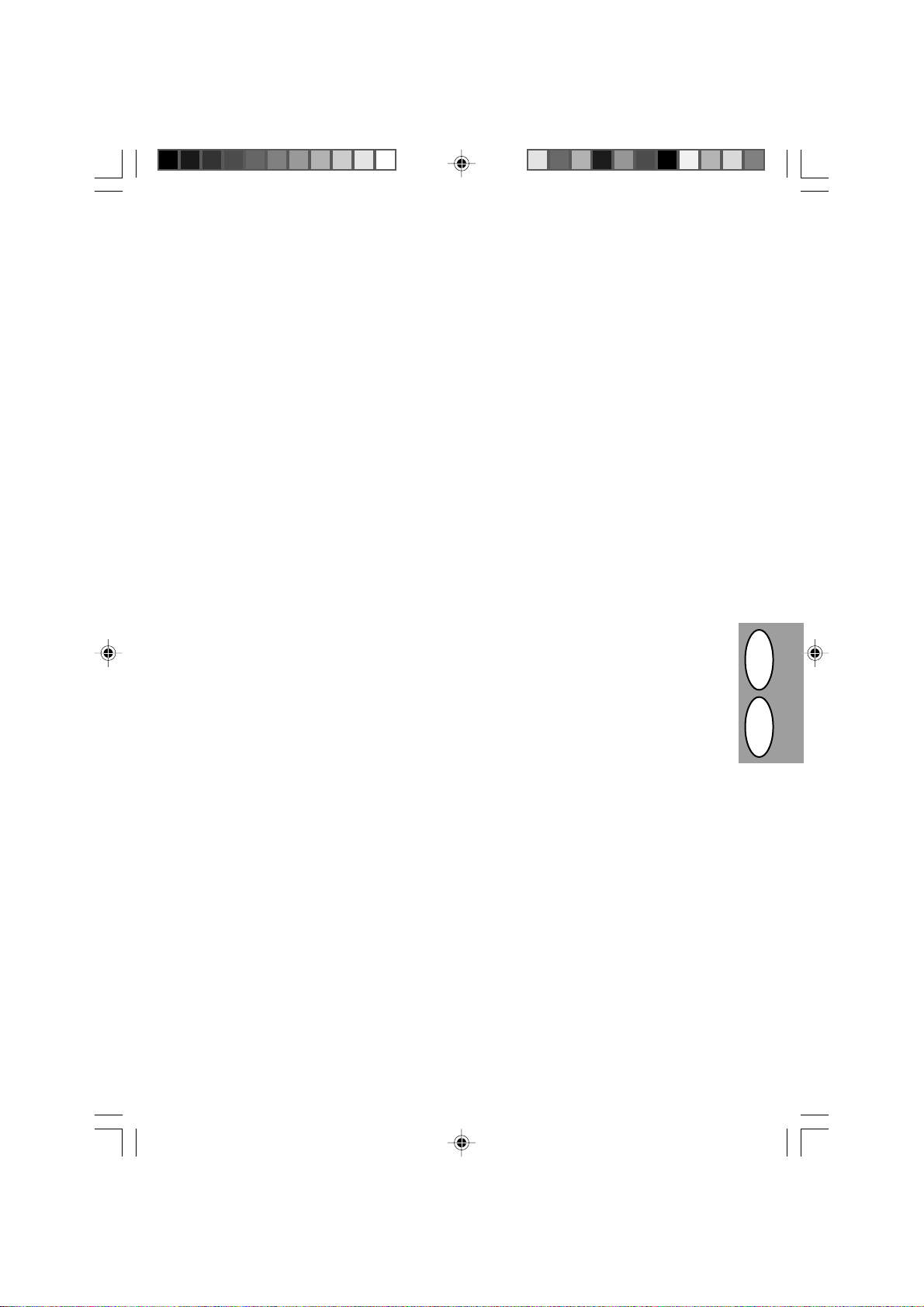
ВВЕДЕНИЕ
BEVEZETÉS
Устройство SF-2218 представляет собой малогабаритный
копировальный аппарат фирмы Sharp на размер бумаги
ечены примечанием
A3, разработанный для удовлетворения потребностей в
копировальных работах в типовых офисах.
Производительность копирования на листах бумаги
формата А4 составляет 18 копий в минуту. Основными
особенностями устройства являются:
. экономия рабочего пространства, наличие лотка
передней загрузки бумаги и стационарной пластины.
. простота в эксплуатации.
. автоматическое регулирование экспозиции.
. режим ФОТО.
. Наличие таких удобных функций, как ДВУХСТОРОННЕЕ
КОПИРОВАНИЕ, СТИРАНИЕ КРАЕВЫХ ЗАТЕМНЕНИЙ,
а также уменьшение и увеличение.
. функции экономии энергии и тонировального материала
позволяют сократить эксплуатационные расходы.
Для сокращения времени копирования при работе с
комплектом документов аппарат SF-2218 имеет
возможность установки дополнительных опций,
повышающих производительность работы. К ним относятся
устройство ввода оригиналов и компактное 10-шахтное
сортирующее устройство для автоматической раскладки
комплектов копий.
СОДЕРЖАНИЕ
TARTALOMJEGYZÉK
НАИМЕНОВАНИЕ УЗЛОВ ...................................................... I
ПАНЕЛЬ УПРАВЛЕНИЯ ........................................................III
ВВЕДЕНИЕ ............................................................................ 1-1
УКАЗАНИЯ ПО УСТАНОВКЕ
КОПИРОВАЛЬНОГО АППАРАТА ....................................1-2
МЕРЫ БЕЗОПАСНОСТИ ................................................. 1-2
ЗАГРУЗКА КОПИРОВАЛЬНОЙ БУМАГИ .......................1-3
ДОБАВЛЕНИЕ ТОНИРОВАЛЬНОГО МАТЕРИАЛА .... 1-5
ОБЫЧНОЕ КОПИРОВАНИЕ .............................................1-7
УВЕЛИЧЕНИЕ/УМЕНЬШЕНИЕ/
МАСШТАБИРОВАНИЕ ....................................................... 1-8
ДВУСТРАНИЧНОЕ КОПИРОВАНИЕ ............................... 1-9
СДВИГ ПОЛЯ ...................................................................... 1-9
УДАЛЕНИЕ КРАЕВЫХ ЗАТЕМНЕНИЙ ......................... 1-10
СПЕЦИАЛЬНАЯ БУМАГА (ручная загрузка) ............. 1-11
ДВУСТОРОННЕЕ КОПИРОВАНИЕ ВРУЧНУЮ .......... 1-12
ПРЕРЫВАНИЕ ПРОЦЕССА КОПИРОВАНИЯ ............ 1-13
РЕГУЛИРОВКА АВТОМАТИЧЕСКОЙ
ЭКСПОЗИЦИИ .................................................................. 1-14
РЕЖИМ ЭКОНОМИИ ТОНИРОВАЛЬНОГО
МАТЕРИАЛА ...................................................................... 1-14
КОНТРОЛЬНЫЕ КОДЫ .................................................. 1-15
УДАЛЕНИЕ ЗАСТРЯВШЕЙ БУМАГИ ........................... 1-16
ПОЛЬЗОВАТЕЛЬСКИЕ ПРОГРАММЫ ........................ 1-18
РЕЖИМЫ ЭКОНОМИИ ЭНЕРГИИ ............................... 1-24
ТЕХОБСЛУЖИВАНИЕ ПОЛЬЗОВАТЕЛЕМ ................ 1-25
НЕИСПРАВНОСТЬ КОПИРОВАЛЬНОГО
АППАРАТА? ....................................................................... 1-26
ПРИНАДЛЕЖНОСТИ ....................................................... 1-28
ТЕХНИЧЕСКИЕ ДАННЫЕ ............................................... 1-29
КОНФИГУРАЦИЯ СИСТЕМЫ АППАРАТОВ ............... 1-30
АВТОМАТИЧЕСКОЕ УСТРОЙСТВО ВВОДА
ДОКУМЕНТОВ(SF-A18)s ................................................ 1-31
10-ШАХТНОЕ СОРТИРУЮЩЕЕ УСТРОЙСТВО
(SF-S17N)/10-ШАХТНОЕ УСТРОЙСТВО
СОРТИРОВКИ СО СШИВАНИЕМ (SF-S54) ............... 1-34
ЛОТОК ДЛЯ БУМАГИ (SF-UB15) ................................. 1-40
ДОПОЛНИТЕЛЬНОЕ УСТРОЙСТВО
МНОГОКРАТНОГО ВВОДА (SF-MF15) ....................... 1-40
Az SF-2218 megjelölésű modell a Sharp kisméretű A3
asmásológépeinek választékához tartozik, és a
mindennapos irodai munka igényeinek kielégítésére
került megtervezésre. Ez a modell 18 másolatot készít
percenként.
Fő műszaki jellegzetességei többek között az alábbiak:
. Helytakarékos, homlokoldalon elhelyezett bevonó-
tálca és rögzített nyomólemez.
. Könnyű kezelés.
. A megvilágítás automatikus ellenőrzése.
. FÉNYKÉPEZÉS üzemmód.
. Kényelmes időmegtakarító funkciók, úgy mint a
KÉTOLDALASAN NYOMTATOTT MÁSOLAT, továbbá
a SZEGÉLYTÖRLŐ és a nagyítási valamint a kicsinyítési funkciók.
. Az energia- és festékmegtakarító funkciók hoz-
zájárulnak az Ön üzemi költségeinek
csökkentéséhez.
Összetartozó dokumentumok másolása esetén, időmegtakarítás érdekében, az SF-2218 készüléket
különböző opcionális tartozékokkal lehet felszerelni.
Ezek közé tartoznak az eredeti példány adagolók és az
összetartozó másolatok automatikus összeállítására
szolgáló 10-rekeszes kompakt szortírozó.
AZ ALKATRÉSZEK ELNEVEZÉSEI ................................ I
KEZELŐMEZŐ ............................................................. III
BEVEZETÉS ............................................................. 1 -1
A MÁSOLÓGÉP HELYES TELEPÍTÉSE .................. 1- 2
ELŐVIGYÁZATOSSÁGI RENDSZABÁLYOK ........... 1-2
A MÁSOLÓPAPÍR BETÖLTÉSE .............................. 1-3
FESTÉK UTÁNTÖLTÉSE .......................................... 1-5
SZOKÁSOS MÓDON VÉGZETT MÁSOLÁS .......... 1-6
KICSINYÍTÉS/NAGYÍTÁS/ZOOM ............................ 1-8
KETTŐS OLDAL MÁSOLÁSA ................................ 1-9
MARGÓELTOLÁS ................................................... 1-9
SZEGÉLYTÖRLÉS .................................................. 1-10
SPECIÁLIS PAPÍROK (kézi adagolás) ................. 1-11
KÉZI KÉTOLDALAS MÁSOLÁS ........................... 1-12
A MÁSOLÁSI MUNKAMENET MEGSZAKÍTÁSA 1-13
A MEGVILÁGÍTÁS AUTOMATIKUS BEÁLLÍTÁSA 1-14
FESTÉKTAKARÉKOS ÜZEMMÓD ....................... 1-14
SZÁMLAKÁRTYÁS ELLENŐRZÉS ...................... 1-15
PAPÍRBESZORULÁS MEGSZŰNTETÉSE ........... 1-16
FELHASZNÁLÓI PROGRAMOK .......................... 1-18
ENERGIATAKARÉKOS ÜZEMMÓDO ................... 1-24
AZ ALKALMAZÓ ÁLTAL VÉGZENDŐ
KARBANTARTÁS ...................................................1-25
HIBAKERESÉS ....................................................... 1-27
KÉSZLETEK ............................................................ 1-28
MŰSZAKI ADATOK ................................................ 1-30
AUTOMATIKUS EREDETI PÉLDÁNY ADAGOLÓ
(SF-A18) ................................................................ 1-31
10-REKESZES RENDEZŐ (SF-S17N)/
10-REKESZES ÖSSZEFŰZŐ RENDEZŐ (SF-S54) . 1-34
PAPÍRTÁLCA (SF-UB15) ........................................ 1-40
TÖBBSZÖRÖS MEGKERÜLŐADAGOLÓ-TÁLCA
(SF-MF15) .............................................................. 1-40
HRUS
SF 2218 NON EU R+H.p65 27/08/99, 17:321
1–1
Page 14
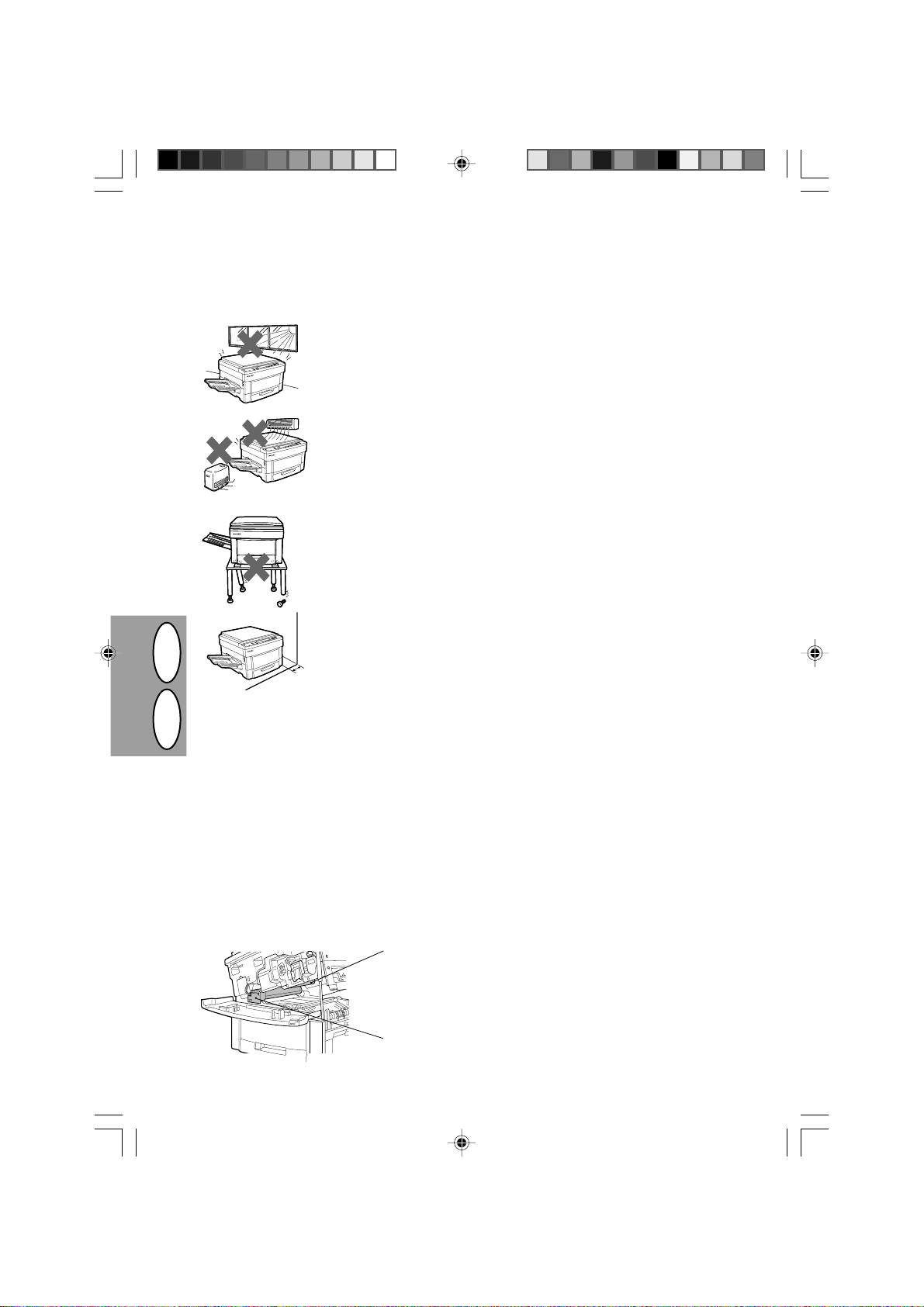
УКАЗАНИЯ ПО УСТАНОВКЕ КОПИРОВАЛЬНОГО АППАРАТА
A MÁSOLÓGÉP HELYES TELEPÍTÉSE
HRUS
Неправильная установка может привести к
поломке копировального аппарата. При
первоначальном вводе аппарата в
эксплуатацию и при каждом перемещении
аппарата необходимо соблюдать указанные
ниже требования.
1 Удостовериться в соответствии
параметров электропитания, а также
обеспечить заземление аппарата.
. Требуемые параметры электропи
тания данного копировального
аппарата указаны на типовой
табличке, размещенной с правой
стороны набоковой панели
аппарата под лотком
дополнительной загрузки.
2 Запрещается устанавливать копи-
ровальный аппарат в местах:
. наличия паров и влаги,
. воздействия прямых солнечных
лучей,
. повышенного содержания пыли,
. с плохой вентиляцией,
. подверженных резким перепадам
температуры или влажности,
например, поблизости от устройств
кондиционирования воздуха или
нагревателей.
3 Копировальный аппарат следует
установить на устойчивую горизон
10 cm10 cm
тальную поверхность.
4 Расстояние от копировального аппарата
до стены должно составлять не менее
10 см, чтобы обеспечить достаточную
вентиляцию и охлаждение.
A helytelen telepítés megrongálhatja
másológépét. Kérjük, fogadja meg az
alábbi tanácsokat a másoló első telepítésekor és más felállítási helyre történő
áthelyezésekor.
1 Bizonyosodjon meg arról, hogy a
másolót megfelelő áramerősségű
hálózatra csatlakoztatta és leföldelte.
. A jelen másológép hálózati fogyasz
tására vonatkozó adatokat a
másológép jobboldalán, a
megkerülőadagoló-tálca mellett ta
lálható teljesítménytábláról olvas
hatja le.
2 Ne telepítse másológépét olyan
helyeken, amelyek:
. párásak vagy, nyirkosak;
. közvetlen napsugárzásnak vannak
kitéve;
. nagyon porosak,
. nem rendelkeznek kielégítő
szellőztetéssel;
. szélsőséges hőmérséklet vagy
légnedvesség-változásoknak van
nak kitéve, pl. légkondicionáló be
rendezés vagy fűtőtest közelében.
3 Szilárd, egyenes felületre állítsa fel
másológépét.
4 A megfelelő szellőzés és hűtés
biztosítása érdekében a faltól lega
lább 10 cm távolságra helyezze el
másológépét.
МЕРЫ БЕЗОПАСНОСТИ
ELŐVIGYÁZATOSSÁGI RENDSZABÁLYOK
1 Запрещается прикасаться к фото-
проводящему барабану. Наличие
царапин или пятен грязи на барабане
может явиться причиной плохого
качества копий.
2 Зона плавления имеет высокую
температуру. При работе в данной
зоне необходимо соблюдать осторожность.
Фотопроводящий барабан
Fényérzékeny dob
Блок плавления
Festékráolvasztás körzete
1–2
SF 2218 NON EU R+H.p65 27/08/99, 17:322
1 Ne érintse meg a fényérzékeny
dobot. Az összekarcolt vagy ös
szemaszatolt dob piszkos másola
tokat eredményez.
2 A festékráolvasztás körzete forró.
Óvatosan járjon el itt.
Page 15
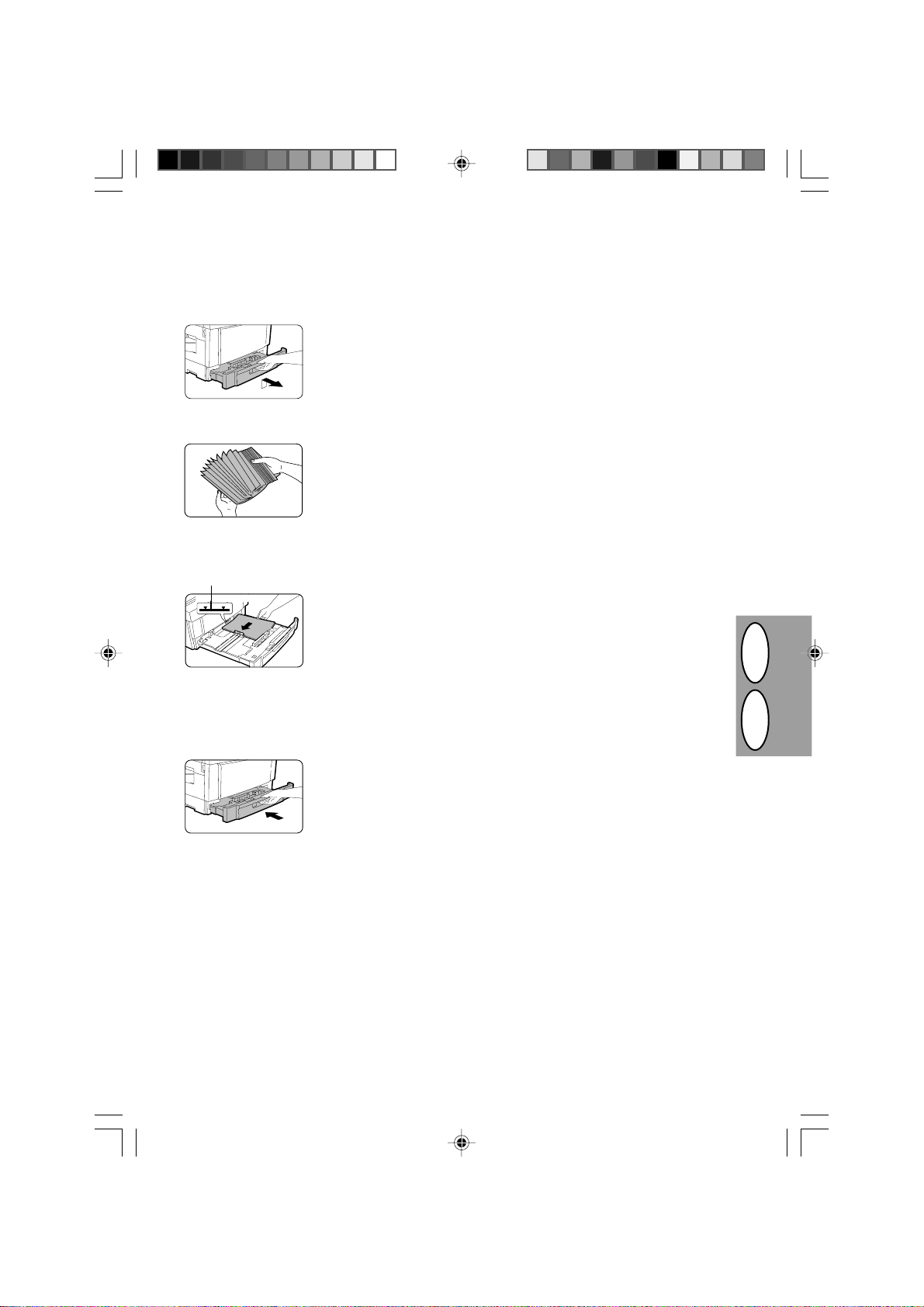
ЗАГРУЗКА КОПИРОВАЛЬНОЙ БУМАГИ
A MÁSOLÓPAPÍR BETÖLTÉSE
Отметка максимальной
высоты.
Maximális magasságot
jelző vonal
1 Осторожно приподнять и вытащить
лоток для загрузки бумаги.
2 Развернуть веером пачку копиро-
вальной бумаги и вставить бумагу в
лоток.
. При переходе на другой размер
копировальной бумаги необходимо
отрегулировать лоток. См. раздел
Изменение размера копировальной
бумаги в лотке.
. Установить бумагу вдоль напра-
вляющих.
. Лоток вмещает максимум 250 листов
бумаги.
Запрещается загружать бумагу выше
отметки максимальной высоты.
. При загрузке дополнительных листов
вначале следует вынуть оставшуюся
бумагу, соединить ее с
дополнительными листами и загрузить
снова в виде единой пачки.
3 Плотно задвинуть лоток для загрузки
бумаги обратно в копировальный
аппарат.
1 Óvatosan emelje föl és húzza ki a
papírtálcát.
2 Hajtogassa szét legyezőszerűen a
papírköteget és helyezze be a
papírtálcába.
. Ha megváltoztatja másolópapír
formátumát, a tálcát át kell állítania.
Lásd a Másolópapír méretváltása a
tálcában c. fejezetet.
. Helyezze el a papírköteget a vezetősí-
nek mentén.
. A tálca maximálisan 250 ív papír
befogadására alkalmas. Ne helyezzen
a be maximális magasságot jelző
vonalnál magasabb papírköteget a
tálcába.
. Papír utántöltésekor először vegye ki
a maradék papírt, egyesítse a betenni
szánt papírral és egy kötegként
helyezze be azt újból a tálcába.
3 Határozott nyomással tolja vissza a
papírtálcát a másolóba.
HRUS
SF 2218 NON EU R+H.p65 27/08/99, 17:333
1–3
Page 16

Изменение размера копировальной бумаги в лотке
A másolópapír méretváltása a tálcában
Рычаг
Rögzítőkar
Левая направляющая
Baloldali vezetősín
Отметка максимальной высоты.
Maximális magasságot jelző vonal
HRUS
Ограничительная планка
размера бумаги
Papírméret-lemez
ZOOM
A5 A3
A4 A3 A5 A4
A4 B4
B4 A3
100%
A3 B4
B4 A4
A4 A5 A3 A4
A3 A5
EXTRA
A3
A4
R
A4
A5
B4
1 Осторожно приподнять и вытащить
до отказа лоток для загрузки бумаги.
2 Нажать на фиксирующий рычаг
передней направляющей и
переместить переднюю направляющую в соответствии с шириной
бумаги.
3 Переместить левую направляющую к
соответствующему пазу,
Передняя направляющая
Homlokoldali vezetősín
200%
,
141%
122%
115%
,
выполненному в лотке.
4 Загрузить копировальную бумагу в
лоток.
5 Установить ограничительную планку
размера бумаги на переднем торце
лотка для загрузки бумаги.
6 Плотно задвинуть лоток для загрузки
бумаги обратно в копировальный
аппарат.
7 Нажать и держать нажатой клавишу
ВЫБОР ЛОТКА (
более 5 секунд, чтобы все
индикаторы* начали и на дисплее
количества копий появилась
индикация .
* Сигнальными индикаторами являются
индикаторы Y, j, m, d è t.
8 С помощью клавиш
выбора8коэффициента копирования
86%
81%
70%
50%
x, z x, z
x, z ) задать размер
(
x, z x, z
бумаги, который необходимо
установить.
. При каждом нажатии клавиши выбора
коэффициента копирования на
индикаторе размера бумаги
появляется новый формат бумаги.
9 Нажать клавишу ВЫБОР ЛОТКА
TT
T).
(
TT
. Все сигнальные индикаторы погаснут.
TT
T) в течении
TT
1 Óvatosan emelje föl és húzza ki a
papírtálcát mindaddig, amíg meg
nem akad.
2 Fogja meg a homlokoldali vezetősín
rögzítőkarját és tolja el a homlokoldali
vezetősínt a papírszélességnek
megfelelően.
3 Mozdítsa el a baloldali vezetősínt a
tálcán bejelölt megfelelő réshez.
4 Töltsön másolópapírt a tálcába.
5 Helyezze papírméret-lemezt a
papírtálca elejére.
6 Határozott nyomással tolja vissza a
papírtálcát a másolóba.
7 Nyomja meg és tartsa 5 másodperc-
nél hosszabb ideig benyomva a TÁLCAKIVÁLASZTÁS (T ) gombot, mindaddig, amíg az összes figyelmeztető fény* nem villog és a meg
nem jelenik a másolandó példányok
számának kijelzésében.
* A figyelmeztető kijelzések a Y,
j, m, d és tjelzőlámpák.
8 Használja a másolási arány kijelzé-
. Mindig, amikor megnyomja másolá-
9 Nyomja meg a TÁLCAKIVÁLASZTÁS
. Ekkor kialszik az összes figyelmez-
x, z x, z
x, z ) gombjait a
sének (
x, z x, z
beállítani kívánt papírformátum kiválasztásának céljából.
si arányt kiválasztó gombok
valamelyikét, más-más papírformátum jelenik meg a papírméretjelzőlámpán.
TT
T) gombot.
(
TT
tető kijelzés.
1–4
SF 2218 NON EU R+H.p65 27/08/99, 17:334
Page 17
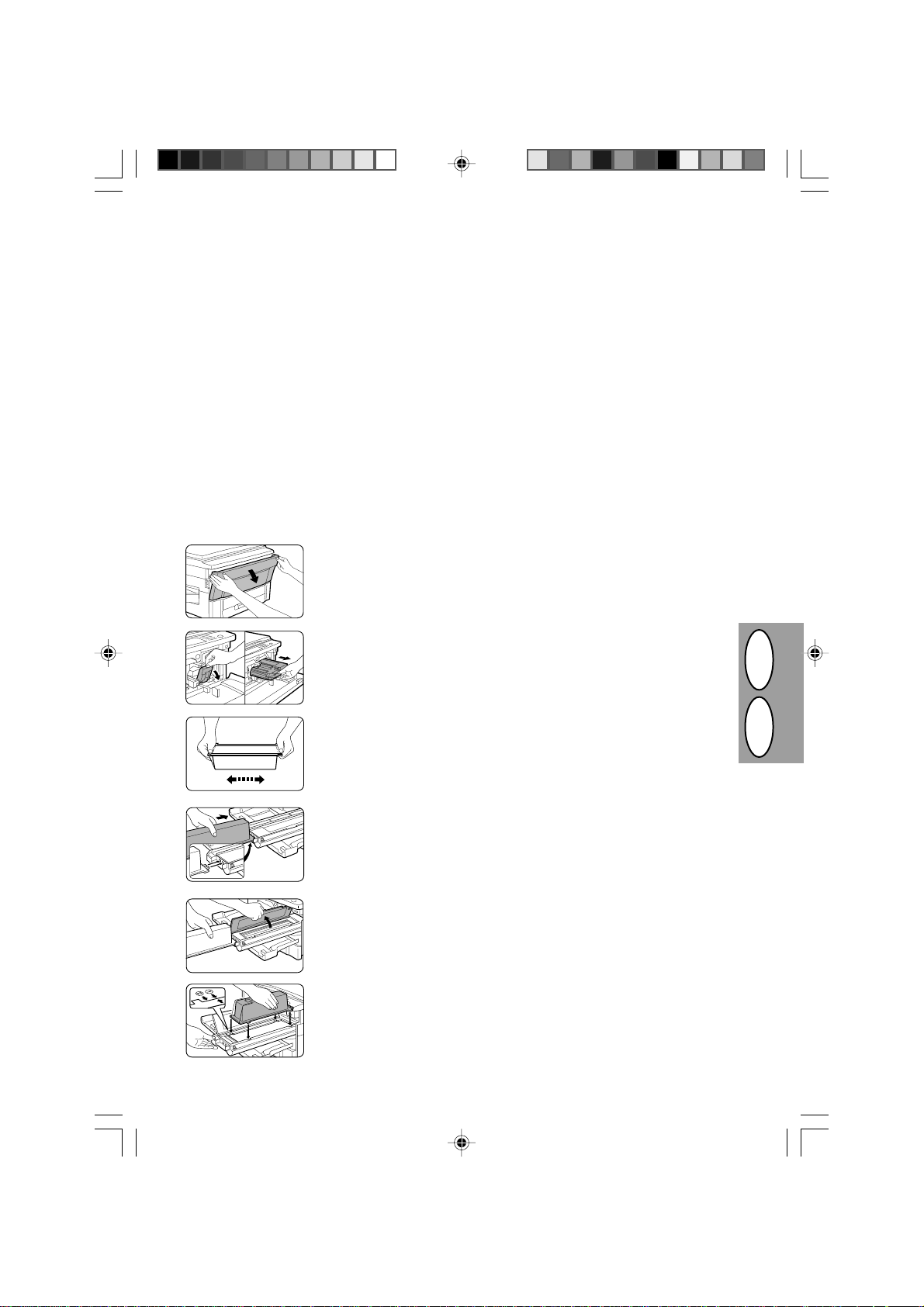
ДОБАВЛЕНИЕ ТОНИРОВАЛЬНОГО МАТЕРИАЛА
FESTÉK UTÁNTÖLTÉSE
Индикатор требования добавления тонировального
материала (
концентрации тонировального материала в блоке
проявителя. Необходимо следить за данной индикацией
для определения момента, когда требуется добавить
тонировальный материал. В случае, если при горящем
индикаторе
начнут постепенно становится все более бледными, а
затем копировальный аппарат остановится, и индикатор
начнет мигать.
Индикатор
длительного копирования большого количества темных
оригиналов, хотя количество тонировального материала
еще достаточно. Когда индикатор начинает мигать,
копировальный аппарат прекращает процесс
копирования. В данном случае следует открыть и
закрыть переднюю крышку. После того, как будет
подано достаточное количество тонировального
материала, индикатор t погаснет, и загорится индикатор
ГОТОВ. Для возобновления процесса копирования
следует нажать клавишу (z).
Если после завершения операции подачи
тонировального материала индикатор
ГОТОВ продолжают гореть, либо индикатор
а индикатор ГОТОВ погас, необходимо добавить
тонировальный материал в соответствии с приведенным
ниже описанием.
t) загорается при понижении уровня
t копирование продолжается, копии
t может также начать мигать в процессе
t и индикатор
t мигает,
1 Открыть переднюю крышку.
Ha az előhívó egységben a festékkoncentráció szintje túl
alacsony, kigyullad a festék utántöltésére felszólító ki-
). Kérjük, olvassa tovább a kézikönyvet annak
jelzés (
s
megállapítására, hogy mikor kell utántölteni a festéket.
Ha a világító
másolást, a másolatok egyre világosabbak lesznek,
mindaddig, amíg a másoló le nem áll és a jelzőlámpa el
nem kezd villogni.
kijelzés számos egymást követő fekete eredeti hosz-
A
s
szabb ideig folytatott másolása közben is villoghat, annak
ellenére, hogy van még elég festék tartalékban. Ha a
jelzőlámpa el kezd villogni, a másológép hamarosan abbahagyja a másolást. Nyissa ki, majd csukja be a homlokoldali fedelet. Kielégítő mennyiségű festék utántöltése
után kialszik a t kijelzés és felgyullad a KÉSZ jelzőlámpa.
Nyomja meg a (z) gombot a másolás folytatása céljából.
Ha az utántöltés befejeztével mind a
pedig a KÉSZ jelzőlámpa világít, vagy a
miközben a KÉSZ jelzőlámpa kialudt, az alábbiakban leírt
módon kell festéket utántöltenie.
kijelzés mellett is tovább folytatja a
s
1 Nyissa ki a homlokoldali fedelet.
kijelzés, mind
s
kijelzés villog,
s
2 Húzza le az elõhívó egység
rögzítõkarját és húzza ki lassan az
elõhívó egységet mindaddig, amíg
meg nem akad.
3 Держа новый тонировальный патрон
в горизонтальном положении, как
показано на рисунке, встряхнуть его
четыре пять раз.
4 Для установки тонировального
патрона вставить выступы патрона в
отверстия на передней панели блока
проявителя, как это было показано
для операции снятия крышки отсека
тонировального материала.
5 Открыть крышку отсека тони-
ровального материала.
6 Совместить выступ на конце
тонировального патрона с канавкой
на отсеке тонировального материала.
. Совместить стрелку на
тонировальном патроне со стрелкой
➀➀
➀ на загрузочном бункере.
➀➀
2 Húzza le az előhívó egység
rögzítőkarját és húzza ki lassan az
előhívó egységet mindaddig, amíg
meg nem akad.
3 Tartsa vízszintesen az előhívó
kazettát az ábrán mutatott módon és
rázza meg azt négyszer vagy ötször.
4 Úgy helyezze be az előhívó kazettát,
hogy a kazetta kiálló füleit az ábrán
látható módon az előhívó egység
homlokoldalán található lyukakba
helyezi be, hogy ezáltal kilazítsa a
festéktöltő tartály fedelét.
5 Nyissa ki a festéktöltő tartály fedelét.
6 Hozza egy vonalba az előhívó kazetta
végén található kiugrást a festéktöltő
tartályon található bemetszéssel.
. Igazítsa az előhívó kazettán látható
nyilat a festéktöltő tartályon található
➀➀
nyílhoz
➀.
➀➀
HRUS
SF 2218 NON EU R+H.p65 27/08/99, 17:335
1–5
Page 18
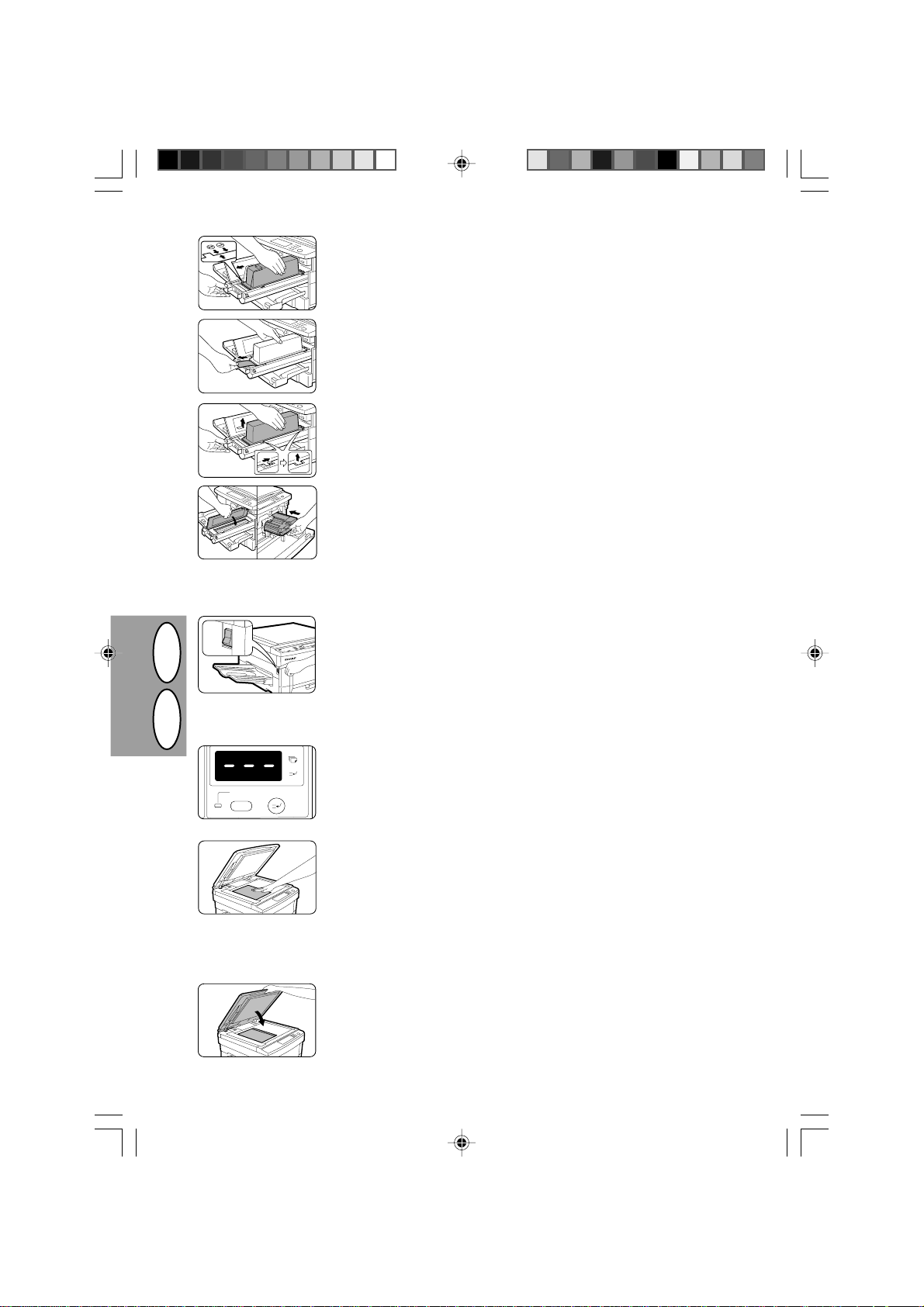
7 Вставить тонировальный патрон до
отказа.
. Совместить стрелку на
тонировальном патроне со стрелкой
➁➁
➁ на загрузочном бункере.
➁➁
7 Csúsztassa előre az előhívó kazettát
mindaddig, amíg meg nem akad.
. Igazítsa az előhívó kazettán látható
nyilat a festéktöltő tartályon található
➁➁
nyílhoz
➁.
➁➁
8 Слегка надавливая на патрон левой
рукой, потянуть герметизирующую
ленту патрона и снять ее.
9 Несколько раз слегка постучать по
верхней части тонировального патрона,
чтобы обеспечить его полное
опорожнение.
10 Переместить тонировальный патрон по
направлению к задней кромке и,
подняв, вынуть патрон.
11 Закрыть крышку отсека копировального
материала.
12 Вдвинуть блок проявителя в
копировальный аппарат.
13 Вернуть фиксирующий рычаг блока
проявителя в первоначальное
положение и закрыть переднюю
крышку.
ОБЫЧНОЕ КОПИРОВАНИЕ
SZOKÁSOS MÓDON VÉGZETT MÁSOLÁS
HRUS
ZOOM
%
1 Включить выключатель электропитания.
. Процесс нагрева копировального
аппарата длится менее минуты. После
нагрева аппарата загорается индикатор
ГОТОВ, что указывает на возможность
начала копирования.
. В случае, если подача электроэнергии
уже включена, а все индикаторы за
исключением индикатора ЭКОНОМИЯ
ЭНЕРГИИ (
аппарат находится в режиме
автоматического отключания питания. В
данном случае следует нажать клавишу
печати (
ЭКОНОМИИ ЭНЕРГИИ на стр. 1-24.
РЕЖИМ КОНТРОЛЬНОГО КОДА:
В данном режиме на дисплее количества
копий появляется символ
Необходимо ввести присвоенный 3значный контроль-ный код. См. стр. 1-15.
2 Положить оригинал на стекло
вкладывания документа изображением
вниз. Отрегулировать положение
документа в соответствии со шкалой
размеров оригинала.
. На начальных и концевых кромках копий
могут образоваться зоны отсутствия
изображения (шириной макс. 4 мм).
Î
) не горят, копировальный
ii
i
ii
zz
z) См. раздел РЕЖИМЫ
zz
8 Miközben bal kezével enyhén
lenyomva tartja a kazettát, húzással
távolítsa el az előhívó kazetta zárószalagját.
9 Többször ütögesse meg gyengén az
előhívó kazetta fedelét, hogy megbizonyosodjon arról, hogy a festék
teljesen kiürült.
10 Csúsztassa hátra az előhívó kazettát
és emelje meg, hogy kivehesse azt.
11 Csukja be a festéktöltő tartály
fedelét.
12 Csúsztassa be az előhívó kazettát a
másolóba.
13 Tegye vissza a helyére az előhívó
egység rögzítőkarját és zárja a
homlokoldali fedelet.
1 Kapcsolja be a hálózati kapcsolót.
. A másológép felmelegedéséhez egy
percnél kevesebb időre van szükség.
A felmelegedést követően kigyullad a
KÉSZ jelzőlámpa mutatva, hogy lehetséges a másolás.
. Ha a hálózati kapcsoló be van
kapcsolva és az ENERGIATAKARÉKOSSÁG (
összes jelzőlámpa kialudt állapotban
van, akkor a másológép önműködő
áramlekapcsoló üzemmódban van.
Ebben az esetben nyomja meg a (
nyomógombot. Lásd 1-24. old.,
ENERGIATAKARÉKOS ÜZEMMÓDOK.
SZÁMLAKÁRTYÁS ELLENŐRZÉS ÜZEMMÓD:
Ebben az üzemmódban "" jelenik meg
a másolandó példányok számának kijelzésében. Írjon be egy háromjegyű
számlaszámot. Lásd 1-15. old.
2 Helyezze az eredeti példányt a nyomat
felületével lefelé az üveglapra. Igazítsa hozzá azt az eredeti példány méretét
mutató beosztáshoz.
. A másolatok kötésoldali és
vágásoldali margója szélén üresen
hagyott sáv (max. 4 mm) keletkezhet.
) kijelzése kivételével az
ii
i
ii
zz
z)
zz
3 Закрыть крышку вкладывания
1–6
SF 2218 NON EU R+H.p65 27/08/99, 17:346
документов.
3 Csukja be a csapófedelet.
Page 19
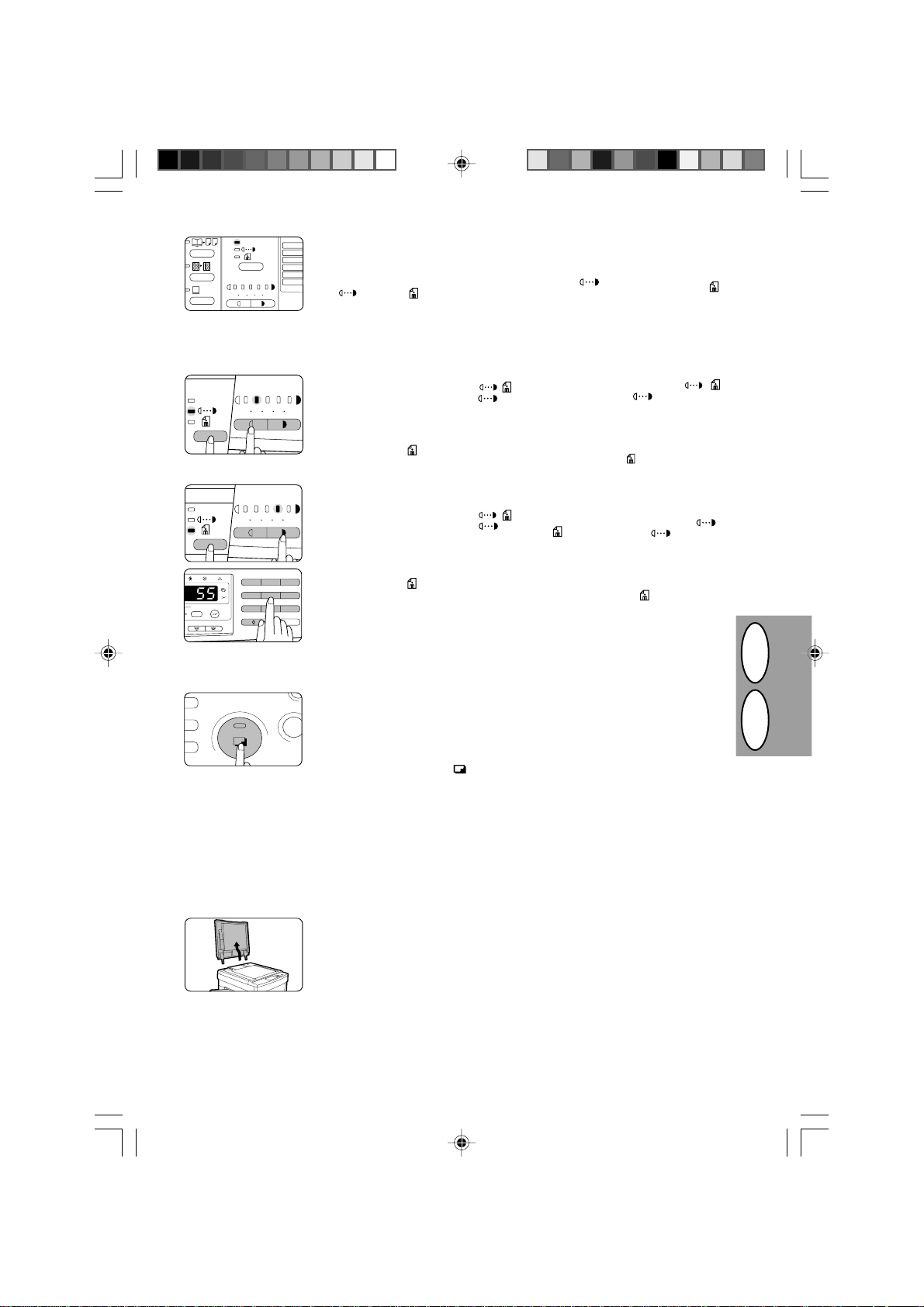
4 Отрегулировать плотность отпечатка
копии.
. Данный копировальный аппарат имеет
три возможных режима экспозиции -
E
АВТОМАТИЧЕСКИЙ (
( ) и ФОТО ( ).
. Функция автоматической экспозиции
оптимизирует контрастность копируемого
изображения, снижая влияние участков
цветного или затемненного фона. См.
раздел Автоматическое регулирование
экспозиции на стр. 1-14.
. Для регулирования плотности отпечатка
копии вручную с помощью клавишы
АВТО/РУЧНОЙ/ФОТО (
задать функцию РУЧНОЙ ( ) и
произвести регулировку по желанию
посредством клавиш СВЕТЛЕЕ (
и ТЕМНЕЕ (P).
. Для копирования фотографий выбрать
режим ФОТО ( ) а затем произвести
регулировку по желанию посредством
клавиш СВЕТЛЕЕ (
PP
P).
(
PP
. Для регулирования плотности отпечатка
копии вручную с помощью клавишы
АВТО/РУЧНОЙ/ФОТО ( / / )
задать функцию РУЧНОЙ ( ) и
произвести регулировку по желанию
посредством клавиш СВЕТЛЕЕ (
и ТЕМНЕЕ (
. Для копирования фотографий выбрать
режим ФОТО ( ) а затем произвести
6
9
C
CA
регулировку по желанию посредством
клавиш СВЕТЛЕЕ (
PP
(
P).
PP
. Имеется 9 ступеней экспозиции,
которые обозначаются 5 световыми
индикаторами. (Индикаторы могут
гореть по одному или по два
одновременно.)
5 Установить количество копий пос-
редством 10 клавишной клавиатуры.
. Выполнение единичной копии
возможно при начальной установке,
т.е. когда дисплей показывает 0.
. Если при вводе значения произошла
ошибка, следует стереть значение
нажатием клавиши (
6 Нажать клавишу печати ( ).
. После выполнения каждой после-
дующей копии значение на дисплее
уменьшается на 1.
. Чтобы прервать копирование в
процессе его выполнения, следует
нажать клавишу
. Для выполнения аналогичной операции
копирования другого оригинала
необходимо лишь заменить оригинал и
нажать клавишу печати (
PP
P).
PP
CC
C.
CC
), РУЧНОЙ
AUTO
AUTO
)
OO
O)
OO
OO
O) и ТЕМНЕЕ
OO
AUTO
OO
O)
OO
OO
O) и ТЕМНЕЕ
OO
CC
C).
CC
zz
z).
zz
ZOOM
AUTO
AUTO
%
AUTO
12345
12345
12345
1
45
7
0/
23
8
Снятие крышки вкладывания документов
4 Az optikai fedettség beállítása.
. A jelen másológép három szabadon
választható megvilágítási üzemmóddal
rendelkezik AUTOMATIKUS (
KÉZI (
üzemmód.
. Az automatikus üzemmód azáltal
optimalizálja a lemásolt képek
kontrasztját, hogy csökkenti a színes
vagy árnyékolt felületek hatását. Lásd
1-14. old., A megvilágítás automatikus beállítása.
. A másolat optikai fedettségének kézi
beállításához, nyomja meg az AUTO/
KÉZI/FÉNYKÉPEZÉS (
gombot a KÉZI (
választásához majd a VILÁGOS
OO
O) és a SÖTÉT (
(
OO
segítségével végezze el a kívánt
beállítást.
. Fényképek készítéséhez válassza ki a
FÉNYKÉPEZÉS ( ) üzemmódot, majd
a VILÁGOS (
gombok segítségével kívánsága szerint állítsa be azt.
. A másolat optikai fedettségének kézi
beállításához, nyomja meg az AUTO/
KÉZI/FÉNYKÉPEZÉS ( / /
kiválasztásához majd a VILÁGOS
OO
O) és a SÖTÉT (
(
OO
segítségével végezze el a kívánt
beállítást.
. Fényképek készítéséhez válassza ki a
FÉNYKÉPEZÉS ( ) üzemmódot,
majd a VILÁGOS (
PP
(
P) gombok segítségével
PP
kívánsága szerint állítsa be azt.
. A másológép 9 megvilágítási
fokozattal rendelkezik, amelyeket 5
jelzőlámpa jelez. (Egyszerre egy vagy
két jelzőlámpa gyullad föl.)
5 A másolatok számának beállítása a
10-számjegyes billentyűzet segítségével.
. Egyedi másolatot az alapbeállítások
meghagyásával lehet készíteni, azaz
amikor a kijelzésben "0" látható.
. Ha téves számot írt be, a bevitel törlése
céljából nyomja meg a törlés (
gombot.
6 Nyomja meg a nyomtatás (
. Minden egyes másolat elkészültével
1-gyel csökken a másolandó
példányok számának megjelenítőjében
kijelzett érték.
. Ha a megkezdett munkamenet közben
kívánja megállítani a másolást, nyomja meg a
. Ha ugyanazt a másolási sorozatot
eltérő eredetiről kívánja megismételni,
egyszerűen cserélje ki az eredeti
példányt és nyomja meg a nyomtatás
(
z) gombot.
) és FÉNYKÉPEZÉS ( )
OO
O) és a SÖTÉT (
OO
) gombot a KÉZI ( ) üzemmód
OO
O) és a SÖTÉT
OO
CC
C gombot.
CC
zz
zz
AUTO
AUTO
/ / )
) üzemmód ki-
PP
P) gombok
PP
PP
P)
PP
AUTO
PP
P) gombok
PP
CC
C)
CC
zz
z) gombot.
zz
Az eredeti példány letakarására szolgáló csapófedél eltávolítása
Для копирования предметов большого
объема крышку вкладывания документов
можно удалить. Для снятия крышки открыть
ее и поднять вверх, отклонив назад под
небольшим углом.
. Чтобы установить крышку вкладывания
документов на прежнее место, следует
проделать вышеуказанную процедуру
в обратной последовательности.
Nagyméretű tárgyak másolása céljából
el lehet távolítani az eredeti példány
letakarására szolgáló csapófedelet.
Levételéhez nyissa ki a csapófedelet és
enyhén hátradöntött helyzetben emelje
föl azt.
. A csapófedél visszahelyezéséhez
fordított sorrendben végezze el a fenti
műveletet.
),
HRUS
SF 2218 NON EU R+H.p65 27/08/99, 17:357
1–7
Page 20
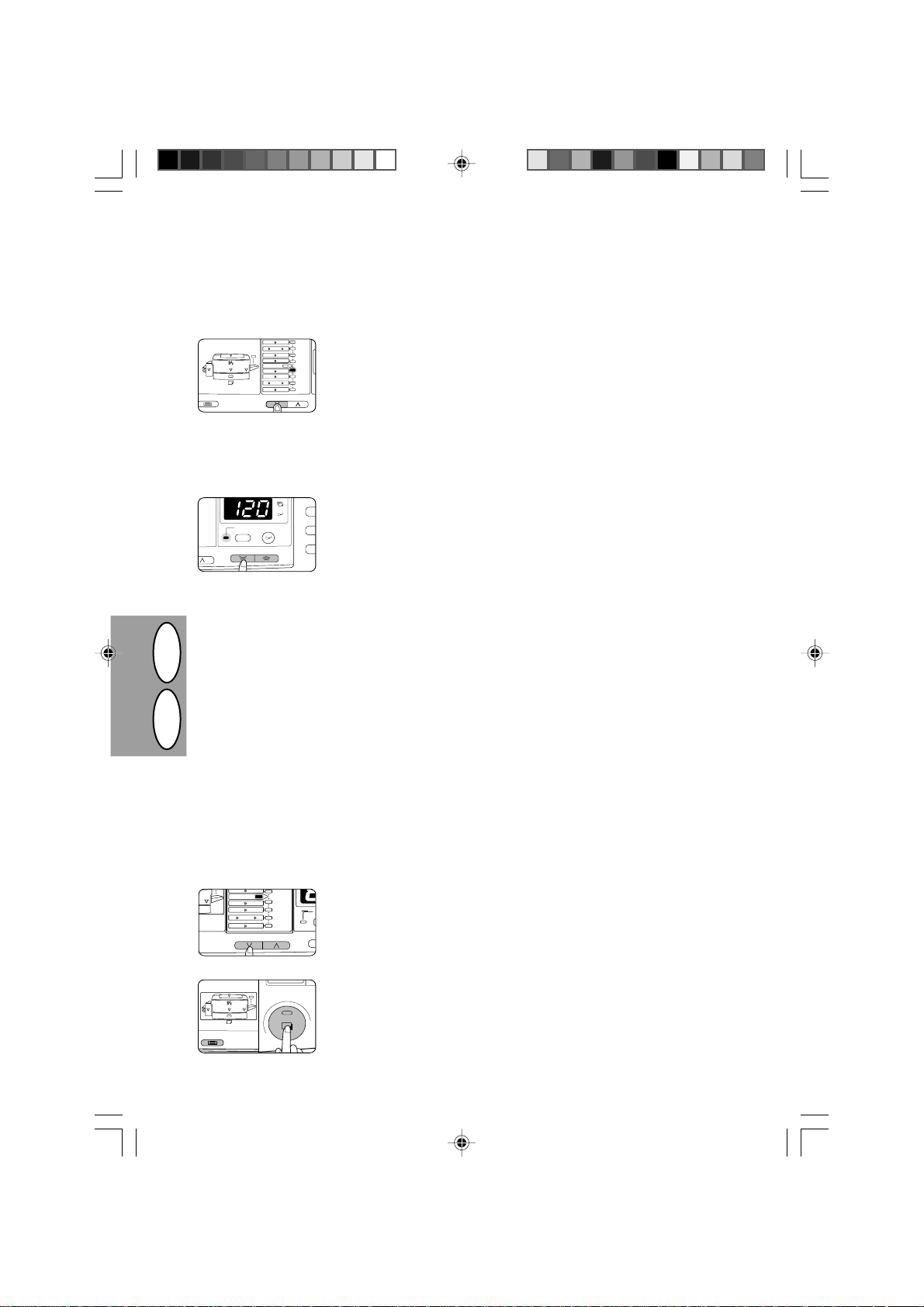
УМЕНЬШЕНИЕ/УВЕЛИЧЕНИЕ/МАСШТАБИРОВАНИЕ
KICSINYÍTÉS/NAGYÍTÁS/ZOOM
Функция масштабирования обеспечивает точный
выбор коэффициента копирования в диапазоне от
50% до 200% с шагом, равным 1%.
200%
122%
115%
86%
81%
70%
50%
HRUS
ZOOM
%
B4 A3
100%
A3 B4
B4 A4
,
A4 A5 A3 A4
A3 A5
A5 A3
,
A4 A3 A5 A4
A4 B4
B4 A3
100%
A3 B4
B4 A4
,
A4 A5 A3 A4
A3 A5
115%
86%
81%
70%
50%
1 Положить оригинал на стекло
141%
122%
115%
86%
81%
70%
50%
вкладывания документов и закрыть
крышку вкладывания документов.
2 С помощью клавиш выбора
коэффициента копирования (
zz
z) и клавиш масштабирования
zz
XZ XZ
(
XZ ) установить желаемый
XZ XZ
коэффициент копирования.
. Для выбора предварительно
установленного коэффициента
уменьшения или увеличения при
копировании необходимо несколько
раз задействовать клавишу
zz
z, пока не загорится индикатор
zz
желаемого коэффициента
копирования.
A. Предварительно настроенными
значениями коэффициента уменьшения
являются: 86%, 81%, 70% и 50%.
0
Á. Предварительно настроенными
значениями коэффициента увеличения
являются: 115%, 122%, 141% и 200%.
В. Коэффициенты масштабирования:
можно задать любое значение в
диапазоне от 50% до 200% с шагом,
равным 1%. Задействуя клавишу
zz
èëè
z установить приблизительное
zz
значение коэффициента, после чего
нажатием клавиши
значение коэффициента или нажатием
клавиши
.
При нажатии клавиш масштабирования
XZ XZ
XZ
(
XZ XZ
МАСШТАБИРОВАНИЕ, и значение
коэффициента масштабирования выводится на дисплей количества копий в
продолжении не менее одной секунды.
Чтобы проконтролировать установленное масштабирование, не изменяя
коэффициент масштабирования,
следует нажать и держать нажатой
клавишу вывода на дисплей
коэффициента копирования (
После того, как клавиша будет отпущена,
на дисплее вновь будет показано
количество копий.
.
Для ускоренного уменьшения или
увеличения значения коэффициента
масштабирования необходимо нажать
и держать нажатой клавишу
ZZ
Z
. При этом значение остановится на
ZZ
предварительно настроенном значении
коэффициента уменьшения или
увеличения. Для перехода через
Z
данные значения следует отпустить
клавишу, после чего нажать ее вновь и
держать нажатой.
r. Сброс на копирование в размере
оригинала: последовательным нажатием
клавиши
значение коэффициента копирования на
отметку 100%.
3. Используйте клавишу ВЫБОР ЛОТКА
TT
(
T) для того, чтобы задать устройство
TT
ввода с бумагой требуемого размера.
4 Установить количество копий и нажать
клавишу печати (
ZZ
Z увеличить коэффициент.
ZZ
xx
x èëè
xx
A zoom funkció lehetővé teszi a másolási arány 50% és
200% közötti 1%-os lépésekben történő beállítását.
1 Helyezze az eredeti példányt az
üveglapra és csukja be a
csapófedelet.
x,x,
x,
x,x,
xx
x èëè
xx
XX
X уменьшить
XX
) загорается индикатор
XX
X
XX
zz
z вернуть
zz
zz
z).
zz
2 A kívánt másolási arány kiválasz-
tásához használja a másolási arányt
kiválasztó (
X Z X Z
X Z ) gombokat.
(
X Z X Z
. Egy előre beállított kicsinyítési vagy
nagyítási arány kiválasztásához
nyomja meg egymás után a
vagy
amíg ki nem gyullad a kívánt másolási
aránynak megfelelő jelzőlámpa.
A. Az előre beállított kicsinyítési arányok
az alábbiak: 86%, 81%, 70% és 50%.
B. Az előre beállított nagyítási arányok
az alábbiak: 115%, 122%, 141% és
200%.
C. Zoomolási arányok: 50% és 200%
között tetszőleges arányt lehet 1%os lépésekben beállítani. Nyomja meg
xx
x vagy
a
xx
zelítőleges arány beállítása céljából,
xx
x
xx
%%
%
%%
èëè
majd nyomja meg a
ZZ
Z gombot az arány növelése
ZZ
céljából.
. Ha megnyomja a zoomolási gombok
X Z X Z
X Z
(
X Z X Z
ZOOM jelzőlámpa és legalább egy
másodpercig megjelenik a zoomolási
arány a másolandó példányok
számának kijelzésében.
Egy adott zoom-beállítást úgy tud a
zoomolási arány megváltoztatása nélkül ellenőrizni, hogy megnyomja és
nyomva tartja a másolási arányt kijelző
%%
%
) gombot. Ha elengedi a gombot,
(
%%
a kijelzés ismét a másolandó
példányok számát jeleníti meg.
. A zoomolási arány gyors csökkenté-
)
séhez vagy növeléséhez nyomja meg
és tartsa benyomva a
gombot. Ennek ellenére az érték vissza fog állni az előre beállított kicsinyítési vagy nagyítás arányra. Ahhoz,
hogy ezeket az értékhatárokat meghaladó másolási arányt állíthasson be,
engedje el a gombot majd újból nyomja meg és tartsa benyomva azt.
D. Ugyanarra a méretre való visszaállí-
tás: nyomja meg ismételten a
z z
ill. a
z gombot mindaddig, amíg
z z
a másolási arán viszsza nem áll
100%-ra.
3. Használja a TÁLCAKIVÁLASZTÁS
TT
(
T) gombot a megfelelő formátumú
TT
papírt tartalmazó papíradagoló ál lomás kiválasztása céljából.
4 Állítsa be a másolandó példányok
számát és nyomja meg a nyomtatás
zz
z) gombot.
(
zz
xz xz
xz ) és a zoom
xz xz
xx
x
z z
z gombot mindaddig,
z z
zz
z gombot a megkö-
zz
xx
XX
X vagy a
XX
) egyikét, felgyullad a
XX
X
XX
ill. a
ZZ
Z
ZZ
xx
x
xx
1–8
SF 2218 NON EU R+H.p65 27/08/99, 17:358
Page 21
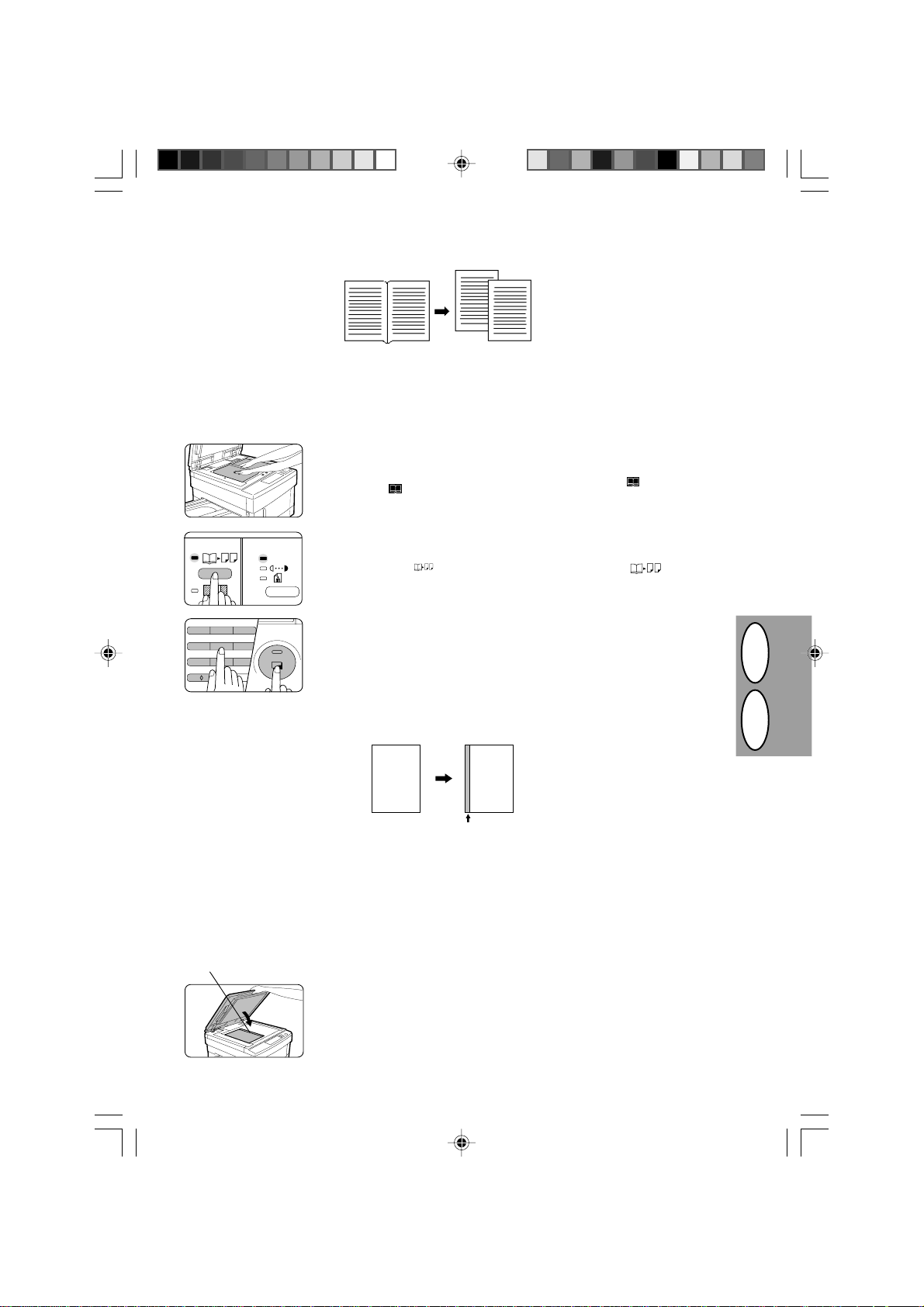
ДВУСТРАНИЧНОЕ КОПИРОВАНИЕ
KETTŐS OLDAL MÁSOLÁSA
В режиме ДВУСТРАНИЧНОЕ КОПИРОВАНИЕ
выполняются отдельные копии двух документов,
расположенных рядом на стекле вкладывания
документов. Эта функция особенно полезна при
копировании книг и других переплетенных документов.
Двустраничное копирование может осуществляться
также в сочетании с двусторонним копированием,
чтобы скопировать два расположенных рядом оригинала
на один двусторонний лист.
AUTO
23
1
45
7
0/
6
8
9
C
1 Разместить оригиналы на стекле
вкладывания документов таким
образом, чтобы центральная линия двух
страниц совпала с отметкой размера
бумаги (А4 ). Закрыть крышку вкладывания документов.
. Страницу, которая должна быть
скопирована первой, следует
разместить в левой части стекла
вкладывания документов.
2 Нажать клавишу ДВУСТРАНИЧНОЕ
КОПИРОВАНИЕ ( ).
в том, что размер копировальной бумаги
в лотке для бумаги соответствует А4.
3 Задать количество копий.
4 Нажать клавишу печати (
СДВИГ ПОЛЯ
MARGÓELTOLÁS
Оригинал Копия
Eredeti példány Másolat
A KETTŐS OLDAL MÁSOLÁSA üzemmód külön-külön
másolatot készít két olyan eredeti példányról, amelyet
egymás mellé fektetett az eredeti példány elhelyezésére
szolgáló üveglapra. Ez például könyvek vagy egyéb
bekötött dokumentumok másolásánál tesz különösen jó
szolgálatot.
A kettős oldal másolási funkciót a kétoldalas másolással
együttesen is használhatja arra, hogy egy kettős oldalból
álló eredeti példány tartalmát egyetlen kétoldalasan nyomtatott ív papírra másolja át.
Удостовериться
zz
z).
zz
1 Helyezze az eredeti példányokat az
üveglapra úgy, hogy a két oldal közepe
egy vonalban legyen papírméret
jelzésével (A4 ). Csukja be a
csapófedelet.
. Helyezze a másolandó oldalt először
az eredeti példány elhelyezésére
szolgáló üveglap baloldalára.
2 Nyomja meg a KETTŐS OLDAL
MÁSOLÁSA (
Bizonyosodjon meg arról, hogy a papírtálcán beállított másolópapír-
formátum A4-e.
3 Állítsa be a másolandó példányok
számát.
4 Nyomja meg a nyomtatás (
gombot.
) gombot.
zz
z)
zz
HRUS
Функция СДВИГ ПОЛЯ автоматически перемещает
текст или изображение вправо, тем самым увеличивая
ширину левого поля приблизительно на 9 мм.
При выполнении двустороннего копирования
изображение на лицевой стороне копий сдвигается
вправо, а на обратной стороне - влево.
Расширение
поля в данном месте
A margó itt lett kiszélesítve
1 Разместить оригинал на стекле
вкладывания документов и закрыть
крышку вкладывания документов.
SF 2218 NON EU R+H.p65 27/08/99, 17:359
Расширенное поле
Megnövelt szélességû margó
A MARGÓELTOLÁS funkció automatikusan jobbra tolja a
szöveget vagy a képet, hogy ezáltal közel 9 mm-rel
megnövelje a baloldali lapszegély szélességét.
Kétoldalas másolás végzésekor a másológép a papírlap
színén jobbra, annak fonákján pedig balra tolja el a képet.
1 Helyezze az eredeti példányt az
üveglapra és csukja be a
csapófedelet.
1–9
Page 22
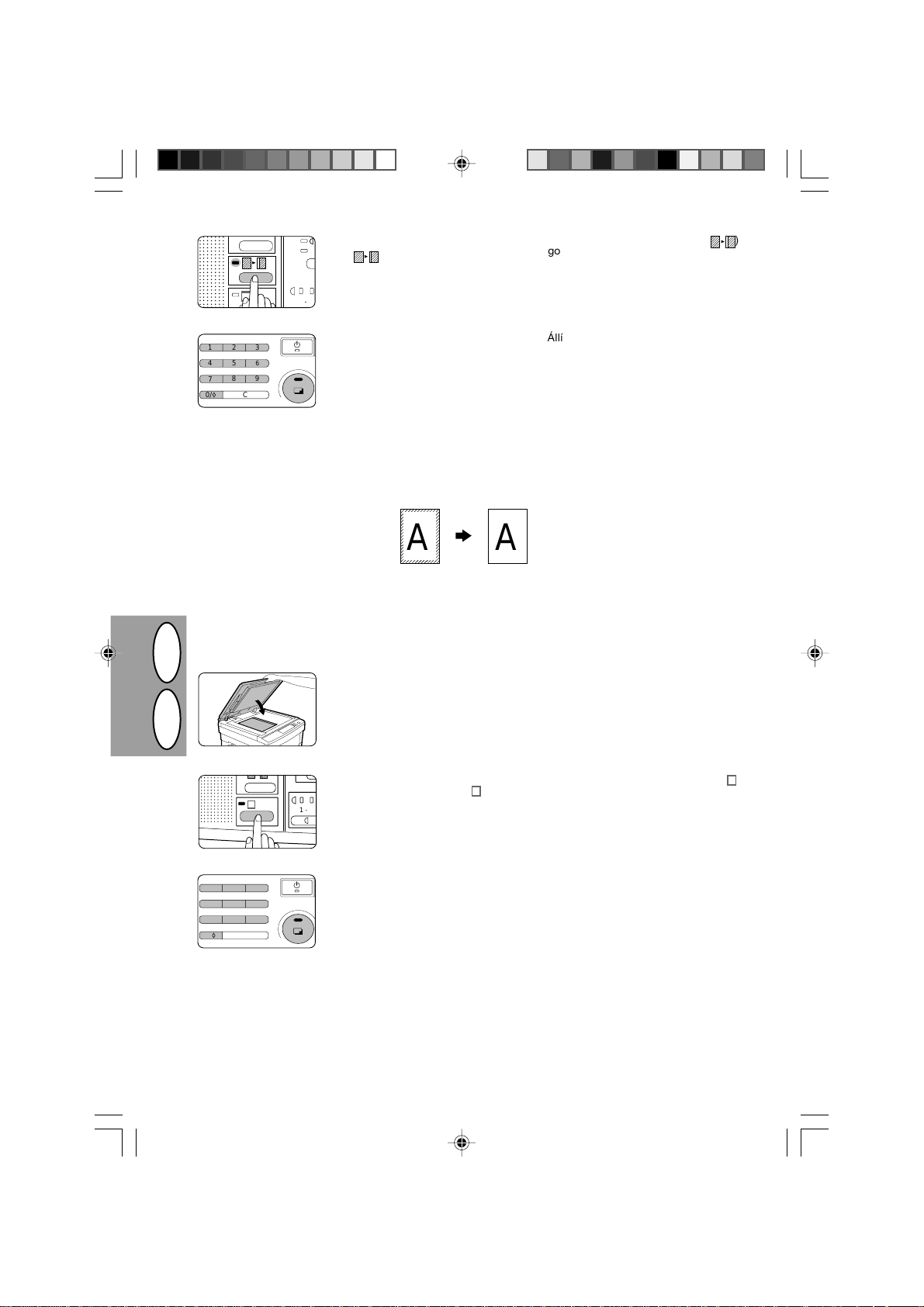
2 Нажать клавишу СДВИГ ПОЛЯ
).
(
12
2 Nyomja meg a MARGÓELTOLÁS ( )
gombot.
23
1
45
8
7
0/
6
9
C
3 Задать количество копий.
4 Нажать кнопку печати (
zz
z).
zz
УСТРАНЕНИЕ КРАЕВЫХ ЗАТЕМНЕНИЙ
SZEGÉLYTÖRLÉS
A
Функция УСТРАНЕНИЕ КРАЕВЫХ ЗАТЕМНЕНИЙ позволяет
избежать темных участков по краям копии и повысить чистоту
и аккуратность копии. Данная функция особенно полезна
при копировании документов большой толщины, в результате
чего могут появиться темные линии по краям копий.
1 Разместить оригинал на стекле
вкладывания документов и закрыть
крышку вкладывания документов.
HRUS
. В случае оснащения аппарата
опциональным устройством ввода
документов (АУВ) его также можно
использовать для выполнения
2 Нажать клавишу УСТРАНЕНИЕ
КРАЕВЫХ ЗАТЕМНЕНИЙ ( ).
12
3 Állítsa be a másolandó példányok
számát.
zz
4 Nyomja meg a nyomtatás (
z) gombot.
zz
A
A SZEGÉLYTÖRLÉS funkció kitörli a másolat
szegélyein látható sötét foltokat, hogy világosabb,
tisztább másolatot kapjon. Ez a tulajdonság különösen
olyan vastag okmányok másolásakor tesz jó
szolgálatot, amelyek árnyékvonalakat hagyhatnak a
másolat szegélyein.
1 Helyezze az eredeti példányt az üveglapra
és csukja be a csapófedelet.
. Ha felszerelte az opcionális felszerelésként
kapható eredeti példány adagolók (ADF )
egyikét, ezeknél is használhatja a fenti
funkciót.
2 Nyomja meg a SZEGÉLYTÖRLÉS (
gombot.
)
23
1
45
8
7
0/
6
9
C
3 Задать количество копий.
4 Нажать клавишу печати (
1–10
SF 2218 NON EU R+H.p65 27/08/99, 17:3610
zz
z).
zz
3 Állítsa be a másolandó pél3dányok
számát.
4 Nyomja meg a nyomtatás (
zz
z) gombot.
zz
Page 23
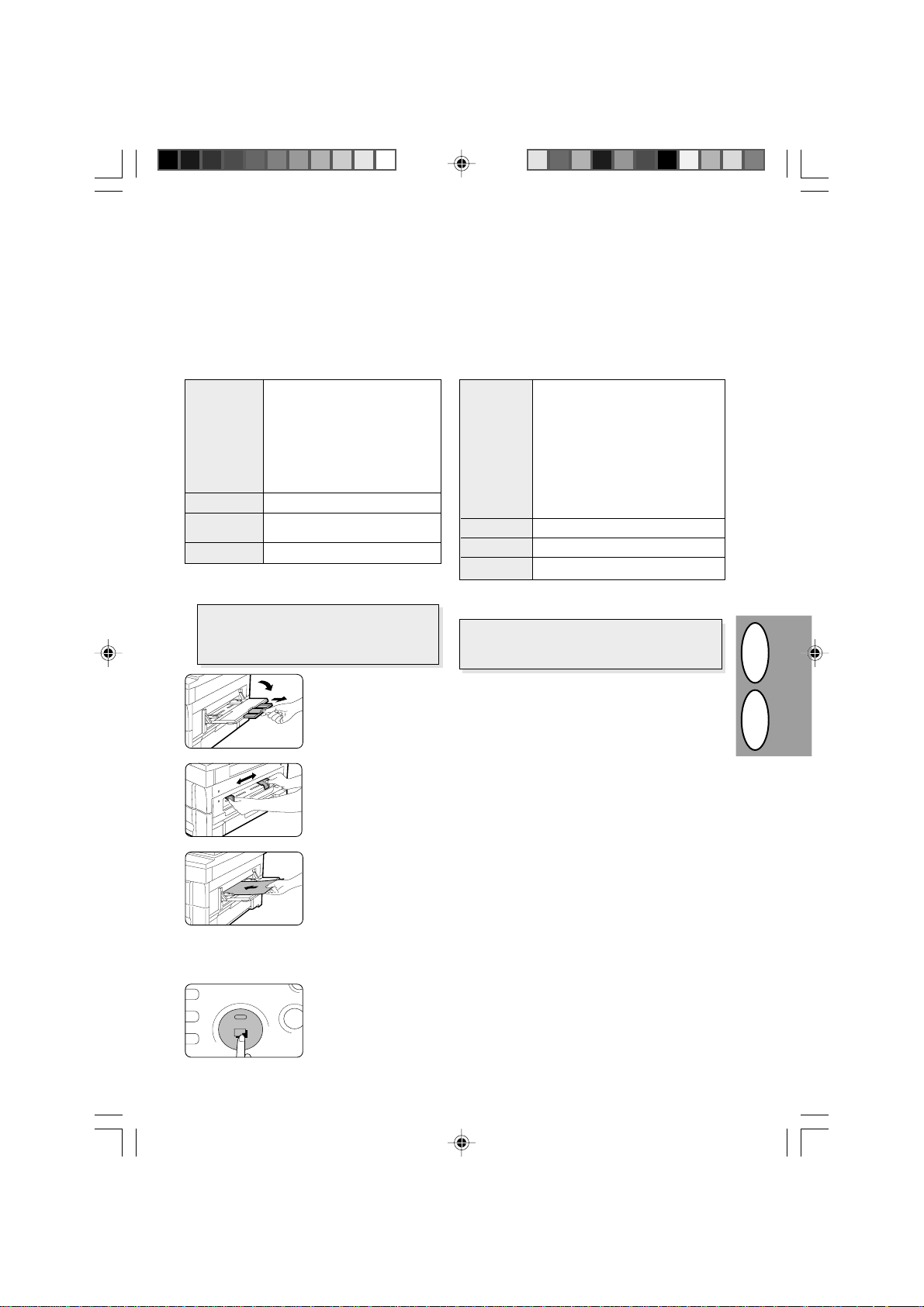
СПЕЦИАЛЬНАЯ БУМАГА (ручная загрузка)
SPECIÁLIS PAPÍROK (kézi adagolás)
Лоток дополнительного ввода используется для
копирования на прозрачную пленку, этикетки, кальку и
другие типы бумаги специального назначения. В лоток
дополнительного ввода может быть загружено до 50
листов стандартной копировальной бумаги размером от
А6 до А3.
Технические данные
Допустимая (автоматическая подача)
копировальная
бумага
бумаги весом от 104 до 128 г/м
Âåñ прибл. 2 кг
Размеры 350 (длина) х 493 (ширина)
Электропитание от копировального аппарата
Технические данные подвергаются изменениям в
целях усовершенствования без уведомления.
ПРИМЕЧАНИЕ:
При отсутствии опционального дополнительного
устройства многократного ввода (SF-MF15)
необходимо следовать инструкциям, начиная с
этапа 2.
вес: от 56 до 80 г/м
размер: от А6 до А3
вместимость: до 50 листов при
условии, что общая суммарная
толщина не превышает 5 мм
(подача отдельных листов)
вес: от 52 до 128 г/м
размер: от А6 до А3, что является
максимальным размером для
х 185 (высота) мм
2
2
2
1 Откинуть лоток дополнительного ввода.
. При загрузке бумаги размером A4R, B4
или А3 раздвинуть лоток ввода.
A megkerülőadagoló-tálcát átlátszó fóliákra, címkékre
és egyéb különleges rendeltetésű papírféleségekre való
másoláshoz használjuk. A megkerülőadagoló-tálcában
maximum 50 ív szabványos A6-tól A3-ig terjedő formátumú másolópapírt lehet elhelyezni.
Műszaki adatok
Elfogadható (Automatikus beadagolás)
másolópapír Tömeg: 50 és 80 g/m
Tömeg kb. 2 kg
Méretek (mm) 350 (sz.) x 493 (mélys.) x 185 (mag.)
Áramellátás A másológépről
Fenntartjuk magunknak a műszaki adatok műszaki
tökéletesítés céljából történő külön értesítés nélküli
MEGJEGYZÉS:
Ha másológépe nincs előkészítve a többszörösen
megkerülő opcionális funkcióra, a 2. ponttól
kezdődően kövesse az utasításokat.
2
Formátum: A6 és A3 között
Befogadóképesség:
Max. 50 ív, feltéve, hogy a papír
összvastagsága nem haladja meg
az 5 mm-t
(Egyedülálló ívek betáplálása)
Tömeg: 52 és 128 g/m
Formátum: A6 és A3 között van
maximális formátum a 104 és
2
128 g/m
közötti súlyú papírok
esetében
1 Hajtogassa ki a megkerülőadagoló-
tálcát.
. A4R, B4 vagy A3-as formátumú
papírok adagolásakor hosszabbítsa
meg az adagoló tálcát.
között
2
között
HRUS
2 Установить направляющие бумаги в
соответствии с шириной копировальной
бумаги.
. Бумагу размером А6 следует
размещать короткой стороной по
направлению к вводной щели лотка
дополнительного ввода.
3 Вложить копировальную бумагу по всей
длине в лоток дополнительного ввода.
. Прозрачную пленку, этикетки, кальку и
другие типы бумаги специального
назначения следует загружать
отдельно.
. При добавлении бумаги необходимо
вначале вынуть оставшуюся бумагу,
соединить ее с добавляемой бумагой,
а затем вновь загрузить бумагу в виде
единой пачки.
4 При использовании бумаги специальных
типов значение количества копий
CA
SF 2218 NON EU R+H.p65 27/08/99, 17:3611
необходимо оставить на 0. Количество
копий устанавливается при применении
стандартной копировальной бумаги.
5 Нажать клавишу печати (z).
2 Igazítsa a papírvezető sínt
a másolópapír szélességéhez.
. Az A6-os formátumú papíríveket
keskeny oldalukkal kell behelyezni a
megkerülő tálca adagoló nyílásába.
3 Adagolja folyamatosan a
másolópapírt a megkerülőadagolótálcába.
. Átlátszó fóliákat, címkéket,
pauszpapírt és egyéb különleges
rendeltetésű papírféleségeket
egyenként kell beadagolni.
. Papír utántöltésekor először vegye ki
a maradék papírt, egyesítse a betenni
szánt papírral és egy kötegként
helyezze be azt újból a tálcába.
4 Különleges rendeltetésű pa-
pírféleségek használatakor hagyja a
másolandó példányok számát 0-án.
Szabványos formátumú másolópapír
használatakor állítsa be a másolandó
példányok számát.
5 Nyomja meg a nyomtatás (z )
gombot.
1–11
Page 24
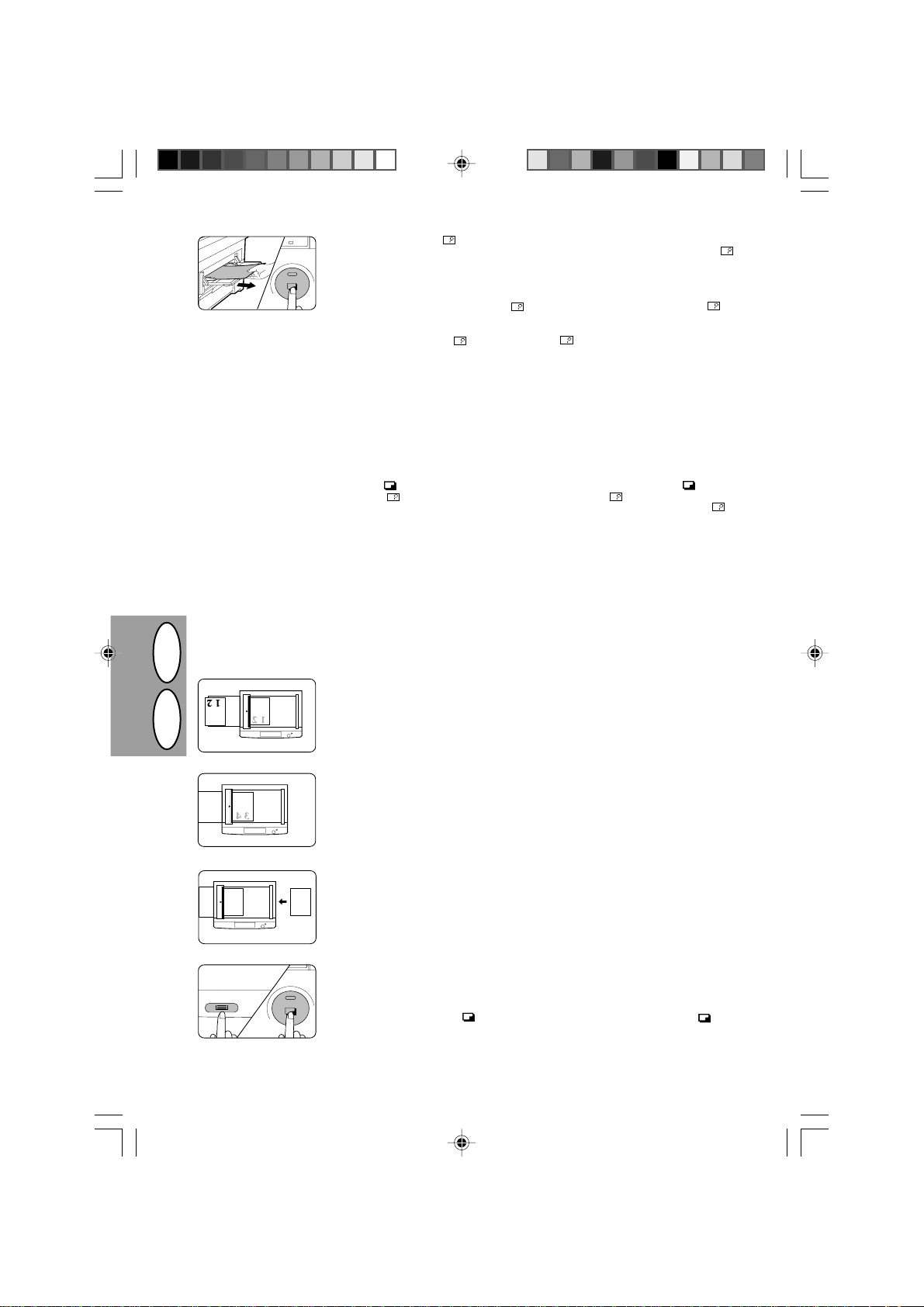
. Мигание символа у моделей с
устройством дополнительного
многократного ввода
При опорожнении лотка дополнительного ввода в процессе
непрерывного копирования на дисплее
количества копий мигает символ ,
информируя оператора о
необходимости дозагрузки бумаги. В
случае, если символ мигает при
наличии бумаги в лотке дополнительного
ввода, налицо неисправности в подаче
бумаги. В этом случае необходимо
осторожно удалить застрявшую бумагу.
Если бумагу вынуть не удается, удалить
бумагу в соответствии с указаниями
раздела Удаление застрявшей бумаги в
зоне транспортировки, в зоне плавления
и в выходной зоне на стр. 1-16.
В любом случае после выполнения
необходимых операций по устранению
неисправности следует нажать клавишу
), чтобы прекратить мигание
печати (
символа и возобновить копирование.
Чтобы прекратить мигание символа : без
возобновления копирования необходимо нажать клавишу стирания (
CC
C).
CC
. A többszörös megkerülőadagoló-
ДВУСТОРОННЕЕ КОПИРОВАНИЕ ВРУЧНУЮ
KÉZI KÉTOLDALAS MÁSOLÁS
tálcával felszerelt modelleknél
villog.
Ha a megkerülőadagoló-tálca folyamatos másolás közben kiürül, a
másolandó példányok számának megjelenítőjében elkezd villogni a kijelzés, felhívandó a kezelő figyelmét
arra, hogy papírt kell utántöltenie. Ha
villog, miközben még van papír a
megkerülőadagoló-tálcában, akkor a
papír beadagolásánál történt hiba.
Ebben az esetben húzza ki óvatosan a
beszorult papírt. Ha a papírt nem lehet
kihúzni, akkor a 1-16. oldalon,
"Papírbeszorulás a papírtovábbítási övezetben, festékráolvasztási
övezetben és a papírkirakási
övezetben" alatt olvasható utasításoknak megfelelően távolítsa el azt.
A szükséges hibaelhárítási műveletek
elvégzése után mindkét esetben
nyomja meg a nyomtatás (
a villogó törlése és a másolás
újraindítása céljából. Ha a villogó kijelzést a másolás újraindítása nélkül
kívánja törölni, nyomja meg a törlés
CC
C) gombot.
(
CC
) gombot
Двустороннее копирование на данных копировальных
аппаратах можно выполнить с использованием лотка
дополнительного ввода или устройства ручного
дополнительного ввода.
1 Поместить первый оригинал на стекло
вкладывания документов и сделать
копию.
HRUS
3 4
. Первую копию можно выполнить,
используя любое из устройств ввода
бумаги.
2 Заменить первый оригинал вторым
оригиналом и закрыть крышку
вкладывания документов.
. Удостовериться в том, что первый и
второй оригинал ориентированы
одинаковым образом на стекле
вкладывания документов.
3 Перевернуть первую копию другой
1 2
стороной, не меняя при этом
расположение верхней и нижней
кромки листа, и поместить ее в лоток
дополнительного ввода.
. Обеспечить введение копий по одной
за одну операцию.
4 Посредством кнопки ВЫБОР ЛОТКА
TT
T
) задать лоток дополнительного
(
TT
ввода.
5 Нажать кнопку печати (
A jelen másológépeken vagy a megkerülőadagoló-tálca
vagy pedig a kézi megkerülő tálca segítségével lehet
kétoldalas másolatokat készíteni.
1 Helyezze az első eredeti példányt az
üveglapra és készítsen egy
másolatot.
. Az első másolathoz tetszőleges
papíradagoló állomást használhat.
2 Cserélje ki az első eredeti példányt a
második eredetivel és csukja be a
csapófedelet.
. Bizonyosodjon meg arról, hogy az
első és a második eredeti példány az
üveglapon ugyanabba az irányba néz.
3 Fordítsa át az első másolatot a másik
oldalára anélkül, hogy függőleges
irányban megfordítána azt.
. Bizonyosodjon meg arról, hogy
egyszerre csak egy ív papírt adagol
be.
4 Használja a TÁLCAKIVÁLASZTÁS
TT
T
) gombot a megkerülőadagoló-
(
TT
tálca kiválasztásához.
).
5 Nyomja meg a nyomtatás (
gombot.
)
1–12
SF 2218 NON EU R+H.p65 27/08/99, 17:3612
Page 25
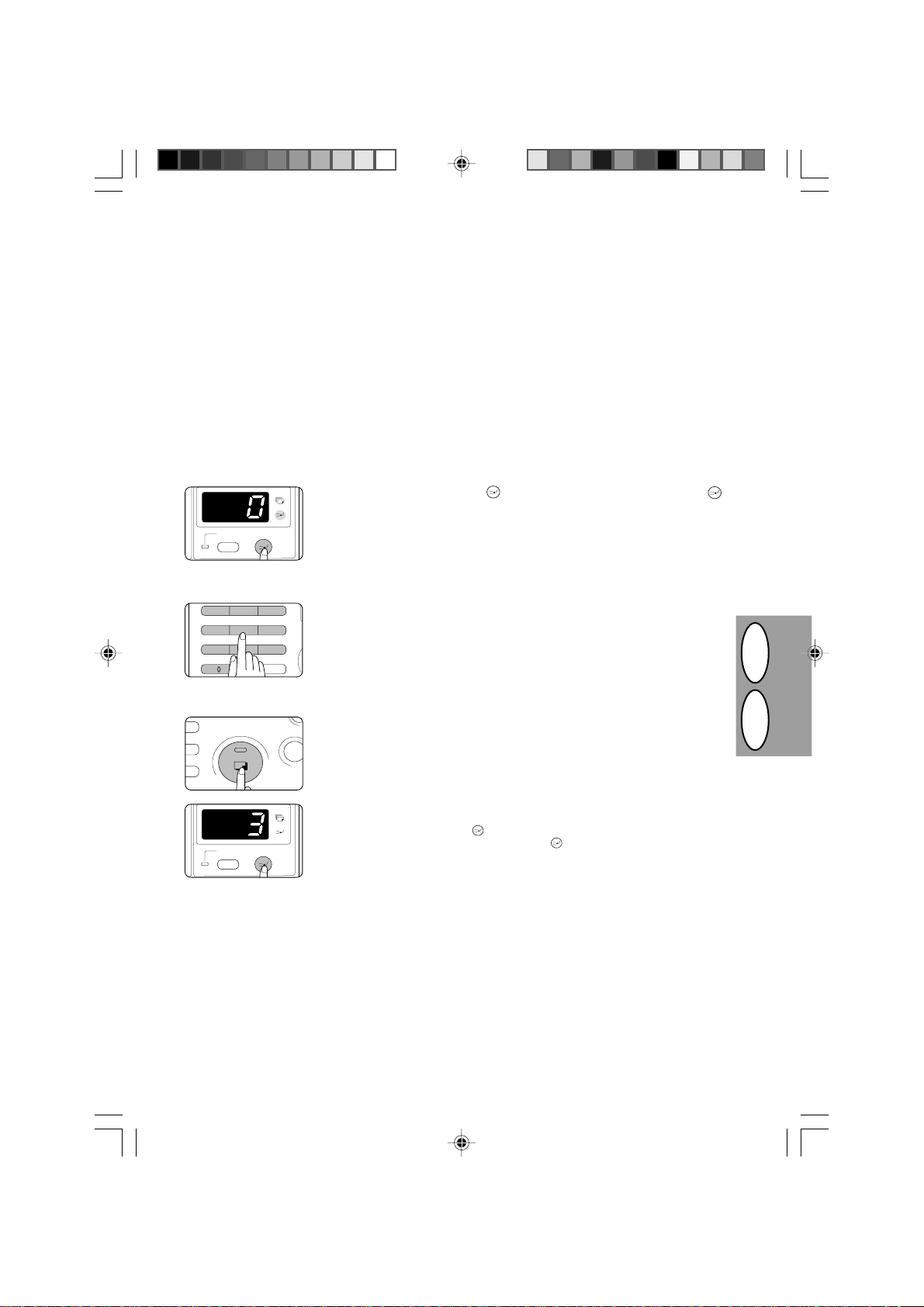
ПРЕРЫВАНИЕ ПРОЦЕССА КОПИРОВАНИЯ
A MÁSOLÁSI MUNKAMENET MEGSZAKÍTÁSA
Функция ПРЕРЫВАНИЕ используется для перерывов в
процессе длительного копирования, чтобы обеспечить
выполнение другой работы.
. После прерывания копирования возможно задание
функций уменьшения / увеличения /
масштабирования, регулирования экспозиции,
двухстраничного копирования, сдвига поля и удаления
краевых затемнений.
Для прерванного копирования можно использовать
различные устройства ввода документов (АУВ).
. Изменение функций сортировки, группирования и
сортировки со сшиванием в режиме прерывания
копирования невозможно.
1 Нажать клавишу ПРЕРЫВАНИЕ (
. В случае, если копировальный аппарат
любой модели запрограммирован на
ZOOM
%
23
1
45
8
7
0/
6
9
C
ввод контрольного кода, на дисплее
количества копий появится символ "".
Количество копий процесса
прерванного копирования будет
добавлено к количеству, зарегистрированному для данного
контрольного кода. См. стр. 1-20.
2 После остановки копировального
аппарата снять оригинал со стекла
вкладывания документов и поместить
оригинал, предназначенный для
прерванного копирования, на стекло
вкладывания документов. Закрыть
крышку вкладывания документов.
3 Задать желаемые функции копи-
ровального аппарата из числа
имеющихся в наличии.
4 Задать количество копий.
CA
5 Нажать кнопку печати (
A MEGSZAKÍTÁS funkciót hosszú másolási munkamenet
megszakítására lehet használni, úgy, hogy közben más
feladatot is el lehessen végezni.
. A másolás megszakitása közben ki lehet választani
a kicsinyités/nagyítás/zoom, megvilágítás beállítása,
kettős oldal másolása, margóeltolás valamint
szegélytörlés funkciókat.
Az eredeti példány adagolót (ADF) lehet a másolás
megszakítására használni.
. Szortírozás, csoportosítás és az összefűző rendezés
funkciókat nem lehet a másolás megszakitása közben
igénybe venni.
1 Nyomja meg a MEGSZAKÍTÁS ( )
).
gombot.
. Ha az összes modell számlakártyás
ellenőrzés üzemmódra van programozva, "" jelenik meg a másolandó
példányok számának kijelzésében. Írja
be a számlaszámát a 10-számjegyes
billentyűzet segítségével. A másolás
megszakításakor készített példányok
száma ezen a számlaszámon kerül
tárolásra. Lásd 1-20. old.
2 Amikor leáll a másológép, vegye le az
eredeti példányt az eredeti az
üveglapról és helyezze a megszakított
másolásból visszamaradt eredetit az
üveglapra. Csukja be a csapófedelet.
3 Válassza ki a rendelkezésre álló
másolási funkciók közül a
kívánságának megfelelőt.
4 Állítsa be a másolandó példányok
zz
z).
zz
számát.
5 Nyomja meg a nyomtatás (
bot.
zz
z) gom-
zz
HRUS
6 После выполнения всех копий в
режиме ПРЕРЫВАНИЕ снова нажать
клавишу ПРЕРЫВАНИЕ (
ZOOM
%
SF 2218 NON EU R+H.p65 27/08/99, 17:3713
деактивации режима ПРЕРЫВАНИЕ и
снять оригинал, использовавшийся для
прерванного копирования.
Произойдет автоматический возврат
к ранее установленным значениям
количества копий, коэффициента
копирования, плотности копирования и
размера бумаги.
7 Вновь поместить оригинал, испо-
льзовавшийся перед прерыванием
копирования, и нажать клавишу печати
zz
z) для возобновления копирования.
(
zz
6 Miután elfogytak a megszakításkor
) äëÿ
másolatlanul maradt példányok,
nyomja meg ismét a MEGSZAKÍTÁS
) gombot a MEGSZAKÍTÁS
(
üzemmód megszűntetése céljából és
vegye ki a megszakított másoláshoz
használt eredetit.
. Ekkor a másolandó példányok száma,
a másolási arány, a másolat optikai
fedettsége és a papírformátum önműködően a megszakítást megelőző
értékekre állítódnak vissza.
7 Helyezze vissza a megszakított
munkamenet eredetijét és nyomja
meg a nyomtatás (
solás folytatása céljából.
zz
z) gombot a má-
zz
1–13
Page 26
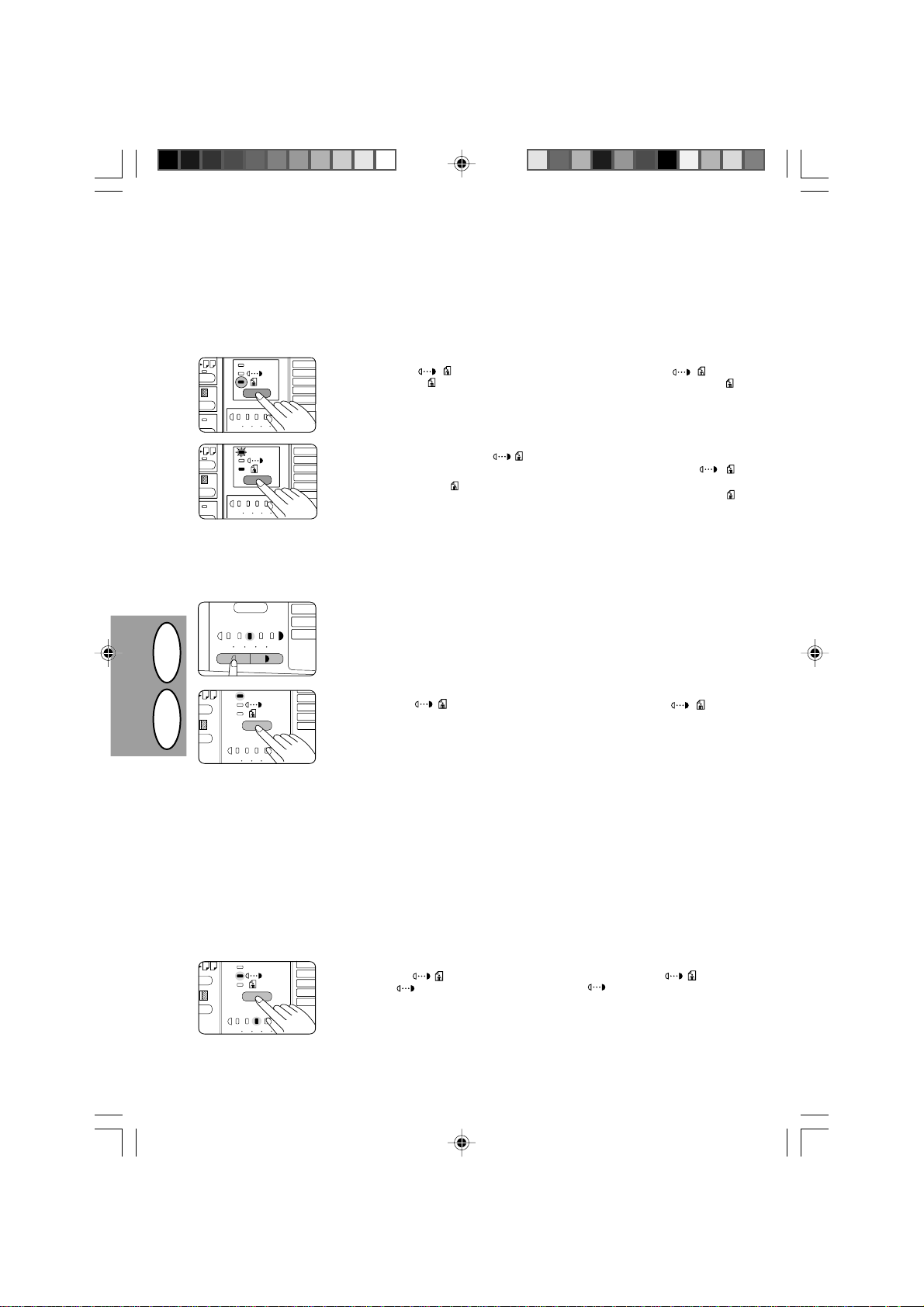
РЕГУЛИРОВКА АВТОМАТИЧЕСКОЙ ЭКСПОЗИЦИИ
A MEGVILÁGÍTÁS AUTOMATIKUS BEÁLLÍTÁSA
Уровень автоматической экспозиции можно
регулировать в соответствии с требуемыми
особенностями копирования.
1 Нажать клавишу АВТО/РУЧНОЙ/
E
2 Нажать и держать нажатой клавишу
. Индикатор ФОТО ( ) погаснет, и
E
. Загорятся один или два индикатора
3 Нажать клавишу СВЕТЛЕЕ (
4 Нажать клавишу АВТО/РУЧНОЙ/
. Индикатор АВТО прекратит мигать и
. Данный уровень автоматической
AUTO
ФОТО (
режима ФОТО ( ).
АВТО/РУЧНОЙ/ФОТО (
в течении приблизительно 5 секунд.
индикатор АВТО начнет мигать.
экспозиции в соответствии с заданным
уровнем автоматической экспозиции.
Заводской стандартной установкой
является уровень 3.
ТЕМНЕЕ (
сделать уровень автоматической
экспозиции более светлым или более
темным.
AUTO
ÔÎÒÎ (
будет гореть постоянно.
экспозиции будет оставаться
активированным до тех пор, пока он не
будет вновь изменен по описанной
выше процедуре.
HRUS
AUTO
12345
AUTO
12345
12345
AUTO
123
5
4
/ / ) для выбора
PP
P), чтобы по желанию
PP
/ / ).
Másolási igényeinek megfelelően állíthatja be az automatikus megvilágítási szintet.
1 Nyomja meg az AUTO/KÉZI/
FÉNYKÉPEZÉS (
bot a fényképezés üzemmód ( )
kiválasztásához.
AUTO
/ / )
OO
O) èëè
OO
2 Nyomja meg és tartsa kb.
5 másodpercig benyomva AUTO/
KÉZI/FÉNYKÉPEZÉS (
gombot.
. Ekkor kialszik a FÉNYKÉPEZÉS ( )
jelzőlámpa és elkezd villogni az AUTO
jelzőlámpa.
. A kiválasztott automatikus
megvilágítási szintnek megfelelően
egy vagy két megvilágítás jelzőlámpa
gyullad föl. A gyártó üzemében
beállított alapérték a "3"-as szint.
3 Nyomja meg a VILÁGOS (
a SÖTÉT (
gően, hogy növelni vagy csökkenteni
kívánja megvilágítási szintet.
4 Nyomja meg az AUTO/KÉZI/
FÉNYKÉPEZÉS (
bot.
. Az AUTO jelzőlámpa abbahagyja a
villogást és állandó fénnyel kezd el
világítani.
. Az így beállított automatikus
megvilágítási szint mindaddig
érvényben marad, amíg a fenti
eljárással újból meg nem változtatja
azt.
PP
P) gombot attól füg-
PP
РЕЖИМ ЭКОНОМИИ ТОНИРОВАЛЬНОГО МАТЕРИАЛА
FESTÉKTAKARÉKOS ÜZEMMÓD
Данный режим позволяет уменьшить расход
тонировального материала приблизительно на 10% в
режимах автоматической и ручной экспозиции. Копии
будут получаться более светлыми, но по-прежнему
годными для общего назначения. Выбор данного режима
не оказывает влияния на режим фотокопирования. Для
установки режима расхода тонировального материала
необходимо выполнить следующие операции.
AUTO
123
5
4
1 Нажатием клавиши АВТО/РУЧНОЙ/
AUTO
ФОТО (
РУЧНОЙ (
/ / ) выбрать режим
).
Ez az üzemmód megközelítőleg 10%-kal csökkenti a
festékfogyasztást az automatikus és a kézi megvilágítási
üzemmódban. A másolatok világosabbak lesznek ugyan,
de továbbra is megfelelnek a mindennapos használat
igényeinek. Ennek az üzemmódnak a kiválasztása nincs
kihatással a fényképezés üzemmódra. A színezettség
mértékének beállításához kövesse az alábbiakban leírt
eljárásmódot.
1 Nyomja meg az AUTO/KÉZI/
FÉNYKÉPEZÉS (
) üzemmód kiválasztásához.
KÉZI (
AUTO
/ / ) gom-
AUTO
AUTO
/ / ) gom-
AUTO
/ / ) gombot
/ / )
OO
O) vagy
OO
1–14
SF 2218 NON EU R+H.p65 27/08/99, 17:3814
Page 27
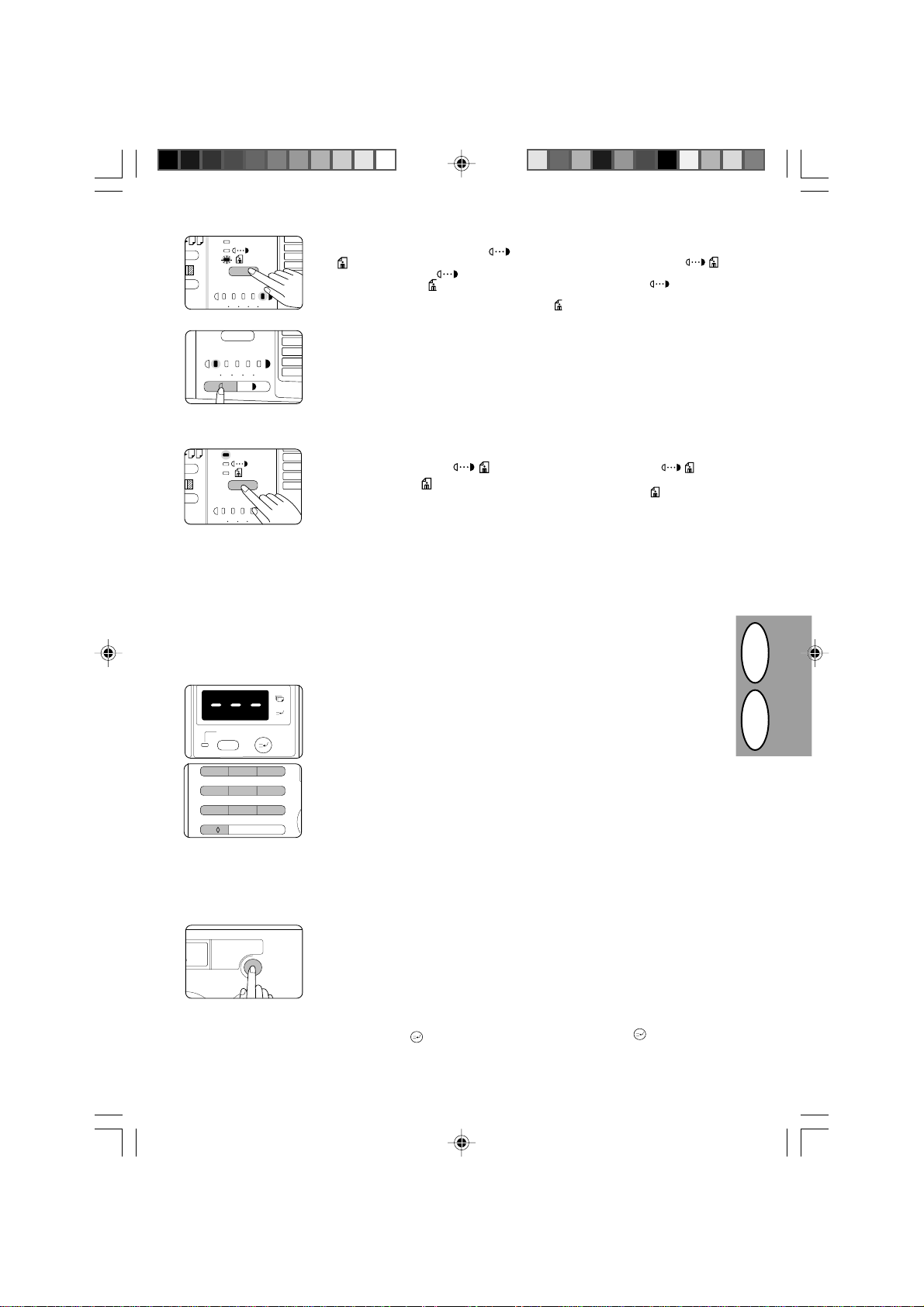
AUTO
123
2 Нажать и держать нажатой клавишу
АВТО/РУЧНОЙ/ФОТО (
) в течении приблизительно 5 секунд.
. Индикатор РУЧНОЙ ( ) погаснет, и
индикатор ФОТО (
5
4
. Загорится индикатор экспозиции,
отмеченный цифрой 5, показывая, что
активирован стандартный режим
расхода тонировального материала.
AUTO
) начнет мигать.
2 Nyomja meg és tartsa kb.
/ /
5 másodpercig benyomva AUTO/
KÉZI/FÉNYKÉPEZÉS (
gombot.
. Ekkor kialszik a KÉZI ( ) jelzőlámpa
és elkezd villogni a FÉNYKÉPEZÉS
) jelzőlámpa.
(
. Felgyullad az "5"-tel megjelölt
jelzőlámpa, jelezvén, hogy a
szabványos festék üzemmód aktív.
AUTO
/ / )
12345
AUTO
123
5
4
3 Для ввода режима экономии
тонировального материала нажать
клавишу СВЕТЛЕЕ (
. Загорится индикатор экспозиции,
отмеченный цифрой 1, показывая, что
активирован режим экономии
тонировального материала.
4 Дважды нажать клавишу АВТО/
РУЧНОЙ/ФОТО (
. Индикатор ФОТО ( ) прекратит мигать,
и индикатор АВТО начнет гореть
постоянно. Активирован режим
экономии тонировального материала.
. Для возвращения в стандартный режим
повторить описанную выше процедуру,
но на этапе 3 задействовать клавишу
ТЕМНЕЕ (
экспозиции 5.
PP
P) для выбора уровня
PP
OO
O).
OO
AUTO
/ / ).
КОНТРОЛЬНЫЕ КОДЫ
SZÁMLAKÁRTYÁS ELLENŐRZÉS
Если копировальный аппарат установлен в режим
контроля, то его эксплуатация невозможна до тех пор,
пока не введен трехзначный код.
Если копировальный аппарат запрограммирован режиме конт-
ZOOM
%
23
1
45
8
7
0/
ACC.#-C
6
9
C
рольного кода, в исходном состоянии на
дисплее количества копий появляется
индикация .
1 С помощью 10-клавишной панели
введите Ваш контрольный код.
. После ввода всех знаков кода штрихи
на дисплее количества копий исчезнут.
. После того, как будет введен код,
индикация дисплея количества копий
изменится на 0, и загорится индикатор
ГОТОВ.
. В случае ввода неприсвоенного кода
на дисплее количества копий вновь
появится индикация , и это
свидетельствует о том, что введенный
код не принят.
2 После окончания процесса
копирования нажать клавишу
СТИРАНИЕ КОДА (
. На дисплее количества копий вновь
появится индикация , что указывает
на активацию режима контроля.
. В режиме прерванного копирования
(см. стр. 1-13) после завершения
операции копирования нажать клавишу
ПРЕРЫВАНИЕ (
Ha a másológép számlakártyás ellenőrzés űzemmódra
van beprogramozva, mindaddig nem lép működésbe,
amig be nem írja as Ön számára kiosztott 3-számjegyű
számlaszámot.
ACC.#-C
).
3 A festéktakarékos üzemmód
aktiválása céljából nyomja meg a
VILÁGOS (
. Ekkor felgyullad az "1"-gyel megjelölt
jelzőlámpa, mutatván, hogy ki van
választva a festéktakarékos
üzemmód.
4 Nyomja meg kétszer az AUTO/KÉZI/
FÉNYKÉPEZÉS (
bot.
. A FÉNYKÉPEZÉS ( ) jelzőlámpa
abbahagyja a villogást és az AUTO
jelzőlámpa elkezd állandó fénnyel világítani. Most a festéktakarékos
üzemmód aktív.
. Ahhoz, hogy visszatérjen a
szabványos üzemmódhoz, ismételje
meg a fenti eljárásmódot azzal a
különbséggel, hogy a SÖTÉT (
gombot használja a 3. lépésben
említett "5"-ös megvilágítási szint
kiválasztásához.
Ha a másológép a számlakártyás
ellenőrzés üzemmódra van beprogramozva, induláskor "
másolandó példányok számának megjelenítőjében.
1 Írja be számlaszámát a 10-
számjegyes billentyűzet segítségével.
. Miután beírta az összes számjegyet,
a vízszintes vonalak eltűnnek a
másolandó példányok számának
megjelenítőjéből.
. A szám beírását követően a
másolandó példányok számának
megjelenítője 0-ra vált át és felgyullad
a KÉSZ jelzőlámpa.
. Ha nem kiosztott számot írta be, újból
"" jelenik meg a másolandó
példányok számának
megjelenítőjében jelezvén, hogy a gép
nem fogadta el a számot.
2 Ha befejezte a másolási mun-
kamenetet, nyomja meg az
ELLENŐRZÉS TÖRLÉS ( ) gom-
).
bot.
. Ekkor újból "" jelenik meg a
másolandó példányok számának
megjelenítőjében jelezvén, hagy a
számlakártyás ellenőrzés üzemmód
aktív.
. A másolás-megszakítási üzem-
módban (lásd 1-13. old.), nyomja meg
a MEGSZAKÍTÁS ( ) gombot, miután
befejezte a megszakított másolási
munkamenetet.
OO
O) gombot.
OO
/ / ) gom-
AUTO
" jelenik meg a
ACC.#-C
PP
P)
PP
HRUS
SF 2218 NON EU R+H.p65 27/08/99, 17:3915
1–15
Page 28
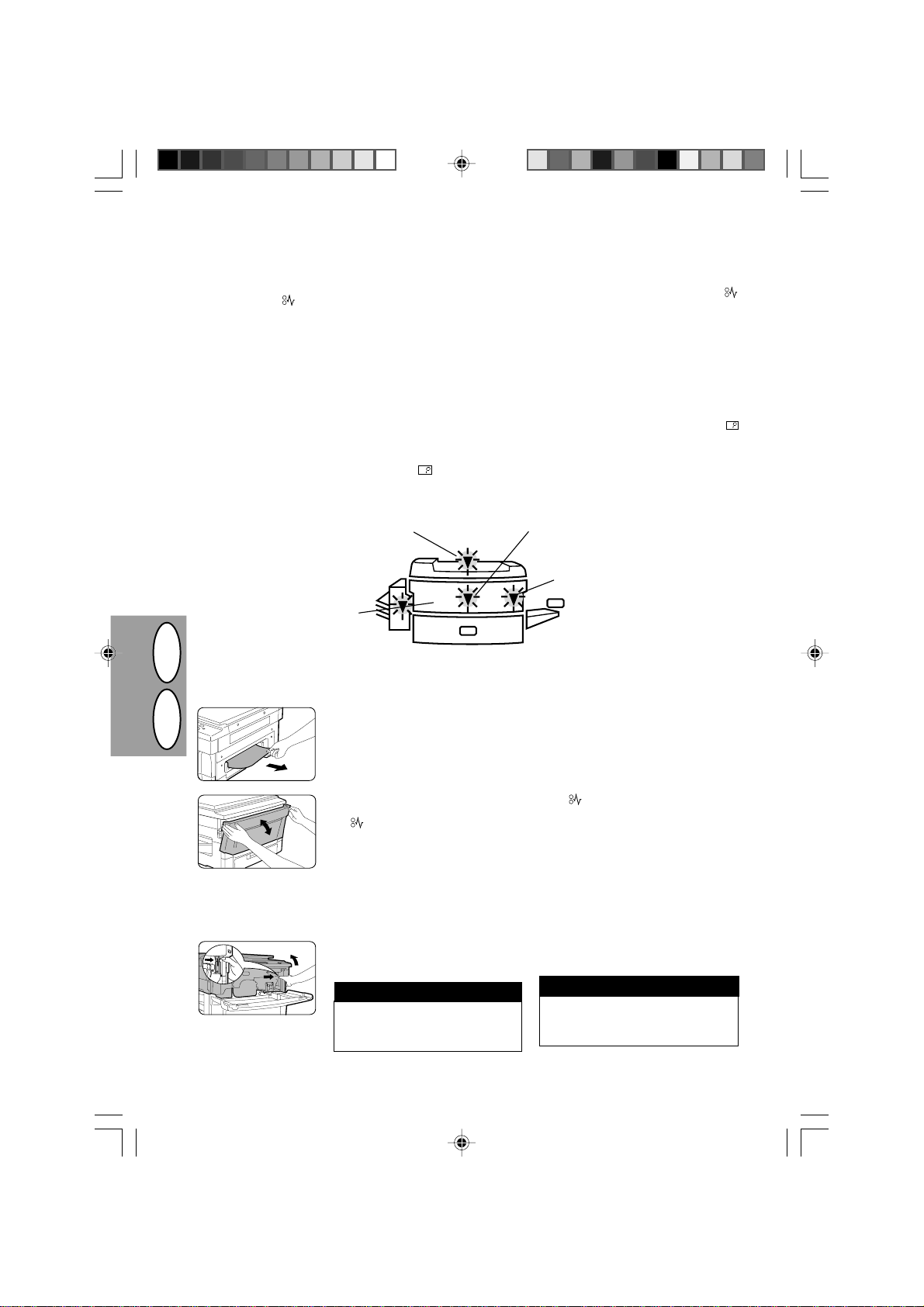
УДАЛЕНИЕ ЗАСТРЯВШЕЙ БУМАГИ
PAPÍRBESZORULÁS MEGSZŰNTETÉSE
При неисправности в подаче бумаги копировальный
аппарат прекращает работу. Индикатор неисправности
подачи бумаги ( ) мигает, и мигающие красные
индикаторы местонахождения застрявшей бумаги
указывают приблизительное расположение места
застревания.
После удаления застрявшей бумаги открыть и закрыть
переднюю крышку и удостовериться в том, что все
индикаторы неисправности подачи бумаги погасли.
В случае, если в процессе удаления застрявшей бумаги
произошел ее случайный разрыв, необходимо убедиться
в том, что все обрывки бумаги удалены.
Работать с осторожностью, чтобы не повредить
фотопроводящий барабан или передаточный венец.
Для устранения неисправностей подачи бумаги в
опциональных устройствах см. соответствующие разделы
Инструкции по эксплуатации.
При неисправности подачи бумаги в опциональном лотке
многократного ввода может мигать символ на
дисплее количества копий.
Первоначальное определение места нахождения неисправности подачи
Először nyugtázza a papírbeszorulás helyét.
(→ P. 1-33) (→ P. 1-16, 1-17)
(→ P. 1-39)
Ha a papír hibás bevonás következtében beszorul, a
másoló leáll. A papírbeszorulást jelző kijelzés villog ( )
és egy vörösen villogó jelzőlámpa jelzi a beszorulás
körülbelüli helyét.
A beszorult papír eltávolítása után nyissa ki, majd csukja
be újból a homlokoldali fedelet és bizonyosodjon meg
arról, hogy kialudt az összes papírbeszorulást jelző
lámpa.
Ha a papírlapot kivétele közben óvatlanul széttépi, távolítson el lelkiismeretesen minden papírszeletet.
Ügyeljen arra, nehogy megsértse a fényérzékeny dobot
vagy a desztatizáló kefe szálait.
Ha a papírbeszorulás az opcionális többszörös megkerülőadagoló-tálcában történik, előfordulhat, hogy
villog a másolandó példányok számának megjelenítőjében.
Lásd az alábbiakban.
(→ P. 1-16)
Удаление застрявшей бумаги в устройстве ручного ввода
Papírbeszorulás a kézi megkerülőadagolóban
HRUS
1 Осторожно вынуть застрявшую
бумагу.
2 Открыть и закрыть переднюю крышку,
чтобы сбросить показание индикатора
.
1 Óvatosan távolítsa el a beszorult papírt.
2 A jelzőlámpa jelzésének törlése
céljából nyissa ki és csukja be a
homlokoldali fedelet.
Удаление застрявшей бумаги в устройстве ручного ввода
Papírbeszorulás a papírtálcában
1 Открыть переднюю крышку и нажать
на разблокирующий рычаг, чтобы
открыть копировальный аппарат.
ОСТОРОЖНО
Открывание верхнего блока про
изводить медленно и аккуратно и
не выпускать его, пока он не будет
полностью открыт.
1–16
SF 2218 NON EU R+H.p65 27/08/99, 17:3916
1 Nyissa ki a homlokoldali fedelet és
nyomja meg a kioldókart a másológép kinyitása céljából.
VIGYÁZAT
Lassan és elővigyázatosan nyissa
ki a másológép felső részét és ne
engedje el azt mindaddig, amíg
nincs teljesen nyitott állapotban.
Page 29
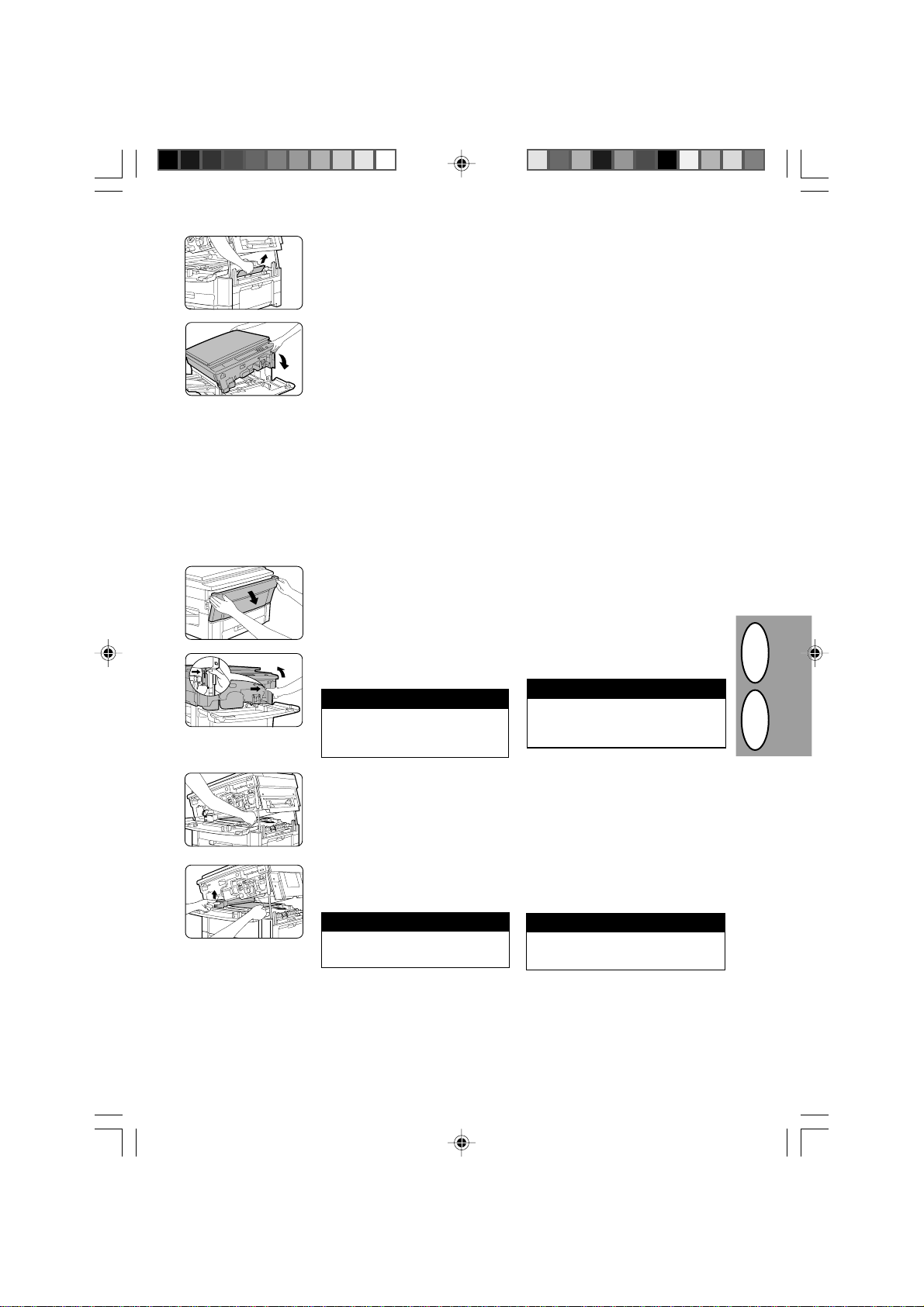
2 Удалить застрявшую бумагу.
. Соблюдать осторожность, чтобы не
разорвать бумагу в процессе ее
удаления.
2 Távolítsa el a beszorult papírt.
. Ügyeljen arra, hogy eltávolítása közben
ne tépje szét a beszorult papírt.
3 Нажать вниз верхний блок
копировального аппарата, чтобы
закрыть его.
4 Закрыть переднюю крышку.
. Убедиться в том, что индикатор t
погас.
. В случае, если смонтировано
опциональное сортирующее устройство, задвинуть сортирующее
устройство в его прежнее положение.
3 Nyomja le a másológép felső részét,
hogy ezáltal bezárja azt.
4 Csukja be a homlokoldali fedelet.
. Bizonyosodjon meg arról, hogy
kialudt a t jelzőlámpa.
. Ha másológépe opcionális
szerelékként kapható rendezővel
van felszerelve, tolja vissza azt
eredeti helyére.
Удаление застрявшей бумаги в зоне транспортировки,
в зоне плавления и в выходной зоне
Papírbeszorulás a papírtovábbítási övezetben,
festékráolvasztási övezetben és a papírkirakási övezetben
1 Открыть переднюю крышку.
2 Нажать на разблокирующий рычаг,
чтобы открыть копировальный
аппарат.
ОСТОРОЖНО
Открывание верхнего блока произ
водить медленно и аккуратно и не
выпускать его, пока он не будет
полностью открыт.
1 Nyissa ki a homlokoldali fedelet.
2 Nyomja meg a kioldókart a másológép
kinyitása céljából.
VIGYÁZAT
Lassan és elővigyázatosan nyissa
ki a másológép felső részét és ne
engedje el azt mindaddig, amíg
nincs teljesen nyitott állapotban.
HRUS
3 Осторожно удалить застрявшую
бумагу.
. При застревании бумаги в зоне
плавления поднять рычаг блока
плавления и удалить бумагу.
ОСТОРОЖНО
Зона плавления имеет высокую
температуру. При удалении бумаги
соблюдать осторожность.
SF 2218 NON EU R+H.p65 27/08/99, 17:4017
3 Óvatosan távolítsa el a beszorult papírt.
. Ha a beszorult papír a fes-
tékráolvasztási övezetben akadt el,
emelje föl a festékráolvasztási egység
emelőkarját és távolítsa el a papírt.
VIGYÁZAT
A festékráolvasztási övezet forró.
Óvatosan járjon el a papír eltávolí tásakor.
1–17
Page 30
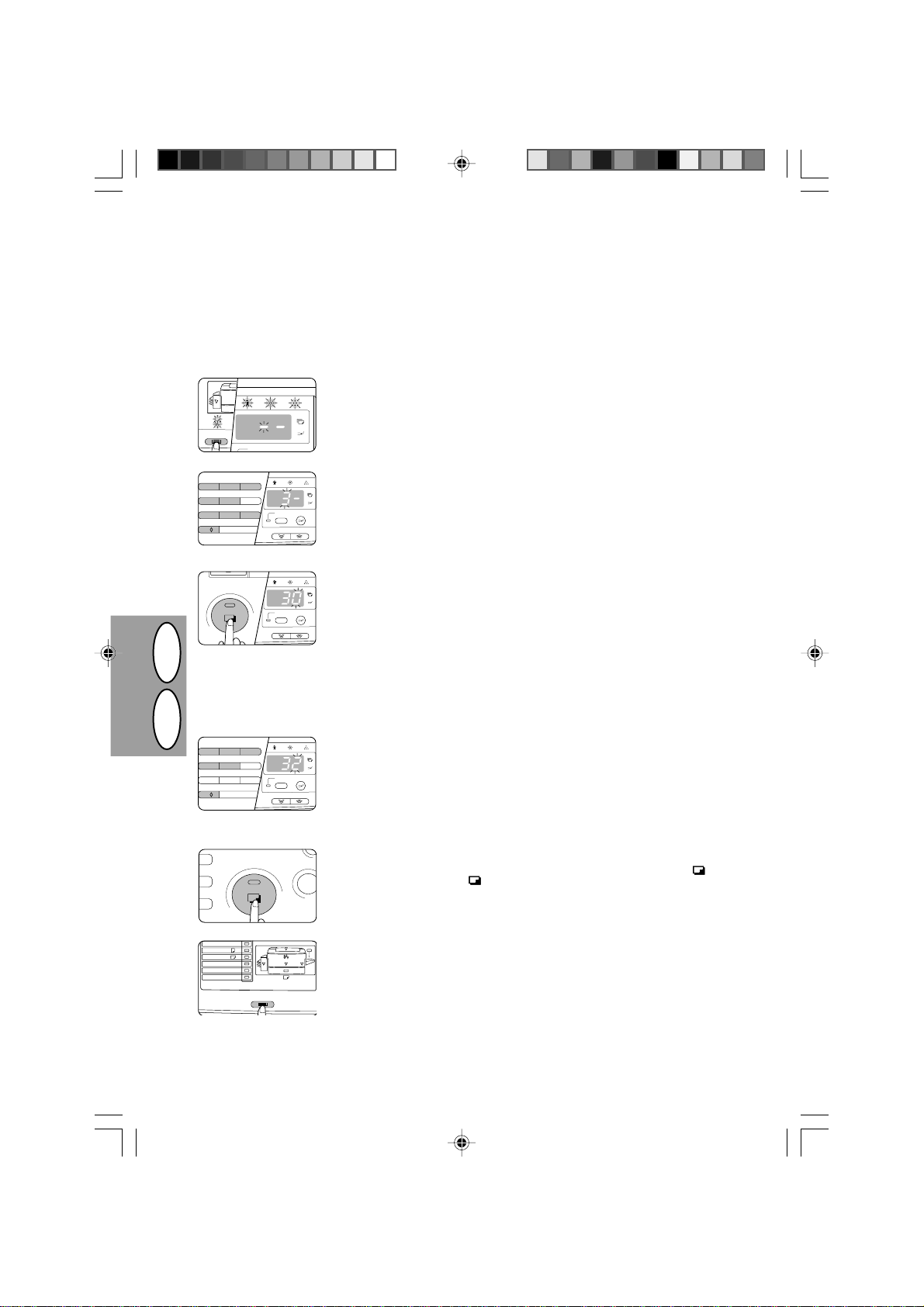
ПОЛЬЗОВАТЕЛЬСКИЕ ПРОГРАММЫ
FELHASZNÁLÓI PROGRAMOK
Пользовательские программы позволяют по желанию
устанавливать, изменять или отменять параметры
определенных функций.
A felhasználói programok lehetővé teszik bizonyos
funkciók paramétereinek kívánság szerinti beállítását,
módosítását vagy törlését.
Настройка пользовательских программ
A felhasználói programok beállítása
1
45
7
0/
HRUS
1
45
7
0/
23
8
23
8
A3
A4
R
A4
A5
B4
EXTRA
1 Нажать и держать нажатой клавишу
ВЫБОР ЛОТКА (
свыше 5 секунд, пока все сигнальные
индикаторы* не начнут мигать, и на
дисплее количества копий появится
ZOOM
6
ZOOM
9
%
C
ZOOM
%
6
ZOOM
9
%
C
CA
индикация .
* Сигнальными индикаторами являются
индикаторы
2 Ввести номер программы с помощью
10-клавишной клавиатуры.
. Заданный номер программы будет
мигать на дисплее количества копий.
. В случае, если на этапах 24
произошла ошибка, следует нажать
клавишу стирания (
возврат к этапу 2.
3 Нажать клавишу печати (
. При задании программ 17 и
программы 20 введенный номер
программы будет постоянно высвечен
с левой стороны на дисплее
количества копий, а номер текущего
выбранного параметра программы
будет мигать с правой стороны
дисплея.
. При задании программ от 10 до 15
(программы контрольных кодов)
индикация на дисплее будет меняться
в зависимости от номера программы.
Установка программ от 10 до 15
описана на стр.1-20 до 1-23.
4 С помощью 10-клавишной клавиатуры
задать желаемый параметр.
. Введенный номер параметра будет
мигать с правой стороны на дисплее
количества копий.
Например, для изменения установки
режима автоматического отключения
питания на 15 мин. следует нажать
клавишу 2.
5 Нажать клавишу печати (
. Число с правой стороны на дисплее
количества копий будет гореть
постоянно, и введенное значение
будет записано в память.
6 Чтобы продолжить задание других
пользовательских программ, следует
нажать клавишу
повторить этапы 25. Для выхода из
режима пользовательских программ
нажать клавишу ВЫБОР ЛОТКА
TT
T).
(
TT
. Все сигнальные индикаторы погаснут.
TT
T) в продолжении
TT
Y, j, m, dY, j, m, d
Y, j, m, d è
Y, j, m, dY, j, m, d
CC
C). Произойдет
CC
zz
z).
zz
).
CC
C и затем
CC
1 Nyomja meg és tartsa 5 másodpercnél
hosszabb ideig benyomva a TÁLCAKIVÁLASZTÁS (
mindaddig, amíg az öszszes figyelmeztető fény* nem villog
és meg nem jelenik a másolandó
t t
t.
t t
példányok számának kijelzésében.
* A figyelmeztető kijelzések
m, dm, d
m, d és
m, dm, d
2 Írjon be egy programszámot a 10-
számjegyes billentyűzet segítségével.
. Ekkor a kiválasztott programszám
villog a másolandó példányok
számának megjelenítőjében.
. Ha hibát követett el a 2. és 4. lépes
között, nyomja meg a törlés (
gombot. Ekkor visszajut a 2.
lépéshez.
3 Nyomja meg a nyomtatás (
bot.
. Az 1-től 7-ig terjedő és a 20-as
programok esetében a programszám
állandó fénnyel világít a másolandó
példányok számát mutató kijelzés
baloldalán, míg a program számára
aktuálisan kiválasztott paraméterszám a jobboldalon villog.
. A 10-től 15-ig terjedő programok
(számlakártyás ellenőrzés üzemmód
számára készült programok) esetében
a kijelzés a programszám függvényében változik. Lásd 1-20 től 1-23
old. a 10-től 15-ig terjedő programok beállításával kapcsolatban.
4 Válassza ki a kívánt paramétert a 10-
számjegyes billentyűzet segítségével.
. Például, az automatikus árammegs-
zakító üzemmód időparaméterének
"15" perc re való átállításához
nyomja meg a 2-es gombot.
5 Nyomja meg a nyomtatás (
bot.
. A másolandó példányok számának
megjelenítőjének jobboldalán látható
szám állandó fénnyel világít és az ide
beírt érték tárolásra kerül.
6 Ahhoz, hogy további felhasználói
programokra térhessen át, nyomja
meg a
meg a 2. és 5. közötti lépéseket. Ha ki
akar lépni a felhasználói program
üzemmódból, nyomja meg TÁLCAKIVÁLASZTÁS (
. Ekkor kialszik az összes figyelmeztető
kijelzés.
tt
t jelzőlámpák.
tt
CC
C gombot és ismételje
CC
TT
T) gombot.
TT
TT
T) gombot,
TT
Y, j,Y, j,
Y, j,
Y, j,Y, j,
CC
C)
CC
zz
z) gom-
zz
) gom-
1–18
SF 2218 NON EU R+H.p65 27/08/99, 17:4018
Page 31

¹ программы Параметры
1 Время автоматического 0 ➪ ÂÛÊË
стирания 1 ➪ 30 ñåê.
2 Режим разогрева *0 ➪ ÂÛÊË
3 Режим автоматического 1 ➪ 5 ìèí.
отключения питания 2 ➪ 15 ìèí.
4 Режим автоматического 0 ➪ ÂÛÊË
управления экономией питания *1 ➪ ÂÊË
5 Режим непрерывной 0 ➪ ÂÛÊË
подачи 1 ➪ ÂÊË
7 Режим доступа к шахте 0 ➪ ÂÛÊË
сортировки* 1 ➪ ÂÊË
10Режим контроля
11Ввод контрольного кода
12Изменение контрольного кода
13Стирание контрольного кода
14Количествокопий по
контрольным кодам
15Сброс контрольного кода
20Установка режима *0 ➪ ÂÛÊË
автоматического 1 ➪ ÂÊË
Заводские первоначальные установки отмечены
звездочкой (*).
*2 ➪ 60 ñåê.
3 ➪ 90 ñåê.
4 ➪ 120 ñåê.
1 ➪ 1 ìèí.
2 ➪ 15 ìèí.
3 ➪ 60 ìèí.
4 ➪ 120 ìèí.
*3 ➪ 30 ìèí.
4 ➪ 60 ìèí.
5 ➪ 120 ìèí.
6 ➪ 240 ìèí.
Ñì. ñòð. 1-20
äî 1-23.
ПРИМЕЧАНИЕ:
При задании в программе значения 0
(ВЫКЛ) соответствующая функция будет
деактивирована.
Program sz./Program neve Paraméterek
1 Automatikus törlési idő 0 ➪ KI
2 Előmelegítő üzemmód * 0 ➪ KI
3 Automatikus árammegszakító 1 ➪ 5 perc
üzemmód 2 ➪ 15 perc
4 Automatikus árammeg- 0 ➪ KI
szakítás vezérlése * 1 ➪ BE
5 Folyamatos betáplálási * 0 ➪ KI
üzemmód 1 ➪ BE
Rendező rekesz hozzáférési
7
üzemmód
Számlakártyás ellenőrzés üzemmód
10
11 Számlaszám beírása
12 Számlaszám módosítása
13 Számlaszám törlése
14 Másolatok számlánkénti száma
15 Számla lenullázása
20 Az automatikus árammegsza- * 0 ➪ KI
kító üzemmód beállítása 1 ➪ BE
A gyártó üzemében beállított értékek csillaggal (*)
vannak megjelölve.
1 ➪ 30 sec.
*2 ➪ 60 sec.
3 ➪ 90 sec.
4 ➪ 120 sec.
1 ➪ 1 perc
2 ➪ 15 perc
3 ➪ 60 perc
4 ➪ 120 perc
*3 ➪ 30 perc
4 ➪ 60 perc
5 ➪ 120 perc
6 ➪ 240 perc
0 ➪ KI
*1 ➪ BE
Lásd 1-20 töl
1-23. old.
MEGJEGYZÉS:
Ha egy programon belül ‘0 -át (KI)
választ ki, akkor ezáltal hatályon
kívül helyezi a kérdéses funkciót.
HRUS
Время автоматического отключения питания против
установок программ 20, 4, 3
20 4 3 Результаты
0 0
1 0
0 èëè 1 1 1
SF 2218 NON EU R+H.p65 27/08/99, 17:4019
îò 1 äî 6
îò 1 äî 6
îò1äî6
Режим автоматического
отключения питания не
задействуется
Время автоматического
отключения питания
устанавливается
вручную с помощью
программы 3
Время автоматического
отключения питания
устанавливается
автоматически
копировальным
аппаратом
Automatikus árammegszakítás ideje a 20-as, 4-es és 3as program beállításaival összehasonlítva
20 4 3 Eredmény
0 0 1-től 6-ig Az automatikus
1 0 1-től 6-ig Az automatikus
0 vagy 1 1 1-től 6-ig Az automatikus árammegsz
árammegszakító
üzemmód nem vehetõ
igénybe
árammegszakító üzemmód
a 3-as program segítségével
manuálisan került beállításra
akító üzemmódot a
másológép állította be
önműködően
1–19
Page 32

Установка контрольных кодов
A számlakártyás ellenőrzés üzemmód beállításai
Настройка пользовательских программ ¹ 1015
осуществляется по-разному в зависимости от номера
программы. Для настройки всех программ
первоначально следует выполнить этапы 13 в разделе
Настройка пользовательских программ на стр. 21 для
выбора программы. (1. Нажать и держать нажатой
клавишу ВЫБОР ЛОТКА (
5 секунд. 2. Ввести номер программы (1015) с
помощью10-клавишной клавиатуры. 3. Нажать клавишу
). После этого следовать соответствующим
печати (
TT
T) в продолжении более
TT
A 10-től 15-ig terjedő számú programok beállítása a
programszám szerint változik. Az összes program beállításához, először kövesse a ‘A felhasználói programok
beállítása 1-től 3-ig terjedő lépéseit. (1. Nyomja meg
több mint 5 másodpercig a TÁLCAKIVÁLASZTÁS (
gombot. 2. Írjon be egy programszámot (10 és 15 között)
a 10-számjegyes billentyűzet segítségével. 3. Nyomja
meg a nyomtatás (
a program megfelelő utasításait.
) gombot.) Ezt követően kövesse
Программа ¹ 10: режим контрольного кода
10-es sz. program: számlakártyás ellenőrzés üzemmód
При активировании режима контрольного кода доступ к
копировальному аппарату ограничен кругом лиц,
имеющих присвоенный 3-значный контрольный код.
Максимальное количество присваемых 3-значных
контрольных кодов равно 1-18. Для регистрации контрольных кодов следует использовать программу ¹ 11.
После введения программы ¹ 10 с правой стороны на
дисплее количества копий мигают текущие установки
(0:ВЫКЛ, 1:ВКЛ).
1
45
7
0/
HRUS
23
6
8
9
C
1. Задать желаемые установки с помощью 10-клавишной клавиатуры.
0 : ÂÛÊË
1 : ÂÊË
2. Нажать клавишу печати (
. Установки будут записаны в память.
3. Чтобы продолжить процедуру с
другими пользовательскими программами, нажать клавишу
ввести другие номера программ.
Для выхода из режима пользовательских программ следует
нажать клавишу ВЫБОР ЛОТКА
TT
(
T) .
TT
Ha a számlakártyás ellenőrzés üzemmód engedélyezve
van, akkor a másolás azoknak a személyeknek a körére
korlátozódik, akik számára egy-egy 3-számjegyes
számlaszám van kiosztva. Maximálisan 1-18 különböző
3-számjegyes számlaszámot lehet kiosztani. Használja
a 11-es sz. programot a számlaszám bejegyzése céljából.
Ha bevitte a 10 sz. programot, az aktuális beállítás (0: KI,
1: BE) jelenik meg a másolandó példányok száma
kijelzésének jobboldalán.
1. Válassza ki a kívánt beállítást a 10számjegyes billentyűzet segítségével.
0 : KI
).
CC
C è
CC
1 : BE
2. Nyomja meg a nyomtatás (
bot.
. A beállítás tárolásra kerül.
3. Ahhoz, hogy más felhasználói
programmal folytassa a másolást,
nyomja meg a törlés (
és írja be a programszámot. Ha ki
akar lépni a felhasználói program
üzemmódból, nyomja meg TÁLCAKIVÁLASZTÁS (
Программа ¹ 11: ввод контрольного кода
11-es sz. program: Számlaszám beírása
Программа ¹ 11 используется для регистрации
контрольных кодов. При вводе программы ¹ 11 на
дисплее количества копий мигает символ .
. Когда количество контрольных кодов достигнет
верхнего предельного значения (20), на дисплее
количества копий появится символ 11Е. Нажать
CC
C. Произойдет возврат к этапу 2 на
клавишу
CC
ñòð. 1-18.
1
45
7
0/
1–20
23
6
8
9
C
1. Ввести 3-значный контрольный код с
помощью 10-клавишной клавиатуры.
. Любое 3-значное число кроме 000
будет зарегистрировано в качестве
контрольного кода.
2. Нажать клавишу печати (
. При вводе значения, уже
зарегистрированного в качестве
кода, или числа 000 значение начнет
мигать на дисплее количества копий.
3. Повторить этапы 1 и 2 для других
контрольных кодов.
4. Чтобы продолжить процедуру с
другими пользовательскими программами, нажать клавишу
ввести другие номера программ. Для
выхода из режима пользовательских
программ следует нажать клавишу
ВЫБОР ЛОТКА (
A 11-es sz. program a számlák bejegyzésére szolgál.
Miután beírta 11-es programszámot,‘ kezd el villogni
a másolandó példányok számának megjelenítőjében.
. Ha a számlák száma elérte a felső határát (20), ‘11E
jelenik meg a másolandó példányok számának kijelzé
sében. Nyomja meg a törlés
visszatér a 1-18. oldalon ismertetett 3. lépéshez.
1. Írjon be egy 3-számjegyű számlaszá
mot a 10-számjegyes billentyűzet
segítségével.
. 000 kivételével bármely 3-számje gyű
számot bejegyezhet számlaszámként.
2. Nyomja meg a nyomtatás (
. Amennyiben egy korábban már beje-
gyzett számot vagy 000-át írt be,
akkor a szám elkezd villogni a másalandó példányok számának
megjelenítőjében.
3. Ismételje meg az 1. és a 2. lépést
minden egyes további számlaszám
bejegyzése céljából.
4. Ahhoz, hogy más felhasználói
programmal folytassa a másolást,
nyomja meg a törlés
írjon be egy más programszámot. Ha
ki akar lépni a felhasználói program
üzemmódból, nyomja meg TÁLCAKI
VÁLASZTÁS (
TT
T).
TT
zz
z).
zz
CC
C è
CC
TT
T)
TT
) gom-
CC
C) gombot
CC
TT
T) gombot.
TT
CC
C gombot. Ekkor
CC
z)gombot.
CC
C gombotés
CC
TT
T) gombot.
TT
SF 2218 NON EU R+H.p65 27/08/99, 17:4020
Page 33

Программа ¹ 12: изменение контрольного кода
12-es sz. program: Számlaszám módosítása
Программа ¹ 12 используется для изменения
контрольных кодов. При вводе программы ¹ 12 на
дисплее количества копий появится значение
контрольного кода.
. Если ни один из контрольных кодов не был
зарегистрирован, на дисплее количества копий
появится 12Е. Нажать клавишу
возврат к этапу 2 на стр. 1-18.
ZOOM
%
23
1
45
7
0/
6
8
9
C
CC
C. Произойдет
CC
1. С помощью клавиши вывода на
дисплей коэффициента копирования
%%
%) выбрать контрольный код,
(
%%
который должен быть изменен.
. Перелистывание контрольных кодов
осуществляется посредством
%%
%.
клавиши
2. Нажать клавишу печати (
. На дисплее количества копий мигает
3. Ввести с помощью 10-клавишной
клавиатуры новый контрольный код.
4. Нажать клавишу печати (
. При вводе значения, уже
5. Повторить этапы 14 для других
контрольных кодов.
6. Чтобы продолжить процедуру с
другими пользовательскими программами, нажать клавишу
ввести другие номера программ.
Для выхода из режима пользовательских программ следует
нажать клавишу ВЫБОР ЛОТКА
TT
T).
(
TT
%%
символ .
зарегистрированного в качестве
кода, или числа 000 значение начнет
мигать на дисплее количества копий.
A 12-es sz. program a számlaszám módosítására szolgál.
Miután beírta 12-es programszámot, a másolandó
példányok számának kijelzésében egy számlaszám
jelenik meg.
. Ha egyetlen számlaszám sincs még bejegyezve, ‘12E
jelenik meg a másolandó példányok számának kijelzé
sében. Nyomja meg a törlés
visszatér a 1-18. oldalon ismertetett 2. lépéshez.
1. Használja másolási arány kijelzésének (
számlaszám kiválasztása céljából.
. Használja a
laszámok végiggörgetése céljából.
2. Nyomja meg a nyomtatás (
).
bot.
. kezd el villogni a másolandó
példányok számának megjelenítőjé-
CC
C gombot. Ekkor
CC
%%
%) gombját a módosítandó
%%
%%
% gombot a szám-
%%
) gom-
ben.
3. Írjon be egy új számlaszámot a 10-
).
CC
C è
CC
számjegyes billentyűzet segítségével.
4. Nyomja meg a nyomtatás (
bot.
. Amennyiben egy korábban már
bejegyzett számot vagy 000-át ír
be, akkor a szám elkezd villogni a
másolandó példányok számának
megjelenítőjében.
5. Ismételje meg a 1-től 4-ig terjedő
lépéseket további számlaszámok
bejegyzése céljából.
6. Ahhoz, hogy más felhasználói
programmal folytassa a másolást,
nyomja meg a törlés
és írja be a programszámot. Ha ki
akar lépni a felhasználói program
üzemmódból, nyomja meg TÁLCA-
KIVÁLASZTÁS (
TT
T) gombot.
TT
) gom-
CC
C gombot
CC
HRUS
Программа ¹ 13: стирание контрольного кода
13-as sz. program: Számlaszám törlése
Программа ¹ 13 используется для стирания контрольных
кодов. При вводе программы ¹ 13 с правой стороны
на дисплее количества копий будет мигать значение 0.
. Если ни один из контрольных кодов не был
зарегистрирован, на дисплее количества копий
появится 13Е. Нажать клавишу
возврат к этапу 2 на стр. 1-18.
SF 2218 NON EU R+H.p65 27/08/99, 17:4021
CC
C. Произойдет
CC
A 13-as sz. program számlák törlésére szolgál. Miután
beírta a 13-as programszámot, ‘0 villog a másolandó
példányok száma kijelzésének jobboldalán.
. Ha nem jegyzett be számlaszámot, ‘13E jelenik meg
a másolandó példányok számának kijelzésében.
Nyomja meg a törlés
a 1-18. oldalon ismertetett 2. lépéshez.
CC
C gombot. Ekkor visszatér
CC
1–21
Page 34

23
1
45
8
7
0/
ZOOM
%
1. Для стирания отдельного контрольного
кода нажать клавишу 0 на 10-клавишной
6
9
C
клавиатуре.
Чтобы стереть все контрольные коды,
следует нажать клавишу 1.
2. Нажать клавишу печати (
. Если на этапе 1 была нажата клавиша
0, на дисплее количества копий
появится значение контрольного
кода. Перейти к этапу 3.
. Если была нажата клавиша 1, все
контрольные коды будут стерты.
Перейти к этапу 5.
3. С помощью клавиши вывода на
дисплей коэффициента копирования
%%
%) выбрать контрольный код,
(
%%
который должен быть стерт.
. Перелистывание контрольных кодов
осуществляется посредством
%%
%.
клавиши
стерт.
%%
TT
T
TT
).
4. Нажать клавишу печати (
. Выбранный контрольный код будет
5. Чтобы продолжить процедуру с
другими пользовательскими программами, нажать клавишу C и ввести
другие номера программ. Для выхода
из режима пользовательских программ
следует нажать клавишу ВЫБОР
ЛОТКА (
).
).
1. Egy egyetlen számla törléséhez
nyomja meg a 0-ás billentyűt a 10számjegyes billentyűzeten.
Az összes számla törléséhez nyomja
meg az 1-es billentyűt.
2. Nyomja meg a nyomtatás (
bot.
. Ha az 1. lépésben nyomta meg a 0-
ás billentyűt, a másolandó
példányok számának kijelzésében
egy számlaszám jelenik meg. Térjen át a 3. lépésre.
. Ha az 1-es billentyűt nyomta meg,
az összes számlaszám kitörlődik.
Térjen át az 5. lépésre.
3. Használja a másolási arány (
kijelző gombját a törlendő
számlaszám kiválasztása céljából.
. Használja a
laszámok végiggörgetése céljából.
4. Nyomja meg a nyomtatás (
bot.
. A megjelölt számla ekkor kitörlésre
kerül.
5. Ahhoz, hogy más felhasználói
programmal folytassa a másolást,
írjon be más programszámokat. Ha ki
akar lépni a felhasználói program
üzemmódból, nyomja meg TÁLCAKIVÁLASZTÁS (
Программа ¹ 14: количество копий по отдельному
контрольному коду
14-es sz. program: Másolatok számlánkénti száma
Программа ¹ 14 используется для вывода на дисплей
количества копий, выполненных по каждому из
контрольных кодов. При вводе программы ¹ 14 на
дисплее количества копий появляется значение
HRUS
контрольного кода.
. Если ни один из контрольных кодов не был
зарегистрирован, на дисплее количества копий
появится 14Е. Нажать клавишу
возврат к этапу 2 на стр. 1-18.
ZOOM
45
7
0/
ZOOM
%
%
6
8
9
C
CC
C. Произойдет
CC
1. С помощью клавиши вывода на
дисплей коэффициента копирования
%%
%) выбрать контрольный код.
(
%%
. Перелистывание контрольных кодов
осуществляется посредством
клавиши
2. Нажать и держать нажатой клавишу 0.
. На дисплее будет показано коли-
чество копий, выполненных по
данному контрольному коду. Пока
клавиша 0 остается нажатой на
дисплее попеременно появляются
два знака высшего порядка (перед
этими двумя знаками на дисплее стоит
знак -) и три знака низшего порядка.
%%
%.
%%
Пример: 1234 копии
A 14-es sz. program az egyes számlaszám terhére
készített másolatok teljes számának megjelenítésére
szolgál. Miután beírta a 14-es programszámot, a másolandó példányok számának kijelzésében egy számlaszám
jelenik meg.
. Ha egy számlaszám sem került bejegyzésre, ‘14E
jelenik meg a másolandó példányok számának
kijelzésében. Nyomja meg a törlés
Ekkor visszatér a 1-18. oldalon ismertetett 2.
lépéshez.
1. Használja a másolási arány
kijelzésének (
dosítandó számlaszám kiválasztása
céljából.
. Használja a
laszámok végiggörgetése céljából.
2. Nyomja meg és tartsa benyomva a
0-ás gombot.
. Ekkor megjelenik a megadott
számlaszám terhére készített
másolatok száma. A 0-ás gomb
megnyomásának időtartama alatt
váltakozva jelenik meg a két magasabb helyértékű számjegy (a két
számjegy előtt - jelenik meg) és a
három alacsonyabb helyértékű
számjegy.
Példa: 1.234 másolat
) gom-
%%
%)
%%
%%
% gombot a szám-
%%
) gom-
TT
T
) gombot.
TT
CC
C gombot.
CC
%%
%) gombját a mó-
%%
%%
% gombot a szám-
%%
1–22
SF 2218 NON EU R+H.p65 27/08/99, 17:4022
Page 35

. Верхнее предельное значение
количества копий составляет 49999.
Если количество копий достигнет
50000, произойдет сброс значения
на 0, и отсчет начнется снова с 0.
3. Повторить этапы 1 и 2 для других
контрольных кодов.
4. Чтобы продолжить процедуру с
другими пользовательскими программами, нажать клавишу
ввести другие номера программ. Для
выхода из режима пользовательских
программ следует нажать клавишу
ВЫБОР ЛОТКА (
TT
T).
TT
CC
C è
CC
. A másolatok megjeleníthető
számának felső határa 49.999. Ha
az elkészített másolatok száma eléri
az 50.000-t, a kijelzett szám visszaállítódik 0-ra és a számlálás
újrakezdődik 0-tól.
3. Ismételje meg az 1. és 2. lépést
minden további számlaszám
esetében.
4. Ahhoz, hogy más felhasználói
programmal folytassa a másolást,
nyomja meg a törlés
és válasszon ki más programszámot. Ha ki akar lépni a felhasználói
program üzemmódból, nyomja meg
TÁLCAKIVÁLASZTÁS (
bot.
CC
C gombot
CC
TT
T) gom-
TT
Программа ¹ 15: сброс количества копий по контрольному коду
15-ös sz. program: A számla lenullázása
Программа ¹ 15 используется для сброса количества
копий всех контрольных кодов или количества копий
отдельных контрольных кодов по выбору. При вводе
программы ¹ 15 с правой стороны на дисплее
количества копий будет мигать значение 0.
. Если ни один из контрольных кодов не был
зарегистрирован, на дисплее количества копий
появится 15Е. Нажать клавишу
возврат к этапу 2 на стр. 1-18.
23
1
45
7
0/
6
8
9
C
CC
C. Произойдет
CC
1. Для сброса количества копий
отдельного контрольного кода нажать
клавишу 0 на 10-клавишной клавиатуре.
Чтобы сбросить количество копий по
всем контрольным кодам, следует
нажать клавишу 1.
2. Нажать клавишу печати (
. Если на этапе 1 была нажата клавиша
0, на дисплее количества копий
появится значение контрольного
кода. Перейти к этапу 3.
. Если была нажата клавиша 1,
значения количества копий всех
контрольных кодов будут сброшены.
Перейти к этапу 5.
3. С помощью клавиши вывода на
ZOOM
%
дисплей коэффициента копирования
%%
%) выбрать контрольный код для
(
%%
сброса количества копий.
. Перелистывание контрольных кодов
осуществляется посредством
%%
%.
клавиши
%%
4. Нажать клавишу печати (
. Значение количества копий,
выполненных по данному контрольному коду, будет сброшено.
5. Чтобы продолжить процедуру с
другими пользовательскими программами, нажать клавишу
ввести другие номера программ.
Для выхода из режима пользовательских программ следует
нажать клавишу ВЫБОР ЛОТКА
TT
T
).
(
TT
A 15-ös sz. program az összes, vagy bármely tetszőlegesen kiválasztott számla lenullázására szolgál. Miután
beírta a 15-ös programszámot, ‘0 villog a másolandó
példányok száma kijelzésének jobboldalán.
. Ha nem jegyzett be számlaszámot, ‘15E jelenik meg
a másolandó példányok számának kijelzésében.
Nyomja meg a törlés
a 1-18. oldalon ismertetett 2. lépéshez.
zz
z).
zz
zz
z).
zz
CC
C è
CC
CC
C gombot. Ekkor visszatér
CC
1. Egy tetszőlegesen kiválasztott
számla nullázása céljából nyomja
meg a 0-ás gombot a 10-számjegyes
billentyűzeten.
Az összes számla nullázása céljából
nyomja meg az 1-es gombot.
2. Nyomja meg a nyomtatás (
bot.
. Ha az 1. lépésben nyomta meg a 0-
ás billentyűt, a másolandó
példányok számának kijelzésében
egy számlaszám jelenik meg. Térjen
át a 3. lépésre.
. Ha az 1-es billentyűt nyomta meg,
az összes számlaszám terhére készített másolatok száma lenullázódik. Térjen át az 5. lépésre.
3. Használja a másolási arány (
kijelző gombját a nullázandó
számlaszám kiválasztása céljából.
. Használja a
laszámok végiggörgetésére.
4. Nyomja meg a nyomtatás (
bot.
. Ekkor megtörténik a tetszőlegesen
kiválasztott számla terhére végzett
másolatok számának nullázása.
5. Ahhoz, hogy más felhasználói
programmal folytassa a másolást,
írjon be más programszámokat. Ha ki
akar lépni a felhasználói program
üzemmódból, nyomja meg TÁLCAKIVÁLASZTÁS (
%%
% gombot a szám-
%%
TT
T
TT
zz
z) gom-
zz
zz
z) gom-
zz
) gombot.
%%
%)
%%
HRUS
SF 2218 NON EU R+H.p65 27/08/99, 17:4023
1–23
Page 36

РЕЖИМЫ ЭКОНОМИИ ПИТАНИЯ
ENERGIATAKARÉKOS ÜZEMMÓDOA másoló két
Копировальный аппарат имеет два режима эксплуатации
с ЭКОНОМИЕЙ ПИТАНИЯ режим разогрева и режим
автоматического отключения питания.
A másoló két ENERGIATAKARÉKOS ÜZEMMÓDDAL az
előmelegítő üzemmóddal és az automatikus árammegszakító üzemmóddal rendelkezik.
Режим разогрева Előmelegítő üzemmód
При переходе копировального аппарата в режим
разогрева загорается индикатор ЭКОНОМИЯ
ПИТАНИЯ (
включенными или выключенными, как было до
перехода в данный режим. В данном состоянии
устройство плавления в копировальном аппарате
поддерживается на низком уровне нагрева, экономя
тем самым электроэнергию.
), а другие индикаторы остаются
ii
i
ii
Amikor a másológép előmelegítő üzemmódba megy át,
kigyullad az ENERGIATAKARÉKOSSÁG (
és az összes többi jelzőlámpa ugyanúgy be- vagy
kikapcsolt állapotban marad, mint annak előtte. Ebben
az állapotban a másoló belsejében található festékráolvasztó egység fűtése alacsonyabb hőmérsékleten történik és ezáltal áramot takarít meg.
) jelzőlámpa
ii
i
ii
Копирование из режима разогрева
Az elõmelegítõ üzemmódból kiindulva végzett másolás
Выполнить желаемые установки на
3
6
9
ACC.#-C
CA
копировальном аппарате и нажать
клавишу печати (
обычной процедурой копирования.
. После задействования любой из клавиш
или выполнения любой операции на
копировальном аппарате индикатор
ЭКОНОМИЯ ПИТАНИЯ (
мигать.
. После нажатия клавиши печати (z)
индикатор ГОТОВ погаснет, и спустя 10
секунд начнется процесс копирования.
При начале процесса копирования
индикатор ЭКОНОМИЯ ПИТАНИЯ (
погаснет.
zz
z) в соответствии с
zz
) начнет
ii
i
ii
Válassza ki a kívánt másolási opciókat
és a megszokott másolási eljárást követve nyomja meg a nyomtatás (
gombot.
. Bármely gomb megnyomása vagy
bármely másolási művelet elvégzése
után elkezd villogni az ENERGIATAKARÉKOS (
. Miután megnyomta a nyomtatás (z)
gombot, kialszik a KÉSZ jelzőlámpa és
10 másodperc elteltével elkezdődik a
másolás. A másolás kezdetekor kialszik
az ENERGIATAKARÉKOS (
)
ii
i
ii
mód jelzőlámpa.
) üzemmód jelzőlámpa.
ii
i
ii
) üzem-
ii
i
ii
Режим автоматического отключения питания
Automatikus árammegszakító üzemmód
При переходе копировального аппарата в режим
автоматического отключения питания загорается
индикатор ЭКОНОМИЯ ПИТАНИЯ (
индикаторы гаснут. Режим автоматического отключения
питания экономит большее количество энергии, но при
данном режиме требуется более длительное время для
разогрева перед тем, как может быть начать процесс
копирования.
HRUS
), а другие
ii
i
ii
Amikor a másoló automatikus árammegszakító
üzemmódba megy át, felgyullad az ENERGIATAKARÉKOSSÁG (
szik. Az automatikus árammegszakító üzemmód több
áramot takarít meg, mint az előmelegítő üzemmód, de
hosszabb időre van szükség ahhoz, hogy újból elkezdhesse a másolást.
) jelzőlámpa és az összes többi kijelzés kial-
ii
i
ii
Копирование из режима автоматического отключения питания
Az automatikus árammegszakító üzemmódból kiindulva végzett másolás
3
6
9
ACC.#-C
1 Нажать клавишу печати (z).
. Копировальный аппарат выйдет из
режима автоматического отключения
CA
питания, и индикатор ЭКОНОМИЯ
ПИТАНИЯ (
2 Выполнить желаемые установки на
копировальном аппарате и нажать
клавишу печати (z)
обычной процедурой копирования.
. Процесс копирования начнется
приблизительно через полминуты.
) начнет мигать.
ii
i
ii
))
) в соответствии с
))
1 Nyomja meg a nyomtatás (z) gombot.
. Ekkor a másológép kilép az
automatikus árammegszakító
üzemmódból és elkezd villogni az
ENERGIATAKARÉKOS (
jelzõlámpa.
2 Válassza ki a kívánt másolási opciókat
és a megszokott másolási eljárást
követve nyomja meg a nyomtatás
(z) gombot.
. Megközelítőleg fél perc elteltével a
gép elkezdi a másolást.
) üzemmód
ii
i
ii
Автоматическое управление режимами экономии питания
Az energiatakarékos üzemmódok automatikus szabályozása
Функцию управления режимами экономии питания можно
по желанию активировать или деактивировать с помощью
пользовательской программы ¹ 4. Если данная фукнция
деактивирована, время, по истечении которого
копировальный аппарат после выполнения любой из
операций переходит в режим экономии питания, можно
регулировать вручную. Данное значение времени
устанавливается посредством пользовательской
программы ¹ 2 для режима разогрева и посредством
пользовательской программы ¹ 3 для режима
автоматического отключения питания. При активировании
функции управления режимами экономии питания
настройки пользовательских программ ¹ 2 и ¹ 3
игнорируются. Описание данных установок см. на стр. 1-19.
1–24
Az energiatakarékos üzemmódok automatikus szabályozási
funkcióját a 4-es sz. felhasználói program segítségével lehet
tetszés szerint engedélyezni vagy hatályon kívül helyezni. Ha
ez a funkció le van tiltva, azt az időt, amelynek elteltével a
másológép bármely művelet elvégzése után energiatakarékos üzemmódba megy át, kézileg lehet beállítani. Ezt az
időtartamot a 2-es sz. felhasználói programmal határozza
meg a előmelegítő üzemmód esetében és a 3-as számúval az
automatikus árammegszakító üzemmód esetében. Ha
engedélyezve van az energiatakarékos üzemmódok
automatikus szabályozási funkciója, akkor a másológép figyelmen kívül hagyja a 2-es és 3-as sz. felhasználói
programmal végzett beállításokat. E beállításokra vonatkozó
tudnivalókra vonatkozóan, lásd 1-19. old.
zz
z)
zz
SF 2218 NON EU R+H.p65 27/08/99, 17:4124
Page 37

ИНДИКАЦИЯ ПОТРЕБНОСТИ В ТЕХОБСЛУЖИВАНИИ
KARBANTARTÁSRA FELSZÓLÍTÓ JELZŐLÁMPA
В случае, если индикатор
необходимо провести техническое обслуживание
силами специалиста технического сервиса,
уполномоченного фирмой Sharp. В возможно
короткий срок Вам следует связаться с
обслуживающим Вас сервисным центром.
p горит или мигает,
Ha kigyullad vagy villog a p jelzőlámpa, a Sharp szerviz
illetékes szakembere által végzendő karbantartásra van
szükség. A lehető leggyorsabban vegye föl a kapcsolatot
az Ön területileg illetékes szervizével.
ИНДИКАЦИЯ ПОТРЕБНОСТИ В ПРОЯВИТЕЛЕ
ELŐHÍVÓ EGYSÉG CSERÉJÉRE FELSZÓLÍTÓ JELZŐLÁMPA
В случае, если загорается индикатор q , необходимо
осуществить замену проявителя. ЗАМЕНУ
ПРОЯВИТЕЛЯ РАЗРЕШАЕТСЯ ВЫПОЛНЯТЬ
ТОЛЬКО СПЕЦИАЛИСТУ ТЕХНИЧЕСКОГО
СЕРВИСА, УПОЛНОМОЧЕННОМУ ФИРМОЙ SHARP.
В возможно короткий срок Вам следует связаться с
обслуживающим Вас сервисным центром.
Ha kigyullad a q jelzőlámpa, ki kell cserélni az előhívó
egységet. AZ ELŐHÍVÓ EGYSÉG CSERÉJÉT CSAK A
SHARP SZERVIZ ILLETÉKES SZAKEMBERE VÉGEZHETI. A lehető leggyorsabban vegye föl a kapcsolatot az
Ön területileg illetékes szervizével.
ТЕХНИЧЕСКОЕ ОБСЛУЖИВАНИЕ ПОЛЬЗОВАТЕЛЕМ
AZ ALKALMAZÓ ÁLTAL VÉGZENDŐ KARBANTARTÁS
Соответствующее техническое обслуживание является
необходимым условием получения качественных и
отчетливых копий. Просьба выделить несколько минут
для проведения регулярной очистки Вашего
копировального аппарата.
A másoló megfelelő karbantartása elengedhetetlenül
szükséges ahhoz, hogy tiszta és éles másolatokat
kapjon. Szánjon rendszeresen néhány percet a másoló
tisztítására.
Стекло и крышка вкладывания документов
Az eredeti példány elhelyezésére szolgáló üveglap és csapófedél
Имеющиеся на стекле и на крышке
вкладывания документов загрязнения
будут также скопированы вместе с
оригиналом. Стекло и крышку вкладывания документов необходимо
протирать мягкой чистой тряпкой.
. При необходимости тряпку следует
смочить водой. Запрещается
использовать растворители, бензин и
другие подобные испаряющиеся
средства очистки.
. В случае, если смонтированы
опциональные устройства ввода
документов (АУВ), необходимо
протирать ленту транспортера мягкой
чистой тряпкой.
Az üveglapon vagy a csapófedelen
található szennyfoltok szintén
lemásolásra kerülnek. Puha, tiszta
rongygyal törölje le az üveglapot és a
csapófedelet.
. Szükség esetén nedvesítse meg a
rongyot vízzel vagy üvegtisztító szerrel.
Ne használjon hígítót, benzolt vagy
egyéb illékony tisztítószert.
. Ha másológépe opcionális eredeti
példány adagolóval (ADF) van felszerelve, törölje le a továbbítószalagot
puha, tiszta rongygyal.
HRUS
SF 2218 NON EU R+H.p65 27/08/99, 17:4125
1–25
Page 38

НЕИСПРАВНОСТЬ КОПИРОВАЛЬНОГО АППАРАТА?
Проблема Решение
Копировальный аппарат Включен ли копировальный аппарат Включить копировальный аппарат в
не работает.
Слишком светлые или Правильно ли настроена плотность См. стр.1-14.
слишком темные копии. копирования?
Пустые копии. Размещен ли оригинал лицевой стороной Разместить оригинал лицевой стороной к
Копии мажутся при т Слишком тяжелая бумага? Использовать копировальную бумагу в
рении. пределах указанного диапазона.
Частое застревание Используется нестандартная бумага? Использовать стандартную бумагу.
бумаги. При использовании специальной
Наличие пылинок, Загрязнение стекла или крышки Регулярно производить очистку.
загрязнений, вкладывания документов? См. стр. 1-25.
полос на копиях.
Копировальный аппарат Индикатор мигает? сервисным центром Sharp. См. стр. 1-25.
включен, но
копирование не Индикатор режима экономии Выждать до окончания процесса
производится. энергии мигает? разогрева. Время разогрева составляет
HRUS
На дисплее количества копий 1. Опциональное сортирующее устройство или
постоянно горит символ ? устройство сортировки со сшиванием не
Если проблема не устранена после указанной выше проверки, необходимо обратиться в Ваш специализированный
центр сервисного обслуживания Sharp.
1–26
в розетку? розеткузаземленную розетку
Включен ли выключатель Включить выключатель
электропитания? электропитания.
к стеклу вкладывания документов? стеклу вкладывания документов.
Бумага увлажнена? Заменить сухой копировальной
Правильно ли вложена бумага? Обеспечить правильное вкладывание
Обрывки бумаги внутри Удалить все обрывки застрявшей
копировального аппарата? бумаги. См. стр. 1-16.
Бумага загнута или увлажнена? Хранить копировальную бумагу в
Оригинал загрязнен или имеет пятна? Использовать чистый оригинал.
Горит индикатор
Горит индикатор
Горит только индикатор Копировальный аппарат в режиме автоматического
ЭКОНОМИЯ ПИТАНИЯ
На дисплее количества копий Копировальный аппарат в режиме контрольного
постоянногорит символ ? кода. Введите Ваш контрольный код с помощью
Горит индикатор
На дисплее количества копий 1. Закончилась бумага в опциональном
мигает символ
Индикатор t мигает?
Индикатор j мигает?
Плотно ли закрыта передняя крышка?
d ? Потребность в проявителе. В кратчайшее
m ? Потребность в техобслуживании. В кратчайшее
m
? отключения питания. Нажать клавишу печати (
Y ? Потребность в копировальной бумаге.
? устройствемногократного ввода. Добавить
Ñì. ñòð. 1-28.
бумагой. Обеспечить хранение
бумаги в сухом месте. См. стр. 1-28.
осуществлять загрузку через лоток бумаги
дополнительного ввода.
См. стр. 1-11 и 1-28.
бумаги. См. стр. 1-3 и 1-11.
обертке в горизонтальном
положении и в сухом месте. См. стр. 1-28.
время свяжитесь с обслуживающим Вас
сервисным центром Sharp. См. стр. 1-25.
время свяжитесь с обслуживающим Вас
35 секунд для. См. стр. 1-24.
См. раздел РЕЖИМЫ ЭКОНОМИИ
ПИТАНИЯ на стр. 1-24.
10-клавишной клавиатуры. См. стр. 1-15.
См. раздел ЗАГРУЗКА КОПИРОВАЛЬНОЙ
БУМАГИ на стр. 1-3.
бумагу для продолжения копирования.
2. Бумага не подается из опционального
устройства многократного ввода.См. стр. 1-12.
подсоединено к копировальному аппарату до
фиксации. Придвинуть сортирующее
устройство или устройство сортировки
со сшиванием к копировальному аппарату до
фиксации.
2.Открыта крышка опционального устройства
Закрыть крышку сортировки со сшиванием.
устройства сортировки со сшиванием.
Потребность в тонировальном материале.
раздел
íà ñòð. 1-5.
Неисправность подачи бумаги. См. разде
УДАЛЕНИЕ ЗАСТРЯВШЕЙ БУМАГИ
Плотно закрыть переднюю крышку.
íà ñòð. 1-16.
))
) . )
))
SF 2218 NON EU R+H.p65 27/08/99, 17:4126
Page 39

HIBAKERESÉS
Probléma Megoldás
A másológép nem
működik
A másolatok túl világosak
vagy túl sötétek.
Üres másolatok.
A másolatok dörzsölésre
elmaszatolódnak.
A papír gyakran beszorul.
Nedves, piszkos foltok
jelennek meg a
másolatokon.
A másoló be van kapcsolva, de a másolás nem
lehetséges.
Amennyiben a fenti hibaforrások ellenőrzése után sem szűnik meg valamelyik probléma, kérjük, forduljon a
területileg illetékes Sharp szerviz-központjához.
Csatlakoztatva van a hálózatra a
másoló?
Be van kapcsolva hálózati kapcsoló?
Helyesen van beállítva a másolat
optikai fedettsége?
A nyomat felületével lefelé van behelyezve az eredeti példány?
Túl nehéz a másolópapír?
Nyirkos a másolópapír?
Nem szabványos papírt használ?
Megfelelően van behelyezve a papír?
Papírszeletek találhatók a
másológépben?
A papír szamárfüles vagy nyirkos?
Az eredeti példány elhelyezésére
szolgáló üveglap vagy a csapófedél
piszkos?
Az eredeti példány piszkos vagy
foltos?
d
Világít a jelzőlámpa?
m
Világít a jelzőlámpa?
m
Villog a jelzőlámpa?
Villog az energiatakarékos üzemmód
jelzőlámpa?
Csak az ENERGIATAKARÉKOS ( )
üzemmód jelzőlámpája világít?
Állandó fénnyel világít a a
másolandó példányok számának
megjelenítőjében?
Y jelzőlámpa?
Világít a
Villogó
példányok számának megjelenítőjében?
Állandó fénnyel világít a a
másolandó példányok számának
megjelenítőjében?
Villog a
Villog a
Rendesen be van zárva a
homlokoldali fedél?
látható a másolandó
t jelzőlámpa?
j jelzőlámpa?
Dugja be a konnektort egy földelt dugaszolóaljzatba.
Kapcsolja be a hálózati kapcsolót.
Lásd 1-14. old.
Helyezze az eredeti példányt a nyomat felületével
lefelé az üveglapra.
Használjon megadott tűréshatárokon belüli
másolópapírt. Lásd 1-28. old.
Cserélje ki száraz másolópapírra.
Ügyeljen arra, hogy a másolópapírt száraz helyen
tárolja. Lásd 1-28. old.
Használjon szabványos papírt. Ha különleges
rendeltetésű papírt használ, a megkerülőadagoló-tálcán
keresztül adagolja be azt. Lásd 1-11. és 1-28. old.
Gondoskodjon arról, hogy a papír megfelelően legyen
behelyezve. Lásd 1-3. és 1-11. old.
Távolítsa el a beszorult papírból származó minden
szeletet. Lásd 1-16. old.
A papírt kartondobozban laposan fektetve száraz
helyen tárolja. Lásd 1-28. old.
Tisztítsa meg alaposan az üveglapot vagy a
csapófedelet. Lásd 1-25. old.
Használjon tiszta eredetit.
Ki kell cserélni az előhívó egységet. Forduljon
haladéktalanul a területileg illetékes Sharp szervizközpontjához. Lásd 1-25. old.
Karbantartásra van szükség. Forduljon haladéktalanul a
területileg illetékes Sharp szerviz központjához. Lásd 1-
25. old.
Várjon, amíg a másológép teljesen fel nem melegedett.
A felmelegedési idő az esetében 35 másodperc.
A másológép automatikus árammegszakító üzemmódban van. Nyomja meg a nyomtatás (
Lásd 1-24. old., ENERGIATAKARÉKOS ÜZEMMÓDOK.
A másológép számlakártyás ellenőrzés üzemmódban
van. Írja be számlaszámát a 10-számjegyes billentyűzet
segítségével. Lásd 1-15. old.
Másolópapír utántöltésére van szükség. Lásd. 1-3.
old. A MÁSOLÓPAPÍR BETÖLTÉSE.
1. Kifogyott a papír az opcionális többszörös
megkerülőadagolóból.
2. Sikertelen a papírnak az opcionális többszörös
megkerülőadagolóból történő adagolása.
Lásd. 1-12. old.
1. Az opcionális szortírozó vagy a összefűző
szerkezet nincs a másológéphez csatlakoztatva.
Csúsztassa a szortírozót vagy az összefűző
szerkezetet a másoló irányába, hogy beakadjon a
helyére.
2. Az opcionális összefűző szerkezet fedele nyitva
van. Zárja be a fedelet.
Festéket kell utántölteni. Lásd 1-5. old., FESTÉK
UTÁNTÖLTÉSE.
Papírbeszorulás történt. Lásd 1-16. old., PAPÍRBESZORULÁS MEGSZŰNTETÉSE.
Zárja be rendesen homlokoldali fedelet.
) gombot.
1–27
HRUS
SF 2218 NON EU R+H.p65 27/08/99, 17:4127
Page 40

KÉSZLETEK
ПРИНАДЛЕЖНОСТИ
Nbg pfuheprb
,evfub
Kjnjr lky
,evfub
Ecnhjqcndj
hexzjuj ddjlf
* Ghb bcgjkmpjdfzbb ,evfub vfccjq jn !!= lj !"( u3v
vfrcbvfkmzsq hfpvth6 rjnjhsq vjötn ,snm pfuheötz
xthtp ecnhjqcndj hexzjq gjlfxb6 F$7
. Cgtwbfkmzst vfnthbfks6 zfghbvth6 ghjphfxze.
gktzre b änbrtnrb cktletn pfuheöfnm gj jlzjve kbcne
xthtp ecnhjqcndj hexzjq gjlfxb7 ñòð. 1-11.
Hfpvth Vfccf
A3
A4
A5
A3
A4
A5
A6
jn %& lj (= u3v
jn %" lj !"( u3v
Фотопроводящий барабан
Копировальный аппарат SF-2218 использует улучшенную
технологию управления процессом, которая
обеспечивает повышенную стабильность качества
копирования в течение всего срока эксплуатации
фотопроводящего барабана .
Это осуществляется путем автоматической компенсации
изменений характеристик барабана вследствие
износа. Автоматическое регулирование производится
по сигналам датчика, фиксирующего коэффициент
отражения в специальной зоне барабана.
ПРЕДУПРЕЖДЕНИЕ
Для выполнения указанной функции необходимо
использовать барабаны, имеющие специальную зону
HRUS
отражения (рекомендуется фотопроводящий барабан с
подтверждением подлинности фирмы SHARP). При
использовании других барабанов возможны отклонения
в работе системы управления процессом. При этом
копировальный аппарат будет производить только копии
низкого уровня плотности.
Papírbetöltés
típusa
"
"
Papírtálca A3
Kézi A3
*
megkerülő- A4
adagoló-tálca A5
"
* A 110 és 128 g/m2 közötti súlyú papír esetében A4 a
legnagyobb papírformátum, amelyet a kézi
megkerülőadagolón keresztül lehet betáplálni
. Olyan speciális papírféleségeknél, mint pl. átlátszó
fóliák és címkék, az íveket egyenként kell beadagolni
a kézi megkerülőadagolón keresztül. Lásd 1-11 old.
Méret Súly
A4
A5
A6
Fényérzékeny dob
A másológép olyan előrehaladott folyamatirányitással
rendelkezik, amely fokozza a másolási minőség
egyöntetűségét. Ennek az eljárásnak köszönhetően a
fényérzékeny dob egész élettartama alatt stabil másolási
minőséget biztosít azáltal, hogy automatikusan
kiegyenlíti az elhasználódás, a kezelői szokások mintái
és a környezeti behatások folytán a dob műszaki
jellemzőiben bekövetkező változásokat. Az automatikus
utánállítás egy olyan mérőátalakító által közölt értékek
alapján történik, amely a dob egy különleges térségében
méri a visszaverési tényezőt.
FIGYELMEZTETÉS
Ez a műszaki megoldás különleges visszaverődési térséggel rendelkező dob (lehetőség szerint eredeti SHARP
fényérzékeny dob) meglétét előfeltételezi. Ha más dobot
használ, akkor a folyamatirányítási rendszer nem képes
megfelelően működni. Ebben az esetben a másológép
csak alacsony optikai fedettségű másolatokat fog
készíteni.
56 – 80 g/m
52 – 128 g/m2*
2
Для достижения наилучшего качества
копирования необходимо использовать только
изделия фирмы Sharp. Упаковка тонировального
материала фирмы Sharp имеет этикетку
подлинности принадлежностей.
Правильное хранение
1. Хранить принадлежности следует в следующих
условиях:
. в чистом и сухом месте
. при постоянной температуре
. без воздействия прямых солнечных лучей.
2. Копировальную бумагу следует хранить в упаковке
в горизонтальном положении.
. При хранении бумаги без упаковки, а также в
упаковках в стоячем положении может произойти
загибание бумаги или ее увлажнение, что приведет
к неисправностям в подаче бумаги.
1–28
SF 2218 NON EU R+H.p65 27/08/99, 17:4128
A lehető legjobb eredmény elérése érdekében
ügyeljen arra, hogy kizárólag Sharp termékeket
használjon. A Sharp festék csomagolásán
megtalálhatja az eredeti tartozékra utaló címkét.
Megfelelő tárolás
1. Olyan helyen tárolja tartozékait, amely
. tiszta és száraz,
. állandó hőmérsékletű,
. nincs közveltenül napsugárzásnak kitéve.
2. A másolópapírt kartondobozban és laposan fektetve
tárolja.
. A kartondobozon kívül vagy élükön álló csomagban
tárolt papír szamárfülessé vagy nyirkossá válhat,
ami papírbeszorulást eredményezhet.
Page 41

ТЕХНИЧЕСКИЕ ДАННЫЕ
Òèï настольный
Принцип копирования сухое копирование, электростатический перенос
Оригиналы листы, переплетенные документы
Размер оригиналов ìàêñ. À3
Размер копий макс. А3, мин. А6, зона отсутствия изображения: макс. 4 мм
(передние и задние края)
Скорость копирования 18 копий/мин.
Непрерывное копирование макс. 99 копий; счетчик вычитания
Время до первой копии 5.3 сек. (за исключением режима экономии питания)
Коэффициент копирования переменный: от 50% до 200% с шагом 1% (всего 151 шаг)
фиксированные значения: 50%, 70%, 81%, 86%, 100%, 115%, 122%, 141%, 200%
Система экспонирования передвижной оптический источник, щелевое экспонирование (стационарная
пластина) с функцией автоматической экспозиции
Время разогрева прибл. 35 сk.
Подача копировальной один лоток для бумаги с автоматической подачей (250 листов), один лоток)
бумаги дополнительного ручного ввода
Система плавления нагревательные ролики
Система проявки проявление магнитными щетками
Источник света галогенная лампа
Электропитание На территории Российской Федерации 220 В ±10% (требования по параметрам
электропитания для данного копировального аппарата см. на типовой табличке с
правой стороны копировального аппарата под лотком дополнительного ввода.
Потребляемая энергия ìàêñ. 1,5 êÂò
HRUS
Общие размеры 935 мм (длина) х 595 мм (ширина) (с выходным лотком)
копировального аппарата
Âåñ гприбл. 42,5 кг (с крышкой вкладывания документов)
Размеры копировального 600 (длина) х 595 (ширина) х 365 (высота) (мм)
аппарата
Условия эксплуатации температура: от 15°С до 30°С, влажность: от 20% до 85%
D hfvrfü zfitq gjkbnbrb gjcnjyzzjuj ecjdhitzcndjdfzby abhvf Ôîfúh jcnfdkytn pf cj,jq
ghfdj dzjcbnm bpvtztzby d rjzcnherwb. b ntüzbxtcrbt lfzzst lky ecjdthitzcndjdfzby bpltkby
,tp ghtldfhbntkmzjuj edtljvktzby7 Erfpfzzst ntüzbxtcrbt gfhfvtnhs ydky.ncy
zjvbzfkmzsvb üfhfrnthbcnbrfvb ghjbpdjlcndtzzjuj j,jheljdfzby7 Jzb vjuen ztcrjkmrj
jnkbxfnmcy jn üfhfrnthbcnbr jnltkmzsü ,kjrjd7
SF 2218 NON EU R+H.p65 27/08/99, 17:4129
1–29
Page 42

MŰSZAKI ADATOK
Típus Asztali másoló
Másolási rendszer Száraz, elektrosztatikus képátvitel
Eredeti példányok Ívek, kötött okmányok
Eredeti formátuma Max. A3
Másolat formátuma Max. A3, Min A6, Üresen hagyott sáv: Max. 4 mm
Másolási sebesség 18 másolat/perc
Folyamatos másolás Max. 99 másolat; visszaszámláló
Első másolásig szükséges 5,3 sec. (kivéve energiatakarékos üzemmódban)
idő
Másolási arány Változó: 50% és 200 között 1%-os lépésközökben (összesen 151 fokozat);
Megvilágítási rendszer Mozgó optikai forrás, fényréses megvilágítás (rögzített nyomólemez)
Felmelegedési idő kb. 35 sec.
Másolópapír adagolása Egy papírtálca automatikus adagolással (250 ív), egy megkerülőadagolótálca
Festékráolvasztó rendszer Fűtött festékezőhenger
HRUS
Előhívási rendszer Mágneses kefés előhívás
Fényforrás Halogén lámpa
Áramellátás Helyi feszültség ą10% (A jelen másoló áramigényéhez Lásd a gép
Teljesítményfelvétel Max. 1,5 kW
(kötésoldali és vágásoldali margó)
Előre beállított rögzített értékek: 50%, 70%, 81%, 86%, 100%, 122%
141%, 200%
automatikus felvétellel
jobboldalán, a megkerülőadagolótálca alatt található adattáblát.)
Befoglaló méretek 35 mm (sz.) x 595 mm (mélys.) (kirakótálcával együtt)
Tömeg kb. 42,5 kg (csapófedéllel együtt)
Másoló méretei 600 (sz.) x 595 (mélys.) x 365 (mag.) (mm)
Üzemeltetési feltételek Hőmérséklet: 15˚C és 30˚C között, Páratartalom: 20% és 85% között
Fenntartjuk az ábrák és a műszaki adatok műszaki tökéletesítés céljából történő külön értesítés nélküli
megváltoztatásának jogát. A teljesítményre vonatkozó adatok szériadarabok névleges értékeiként
értendők. Az egyedi daraboknál bizonyos mértékű eltérések mutatkozhatnak ehhez az értékekhez
képest.
1–30
SF 2218 NON EU R+H.p65 27/08/99, 17:4130
Page 43

АВТОМАТИЧЕСКОЕ УСТРОЙСТВО ВВОДА ДОКУМЕНТОВ (SF-A18)
AUTOMATIKUS EREDETI PÉLDÁNY ADAGOLÓ (SF-A18)
Автоматическое устройство ввода документов (АУВ)
обрабатывают оригиналы размером от А5 до А3.
Крышка подающих роликов
Adagolóhenger fedele
Индикаторы устройства ввода документов
Másolandó okmány adagoló jelzőlámpái
Направляющие оригинала
Eredeti példány vezetősíne
Az automatikus eredeti példány adagoló (ADF) A5-től
A3-ig terjedő formátumú eredeti példányok kezelésére
alkalmas.
Лоток устройства ввода документов
Másolandó okmány adagolótálca
Крышка устройства ввода документов
Másolandó okmány adagoló fedele
Индикаторы устройства ввода документов
ff
f Индикатор ввода оригинала
ff
Сообщает о вводе в аппарат оригиналов,
находящихся в лотке.
ee
e Индикатор оставшегося оригинала
ee
Сообщает о том, что на стекле вкладывания
документов остался оригинал.
Технические данные
Допустимые вес:
оригиналы односторонние оригиналы:
Электропитание от копировального аппарата
Âåñ прибл. 11,5 кг
Размеры 571 мм (длина) х 521 мм (ширина)
Технические данные могут подвергаться изменениям в
целях усовершенствования без уведомления.
от 50 до 128 г/м
от 50 до 110 г/м2 для оригиналов
размером В4 и А3.
размер:
от А5 до А3
вместимость:
до 50 листов для оригиналов
размером А5 и А4 с условием,
что общая
суммарнтолщина не превышает
6,5 мм (от 50 до 80 г/м
(от 80 до 128 г/м
до 30 листов для оригиналов
размером В4 и А3
х 110 мм (высота)
2
2
)
2
) èëè 5 ìì
Másolandó okmány adagoló jelzőlámpái
ff
f Eredeti példány adagoló jelzőlámpái
ff
Azt a tálcát jelzi, amelyből az eredeti példányok
adagolása történik.
ee
e Eredeti példányra figyelmeztető lámpa
ee
Azt jelzi, hogy az eredeti példány még mindig az
üveglapon található.
Műszaki adatok
Elfogadható Tömeg:
eredeti Egyoldalas eredeti példányok:
példányok 50 és 128 g/m
Áramellátás A másológépről
Tömeg kb. 11,5 kg
Méretek 571 (sz.) x 521 (mélys.) x 110 mm
Fenntartjuk magunknak a műszaki adatok műszaki
tökéletesítés céljából történő külön értesítés nélküli
megváltoztatásának jogát.
50 és 110 g/m
A3-as eredetikhez.
Formátum:
A5 és A3 között
Befogadó-:
képesség
Max. 50 ív A5-ös és A4-es eredetik
esetében, feltéve, hogy a papír
összvastagsága nem haladja meg
a 6,5 mm-t (50 és 80 g/m
ill. az 5mm-t (80 és 128 g/m
között)
Max. 30 ív B-4-es és A3-as eredetiknél.
(mag.)
2
között
2
között B4-es és
2
között)
2
HRUS
SF 2218 NON EU R+H.p65 27/08/99, 17:4131
1–31
Page 44

Использование АУВ
ПРИМЕЧАНИЯ:
. Перед загрузкой оригинала в лоток ввода
документов необходимо удалить с оригиналов все
зажимы и сшивающие скрепки. Устройство AУВ
может обрабатывать максимум 50 оригиналов.
. Использование поврежденных или загнутых
оригиналов может привести к неисправностям
подачи в устройстве AУВ.
. При загрузке оригиналов, имеющих расположенные
вплотную друг к другу отверстия для сшивания по
краю листа, следует вкладывать оригиналы таким
образом, чтобы край листа с пробитыми
отверстиями располагался справа или вдоль
боковых направляющих.
. Оригиналы специальных типов, например,
прозрачную пленку и кальку, запрещается подавать
с помощью AУВ, их следует помещать
непосредственно на стекло подачи документов.
. При активировании функции автоматического
выбора бумаги в лоток ввода документов можно
загружать оригиналы разного размера, имеющие
одинаковую ширину, и автоматически копировать
их на копировальную бумагу соответствующих
размеров.
Функция автоматического выбора коэффициента
копирования в данном случае не работает.
. На переднем и заднем конце копий может
образовываться зона отсутствия изображения
(макс. 4 мм).
Az ADF használata
MEGJEGYZÉSEK:
. Mielőtt papírt helyezne az eredeti példány adagoló
ba, bizonyosodjon meg arról, hogy eltávolított
onnan minden fűzőkapcsot ill. gemkapcsot. As
ADF maxi málisan 50 eredeti példány kezelésére
alkalmas.
. Megsérült vagy szamárfüles eredetik beszorulha
tnak as ADF-be. Azt tanácsoljuk, hogy az ilyen
eredetiket az eredeti példány elhelyezésére szolgáló
üveglapról másolja, majd az így készített másolatot
használja eredeti okmányként.
. Ha olyan eredeti példányokat adagol be, amelyek
egyik szegélyén egymáshoz közel elhelyezkedő
fűzőlyukak találhatók, akkor úgy pozícionálja az
eredetit, hogy a kilyukasztott szegély az oldalsó
vezetősínek jobboldala mentén helyezkedjék el.
. Különleges rendeltetésű eredetiket, /mint pl.
átlátszó foliákat és pauszpapírt/ne adagoljon as
ADF-ből, hanem heyezze azokat as üveglapral.
. Eltérő formátumú, de azonos szélességű
eredetiket be lehet helyezni az eredeti példány
adagolótálcájá ba és automatikusan
másolópapírra lehet másolni azokat, feltéve, hogy
a papírkiválasztási funkció aktív.
A másolási arány automatikus kiválasztása ebben
az esetben nem működik.
. Az eredeti példányok kötés- és vágásoldali mar
góján képűr (max. 4 mm) keletkezhet.
HRUS
1
45
7
0/
23
6
8
9
C
1 Отрегулировать направляющие
оригинала в соответствии с размером
оригиналов и загрузить оригиналы
лицевой стороной вверх в лоток
ввода документов.
. Для копирования на бумагу другого
размера необходимо использовать
клавишу ВЫБОР ЛОТКА (
соответствующего выбора.
. Если на стекле вкладывания
документов был оставлен оригинал,
мигает индикатор оставшегося
оригинала.
необходимо снять оригинал со стекла
вкладывания документов.
2 С помощью 10-клавишной клавиатуры
ввести желаемое количество копий.
. Количество копий будет показано на
дисплее количества копий.
. Если во время ввода была допущена
ошибка, следует отменить ввод посредством клавиши стирания (
3 Нажать клавишу печати (
. Для прекращения процесса
копирования нажать клавишу общего
стирания (
остановлено. На стекле вкладывания
документов останется оригинал, и
загорится индикатор оставшегося документа.
T T
T данном случае
T T
AA
A). Копирование будет
AA
TT
T) äëÿ
TT
CC
C).
CC
).
1 Igazítsa az eredeti vezetősíneit az
eredeti példány méretéhez és helyezze az eredetiket a nyomat felületével
fölfelé az eredeti példányt adagoló
tálcába.
. Eltérő formátumú papírra történő
másoláshoz használja a
TÁLCAKIVÁLASZTÁS (
a kiválasztáshoz.
. Ha az eredeti példányt az üveglapon
felejtette, elkezd villogni az eredeti
példányra figyelmeztető lámpa. Ebben
az esetben távolítsa el az eredeti
példányt az üveglapról.
2 A 10-számjegyes billentyűzet
segítségével írja be a másolatok kívánt
számát.
. Ekkor a beírt szám megjelenik a
másolandó példányok mennyiségének
kijelzésében.
. Használja a törlés (
tévesen beírt számjegyek törlésére.
3 Nyomja meg a nyomtatás (
bot.
. A folyamatban lévő másolási
munkamenet törléséhez nyomja meg
a mindent töröl (
a másolás. Az üveglapon marad egy
eredeti példány és kigyullad az eredeti
példányra figyelmeztető lámpa.
TT
T) gombot
TT
CC
C) gombot a
CC
) gom-
AA
A) gombot. Ekkor leáll
AA
1–32
SF 2218 NON EU R+H.p65 27/08/99, 17:4132
Page 45

Удаление застрявшей бумаги
Papírbeszorulás megszűntetése
AC BAC B
Крышка подающего ролика
Adagolóhenger fedele
Застревание бумаги может произойти на
одном из трех участков: (А) в подающей
секции, (В) на выходном ролике или (С)
под лентой транспортера.
(A) Открыть крышку подающего ролика,
осторожно потянуть оригинал вправо
и вытащить его из лотка ввода
документов.
. Обязательно открыть и закрыть крышку
устройства подачи документов, чтобы
осуществить сброс индикатора места
застревания бумаги.
(B) Осторожно вытащить оригинал.
. Обязательно открыть и закрыть
крышку устройства ввода документов, чтобы осуществить сброс
индикатора места застревания
бумаги.
(C) Открыть крышку выходного ролика,
открыть крышку устройства ввода
документов и вытащить оригинал.
Papírbeszorulás az alábbi helyek
egyikénél következhet be: (A) a
betáplálási térségben, (B) a kirakóhengernél vagy (C) a továbbítószíj alatt.
(A) Nyissa ki az adagolóhenger fedelét
és húzza óvatosan az eredetit jobbra,
majd vegye ki azt az eredetit adagoló
tálcából.
. Bizonyosodjon meg arról, hogy az
eredeti példány adagoló fedelének
nyitásával és csukásával törölte a
papírbeszorulás helye jelzőlámpa
kijelzését.
(B) Húzza ki óvatosan az eredetit.
. Bizonyosodjon meg arról, hogy az
eredeti példány adagoló fedelének
nyitásával és csukásával törölte a
papírbeszorulás helye jelzőlámpa
kijelzését.
(C) Nyissa ki az adagolóhenger fedelét,
nyissa a az eredeti példány adagoló
fedelét és távolítsa el az eredetit.
HRUS
ПРИМЕЧАНИЕ:
На дисплее количества копий появляется
число, соответствующее количеству
оригиналов, которые необходимо
загрузить обратно в лоток ввода
документов. Вложить требуемое
количество оригиналов и нажать
клавишу печати (
процесса копирования.
SF 2218 NON EU R+H.p65 27/08/99, 17:4133
zz
z) для возобновления
zz
MEGJEGYZÉS:
Előfordulhat, hogy a másolandó
mennyiség kijelzésében egy olyan
szám jelenik meg, amely az eredetit
adagoló tálcába visszahelyezendő eredeti példányok számát jelzi. Helyezze
vissza az eredetiket és nyomja meg a
nyomtatás (
lytatása céljából.
zz
z) gombot a másolás fo-
zz
1–33
Page 46

BIN ACCESS
STAPLE
10-ШАХТНОЕ СОРТИРУЮЩЕЕ УСТРОЙСТВО (SFS17N)/
10-ШАХТНОЕ УСТРОЙСТВО СОРТИРОВКИ СО СШИВАНИЕМ (SF-S54)
10-REKESZES RENDEZŐ (SF-S17N)
10-REKESZES ÖSSZEFŰZŐ RENDEZŐ (SF-S54)
10-шахтное сортирующее устройство (SF-S17N) имеет два
режима сортировки для различных задач копирования: по
одному режиму устройство сортирует копии в комплекты в
соответствии с последовательностью оригиналов, а по другому
режиму устройство группирует копии, сделанные с различных
оригиналов, по отдельным сортирующим шахтам.
10-шахтное устройство сортировки со сшиванием типа SF-S54
имеется у всех моделей копировальных аппаратов. Данное
устройство в дополнение к двум перечисленным выше
режимам имеет режим СОРТИРОВКА СО СШИВАНИЕМ. При
этом имеется возможность автоматического сшивания
отсортированных копий.
Допустимое максимальное количество копий зависит от
выбранного режима.
При установке количества копий, превышающего данное
максимальное количество, после начала процесса копирования
произойдет автоматический сброс установленного значения
на допустимое максимальное количество для заданного
режима.
Сортирующие шахты
Rendezőrekeszek
10-ШАХТНОЕ
СОРТИРУЮЩЕЕ
УСТРОЙСТВО
10-REKESZES
RENDEZÕ
HRUS
Az SF-S17N 10-rekeszes rendező különböző másolási
feladatok végzésére szolgáló két szortírozó
üzemmóddal rendelkezik: az egyik az eredeti
példányoknak megfelelő sorozatba rendezi a másolatokat, míg a másik különböző eredetikről származó
másolatokat csoportosítja különálló szortírozó
rekeszekbe.
Az SF-S54-es 10-rekeszes összefűző rendező az
összes modell számára kapható.
A fenti két üzemmódon kívül ÖSSZEFŰZŐ RENDEZŐ
üzemmóddal is rendelkezik. A rendezett másolatokat
automatikusan össze lehet fűzni.
A másolatok maximálisan megengedett száma a kiválasztott üzemmód függvényében változik.
A másolás megkezdésekor a másolandó példányok
száma automatikusan visszaállítódik a kiválasztott
üzemmódban maximálisan engedélyezett számra, ha
túllépte ezt a felső határt.
Фиксирующий рычаг сортирующего устройства
Rendező rögzítőkarja
BIN ACCESS
Клавиша доступа к
шахтам
Rendezőrekeszhez
való hozzáférést biztosító gomb
10-ШАХТНОЕ УСТРОЙСТВО
СОРТИРОВКИ СО
СШИВАНИЕМ
10-REKESZES
Сортирующие шахты
Rendezőrekeszek
ÖSSZEFŰZŐ
RENDEZŐ
ОСТОРОЖНО
Запрещается оказывать давление на
устройство сортировки и подвергать
его воздействию чрезмерных усилий.
VIGYÁZAT
Ne gyakoroljon nyomást a szortírozóra és ne tegye ki szélsőséges
megterhelésnek.
1–34
SF 2218 NON EU R+H.p65 27/08/99, 17:4134
Фиксирующий рычаг сортирующего устройства
Rendező rögzítőkarja
Крышка устройства сортировки
Összefűző szerkezet fedele
Клавиша сшивания
вручную
Kézi összefűzés
gomb
Клавиша доступа к шахтам
Rendezőrekeszhez való
hozzáférést biztosító
gomb
Page 47

ВМЕСТИМОСТЬ УСТРОЙСТВ
СОРТИРОВКИ
SF-S17N/SF-S54
Режим Размер бумаги Макс. Ìàêñ.
ÁÅÇ мин.: A6
СОРТИРОВКИ макс.: A3
СОРТИРОВКА A5, A4, A4R 30
ÑÎ 10
СШИВАНИЕМ* B4, A3 15
ГРУППИРОВКА 10
*СО СШИВАНИЕМ : SF-S54
ПРИМЕЧАНИЯ:
. Если заданное количество копий превысит
максимальное количество копий, которое
может быть установлено, значение на
дисплее количества копий после начала
копирования автоматически изменится на
соответствующее значение, указанное в
приведенной выше таблице для режимов
СОРТИРОВКА, СОРТИРОВКА СО
СШИВАНИЕМ или ГРУППИРОВКА.
. Если количество оригиналов превысит
максимальное количество для режима
СОРТИРОВКА СО СШИВАНИЕМ,
копировальный аппарат прекратит работу, и
на устройстве сортировки со сшиванием
загорится оранжевый индикатор. В случае,
если процесс копирования будет продолжен
нажатием клавиши печати (z), может
произойти застревание бумаги.
. При выполнении односторонних копий с
двусторонних оригиналов максимальное
количество оригиналов, которое может быть
скопировано, равно половине значения,
указанного в приведенной выше таблице.
. При копировании в режимах СОРТИРОВКА,
СОРТИРОВКА СО СШИВАНИЕМ или
ГРУППИРОВКА запрещается использовать
специальные виды бумаги.
A5, A4, A4R 20
B4, A3 15
количество количество
оригиналов копий
A SZORTÍROZÓK
BEFOGADÓKÉPESSÉGE
SF-S17N/SF-S54
Üzemmód Papírformátum max. max. beállít-
NEM Min.: A6
RENDEZŐ Max.: A3 - -
RENDEZŐ/ A5, A4, A4R 30
ÖSSZE- 10
FŰZŐ* B4, A3 15
CSOPOR- A5, A4, A4R 20
TOSÍTÓ 10
*ÖSSZEFŰZŐ : SF-S54
MEGJEGYZÉSEK:
. Ha a másolatok maximálisan beállítható
számánál nagyobb értéket ad meg, akkor a
másolandó mennyiség kijelzése a másolás
megkezdését követően a fenti táblázatban a
RENDEZŐ, ÖSSZEFŰZŐ vagy CSOPORTOSÍTÓ
üzemmódnál szereplő számra vált át.
. Ha a készítendő másolatok száma meghaladja
az ÖSSZEFŰZŐ RENDEZŐ üzemmód számára
meghatározott felső határt, a másológép leáll és
felgyullad az fűzőszerkezeten található
narancsszínű jelzőlámpa. Ha a nyomtatás (z)
gomb megnyomásával folytatja a másolást, a
papírrekeszben torlódás következhet be.
. Amikor kétoldalas eredeti példányról egyoldalas
másolatot készít, a másolatok maximálisan
készíthető száma a fenti táblázatban feltűntetett
érték fele.
. Ne használjon különleges rendeltetésű
papírféleségeket a RENDEZŐ, ÖSSZEFŰZŐ ill.
CSOPORTOSÍTÓ üzemmódban.
Eredetik Másolatok
száma ható száma
-
B4, A3 15
HRUS
SF-S17N SF-S17N
Сшивание отсутствует 30 листов (80 г/м2)
Âåñ прибл. 9,8 кг прибл. 15 кг
Размеры 335 (длина) 390 (длина)
Технические данные подвергаются изменениям в целях
усовершенствования без уведомления.
SF 2218 NON EU R+H.p65 27/08/99, 17:4135
х 493 (ширина) х 298 х 542 (ширина) х 400
(высота) мм (высота) м м
Műszaki adatokТехнические данные
SF-S54SF-S54
Fűzési Nincs 30 ív (80 g/m2)
kapacitás
Tömeg kb. 9,8 kg kb. 15 kg
Méretek 335 (sz.) x 493 (mélys.) 399 (sz.) x 542 (mélys.)
Fenntartjuk magunknak a műszaki adatok műszaki
tökéletesítés céljából történő külön értesítés nélküli
megváltoztatásának jogát.
x 298 (mag.) mm x 400 (mag.) mm
1–35
Page 48

Использование сортирующего устройства
A szortírozó használata
СОРТИРОВКА ГРУППИРОВКА
RENDEZŐ CSOPORTOSÍTÓ
Задействовать клавишу УСТРОЙСТВО
СОРТИРОВКИ (
выбора желаемого режима.
(Выбор режима СОРТИРОВКА СО
СШИВАНИЕМ (
S17N невозможен.)
Для отмены режима держать клавишу
УСТРОЙСТВО СОРТИРОВКИ (
…
2,2,
1,2,3,
/
…
…
1,1,
1,2,3,
не погаснут все индикаторы СОРТИРОВКА
…
1,2,3,
), СОРТИРОВКА СО СШИВАНИЕМ
(
…
1,2,3,
…
1,2,3,
(
) и ГРУППИРОВКА (
…
1,2,3,
…
…
1,2,3,
1,2,3,
/
/
…
…
1,2,3,
1,2,3,
…
1,2,3,
) для устройства SF-
…
1,2,3,
…
) нажатой до тех пор, пока
…
2,2,
…
1,1,
Режим БЕЗ СОРТИРОВКИ
Nem rendező üzemmód
Если ни один из режимов сортирующего
устройства СОРТИРОВКА (
СОРТИРОВКА СО СШИВАНИЕМ (
и ГРУППИРОВКА (
копировальный аппарат работает в
режиме БЕЗ СОРТИРОВКИ. В данном
режиме все копии укладываются в
верхнюю шахту сортирующего устройства.
При копировании на специальные виды
бумаги, например, на прозрачную пленку
или на этикетки следует обязательно
использовать режим БЕЗ СОРТИРОВКИ.
…
2,2,
) не был задан,
…
1,1,
Режим СОРТИРОВКА
Szortírozó üzemmód
HRUS
Задействовать клавишу УСТРОЙСТВО
СОРТИРОВКИ (
выбора режима СОРТИРОВКА (
Режим СОРТИРОВКА используется для
автоматической комплектации по
оригиналам. Копии, сделанные с каждого
оригинала, последовательно укладываются
в сортирующие шахты.
…
…
1,2,3,
1,2,3,
/
/
…
…
1,2,3,
1,2,3,
).
2,2,
1,1,
2,2,
1,1,
…
…
…
…
1,2,3,
Nyomja meg a SZORTÍROZÓ (
…
…
1,2,3,
2,2,
/
) äëÿ
kiválasztása céljából.
(Az SF-S17N-nél nem lehetséges az
ÖSSZEFŰZŐ RENDEZŐ (
üzemmód kiválasztása).
Az üzemmód törléséhez nyom-
…
1,2,3,
ja meg a SZORTÍROZÓ (
/
…
1,2,3,
benyomva, amíg ki nem alszanak a
RENDEZŐ (
RENDEZŐ (
(
Ha a SZORTÍROZÓ (
…
SZEFŰZŐ RENDEZŐ (
1,2,3,
)
…
1,2,3,
…
1,2,3,
CSOPORTOSÍTÓ (
)
…
1,2,3,
egyike sincs kiválasztva, akkor a
másológép NEM RENDEZŐ üzemmódban
van. Ebben az üzemmódban az összes
másolat a szortírozó felső rekeszébe
kerül lerakásra.
Ügyeljen arra, hogy olyan különleges
rendeltetésű papírféleségekre, mint
átlátszó fóliára vagy címkepapírra történő
másoláskor a másológép NEM RENDEZŐ
üzemmódban legyen.
Nyomja meg a (
a SZORTÍROZÓ (
) äëÿ
…
kiválasztása céljából.
1,2,3,
).
…
A SZORTÍROZÓ üzemmódot a másolatok
automatikus összeválogatására
használhatja. Minden egyes eredetiről
készült másolatok egymás után következő
szortírozó rekeszekbe kerülnek lerakásra.
) gombot a kívánt üzemmód
…
…
1,1,
1,2,3,
…
2,2,
) gombot és tartsa mindaddig
…
1,1,
…
1,2,3,
), az ÖSSZEFŰZŐ
…
1,2,3,
…
1,2,3,
) és a CSOPORTOSÍTÓ
…
1,2,3,
…
2,2,
) üzemmódok jelzőlámpái.
…
1,1,
…
1,2,3,
/
…
1,2,3,
…
1,2,3,
…
1,2,3,
…
1,2,3,
), az ÖS-
…
1,2,3,
…
1,2,3,
) és a
…
1,2,3,
…
2,2,
) üzemmódok
…
1,1,
…
…
2,2,
1,2,3,
/
…
…
1,1,
1,2,3,
…
1,2,3,
) üzemmód
…
1,2,3,
1,2,3,
1,2,3,
…
1,2,3,
…
1,2,3,
…
1,2,3,
/
…
1,2,3,
) gombot
…
/
…
)
/
Режим ГРУППИРОВКА
Csoportosító üzemmód
Задействовать клавишу УСТРОЙСТВО
СОРТИРОВКИ (
выбора режима ГРУППИРОВКА (
В режиме ГРУППИРОВКА (
копии, сделанные с одного и того же
оригинала, укладываются в одну шахту.
…
1,2,3,
/
…
1,2,3,
…
…
1,2,3,
1,2,3,
/
…
…
1,2,3,
1,2,3,
…
2,2,
…
1,1,
Nyomja meg a SZORTÍROZÓ (
…
…
1,2,3,
2,2,
/
) gombot a CSOPORTOSÍTÓ
) äëÿ
…
(
2,2,
).
…
1,1,
A CSOPORTOSÍTÓ (
) âñå
az ugyanarról az eredetiről készült összes
másolat ugyanabba a rekeszbe kerül
lerakásra.
…
…
1,1,
1,2,3,
…
2,2,
) üzemmód kiválasztása céljából.
…
1,1,
Режим СОРТИРОВКА СО СШИВАНИЕМ (только для устройства SF-S54)
Összefűző szortírozó üzemmód (csak az SF-S54-nél)
Задействовать клавишу УСТРОЙСТВО
СОРТИРОВКИ (
выбора режима СОРТИРОВКА СО
СШИВАНИЕМ (
В данном режиме производится
автоматическая сортировка копий, причем
готовые комплекты копий автоматически
сшиваются, если сортирующее устройство
используется в сочетании с опциональным
устройством ввода документов (АУВ). При
копировании со стекла вкладывания
документов задание данного режима
невозможно.
1–36
SF 2218 NON EU R+H.p65 27/08/99, 17:4336
…
…
1,2,3,
/
…
1,2,3,
…
1,2,3,
).
…
1,2,3,
…
1,2,3,
2,2,
/
) äëÿ
…
…
1,2,3,
1,1,
Nyomja meg a SZORTÍROZÓ (
…
…
1,2,3,
2,2,
/
) gombot az ÖSSZEFŰZŐ
…
…
1,1,
1,2,3,
RENDEZŐ (
sa céljából.
Ebben az üzemmódban a másolatok
rendezése automatikusan történik és az
egyik opcionális eredeti példány adagoló
(ADF) kombinált használatával automatikusan megy végbe a kész sorozattá
összeállított másolatok kötegbe rendezése.
Ha az eredeti példány elhelyezésére
szolgáló üveglapról másol, akkor nem lehetséges ennek az üzemmódnak a
kiválasztása.
…
1,2,3,
) üzemmód kiválasztá-
…
1,2,3,
…
2,2,
) üzemmódban
…
1,1,
…
1,2,3,
/
…
1,2,3,
…
1,2,3,
/
…
1,2,3,
Page 49

Сортировка со сшиванием (SF-S54)
Összefűző üzemmód (SF-S54)
…
Режим СОРТИРОВКА СО СШИВАНИЕМ (
обеспечивает сшивание копий размером А5, А4, A4R, В4
и А3.
1,2,3,
…
1,2,3,
Az ÖSSZEFŰZŐ RENDEZŐ üzemmód (
)
es, A4R-es és A3 formátumú másolatokból állít össze
kötegeket.
…
1,2,3,
…
1,2,3,
) A5-ös, A4-
Использование стекла вкладывания документов
A eredeti példány elhelyezésére szolgáló üveglap használata
Положение скрепки
Összefűzés helye
23
1
45
7
0/
6
8
9
C
1 Поместить оригинал на стекло
вкладывания документов, причем угол,
предусмотренный для сшивающей
скрепки, дожен находится вверху
справа.
. Осуществить копирование в
последовательности от последней
страницы к первой.
. В случае, если количество копий,
посылаемых в каждую сортирующую
шахту, превысит 30 для бумаги
размером A5, A4 и A4R или 15 для
бумаги размером В4 и А3, загорится
оранжевый индикатор на устройстве
сортировки со сшиванием. В данном
случае производить сшивание не
следует.
2 Задействовать клавишу УСТРОЙСТВО
СОРТИРОВКИ (
для выбора режима СОРТИРОВКА
…
1,2,3,
(
).
…
1,2,3,
. Перед заданием режима
СОРТИРОВКА (
удостовериться в отсутствии бумаги во
всех сортирующих шахтах.
. При использовании стекла вкладывания
документов задание режима
СОРТИРОВКА СО СШИВАНИЕМ
…
1,2,3,
(
) невозможно.
…
1,2,3,
3 Задать количество копий.
. Возможно задание до 10 комплектов
копий.
4 Нажать клавишу печати (
…
…
1,2,3,
1,2,3,
/
…
…
1,2,3,
1,2,3,
…
1,2,3,
) необходимо
…
1,2,3,
).
2,2,
/
1,1,
1 Helyezze az eredetit az üveglapra úgy,
hogy az öszszefűzésre szánt sarok a
jobboldalon felül helyezkedjék el.
. Az utolsó oldaltól kezdődően és az
első oldalig végződően folytassa a
másolást.
. Ha az egyes rekeszekbe lerakandó
másolatok száma meghaladja a 30at, az A5-ös, A4-es ill. A4R-es, ill. a
15-öt, a B4-es ill. A3-as formátumú
papírok esetében, felgyullad a fűzőszerkezeten található narancsszínű
jelzőlámpa. Ebben az esetben ne fűzze
öszsze a másolatokat.
2 Nyomja meg a SZORTÍROZÓ (
…
)
…
…
…
2,2,
1,2,3,
/
) gombot a SZORTÍROZÓ
…
…
1,1,
1,2,3,
…
1,2,3,
) üzemmód kiválasztása cél-
(
…
1,2,3,
jából.
. Mielőtt kiválasztaná a SZORTÍROZÓ
…
1,2,3,
) üzemmódot, bizonyosodjon
(
…
1,2,3,
meg arról, hogy egyik rendezőrekeszben sincs papír.
. Ha az eredeti példány elhelyezésére
szolgáló üveglapról másol, akkor nem
lehetséges az összefűző üzemmód
…
1,2,3,
) kiválasztása.
(
…
1,2,3,
3 Állítsa be a másolandó példányok
számát.
. Maximális 10 összefüggő sorozatot
lehet készíteni.
4 Nyomja meg a nyomtatás (
gombot.
5 После того, как все копии будут сде-
ланы и отсортированы, нажать клавишу
ручного сшивания.
. Будет осуществлено сшивание
каждого комплекта копий.
. Сшивание комплетов, содержащих
копии различной ширины, выполнено
не будет.
5 Miután az összes másolat
kinyomtatásra és rendezésre került,
nyomja meg kézi összefűzés gombot.
. Az összes másolatsorozat
összefűzésre kerül.
. Eltérő szélességű példányokat
tartalmazó másolatsorozatok nem
kerülnek összefűzésre.
Использование устройства АУВ
Az ADF használata
Ïоложение скрепки
Összefűzés helye
1 Поместить оригиналы в лоток
устройства ввода документов лицевой
стороной вверх, причем угол,
предусмотренный для сшивающей
скрепки, дожен находится вверху слев
. случае, если количество копий,
посылаемых в каждую сортирующую
шахту, превысит 30 для бумаги
размером A5, A4 и A4R или 15 для
бумаги размером В4 и А3, сшивание
производится не будет. В данном
случае клавишу ручного сшивания не
нажимать.
1 Helyezze az eredetit az üveglapra úgy,
hogyaz öszszefűzésre szánt sarok a
jobboldalon felül helyezkedjék el.
. Ha az egyes rekeszekbe lerakandó
másolatok száma meghaladja a 30at, az A5-ös, A4-es ill. A4R-es, vagy
a 15-öt, a B4-es ill. A3-as formátumú
papírok esetében, felgyullad a fűzőszerkezeten található narancsszínű
jelzőlámpa. Ebben az esetben ne nyomja meg a kézi összefűzés gombot.
…
1,2,3,
/
…
1,2,3,
HRUS
)
SF 2218 NON EU R+H.p65 27/08/99, 17:4337
1–37
Page 50

23
1
45
8
7
0/
2 Задействовать клавишу УСТРОЙСТВО
СОРТИРОВКИ (
для выбора режима СОРТИРОВКА СО
СШИВАНИЕМ (
. Перед заданием режима
СОРТИРОВКА СО СШИВАНИЕМ
…
1,2,3,
) необходимо удостовериться в
(
…
1,2,3,
отсутствии бумаги во всех сортирующих
шахтах.
6
9
C
3 Задать количество копий.
. Возможно задание до 10 комплектов
копий.
4 Нажать клавишу печати (
. После того, как все копии будут сделаны
CA
и отсортированы, будет осуществлено
автоматическое сшивание каждого
комплекта копий.
. Сшивание комплетов, содержащих
копии различной ширины, выполнено
не будет.
…
…
1,2,3,
1,2,3,
/
/
…
…
1,2,3,
1,2,3,
…
1,2,3,
).
…
1,2,3,
).
2 Nyomja meg a SZORTÍROZÓ (
…
2,2,
)
…
1,1,
…
…
1,2,3,
2,2,
/
) gombot az ÖSSZEFŰZŐ
…
…
1,1,
1,2,3,
RENDEZŐ üzemmód (
üzemmód kiválasztása céljából.
. Mielőtt kiválasztaná az ÖSZ-
SZEFŰZŐ RENDEZŐ (
dot, bizonyosodjon meg arról, hogy
egyik szortírozórekeszben sincs
papír.
3 Állítsa be a másolandó példányok
számát.
. Maximális 10 összefüggő sorozatot
lehet készíteni.
4 Nyomja meg a nyomtatás (
bot.
. A másolás és rendezés befejezését
követően az összes másolatsorozat
automatikusan összefűzésre kerül.
. Eltérő szélességű példányokat
tartalmazó másolatsorozatok nem
kerülnek összefűzésre.
1,2,3,
Замена кассеты с сшивающими скрепками/устранение застревания
скрепок (SF-S54)
Az összefűző kazetta cseréje/az összefűzőbe beszorult papír eltávolítása
Если при работе в режиме СОРТИРОВКА СО
СШИВАНИЕМ кассета с сшивающими скрепками
опустела, или произошло застревание скрепок, начинает
мигать индикатор режима СОРТИРОВКА СО
СШИВАНИЕМ (
указывающий на устройство сортировки, при этом также
загорается красный индикатор клавиши ручного сшивания
устройства сортировки со сшиванием.
…
1,2,3,
) и индикатор места неисправности,
…
1,2,3,
ПРИМЕЧАНИЯ:
. В случае, если кассета с сшивающими скрепками
пуста, или в ней осталось лишь несколько скрепок,
необходимо заменить кассету на новую в
соответствии с описанной ниже процедурой.
. В случае, если количество скрепок в кассете еще
достаточно, произошло застревание скрепки в
HRUS
сшивающем устройстве. См.
Ha a fűzőkapocs-kazetta üres vagy az ÖSSZEFŰZŐ
RENDEZŐ üzemmódban kapcsok szorultak be, elkezd
villogni az ÖSSZEFŰZŐ RENDEZŐ (
jelzőlámpa, villog a beszorulás helyének jelzőlámpája és
felgyullad az összefűző rendezőn található kézi fűzés
vörös világító nyomógombja.
…
1,2,3,
…
1,2,3,
MEGJEGYZÉS:
. Ha az összefűző kazetta üres vagy csak kevés
kapocs maradt benne, cserélje ki a kazettát egy
újjal az alábbiakban ismertetett eljárásmódot
követve.
. Ha még mindig sok kapocs található a kazettában,
akkor a kapcsok beszorultak az fűzőszerkezetbe.
Lásd következő old.
Замена кассеты с сшивающими скрепками
Az összefűző kazetta cseréje
1 Открыть крышку сшивающего
устройства.
1 Nyissa ki az fűzőszerkezet fedelét.
…
1,2,3,
) üzemmó-
…
) gom-
) üzemmód
…
1,2,3,
/
…
1,2,3,
…
1,2,3,
)
…
1,2,3,
2 Поднять зеленый разблокирующий
рычаг и вынуть кассету со скрепками из
сшивающего устройства.
. В кассете все еще находится несколько
скрепок. Их необходимо удалить и
выбросить.
3 Удостовериться в том, что первая
➀
➁
Линия ОТРЫВАНИЯ СКРЕПКИ
KAPOCSLETÉPÉSI vonal
скрепка в новой кассете находится у
выходного отверстия кассеты.
. В случае, если первая скрепка не
находится у выходного отверстия,
следует продвинуть ее в направлении
выходного отверстия. Если ряд скрепок
вышел наружу из выходного отверстия,
их следует оторвать по линии
ОТРЫВАНИЯ СКРЕПКИ и подогнать
первую скрепку к выходному
отверстию.
. Кассета содержит 5000 скрепок.
1–38
SF 2218 NON EU R+H.p65 27/08/99, 17:4438
2 A zöld rögzítőkart felemelve vegye ki
az összefűző kazettát a fűzőszerkezetből.
. A kazettában maradt még néhány
kapocs. Vegye ki és távolítsa el
hulladékként azokat.
3 Bizonyosodjon meg arról, hogy az új
kazettában az első kapocs a kazetta
végződésénél található.
. Ha az első kapocs nem a kazetta
végződésénél van, tolja előre azt. Ha
egy vagy több kapocs kiáll a kazetta
végződéséről, tépje le azokat a KAPOCSLETÉPÉSI vonal mentén és
hozza az első kapcsot egy vonalba a
kazetta végződésével.
. A kazetta 5.000 kapocs befogadására
alkalmas.
Page 51

4 Вставить новую кассету с сшивающими
скрепками внутрь до защелкивания.
5 Закрыть крышку устройства сшивания.
. Устройство сшивания осуществляет
подачу скрепок автоматически.
. Для проверки правильности работы
сшивающего устройства сделать копию
оригинала и выполнить ее пробное
сшивание.
4 Tolja be az új összefűző kazettát
mindaddig, amíg kattanás nem jelzi,
hogy beakadt a helyére.
5 Csukja be a fűzőszerkezet fedelét.
. A fűzőszerkezet automatikusan
adagolja a kapcsokat.
. A fűzőszerkezet helyes működését
ellenőrizendő, másoljon le egy eredetit
és fűzze össze azt.
Устранение застревания скрепок
Beszorult kapcsok eltávolítása a fűzőszerkezetből
1 Открыть крышку сшивающего
устройства.
1 Nyissa ki a fűzőszerkezet fedelét.
2 Закрыть крышку сшивающего
устройства.
. Застрявшие скрепки будут удалены
автоматически.
3 Удалить все скрепки из шахт
сортирующего устройства.
. Для проверки правильности работы
сшивающего устройства сделать копию
оригинала и выполнить ее пробное
сшивание.
2 Csukja be a fűzőszerkezet fedelét.
. Automatikusan megtörténik a bes-
zorult kapcsok eltávolítása.
3 Távolítsa el az összes másolatot az
összefűző rendező rekeszeiből.
. A fűzőszerkezet helyes működését
ellenőrizendő, másoljon le egy eredetit
és fűzze össze azt.
Удаление застрявшей бумаги из 10-шахтного сортирующего
устройства (SF-S17N) и 10-шахтного устройства сортировки со
сшиванием (SF-S54)
Papírbeszorulás megszűntetése az SF-S17N-es 10-rekeszes
szortírozóban és az SF-S54-es 10-rekeszes összefűző rendezőben
При неисправности в подаче бумаги копировальный
аппарат прекращает работу. Мигает индикатор
неисправности подачи (j), и мигающие индикаторы
места застревания показывают приблизительное
местонахождение застрявшей бумаги.
1 Потянуть за фиксирующий рычаг
устройства сортировки и осторожно
выдвинуть устройство сортировки со
сшиванием из копировального аппарата.
2 Удалить застрявшую бумагу из
устройства сортировки со сшиванием
или из выходной зоны копировального
аппарата.
Papírbeszoruláskor a másológép leáll. Elkezd villogni a
beszorulást jelző lámpa (j) és a papírbeszorulás helyét
mutató villogó jelzőlámpa alapján megállapíthatja a
beszorulás körülbelüli helyét.
1 Húzza meg a szortírozó rögzítőkarját
és csúsztassa el óvatosan az
összefűző rendezőt a másológéptől.
2 Távolítsa el a beszorult papírt az ös-
szefűző rendezőből vagy a másológép
papírkirakási övezetéből.
HRUS
3 Задвинуть устройство сортировки со
сшиванием обратно в копировальный
аппарат и зафиксировать его положение.
4 Открыть и закрыть переднюю крышку,
чтобы осуществить сброс индикатора
t.
. В случае, если индикатор t
продолжает мигать, необходимо
проверить внутреннее пространство
копировального аппарата и удалить всю
оставшуюся застрявшую бумагу.
SF 2218 NON EU R+H.p65 27/08/99, 17:4439
3 Csúsztassa az összefűző rendezőt
hátra a másológéphez és akassza be
a helyére azt.
4 Nyissa ki, majd csukja ismét be a
homlokoldali fedelét a
törlése céljából.
t t
. Ha a
t jelzőlámpa ennek ellenére
t t
tovább villog, ellenőrizze a
másológép belsejét és távolítsa el az
ott esetleg beszorult papírt.
t jelzőlámpa
1–39
Page 52

ЛОТОК ДЛЯ БУМАГИ (SF-UB15)
PAPÍRTÁLCA (SF-UB15)
Вместо лотков для бумаги в копировальном аппарате
можно использовать опциональные лотки для бумаги.
Замену лотка следует осуществлять в соответствии с
описанной ниже процедурой.
Для загрузки копировальной бумаги в лоток см. раздел
ЗАГРУЗКА КОПИРОВАЛЬНОЙ БУМАГИ на стр. 1-3.
A másológépben található papírtálcákat opcionális papírtálcákra lehet kicserélni. A papírtálca kicseréléséhez
kövesse az alább ismertetett eljárásmódot.
A másolópapírnak a papírtálcába való betöltéséhez, lásd.
1-3. old., A MÁSOLÓPAPÍR BETÖLTÉSE.
HRUS
1 Осторожно приподнять и вытащить до
отказа лоток для бумаги.
2 Осторожно приподнять и вынуть лоток.
3 Вставить новый лоток для бумаги
наклонно под углом, как показано на
рисунке.
4 Плотно задвинуть лоток для бумаги
обратно в копировальный аппарат.
1 Óvatosan emelje föl és húzza ki a
papírtálcát mindaddig, amíg meg nem
akad.
2 Óvatosan emelje föl és vegye ki a
papírtálcát.
3 A mellékelt ábrán mutatott szögben
hajlítva helyezze be az új papírtálcát.
4 Határozott nyomással tolja vissza a
papírtálcát a másolóba.
ДОПОЛНИТЕЛЬНОЕ УСТРОЙСТВО МНОГОКРАТНОГО ВВОДА (SF-MF15)
TÖBBSZÖRÖS MEGKERÜLŐADAGOLÓ-TÁLCA (SF-MF15)
Дополнительное устройство многократного ввода
осуществляет автоматическую подачу стандартной
копировальной бумаги в количестве до 50 листов. См.
стр. 1-11.
A többszörös megkerülőadagoló-tálca max. 50 ív szabványos másolópapír automatikus beadagolására szolgál.
Lásd. 1-11. old.
1–40
SF 2218 NON EU R+H.p65 27/08/99, 17:4440
Íаправляющие бумаги
Papírvezető sínek
Page 53

ÚVOD
WPROWADZENIE
Model Sharp SF-2218 pøedstavuje kopírovací stroj A3
pro kopírování meního poètu kopií, který splní vìtinu
poadavkù na bìné kanceláøské kopírování. Stroj SF2218 kopíruje rychlostí 18 kopií za minutu.
Hlavními p¾ednostmi tchto modelõ jsou:
• Úspora místa díky pouþití zásobníkõ s plnním
zep¾edu.
• Snadná obsluha.
• Automatické ovládání expozice.
• Fotoreþim.
• Vyããí komfort obsluhy a úsporu asu p¾ináãí reþim
kopírování vázaných originálõ, funkce vymazávání
okrajõ a zvtãování a zmenãování.
• Funkce, které umoþ¹ují dosáhnout úspory proudu
a toneru, a pomáhají uãet¾it provozní náklady.
Pro úsporu èasu pøi kopírování více sad dokumentù je
mono dovybavit model SF-2218 øadou produktivního
volitelného pøísluenství.
Jsou to podavae originálõ, desetip¾ihrádkový sorter a
seãívací sorter pro automatické skládání a seãívání
sad kopií.
OBSAH
SPIS TREŚCI
NÁZVY SOUÁSTÍ ..................................................... I
OVLÁDACÍ PANEL .................................................. I II
ÚVOD ..................................................................... 2-1
INSTALACE KOPÍRKY ........................................... 2-2
UPOZORNNÍ ....................................................... 2-2
ZALOÞENÍ PAPÍRU............................................... 2-3
DOPLNNÍ TONERU ............................................2-5
BÞNÉ KOPÍROVÁNÍ ...........................................2-6
ZMENÃENÍ/ZVTÃENÍ/ZOOM ............................. 2-8
KOPÍROVÁNÍ VÁZANÝCH P®EDLOH ................ 2-9
POSUNUTÍ OKRAJE ............................................ 2-9
VYMAZÁVÁNÍ OKRAJÕ ...................................... 2-10
SPECIÁLNÍ MATERÁLY (runí zakládání) .........2-11
RUNÍ OBOUSTRANNÉ KOPÍROVÁNÍ ............ 2-12
P®ERUÃENÍ CYKLU KOPÍROVÁNÍ ................... 2-13
AUTOMATICKÉ NASTAVENÍ EXPOZICE ......... 2-14
REÞIM ÚSPORY TONERU .................................2-14
AUDITOR ............................................................. 2-15
ODSTRANNÍ ZACHYCENÉHO PAPÍRU ......... 2-16
UÞIVATELSKÉ PROGRAMY ..............................2-18
ÚSPORNÉ REÞIMY ............................................ 2-24
BÞNÁ ÚDRÞBA .................................................2-25
POTÍÞE P®I KOPÍROVÁNÍ? ...............................2-26
SPOT®EBNÍ MATERIÁL ..................................... 2-28
TECHNICKÉ ÚDAJE ...........................................2-29
AUTOMATICKÝ PODAVA ORIGINÁLÕ
(SF-A18) .............................................................. 2-31
DESETIP®IHRÁDKOVÝ SORTER (SF-S17N)/
DESETIP®IHRÁDKOVÝ SEÃÍVACÍ SORTER
(SF-S54) ............................................................... 2-34
NÁHRADNÍ KAZETA (SF-UB15) ........................... 2-40
AUTOMATICKÝ BONÍ VSTUP (SF-MF15) .......... 2-40
Kserokopiarka SF-2218 jest niskonak³adow¹ kopiark¹
formatu A3 której konstrukcja pozwala sprostać
wymaganiom większo ci biur pracuje z szybkością 18
kopii na minutę. Główne ich cechy to:
• Oszczędność miejsca, kaseta podająca papier
umieszczona z przodu i stała płyta.
• Łatwość obsługi.
• Automatyczna regulacja ekspozycji.
• Tryb FOTO.
• Wygodne, czasooszczędne funkcje, takie jak
kopiowanie podwójnych stron, wycieranie krawędzi
oraz zmniejszanie i powiększanie.
• Funkcje oszczędzania energii i tonera, które
pozwalają zmniejszyć bieżące koszty.
W celu zaoszczędzenia czasu podczas kopiowania
dokumentów, SF-2218 może zaakceptować szereg
opcji.
Obejmuje to podajniki oryginałów i kompaktowy 10pojemnikowy sortownik w celu automatycznego
zestawiania dokumentów.
NAZWY CZĘŚCI ........................................................ I
PANEL STEROWANIA ............................................. III
WPROWADZENIE................................................. 2-1
UWAGI NA TEMAT INSTALACJI KOPIARKI ........ 2-2
OSTRZEŻENIA...................................................... 2-2
WKŁADANIE PAPIERU
DODAWANIE TONERA ......................................... 2-5
KOPIOWANIE NORMALNE .................................. 2-6
ZMNIEJSZANIE/POWIĘKSZANIE/ZOOM ............ 2-8
KOPIOWANIE PODWÓJNYCH STRON ............... 2-9
PRZESUNIĘCIE MARGINESU ............................. 2-9
WYCIERANIE KRAWĘDZI .................................. 2-10
PAPIER SPECJALNY (podawanie ręczne) ......... 2-11
RĘCZNE KOPIOWANIE DWUSTRONNE ........... 2-12
PRZERYWANIE CYKLU KOPIOWANIA ............. 2-13
AUTOMATYCZNA REGULACJA EKSPOZYCJI . 2-14
TRYB OSZCZĘDZANIA TONERA....................... 2-14
KONTROLA KONTA ........................................... 2-15
USUWANIE ZAKLESZCZONEGO PAPIERU...... 2-16
PROGRAMY OBSŁUGI ...................................... 2-18
TRYBY OSZCZĘDZANIA ENERGII .................... 2-24
KONSERWACJA DOKONYWANA PRZEZ
UŻYTKOWNIKA ................................................. 2-25
PROBLEMY Z KOPIARKĄ ?............................... 2-27
MATERIAŁY EKSPLOATACYJNE ....................... 2-28
SPECYFIKACJA ................................................. 2-30
AUTOMATYCZNY PODAJNIK ORYGINAŁÓW
(SF-A18) .............................................................. 2-31
SORTOWNIK 10-POJEMNIKOWY (SF-17N)/
POJEMNIKOWY SORTOWNIK ZSZYWAJĄCY
(SF-S54) .............................................................. 2-34
SZUFLADKA NA PAPIER (SF-UB15) .................... 2-40
PODAJNIK OBEJŚCIA (SF-MF15) ....................... 2-40
KSEROGRAFICZNEGO . 2-3
PL CZ
SF 2218 NON EU CZ+PL.p65 27/08/99, 09:221
2–1
Page 54

INSTALACE KOPÍRKY
UWAGI NA TEMAT INSTALACJI KOPIARKI
UPOZORNNÍ
OSTRZEŻENIA
PL CZ
Nesprávná instalace stroje by mohla zpõsobit jeho poãkození. P¾i první instalaci,
kaþdém p¾emístní a p¾i vãech dalãích
instalacích kopírovacího stroje dodrþujte
dõsledn tyto pokyny:
1 Zkontrolujte, þe pouþíváte p¾e de-
psané síÿové naptí a frekvenci, a þe
je stroj uzemnn.
• Pot¾ebné údaje o provozním naptí
najdete na ãtítku na pravé stran
stroje pod boním vstupem.
2 Kopírovací stroj neinstalujte na
místech:
• vlhkých, nebo tam, kde je vtãí
mnoþství vodní páry,
• vystavených p¾ímému slunenímu
svitu,
• se zvláãÿ praãným prost¾edím,
• nedostaten vtratelných,
• tam, kde by byl stroj vystaven
prudkým zmnám teploty a vlhkosti,
nap¾. blízko klimatizace nebo topení.
3 Kopírku umístte na pevnou, rovnou
plochu.
4 Postavte ji nejmén 10 cm od stny,
aby bylo zajiãtno dostatené vtrání
10 cm10 cm
a chlazení.
1 Nedotýkejte se svtlocitlivého válce.
Stopy a otisky prstõ na válci jsou
p¾íinou neistých kopií.
2 Fixaní ást je horká. P¾i manipulaci
v její blízkosti bu¼te proto opatrní.
Niewłaściwa instalacja kopiarki może
spowodować jej uszkodzenie. Proszę
przestrzegać następujących uwa podczas
pierwszej instalacji kopiarki a także w
każdym przypadku jej przenoszenia.
1 Upewnij się, że stosujesz zasilanie
prądowe o odpowiedniej mocy i że
kopiarka jest właś ciwie uziemiona.
• Odnośnie wymagań dotyczących
zasilania energią należy zapoznać się
z treścią tabliczki znamionowej
znajdującej się po prawej stronie
kopiarki, poniżej szufladki obejścia.
2 Nie instalować kopiarki w pomieszc-
zeniach, które są:
• mokre lub wilgotne,
• narażone na bezpośrednie działanie
promieniowania słonecznego,
• skrajnie zapylone,
• słabo wentylowane,
• narażone na ekstremalne zmiany
temperatury lub wilgotności, np. blisko
klimatyzatora lub grzejnika.
3 Ustawiać kopiarkę na stabilnej, równej
powierzchni.
4 Ustawiać kopiarkę przynajmniej 10
cm od ściany dla uzyskania właściwej
wentylacji i chłodzenia.
1 Nie dotykać bębna fotoprze-
wodzącego. Zarysowania lub smugi
na bębnie mogą spowodować
brudzenie kopii.
2 Obiekty w strefie utrwalania są
gorące. Należy zachować tam
ostrożność.
2–2
SF 2218 NON EU CZ+PL.p65 27/08/99, 09:222
Svtlocitlivý válec
Bęben fotoprzewodzący
Fixaní ást
Strefa utrwalania
Page 55

ZALOÞENÍ PAPÍRU
WKŁADANIE PAPIERU KSEROGRAFICZNEGO
ára omezení výãky
Maksymalna wysokość
1 Kazetu s papírem opatrn nadzve-
dnte a vytáhnte ze zásobníku.
2 Stoh papíru prolistujte a vloþte do
kazety.
• Pokud mníte velikost papíru, je t¾eba
kazetu nastavit. Podrobnosti najdete
v ásti Zmna velikosti papíru v
kazet.
• Stoh papíru p¾itlate k vodicím liãtám.
• V jedné kazet mõþe být aþ 250 listõ
papíru. Výãka stohu nesmí
p¾esahovat nad áru vyznaující
omezení výãky.
• Pokud dopl¹ujete papír, vyjmte
nejd¾íve zbylý papír, p¾iloþte jej k
novému, a pak je spolen vloþte do
kazety.
3 Kazetu s papíry zasu¹te zpt do
kopírky a pevn p¾itlate.
1 Delikatnie podnieść i wyciągnąć
szufladkę na papier.
2 Przekartkować papier kserografic-
zny i włożyć go do szufladki.
• Jeżeli zmienia się rozmiar papieru
kserograficznego, należy wyregulować rozmiar szufladki. Proszę zajrzeć
do sekcji Zmiana rozmiaru papieru
kserograficznego w szufladce.
• Ułożyć papier wzdłuż prowadnic.
• Szufladka może pomieścić do 250
arkuszy papieru.
Nie ładować papieru powyżej maksy-
malnej wysokości.
• Przy dokładaniu papieru najpierw
należy wyjąć pozostający w szufladce
papier, połączyć go z papierem dodawanym i następnie załadować papier
w jednym pliku.
3 Wsunąć szufladkę z papierem z
powrotem do kopiarki.
SF 2218 NON EU CZ+PL.p65 27/08/99, 09:223
PL CZ
2–3
Page 56

Zmna velikosti papíru v kazet
Zmiana rozmiaru papieru kserograficznego w szufladce
1 Kazetu opatrn nadzvednte a
vytáhnte aþ k zaráþce.
Páka
D¿wignia
2 Stisknte zajiãÿovací páku p¾edního
vodítka a posu¹te je tak, aby jeho
poloha odpovídala ãí¾ce papíru.
3 Levé vodítko posu¹te k p¾ísluãné
rysce vyznaené na kazet.
Levé vodítko P¾ední vodítko
Prowadnica lewa
Prowadnica przednia
ára omezení výãky
Maksymalna wysokość
4 Stoh papíru vloþte do zásuvky.
5 Ãtítek s oznaením velikosti papíru
umístte na p¾ední elo zásuvky.
6 Zásuvku zasu¹te opatrn zpt do
kopírky a pevn dotlate.
1 Delikatnie podnieść i wyciągnąć
szufladkę na papier aż do oporu.
2 Nacisnąć dźwignię blokady prow-
adnicy przedniej i przesunąć
prowadnicę aż do znaku
odpowiadającego szerokości
papieru.
3 Przesunąć lewą prowadnicę do
właściwej szczeliny jak zaznaczono
na szufladce.
4 Załadować papier do szufladki.
5 Umieścić płytkę rozmiaru papieru z
przodu szufladki.
6 Wepchnąć starannie szufladkę na
papier z powrotem do kopiarki.
Destika velikost papíru
Płytka rozmiaru papieru
7 Stisknte a drþte klávesu TRAY SE-
* Výstraþné idnikátory jsou indikátory
8 K nastavení velikosti papíru, na který
200%
141%
122%
115%
86%
81%
70%
50%
• P¾i kaþdém stisknutí tlaítka volby
PL CZ
EXTRA
ZOOM
A5 A3
,
A3
A4
R
A4
A5
B4
A4 A3 A5 A4
A4 B4
B4 A3
100%
A3 B4
B4 A4
A4 A5 A3 A4
A3 A5
,
9 Stisknte tlaítko výbru zásobníku
• Vãechny výstraþné kontrolky
2–4
SF 2218 NON EU CZ+PL.p65 27/08/99, 09:234
TT
T) po dobu delãí neþ 5
LECT (
TT
vte¾in. Vãechny indikátory zanou
blikat a symbol se objeví na
displeji potu kopií.
Y, j, m, d a t.
má být kopírováno, pouþijte tlaítko
volby m¾ítka (
m¾ítka se na indikátoru velikosti
papíru zobrazí dalãí velikost.
TT
T).
(
TT
x, z x, z
x, z ).
x, z x, z
zhasnou.
7 Nacisnąć i przytrzymać klawisz
wyboru szufladki (
5 sekund, aż zaczną migać wszystkie
wskaźniki alarmowe* i na wskaźniku
ilości kopii pojawi się symbol .
* Wskaźnikami alarmowymi są Y,
j, m, d i t.
8 Przy użyciu klawiszy wyboru
stosunku kopiowania (
wybrać rozmiar papieru.
• Po każdym naciśnięciu klawisza
wyboru stosunku kopiowania na
wskaźniku rozmiaru papieru pojawia
się inny format.
9 Nacisnąć klawisz wyboru szufladki
TT
T).
(
TT
• Zgasną wszystkie wskaźniki
alarmowe.
TT
T) przez ponad
TT
xzxz
xz)
xzxz
Page 57

DOPLNNÍ TONERU
DODAWANIE TONERA
Kontrolka nedostatku toneru (s) se rozsvítí v p¾ípad,
þe je koncentrace toneru ve vyvíjecí jednotce nízká.
Sledujte tuto kontrolku, abyste mohli vas doplnit
toner. Pokud bude kopírování pokraovat i kdyþ
kontrolka svítí, budou zhotovené kopie postupn stále
svtlejãí, aþ se nakonec kopírování zastaví a kontrolka zane svítit p¾eruãovan.
Kontrolka
dlouhodobého nep¾eruãeného kopírování sytých
originálõ, a to i tehdy, kdyþ je toneru dostatek. Pokud
kontrolka zane blikat, kopírování se zastaví. V tom
p¾ípad otev¾ete a zav¾ete p¾ední kryt. Po doplnní
pot¾ebného mnoþství toneru kontrolka
a rozsvítí se kontrolka p¾ipravenosti. Stisknte tlaítko
(z) a pokraujte v kopírování.
Pokud po doplnní toneru svítí kontrolka
p¾ipravenosti nebo bliká kontrolka s p¾i zhasnuté
kontrolce p¾ipravenosti, je t¾eba doplnit toner
zpõsobem popsaným níþe.
mõþe zaít blikat také bhem
s
zhasne
s
Wskaźnik zapotrzebowania na toner (
kiedy koncentracja tonera w zespole wywoływaczki jest
zbyt niska. Prosimy kontynuować czytanie instrukcji,
aby dowiedzieć się, kiedy należy dodać tonera. Jeżeli
kopiowanie jest kontynuowane gdy pali się wskaźnik
kopie będą coraz jaśniejsze, aż kopiarka zatrzyma się i
wskaźnik zacznie migotać.
Wskaźnik
długiego, wielokrotnego cyklu kopiowania bardzo
zaciemnionych oryginałów, nawet jeżeli toner nie jest
jeszcze wyczerpany. Jeżeli wskaźnik zacznie migotać
kopiarka przestanie kopiować. Otworzyć i zamknąć
przednią pokrywę. Po dodaniu dostatecznej ilości tonera
wskaźnik
Proszę nacisnąć przycisk drukowania (z) w celu
podjęcia kopiowania.
s
Jeżeli po zakończeniu uzupełniania tonera oba wskaźniki
i GOTOWOŚCI są zapalone lub jeżeli wskaźnik
s
migoce a wskaźnik GOTOWOŚCI jest wyłączony należy
dodać toner według podanej niżej procedury.
może także zacząć migotać podczas
s
zgaśnie i zapali się wskaźnik GOTOWOŚCI.
s
s
) zapala się,
,
s
s
1 Otev¾ete p¾ední kryt.
2 Zajiãÿovací páku vyvíjecí jednotky
stisknte dolõ a opatrn vysu¹te
vyvíjecí jednotku smrem ven aþ
k zaráþce.
3 Nový zásobník s tonerem drþte
vodorovn a ty¾ikrát nebo ptkrát jej
prot¾epejte, jak je vidt na obrázku.
4 P¾i instalaci kazety toneru vloþte
kazetu do otvorõ na p¾ední stran
jednotky developeru podle obrázku,
abyste odjistili kryt násypky toneru.
5 Otev¾ete kryt násypky toneru.
6 Výstupek na konci kazety toneru vy-
rovnejte s vybráním na násypce
toneru.
• ipku na kazetì toneru vyrovnejte se
➀➀
ipkou
➀ na zásobníku toneru.
➀➀
1 Otworzyć przednią pokrywę.
2 Pociągnąć do dołu dźwignię blokady
modułu wywoływaczki i wyciągnąć
powoli moduł wywoływaczki aż do
zatrzymania.
3 Trzymać nowy nabój tonera poziomo
jak pokazano i wstrząsnąć nim cztery
do pięciu razy.
4 Aby zainstalować nabój z tonerem
należy włożyć kołki naboju do
otworów z przodu wywoływaczki, tak
jak pokazano to na rysunku, aby
otworzyć przesłonę zasobnika.
5 Otworzyć przesłonę zasobnika.
6 Ustawić w jednej linii występy na
końcu naboju z nacięciami na
zasobniku tonera.
• Wyrównać strzałkę na naboju tonera
ze strzałką
➀➀
➀ na zasobniku tonera.
➀➀
PL CZ
SF 2218 NON EU CZ+PL.p65 27/08/99, 09:235
2–5
Page 58

7 Zásobník toneru posu¹te smrem
dop¾edu aþ k zaráþce.
• ipku na kazetì toneru vyrovnejte se
➁➁
ipkou
➁ na zásobníku toneru.
➁➁
7 Wsunąć nabój z tonerem do przodu aż
do oporu.
• Wyrównać strzałkę na naboju tonera
ze strzałką
➁➁
➁ na zasobniku tonera.
➁➁
8 Levou rukou lehce p¾itlate zásobník
smrem dolõ a druhou rukou odstra¹te
lepicí pásku.
9 Nkolikrát lehce poklepejte na horní
stranu zásobníku toneru, aby byl
zcela vyprázdnn.
10 Zásobník toneru posu¹te smrem
dozadu a nadzvednutím jej vyjmte.
11 Uzav¾ete kryt násypky toneru.
12 Vyvíjecí jednotku zasu¹te zpt do
kopírky.
13 Zajiãÿovací páku vyvíjecí jednotky
vraÿte do põvodní polohy a zav¾ete
p¾ední kryt.
BÞNÉ KOPÍROVÁNÍ
KOPIOWANIE NORMALNE
1 Zapnte hlavní vypína.
• Nejmén jednu minutu bude trvat, neþ
se provede p¾edeh¾átí stroje. Po
p¾edeh¾átí se rozsvítí kontrolka stavu
p¾ipravenosti, coþ znamená, þe je
stroj p¾ipraven ke kopírování.
• Pokud je jiþ vypína zapnutý, a nesvítí
þádné kontrolky s výjimkou kontrolky
úsporného reþimu (
v úsporném reþimu automatického
vypínání. V tom p¾ípad stisknte
tlaítko tisku (
reþimech se více dozvíte na str. 2-24.
REÞIM AUDITORU
P¾i tomto reþimu budou na displeji potu
ZOOM
%
PL CZ
kopií zobrazeny znaky . Zadejte
trojmístné íslo, které vám bylo p¾idleno.
Viz str. 2-15.
2 Originál poloþte lícem dolõ na sklo
originálu. Vyrovnejte jej k pravítku.
• Je t¾eba poítat s tím, þe na zaátku
a konci kopie (o ãí¾ce max. 4 mm)
budou prázdné plochy bez obrazu.
ii
i), pracuje kopírka
ii
zz
z). O úsporných
zz
:
8 Naciskając lekko do dołu na nabój
lewą ręką pociągnąć taśmę
uszczelniającą tonera w celu jej
usunięcia.
9 Lekko postukać w górę naboju w celu
jego całkowitego opróżnienia.
10 Wysunąć nabój i lekko podnosząc
wyjąć go.
11 Zamnkąć przesłonę zasobnika
tonera.
12 Wsunąć moduł wywoływaczki do
kopiarki.
13 Cofnąć dźwignię blokady modułu
wywoływaczki na swoje miejsce i
zamknąć pokrywę przednią.
1 Włączyć zasilanie.
• Kopiarka rozgrzewa się przez około
minutę. Po nagrzaniu się kopiarki
zapali się wskaźnik GOTOWOŚCI
pokazując, że można zacząć kopiowanie.
• Jeżeli zasilanie jest włączone a
wszystkie wskaźniki za wyjątkiem
OSZCZĘDZANIE ENERGII (
wyłączone, kopiarka jest w trybie
automatycznego odcinania zasilania.
Nacisnąć wtedy należy przycisk
drukowania (
TRYBY OSZCZĘDZANIA ENERGII.
TRYB KONTROLI KONTA:
W tym trybie wskaźnik będzie pokazany
na wyświetlaczu ilości kopii. Wprowadzić
należy przydzielony trzycyfrowy numer
konta. Patrz strona 2-15.
2 Położyć oryginał kopiowaną stroną do
dołu na szybie dokumentu. Wyrównać
z linią rozmiaru oryginału.
• Może wystąpić margines obrazu (max.
4 mm) na krawędziach prowadzących
i ciągnących.
zz
z). Patrz strona 2-24,
zz
ii
i
ii
) są
3 Zav¾ete víko originálu.
2–6
SF 2218 NON EU CZ+PL.p65 27/08/99, 09:236
3 Zamknąć pokrywę dokumentu.
Page 59

ZOOM
AUTO
AUTO
%
AUTO
12345
12345
12345
1
45
7
0/
23
6
8
9
C
4 Nastavte poþadovanou sytost kopie.
• Tento kopírovací stroj má t¾i reþimy
expozice, a to: automatický ( ),
runí ( ) a fotoreþim ( ).
E
• Automatická expozice optimalizuje
kontrast kopírované p¾edlohy a
sniþuje vliv barevných a stínovaných
ploch pozadí. Viz str. 2-14.
Automatické nastavení expozice.
• P¾i runím nastavení expozice stiskn-
te tlaítko nastavení expozice
/ / ) a zvolte runí reþim
(
AUTO
) a pomocí tlaítek zesvtlení
(
OO
O) a ztmavení (
(
OO
svtlejãí nebo sytjãí provedení.
• U fotografií zvolte fotoreþim (
potom pomocí tlaítek zesvtlení
OO
O) a ztmavení (
(
OO
svtlejãí nebo sytjãí provedení.
• Nastavit lze celkem devt stup¹õ
expozice a nastavení se zobrazí
pomocí pti svtelných kontrolek.
(Kontrolky mohou svítit jednotliv nebo
ve dvojici.)
5 Pomocí íselné klávesnice zadejte
poþadovaný poet kopií.
• Jednu kopii lze zhotovit ve výchozím
nastavení, kdy je na displeji íslice
0.
• Tlaítkem nulování (
chybné nebo nevhodné zadání.
PP
P) nastavte
PP
PP
P) nastavten
PP
CC
C) zruãíte
CC
AUTO
4 Regulacja intensywności kopii.
• Kopiarka ta ma trzy tryby ekspozycji
do wyboru: tryb AUTOMATYCZNY
), RĘCZNY ( ) i FOTO ( ).
(
AUTO
• Automatyczna ekspozycja opty-
malizuje kontrast kopiowanych
obrazów przez redukcję kolorowych
efektów lub zaciemnionych powierzchni tła. Patrz strona 2-14:
AUTOMATYCZNA REGULACJA
EKSPOZYCJI.
• W celu dokonania ręcznej regulacji
intensywności kopii należy nacisnąć
klawisz AUTO/RĘCZNIE/FOTO (
/ ) w celu wybrania ręcznej
regulacji (
) a
mi ROZJAŚNIANIA (
CIEMNIANIA (
ganiami.
• Dla zdjęć należy wybrać tryb FOTO
) i uregulować klawiszami
(
ROZJAŚNIANIA (
CIEMNIANIA (
wymaganiami.
• Istnieje możliwość dziewię-
ciostopniowej zmiany ekspozycji
wskazywanej przez 5 lampek
wskaźnikowych. (jedna lub dwie
lampki wskaźnikowe zapalają się
jednocześnie).
5 Ustawianie ilości kopii na 10-
klawiszowej klawiaturze.
• Pojedyncza kopia może być wyko-
nana przy nastawieniu wyjściowym
tj. kiedy wyświetlane jest "0".
• Naciśnij klawisz kasowania (
celu skasowania danych jeżeli
popełniono błąd.
) i uregulować klawisza-
P P
P ) zgodnie z wyma-
P P
O O
O ) i PRZY-
O O
PP
P) zgodnie z
PP
AUTO
O O
O ) i PRZY-
O O
CC
C) w
CC
/
6 Stisknte tlaítko tisku (
• íslo zobrazené na displeji potu kopií
CA
se po kaþdé zhotovené kopii o
jednotku sníþí.
• Probíhající kopírování zastavíte
stisknutím tlaítka
• Kopírování jiného originálu se shod-
ným potem kopií provedete tak, þe
vymníte originál, a tlaítkem (z)
spustíte kopírování.
Jak odstranit víko originálu
Jak zdjąć pokrywę dokumentu
Víko originálu je vhodné odstranit, aby se
usnadnilo kopírování rozmrných p¾edloh. Odstraníte je tak, þe je zcela otev¾ete
a vysunete nahoru.
• Víko vloþíte zpt obráceným
postupem.
SF 2218 NON EU CZ+PL.p65 27/08/99, 09:237
CC
C.
CC
zz
z).
zz
6 Naciśnij przycisk drukowania (
• Liczba pokazująca ilość kopii będzie
zmniejszać się o 1 po każdej
wykonanej kopii.
• W celu zatrzymania kopiowania w
trakcie pracy nacisnąć klawisz ka-
CC
C.
sowania
• Aby powtórzyć tę samą kolejność
Pokrywę dokumentu można zdjąć w celu
kopiowania grubych obiektów. Aby ją
zdjąć należy otworzyć pokrywę i
podnieść ją do tyłu nieco pod kątem.
• Aby zamocować ponownie pokrywę
CC
kopiowania dla różnych oryginałów
po prostu zamień oryginał i naciśnij
przycisk drukowania (z).
dokumentu należy postępować w
kolejności odwrotnej.
zz
z).
zz
2–7
PL CZ
Page 60

ZMENÃENÍ/ZVTÃENÍ/ZOOM
ZMNIEJSZANIE/POWIĘKSZANIE/ZOOM
Je mono zvolit mìøítka zmenení a zvìtení. Funkce
zoom umoþ¹uje p¾esné nastavení pomru velikosti
originálu a kopie v rozmezí od 50% do 200% s
odstup¹ováním po 1%.
122%
115%
86%
81%
ZOOM
70%
%
50%
PL CZ
B4 A3
100%
A3 B4
B4 A4
,
A4 A5 A3 A4
A3 A5
A5 A3
,
A4 A3 A5 A4
A4 B4
B4 A3
100%
A3 B4
B4 A4
,
A4 A5 A3 A4
A3 A5
115%
200%
1 Originál poloþte lícem dolõ na sklo
141%
122%
115%
86%
81%
70%
50%
86%
81%
70%
50%
originálu a zav¾ete víko.
2 Pomocí tlaítek volby m¾ítka
x, z x, z
x, z ) nebo tlaítek funkce
(
x, z x, z
X Z X Z
X Z ) nastavte
zoom (
X Z X Z
poþadované m¾ítko.
• Chcete-li nastavit p¾edvolené m¾ítko
kopie, tisknte opakovan tlaítko
xx
x nebo
xx
rozsvítí kontrolka poþadovaného
m¾ítka.
A. P¾edvolená m¾ítka zmenãení jsou:
86%, 81%, 70% a 50%.
B. P¾edvolená m¾ítka zvtãení jsou:
115%, 122%, 141% a 200%.
C. Zoom: Nastavit lze libovolné m¾ítko
v rozmezí 50% aþ 200% po 1%.
Stisknte
0
nastavte m¾ítko, a potom pomocí
tlaítek
p¾esn poþadovanou hodnotu.
• Jakmile je stisknuto tlaítko (
ZZ
Z), rozsvítí se kontrolka funkce
ZZ
zoom a nastavené m¾ítko se na dobu
nejmén jedné vte¾iny zobrazí na displeji potu kopií.
Chcete-li si nastavenou hodnotu
m¾ítka ov¾it, aniþ byste chtli
m¾ítko zmnit, stisknte a drþte
tlaítko zobrazení m¾ítka kopie
%%
%). Po uvolnní tlaítka se obnoví
(
%%
zobrazení potu kopií.
• Pot¾ebujete-li podstatn zmenãit nebo
zvtãit m¾ítko u funkce zoom,
stisknte a drþte tlaítko
ZZ
Z. Hodnoty se budou mnit po
ZZ
p¾edvolených hodnotách m¾ítka.
Chcete-li nastavit hodnotu, která leþí
mezi nimi, uvolnte tlaítko
a potom je stisknte a drþte znovu.
D. P¾estavení na m¾ítko 1:1. Nkolikrát
stisknte tlaítko
Z
aþ dosáhnete p¾estavení na hodnotu
100%.
zz
z tak dlouho, aþ se
zz
xx
x nebo
xx
XX
X a
XX
Stosunki zmniejszania i powiększania mogą być wybrane.
Funkcja zoom umożliwia precyzyjny dobór stosunku kopiowania od 50 do 200% w krokach co 1%.
zz
z, zhruba
zz
ZZ
Z nastavte
ZZ
X,X,
X,
X,X,
XX
X nebo
XX
xx
x nebo
xx
1 Położyć oryginalny dokument
kopiowaną stroną do dołu na szybie i
zamknąć pokrywę.
2 Użyć klawiszy wyboru stosunku
kopiowania (
XX
X i
(
XX
pożądanego stosunku kopiowania.
• Aby wybrać ustawione z góry (fabry-
cznie) stosunki kopiowania naciśnij
kilkakrotnie klawisz
aż zapali się wskaźnik pokazujący
żądany stosunek kopiowania.
A. Ustalone z góry stosunki zmniejsza-
nia są następujące: 86%, 81%, 70%
i 50%.
B. Ustalone z góry stosunki powiększa-
nia są następujące: 115%, 122%,
141% i 200%.
C. Stosunki zoom: Każdy stosunek od
50% do 200% może być wybrany w
odstępach 1%-owych. Naciśnij
klawisz
wybrania przybliżonego stosunku a
następnie naciskaj klawisz
zmniejszenia lub klawisz
zwiększenia stosunku.
• W trakcie naciskania klawiszy zoom
XX
X i
(
XX
się i stosunek zoom będzie
wyświetlany na wyświetlaczu ilości
kopii przynajmniej przez jedną
sekundę.
W celu zweryfikowania nastawienia
zoom bez zmiany stosunku zoom
naciśnij i przytrzymaj klawisz wyświetlacza stosunku kopiowania (
Po puszczeniu klawisza wyświetlacz
powróci do wyświetlania ilości kopii.
• W celu szybkiego zmniejszenia lub
zwiększenia stosunku zoom naciśnij
i przytrzymaj klawisz
Jednakże wartość ustawiana zatrzyma się na stosunkach zmniejszenia
lub zwiększenia z góry ustalonych.
Aby przejść do stosunku poza te
wartości należy zwolnić klawisz i
ponownie nacisnąć i przytrzymać.
D. Przestawianie na wartość wyjściową:
zz
z,
zz
Nacisnąć kilkakrotnie klawisz
z z
lub
z aż stosunek kopiowania
z z
powróci do 100%.
x x
x i
x x
ZZ
Z) w celu wyboru
ZZ
xx
x lub
xx
ZZ
Z) wskaźnik ZOOM zapali
ZZ
zz
z) i zoom
zz
xx
x lub
xx
XX
X lub
XX
zz
z
zz
zz
z w celu
zz
XX
X do
XX
ZZ
Z do
ZZ
%%
%).
%%
ZZ
Z.
ZZ
xx
x
xx
3 Pouþijte k výbru zásobníku s pot¾eb-
4 Nastavte poet kopií a stisknte
2–8
SF 2218 NON EU CZ+PL.p65 27/08/99, 09:248
nou velikostí papíru tlaítko výbru
zásobníku (
TT
T).
TT
tlaítko tisku (z).
3 Użyj klawisza WYBÓR SZUFLADY
TT
T) w celu wyboru ródła podawania
(
TT
papieru, zawierającej papier o
pożądanym rozmiarze.
4 Ustalić ilość kopii i nacisnąć przycisk
drukowania (z).
Page 61

KOPÍROVÁNÍ VÁZANÝCH P®EDLOH
KOPIOWANIE PODWÓJNYCH STRON
Reþim kopírování vázaných p¾edloh slouþí k
vytvo¾ení jednotlivých kopií ze dvou originálõ
poloþených vedle sebe na sklo originálu. Tato metoda
se uplatní zejména p¾i kopírování knih a ostatních
vázaných p¾edloh.
Kopírování vázaných originálõ lze kombinovat s
oboustranným kopírováním a umístit dv vedlejãí
stránky na jednu oboustrannou kopii.
AUTO
23
1
45
7
0/
6
8
9
C
1 Originál poloþte na sklo originálu tak,
aby osa obou stránek leþela v p¾ímce
se znakou velikosti papíru (A4
Zav¾ete víko originálu.
• Stránku, která bude kopírována jako
první, umístte na levou stranu skla
originálu.
2 Stisknte tlaítko kopírování
vázaných p¾edloh (
Zkontrolujte, zda je v zásobníku papír
o velikosti A4.
3 Nastavte poet kopií.
4 Stisknte tlaítko tisku (z).
POSUNUTÍ OKRAJE
PRZESUNIĘCIE MARGINESU
Tryb KOPIOWANIE PODWÓJNYCH STRON pozwala na
wytwarzanie indywidualnych kopii dwu dokumentów umieszczonych obok siebie na szybie dokumentu. Jest to
szczególnie użyteczna funkcja kiedy kopiuje się książki i
inne dokumenty zszyte (zbindowane).
Kopiowanie podwójnych stron może być także użyte w
przypadku kopiowania dwu stron w celu umieszczenia dwu
oryginałów strona po stronie na pojedynczym arkuszu po
jego obydwu stronach.
1 Położyć oryginały na szybie
dokumentu tak by środek obydwu
) .
stron był w osi ze wskaźnikiem rozmiar
papieru (A4 ). Zamknąć pokrywę.
• Położyć stronę która ma być kopiow-
ana najpierw po lewej stronie szyby
dokumentu.
2 Nacisnąć klawisz ( ) KOPIO-
).
WANIE PODWÓJNYCH STRON.
Sprawdzić, czy papier do kopiowania
w szufladce ma rozmiar A4.
3 Ustawić liczbę kopii.
4 Nacisnąć przycisk drukowania (z).
Kopie
Kopia
Funkce posunutí tisku automaticky posune text nebo
obraz smrem vpravo a zvtãí levý okraj p¾ibliþn o
9 mm.
P¾i oboustranném kopírování se obraz posune vpravo
na elní stran (avers) a vlevo na opané stran
(revers).
Zde je zvtãený okraj
Tu margines jest rozszerzony
1 Originál poloþte na sklo originálu a
zav¾ete víko.
SF 2218 NON EU CZ+PL.p65 27/08/99, 09:249
Originál
Oryginał
Posunutý okraj
Rozszerzony margines
Funkcja PRZESUNIĘCIE MARGINESU automatycznie
przesuwa tekst lub obraz w prawo w celu zwiększenia
lewego marginesu o ok. 9 mm.
Kiedy kopiuje się na dwie strony arkusza obraz będzie
przesunięty na prawo z przodu kopii i na lewo na odwrocie.
1 Położyć oryginał na szybie dokumen-
tu i zamknąć pokrywę.
2–9
PL CZ
Page 62

2 Stisknte tlaítko posunutí tis-
12
ku (
).
2 Nacisnąć klawisz PRZESUNIĘCIE
MARGINESU ( ).
23
1
45
8
7
0/
6
9
C
3 Nastavte poet kopií.
4 Stisknte tlaítko tisku (
VYMAZÁVÁNÍ OKRAJÕ
WYCIERANIE KRAWĘDZI
A
Funkce vymazávání okrajõ slouþí k odstranní tmavých
stínõ, aby se dosáhlo kvalitní, isté kopie. Pouþití této
funkce je vhodné zejména p¾i kopírování tlustých p¾edloh,
u nichþ mohou zejména v míst p¾ehybu vznikat na kopii
stíny.
1 Originál umístte na sklo originálu
a zav¾ete víko.
• Pokud je instalován volitelný poda-
va originálõ, mõþe být rovnþ
pouþit.
2 Stisknte tlaítko vymazávání
12
okrajõ (
).
3 Ustawić liczbę kopii.
z).
4 Nacisnąć przycisk drukowania (z).
A
Właściwość WYCIERANIE KRAWĘDZI pozwala na
usuwanie ciemnych pól z krawędzi kopii, co
umożliwia otrzymywanie ładniejszych i
wyraźniejszych dokumentów. Funkcja ta jest szczególnie przydatna, kiedy kopiuje się grube
dokumenty, które mogą tworzyć cienie przy krawędziach.
1 Umieścić oryginał na szybie dokumentu
i zamknąć pokrywę.
• Jeżeli zainstalowany jest opcjonalnie
podajnik dokumentów (ADF) to można
go także zastosować.
2 Nacisnąć klawisz WYCIERANIE
KRAWĘDZI.( ).
PL CZ
23
1
45
8
7
0/
6
9
C
3 Nastavte poet kopií.
4 Stisknte tlaítko tisku (
2–10
SF 2218 NON EU CZ+PL.p65 27/08/99, 09:2410
z).
3 Ustawić liczbę kopii.
4 Nacisnąć przycisk drukowania (z).
Page 63

SPECIÁLNÍ MATERÁLY (runí zakládání)
PAPIER SPECJALNY (podawanie ręczne)
Boního vstupu lze vyuþít ke kopírování na prõsvitný
film, arch samolepek, pauzovací papír a jiné materiály
se speciálním pouþitím. Do zásobníku boního vstupu
lze zaloþit aþ 50 listõ standardního rozmnoþovacího
papíru ve velikostech A6 aþ A3.
Technické údaje
Pouþitelný roz- (Automatické podávání)
mnoþovací papír Váha: 56 aþ 80 g/m
Hmotnost cca. 2 kg
Rozmry 350 (Ã) x 493 (Hl) x 185 (V) mm
P¾ívod proudu Je p¾ivádn z kopírky
Technické údaje mohou být v prõbhu zlepãování
parametrõ výrobkõ bez upozornní zmnny.
POZNÁMKA:
Pokud není instalován boní zásobník (SF-MF15),
postupujte podle následujících pokynõ poínaje
krokem 2.
Velikost: A6 aþ A3
Kapacita: aþ 50 listõ, p¾iemþ
celková výãka stohu nesmí být
vyããí neþ 5 mm
(Podávání jednotlivých listõ)
Váha: 52 aþ 128 g/m
Velikost: A6 aþ A3 pro papír o
váze 104 aþ 128 g/m
1 Odklopte boní vstup.
• Pokud zakládáte papíry o ve-
2
2
2
likosti A4R, B4 a A3, povytáhnte
prodlouþení boního vstupu.
Szufladka obejścia jest stosowana do kopiowania na
przeźroczystych filmach, etykietach, kalce i innym
papierze o specjalnym przeznaczeniu. W szufladki
obejścia można pomieścić do 50 arkuszy
standardowego papieru o rozmiarach A6 do A3.
Specyfikacja
Akceptowalne Ciężar:
oryginały Oryginały jednostronne: od 50 do
Zasilanie Pobierane z kopiarki
Ciężar ok. 11,5 kg
Wymiary 571 (szer.) x 521 (dług.) x 110 mm (wys.)
Ze względu na rozwój techniczny podane parametry
podlegają zmianom bez uprzedniego informowania.
UWAGA:
Jeżeli opcja obejścia (SF-MF15) nie została zainstalowana należy zapoznać się z instrukcją począwszy
od kroku 2.
1 Rozłożyć szufladkę obejścia.
128 g/m2 od 50 do 110 g/m2 dla
oryginału formatu B4 i A3.
Rozmiar:
od A5 do A3
Pojemność:
do 50 kartek formatu A5 i A4,
całkowita grubość włożonych
dokumentów nie powinna
przekraczać: 6,5 mm (od 50 do
80 g/m2) lub 5 mm (od 80 do 128 g/m2)
Do 30 kartek oryginałów formatu
B4 i A3
• Przy podawaniu papieru o rozmiarach
A4R, B4 lub A3 rozsunąć szufladkę
podajnika.
2 Vodítka papíru nastavte na ãí¾ku
pouþitého listu.
• Papír velikosti A6 je t¾eba zavést do
otvoru boního vstupu jeho uþãí
stranou.
3 Papír zasu¹te zcela do ot-
voru boního vstupu.
• Prõsvitné fólie, archy nálepek, pau-
zovací papír a jiné druhy papíru pro
speciální úely je t¾eba zakládat po
jednotlivých listech.
• Pokud ke stohu p¾idáváte dalãí papír,
vyjmte nejd¾íve zbytek papíru,
p¾idejte k nmu nový a spolen je
zaloþte.
4 Pokud pouþíváte speciální papíry,
ponechejte nastavení potu kopií na
CA
SF 2218 NON EU CZ+PL.p65 27/08/99, 09:2411
hodnot 0. P¾i pouþití bþného
rozmnoþovacího papíru nastavte
poet kopií.
5 Stisknte tlaítko tisku (z).
2 Ustawić prowadnice papieru na
szerokość papieru kserograficznego.
• Papier A6 musi być ustawiony wąską
stroną do szczeliny podawania
szufladki obejścia.
3 Całkowicie włożyć papier ksero-
graficzny do szufladki obejścia.
• Przezroczyste filmy, etykiety, kalkę i
inny papier o specjalnym przeznaczeniu należy wkładać oddzielnie.
• Przy dokładaniu papieru najpierw
wyjąć papier z szufladki dodać
papieru i następnie położyć go na
jednym stosie.
4 Zostawić ilość kopii na 0 jeżeli stosuje
się papier specjal ny. W przypadku
papieru standardowego ustalić liczbę
kopii.
5 Nacisnąć przycisk drukowania (z).
2–11
PL CZ
Page 64

• U modelõ vybavených boním vstu-
pem bliká kontrolka (
Pokud se bhem kopírování zásoba
na boním vstupu vyerpá, zane na
displeji potu kopií blikat kontrolka
(
) a upozor¹uje obsluhu na nutnost
::
:
::
doplnní papíru. Jestliþe kontrolka
(
) bliká i v dob, kdy je v boním
::
:
::
vstupu papíru dostatek, nebyl papír
správn zaloþen. V tom p¾ípad
opatrn vytáhnte zachycený papír.
Pokud papír nelze vytáhnout,
odstra¹te jej zpõsobem popsaným na
str. 2-16 v ásti Zachycení papíru p¾i
podávání, v oblasti fixace a na
výstupu.
Ve vãech p¾ípadech je t¾eba po provedení nápravy stisknout tlaítko tisku
(z) a zruãit tak blikání kontrolky (
a znovu spustit kopírování. Chcete-li
zruãit blikání kontrolky (
startu kopírování, stisknte tlaítko
nulování (
CC
C).
CC
::
:
::
).
::
:
::
::
:
::
) bez re-
)
RUNÍ OBOUSTRANNÉ KOPÍROVÁNÍ
RĘCZNE KOPIOWANIE DWUSTRONNE
• Migotanie symbolu
modeli wyposażonych w obejście.
Jeżeli szufladka obejścia zostanie
opróżniona podczas ciągłego kopiowania symbol
wyświetlaczu ilości kopii informując
operatora, że należy uzupełnić papier.
Jeżeli symbol
szufladce obejścia jest jeszcze papier
to oznacza, że papier został podany
niewłaściwie. W takim przypadku
należy ostrożnie wyciągnąć źle
podany papier, a jeżeli nie jest to
możliwe, należy usunąć go zgodnie z
instrukcją podaną na stronie 2-16:
"Niewłaściwe podawanie w strefie
transportu, utrwalania i wyjścia."
W każdym przypadku po przeprowadzenie koniecznych zabiegów
nacisnąć przycisk drukowania (z) w
celu usunięcia migotania
ponownego uruchomienia kopiowania. Aby usunąć migotanie
bez ponownego uruchomienia
kopiowania nacisnąć klawisz
kasowania (
CC
C).
CC
w przypadku
::
:
::
zacznie migotać na
::
:
::
świeci kiedy na
::
:
::
::
:
::
i
Na tchto kopírovacích strojích lze oboustranné
kopie zhotovit na papír z automatického boního
vstupu nebo na list run zaloþený do boního
vstupu.
1 První originál umístte na sklo
originálu a zhotovte kopii.
• První kopii lze zhotovit s pouþitím
libovolného zásobníku papíru.
2 První originál nahra¼te druhým a
zav¾ete víko.
• P¾esvdte se, þe jsou na skle ori-
ginálu první i druhý originál või sob
shodn orientovány.
PL CZ
3 4
3 Obraÿte první kopii kolem její delãí
1 2
strany, takþe horní strana zõstane
naho¾e a umístte ji do roãt boního
vstupu.
• P¾esvdte se, þe zakládáte jen jeden
list.
4 K výbru boního vstupu pouþijte
tlaítko výbru zásobníku (
5 Stisknte tlaítko tisku (z).
Dwustronne kopiowanie może być wykonane przy
użyciu tych kopiarek przy użyciu szufladki obejścia lub
obejścia ręcznego.
1 Połóż pierwszy oryginał na szybie
dokumentu i wykonaj kopię.
• Pierwsza kopia może być zrobiona
przy użyciu każdej stacji podawania
papieru.
2 Zamień pierwszy oryginał na drugi
oryginał i zamknij pokrywę
dokumentu.
• Upewnij się czy pierwsza i druga
strona oryginału są ułożone w tym
samym kierunku.
3 Odwróć pierwszą kopię bez zmiany
jej orientacji góra spód i połóż ja na
szufladce obejścia.
• Upewnij się że podajesz jedną kopię
na raz.
TT
T
TT
T).
TT
4 Użyj klawisza (
SZUFLADKI w celu dokonania
wyboru szufladki obejścia.
5 Naciśnij przycisk drukowania (z).
) WYBÓR
TT
2–12
SF 2218 NON EU CZ+PL.p65 27/08/99, 09:2512
Page 65

P®ERUÃENÍ CYKLU KOPÍROVÁNÍ
PRZERWANIE CYKLU KOPIOWANIA
Funkce p¾eruãení slouþí k p¾eruãení dlouhého trvalého
chodukopírky, aby mohla být mezitím provedena
naléhavá krátkodobá zakázka.
• Bhem p¾eruãení lze nastavit zmenãení/zvtãení/
zoom, nastavení expozice, kopírování dvoustrany,
a vymazávání okrajõ.
Podavae originálõ lze bhem p¾eruãeného
kopírování rovnþ pouþívat.
• Pro reim pøeruení lze nastavit zmenení/zvìt
ení/zoom,volbu expozice, kopírování knihy, posun
tisku a vymazávání okrajù.
1 Stisknte tlaítko p¾eruãení ( ).
• Pokud je vãech modeli naprogra-
mován reþim auditoru, budou na
ZOOM
%
23
1
45
8
7
0/
6
9
C
displeji potu kopií zobrazeny znaky
. Pomocí íselné klávesnice
zadejte trojmístné íslo, které vám
bylo p¾idleno. Poet kopií, zhotovených bhem p¾eruãeného kopírování, bude p¾iten k vaãemu útu. Viz
str. 2-20.
2 Jakmile se kopírování zastaví,
odstra¹te originály ze skla a na sklo
umístte originál, který chcete
kopírovat bhem p¾eruãení. Zav¾ete
víko originálu.
3 Nastavte poþadované funkce kopírky.
4 Nastavte poet kopií.
CA
5 Stisknte tlaítko tisku (z).
PRZERWANIE wykonuje się, aby przerwać długi cykl
kopiowania w celu wykonania innej czynności.
• W trakcie przerwania kopiowania można wybrać takie
czynności jak zmniejszanie/powiększanie/zoom,
regulacja ekspozycji, kopiowanie podwójnych stron,
przesunięcie marginesu i wycieranie krawędzi.
• Sortowanie, grupowanie i sortowanie ze zszywaniem
nie mogš być wybrane w trakcie kopiowania z
przerwaniem.
1 Naciśnij klawisz PRZERWANIA ( ).
• Ten model został zaprogramowane w
trybie kontroli, na wyświetlaczu ilości
kopii pojawi się symbol. Wprowadź swój numer konta przy użyciu
10-klawiszowej klawiatury. Ilość kopii
przy której przerwano kopiowanie pojawi się obok tego numeru konta.
Patrz strona 2-20.
2 Kiedy kopiowanie zatrzyma się, usuń
oryginał z szyby dokumentu i umieść
inny oryginał, który ma być kopiowany w trybie PRZERWANIA, na
szybie dokumentu. Zamknij pokrywę
dokumentu.
3 Wybierz żądane funkcje kopiowania.
4 Ustal ilość kopii.
5 Naciśnij przycisk drukowania (z).
6 Kdyþ jsou vãechny kopie poþadované
p¾i p¾eruãení zhotoveny, stisknte
tlaítko p¾eruãení (
ZOOM
%
SF 2218 NON EU CZ+PL.p65 27/08/99, 09:2513
reþim p¾eruãení zruãili. Odstra¹te také
originál, který jste bhem p¾eruãení
kopírovali.
• Hodnoty potu kopií, m¾ítko, sytost
a velikost papíru budou automaticky
p¾estaveny na hodnoty p¾edtím
nastavené pro p¾eruãené kopírování.
7 Na sklo umístte dalãí originál z
p¾eruãen dávky a stisknutím tlaítka
tisku (z) pokraujte v p¾eruãené
práci.
) znovu, abyste
6 Po zrobieniu wszystkich kopii, dla
których PRZERWANIE zostało dokonane, naciśnij ponownie klawisz
PRZERWANIA ( ) w celu anulowania trybu przerwania i wyjmij
oryginał używany w operacji kopiowania w trakcie PRZERWANIA.
• Poprzednia ilość kopii, stosunek
kopiowania, intensywność kopii i
rozmiar papieru zostaną automatycznie przywrócone.
7 Zamień oryginał na poprzedni i
naciśnij przycisk drukowania (z) w
celu podjęcia drukowania.
2–13
PL CZ
Page 66

AUTOMATICKÉ NASTAVENÍ EXPOZICE
AUTOMATYCZNA REGULACJA EKSPOZYCJI
Automatickou úrove¹ expozice lze nastavit tak, aby
vyhovovala specifickým poþadavkõm na provedení
kopií.
AUTO
12345
AUTO
1 Stisknte tlaítko expozice (
/ ) a zvolte fotoreþim ( ).
E
2 Stisknte a drþte tlaítko expozice
/ / ) po dobu p¾ibliþn 5
(
AUTO
vte¾in.
• Rozsvítí se kontrolka fotoreþimu ( )
E
12345
12345
AUTO
123
5
4
a kontrolka AUTO zane blikat.
• Rozsvítí se jedna nebo dv kontrolky
úrovn expozice, které odpovídají
automaticky nastavené úrovni
expozice, která byla zvolena. Z
výroby je nastavena p¾edvolená hodnota 3.
3 Stisknte tlaítko zesvtlení (
nebo ztmavení (
zesvtlit nebo ztmavit automaticky
udrþovanou úrove¹ expozice.
4 Stisknte tlaítko expozice (
/ ).
• Kontrolka AUTO p¾estane blikat a
bude svítit trvale.
• Nastavená úrove¹ automatického
udrþování expozice zõstane v platnosti tak dlouho, dokud ji stejným
postupem nezmníte.
Automatyczny poziom ekspozycji można regulować
stosownie do wymagań jakościowych kopii.
/
AUTO
OO
O)
PP
P), chcete-li
PP
OO
1 Naciśnij klawisz AUTOMATYCZNIE/
RĘCZNIE/FOTO ( ) aby
wybrać tryb FOTO ( ).
2 Naciśnij i przytrzymaj przez kilka
sekund klawisz AUTOMATYCZNIE/
RĘCZNIE/FOTO( / / ).
• Wskaźnik FOTO ( ) zgaśnie a
wskaźnik AUTO zacznie świecić.
• Zapali się jeden lub dwa wskaźniki
ekspozycji, odpowiadające wybranemu poziomowi automatycznej
ekspozycji. Standardowym ustawieniem fabrycznym jest poziom "3".
3 Naciśnij klawisz ROZJAŚNIENIA
OO
O) w celu rozjaśnienia lub PRZY-
(
AUTO
OO
CIEMNIENIA (
ciemnienia poziomu automatycznej
ekspozycji, zgodnie z życzeniem.
/
4 Naciśnij klawisz AUTOMATYCZNIE/
RĘCZNIE/FOTO ( / / ).
• Wskaźnik AUTO przestanie migotać i
będzie się palił ciągle.
• Ten automatyczny poziom ekspozy-
cji pozostanie aktywny, aż operator
ponownie go zmieni według tej samej
procedury.
PP
P) w celu przy-
PP
AUTO
AUTO
AUTO
REÞIM ÚSPORY TONERU
TRYB OSZCZĘDZANIA TONERA
P¾i pouþití tohoto reþimu se dosáhne úspory p¾ibliþn
PL CZ
10% spot¾eby toneru v reþimech automatického a
runího ovládání úrovn expozice. Kopie budou mírn
svtlejãí, stále vãak vyhovující pro vãeobecné pouþití.
Výbr tohoto reþimu neovliv¹uje nastavení expozice
ve fotoreþimu. P¾i nastavení úrovn dávkování toneru
postupujte podle následujících pokynõ.
AUTO
5
123
4
2–14
SF 2218 NON EU CZ+PL.p65 27/08/99, 09:2514
1 Stisknte tlaítko expozice (
/ ) a zvolte reþim runího
nastavení (
Ten tryb pracy zmniejsza zużycie tonera o około 10%
zarówno w trybie ekspozycji automatycznej jak i
ustawianej ręcznie. Otrzymywane kopie będą jaśniejsze,
ale wciąż nadadzą się do ogólnego użytku. Wybór tego
trybu nie ma wpływu na pracę w trybie FOTO. Prosimy
prześledzić poniższą procedurę w celu zapoznania się z
trybem oszczędzania tonera.
/
1 Naciśnij klawisz AUTOMATYCZNIE/
AUTO
).
RĘCZNIE/FOTO ( / / )
aby wybrać tryb RĘCZNIE ( ).
AUTO
Page 67

AUTO
123
12345
AUTO
123
5
4
5
4
2 Stisknte a drþte tlaítko expozice
3 Chcete-li stroj nastavit na reþim
4 Dvakrát stisknte tlaítko expozice
/ / ) po dobu p¾ibliþn 5
(
AUTO
vte¾in.
• Rozsvítí se kontrolka runího nasta-
vení (
(
• Rozsvítí se kontrolka expozice
oznaená 5, coþ znamená, þe standardní reþim dávkování toneru je nyní
aktivním.
úspory toneru, stisknte tlaítko
zesvtlení (
• Rozsvítí se kontrolka expozice
oznaená 1, coþ znamená, þe
úsporný reþim dávkování toneru je
nyní aktivním.
(
AUTO
• Kontrolka fotoreþimu (
blikat a kontrolka AUTO se rozsvítí
trvale. Úsporný reþim dávkování
toneru je nyní aktivním.
• Chcete-li se vrátit ke standardnímu
reþimu, opakujte stejný postup,
avãak k výbru úrovn expozice 5
pouþijte tlaítko ztmavení (
) a kontrolka fotoreþimu
) zane blikat.
OO
O).
OO
/ / ).
AUDITOR
KONTROLA KONTA
Jestlie byla kopírka naprogramována na reim
auditoru, kopírování bude moné a po zadání
pøiøazeného 3-místného èísla úètu. Podrobnosti o
nastavení tohoto reþimu najdete na str. 2-20.
2 Naciśnij i przytrzymaj przez około
pięć sekund klawisz AUTOMATYCZNIE/RĘCZNIE/FOTO ( / /
).
• Wskaźnik RĘCZNIE ( ) zgaśnie,
wskaźnik FOTO zacznie się świecić.
• Wskaźnik ekspozycji oznaczony
symbolem 5 zacznie się świecić,
wskazując, że aktywny jest standardowy tryb tonera.
3 Aby wprowadzić tryb oszczędzania
tonera na ciśnij klawisz ROZJAŚNIENIE (
• Wskaźnik ekspozycji oznaczony "1"
zapali się, wskazując, że wybrany
został tryb oszczędzania tonera.
4 Naciśnij dwukrotnie kla-
wisz AUTOMATYCZNIE/RĘCZNIE/
) p¾estane
PP
P).
PP
Jeżeli kopiarkę zaprogramowano w trybie kontroli, nie
będzie ona funkcjonować dopóki nie wprowadzi się
przypisanego 3-cyfrowego kodu (numeru konta). Patrz
strona 2-20 w celu zapoznania się z ustawianiem trybu
kontroli.
FOTO ( / / ).
• Klawisz FOTO ( ) przestanie migo-
tać a wskaźnik AUTO zapali się na
stałe. Tryb oszczędzania tonera jest
teraz aktywny.
• Aby powrócić do standardowego
trybu pracy należy powtórzyć
procedurę ale należy użyć klawisza
PRZYCIEMNIENIE (
dokonania wyboru ekspozycji "5" w
etapie 3.
AUTO
OO
O).
OO
AUTO
PP
P) w celu
PP
Jestliþe byla kopírka naprogramována
na reþim auditoru, budou ve výchozím
ZOOM
%
23
1
45
7
0/
ACC.#-C
SF 2218 NON EU CZ+PL.p65 27/08/99, 09:2515
6
8
9
C
stavu na displeji potu kopií zobrazeny
znaky .
1 Pomocí íselné klávesnice zadejte
íslo útu, které vám bylo p¾idleno.
• Bhem psaní íslic se budou rozd-
lovníky na displeji potu kopií
postupn ztrácet.
• Jakmile budou napsány vãechny t¾i
íslice, zobrazí se íslice 0 a rozsvítí
se kontrolka stavu p¾ipravenosti.
• Pokud bude napsáno íslo, které není
p¾idleno, zobrazí se znovu znaky
, coþ znamená, þe zadané íslo
nebylo akceptováno.
2 Jakmile je kopírování ukoneno,
stisknte tlaítko zruãení p¾ístupu k
auditoru (
• Na displeji potu kopií se znovu
zobrazí znaky , coþ znamená,
þe je nastaven reþim auditoru.
• Po dokonení kopie kopírované
bhem p¾eruãení v reþimu
p¾eruãeného kopírování (viz str. 2-
13) stisknte tlaítko p¾eruãení ( ).
ACC.#-CACC.#-C
W kopiarce zaprogramowanej w trybie
kontroli dos tępu, symbol "" pojawi
się na wyświetlaczu ilości kopii w stanie
początkowym.
1 Wprowadź swój numer konta stosując
10-klawiszową klawiaturę.
• Przy wprowadzaniu każdej cyfry linia
przerywana na wyświetlaczu ilości
kopii będzie znikać.
• Po wprowadzeniu numeru
wyświetlacz ilości kopii pokaże 0 i
zapali się wskaźnik GOTOWOŚCI.
• Jeżeli zostanie wprowadzony numer
nie przypisany żadnemu użytkownikowi symbol "" pojawi się
znów na wyświetlaczu ilości kopii
wskazując, że numer nie został
zaakceptowany.
2 Po zakończeniu cyklu kopio-
).
wania należy nacisnąć klawisz KASOWANIE TRYBU KONTROLI
KONTA ( ).
• Symbol " " pojawi się ponownie na
• W trybie przerwania kopiowania
ACC.#-CACC.#-C
wyświetlaczu ilości kopii wskazując
tryb kontroli.
(patrz strona 2-13) nacisnąć należy
klawisz PRZERWANIE ( ) po zakończeniu cyklu kopiowania w trybie
przerwania.
PL CZ
2–15
Page 68

ODSTRANNÍ ZACHYCENÉHO PAPÍRU
USUWANIE ZAKLESZCZONEGO PAPIERU
P¾i kaþdé závad, která je zpõsobena podáváním
papíru, se chod stroje zastaví. Zane blikat kontrolka
zachycení papíru (j) a také kontrolky oznaující
místo, kde pravdpodobn doãlo k závad.
Po odstranní zachyceného papíru otev¾ete a zav¾ete
p¾ední kryt a zajistte tak, aby zhasly vãechny
rozsvícené kontrolky.
Pokud p¾i odstra¹ování zachyceného papíru list
p¾etrhnete, dbejte na to, abyste odstranili vãechny
jeho ásti.
Bu¼te opatrní, abyste nepoãkodili svtlocitlivý válec
nebo drátek korony.
Pokud k zachycení papíru dojde v nkterém z
p¾ídavných za¾ízení, najdte pokyny kjeho odstranní
v p¾ísluãných ástech p¾íruky.
Jestlie v automatickém boèním vstupu dojde k nesprávnému podání, bude blikat symbol : na displeji
poètu kopií. Podrobnosti jsou uvedeny níþe.
Nejd¾íve zjistte místo zachycení papíru.
(
→ P. 2-33)
→ P. 2-39)
(
Kopiarka zatrzyma się, kiedy nastąpi niewłaściwe
podanie papieru. Wskaźnik niewłaściwego podawania
(j) zacznie migotać, a migające na czerwono wskaźniki
lokalizacji wskażą przybliżoną lokalizację zatoru.
Po usunięciu źle podanego papieru otworzyć i zamknąć
przednią pokrywę i upewnić się, że wszystkie wskaźniki
niewłaściwego podawania zgasły.
Jeżeli przypadkowo podczas usuwania papier podrze
się, należy upewnić się, że usunięto wszystkie jego
kawałki.
Należy postępować ostrożnie, by nie uszkodzić bębna
fotoprzewodzącego lub drutów wieńca. Odnośnie do
niewłaściwego podawania w przypadku sprzętu opcjonalnego należy zapoznać się z treścią odpowiednich
sekcji w instrukcji obsługi.
Jeżeli nastšpi niewła ciwe podanie z opcjonalnego podajnika obej ciowego, to może migać symbol
wy wietlaczu ilo ci kopii.
Najpierw stwierdzić lokalizację niewłaściwego
podawania papieru.
→ P. 2-16, 2-17)
(
(
Nesprávné podání v boním vstupu
Niewłaściwie podawanie ręczne
1 Opatrn vytáhnte zachycený papír.
1 Delikatnie wyciągnąć niewłaściwe
podany papier.
→ P. 2-16)
::
:
::
na
2 Otev¾ete a zav¾ete p¾ední kryt, aby
zhasla rozsvícená kontrolka t.
PL CZ
Zachycení v papíru v kazet
Niewłaściwe podawanie z szufladki papieru
1 Otev¾ete p¾ední kryt, stisknte
zajiãÿovací páku a kopírku otev¾ete.
UPOZORNNÍ:
Dejte pozor na to, abyste horní ást
kopírky otevírali pomalu a opatrn a
nepouãtli ji, dokud nebude zcela
otev¾ená.
2–16
SF 2218 NON EU CZ+PL.p65 27/08/99, 09:2516
2 Otworzyć i zamknąć pokrywę przednią
w celu skasowania wskazania wskaźnika j.
1 Otworzyć pokrywę przednią i nacisnąć
dźwignię zwalniającą w celu otwarcia
kopiarki.
OSTRZEŻENIE
Upewnić się, że górny zespół otwiera
się powoli i delikatnie i nic z niego nie
wyjmować, zanim nie zostanie
całkowicie otwarty.
Page 69

2 Vyjmte zachycený papír.
2 Usunąć niewłaściwie podany papier.
• Dejte pozor, abyste papír bhem
vytahování nep¾etrhli.
3 Stlaením horní ásti kopírky
smrem dolõ ji zav¾ete.
4 Zav¾ete p¾ední kryt.
• P¾esvdte se o tom, þe kon-
trolka zachycení papíru jiþ t
nesvítí.
• Pokud je jako volitelné p¾ísluãenství
instalován sorter, posu¹te jej zpt
na põvodní místo.
• Należy postępować ostrożnie by nie
podrzeć podczas usuwania źle
podanego papieru.
3 Nacisnąć do dołu górną część kopiarki
by ją zamknąć.
4 Zamknąć pokrywę przednią.
• Upewnić się czy zniknęło wskazanie
wskaźnika t.
• Jeżeli opcjonalnie zainstalowano
sortownik należy z powrotem go
wcisnąć na jego pozycję.
Zachycení papíru p¾i podávání, v oblasti fixace a na výstupu
Niewłaściwe podawanie w strefie transportu, strefie
utrwalania i wyjścia
1 Otev¾ete p¾ední kryt.
2 Stisknte zajiãÿovací páku a
kopírku otev¾ete.
UPOZORNNÍ:
Dejte pozor na to, abyste horní ást
kopírky otevírali pomalu a opatrn a
nepouãtli ji, dokud nebude zcela
otev¾ená.
3 Odstra¹te zachycený papír.
1 Otworzyć pokrywę przednią.
2 Nacisnąć dźwignię zwalniającą w celu
otwarcia kopiarki.
OSTRZEŻENIE
Upewnić się, że górny zespół otwiera
się powoli i delikatnie i nic z niego nie
wyjmować, zanim nie zostanie
całkowicie otwarty.
3 Ostrożnie usunąć niewłaściwie
podany papier.
• Pokud je papír zachycen v ob-
lasti fixace, nadzvednte páku jednotky fixace a papír vyjmte.
UPOZORNNÍ:
Prostor fixace je velmi horký. Bu¼te
proto p¾i odstra¹ování papíru opatrní.
SF 2218 NON EU CZ+PL.p65 27/08/99, 09:2617
• Jeżeli niewłaściwie podany papier
utknął w strefie utrwalania, podnieść
dźwignię modułu utrwalania i usunąć
papier.
O OSTRZEŻENIE
Strefa utrwalania jest gorąca. Przy
usuwaniu papieru należy postępować
ostrożnie.
2–17
PL CZ
Page 70

UÞIVATELSKÉ PROGRAMY
PROGRAMY OBSŁUGI
Uþivatelské programy umoþ¹ují nastavení, zmnu a
zruãení nkterých parametrõ a uritých funkcí.
Nastavení uþivatelských programõ
Ustawianie programów obsługi
PL CZ
23
1
45
8
7
0/
23
1
45
8
7
0/
A3
A4
A4
A5
B4
EXTRA
1 Stisknte a drþte tlaítko výbru
zásobníku (
vte¾in, aþ zanou blikat výstraþné
kontrolky* a na displeji potu kopií se
zobrazí znaky .
ZOOM
6
ZOOM
9
%
C
* Výstraþné kontrolky jsou Y, j,
m, d, a t.
2 Zadejte íslo programu pomocí
íselné klávesnice.
• íslo zvoleného programu zane
blikat na displeji potu kopií.
• Pokud udláte chybu v kroku 2 aþ 4,
stisknte tlaítko nulování (
Potom se vraÿte zpt ke kroku 2.
3 Stisknte tlaítko tisku (z).
• U programù 1 aþ 7 a 20 bude vlevo od
ZOOM
%
6
ZOOM
9
%
C
displeje poètu kopií trvale svítit èíslo
zvoleného programu a vpravo od nìj
bude blikat právì vybrané èíslo parametru tohoto programu.
• U programõ 10 aþ 15 (programy pro
auditor) se zobrazení bude mnit
podle vybraného ísla programu.
Podrobnosti o nastavení programõ
10 aþ 15 najdete na str. 2-20 aþ 2-23.
4 Pomocí íselné klávesnice zvolte
poþadovaný parametr.
• Zadané íslo parametru bude blikat
na pravé stran displeje potu kopií.
Chcete-li nap¾íklad zmnit parametr
nastavení automatického vypínání
na 15 min., stisknte klávesu 2.
5 Stisknte tlaítko tisku (z).
• íslo na pravé stran displeje potu
CA
R
kopií zane svítit trvale a nastavená
hodnota bude uloþena.
6 Chcete-li pokraovat v dalãích
uþivatelských programech, stisknte
tlaítko
nost v krocích 2 aþ 5. Pokud chcete
reþim uþivatelských programõ
ukonit, stisknte tlaítko výbru zásobníku (
• Vãechny výstraþné kontrolky
zhasnou.
TT
T) po dobu delãí neþ 5
TT
CC
C a potom opakujte in-
CC
TT
T).
TT
Programy obsługi pozwalają ustawić, zmienić lub skasować parametry niektórych funkcji, zgodnie z
życzeniem użytkownika.
CC
C).
CC
1 Naciśnij i przytrzymaj klawisz
WYBORU SZUFLADKI (
ponad 5 sekund, aż wszystkie
wskaźniki* alarmu zaczną migotać i
na wyświetlaczu ilości kopii pojawią
się znaki " " .
* Wskaźnikami alarmu są
m, d, i t.
2 Wprowadż numer programu za
pomocą 10-klawiszowej klawiatury.
• Na wyświetlaczu ilości kopii zacznie
migotać wybrany numer programu.
• Jeśli w krokach od 2 do 4 zostanie
popełniony błąd, naciśnij klawisz
kasowania (
rócisz do punktu 2.
3 Naciśnij przycisk drukowania (z).
• Dla programów od 1 do 7 i 20
wprowadzony numer programu
będzie wy wietlany po lewej stronie
wy wietlacza ilo ci kopii bez migania,
a aktualnie wybrany kod parametru
dla tego programu będzie migał po
prawej stronie.
• Dla programów od 10 do 15 (pro-
gramy obsługi kont), wyświetlacz
zmienia się wraz z numerem programu. Patrz str. 2-20 do 2-23 opisujące
ustawianie programów od 10 do 15.
4 Wybierz żądany parametr za pomocą
10-klawiszowej klawiatury.
• Wprowadzony kod parametru będzie
migotał po prawej stronie
wyświetlacza ilości kopii.
Na przykład aby zmienić ustawienie
trybu automatycznego odcinania
zasilania z wyłączonego na 15 min.,
naciśnij klawisz 2.
CC
C). Wówczas pow-
CC
TT
T) przez
TT
Y, j,
5 Naciśnij przycisk drukowania (z).
• Numer pokazywany po prawej stron-
ie wyświetlacza ilości kopii będzie
wyświetlany bez migotania, a
wprowadzona wartość zostanie
zachowana.
6 Aby ustawić inne programy obsługi
naciśnij klawisz
powtórz kroki od 2 do 5. Żeby wyjść
z trybu programów obsługi, naciśnij
klawisz WYBÓR SZUFLADKI (
• Wszystkie wskaźniki alarmu powin-
ny zgasnąć.
CC
C, a następnie
CC
TT
T).
TT
2–18
SF 2218 NON EU CZ+PL.p65 27/08/99, 09:2618
Page 71

Program ./
Název programu
1 as autom. návratu 0 ➪ VYPNUTO
*2 ➪ 60 sec.
2 Reþim p¾edeh¾ívání *0 ➪VYPNUTO
3 Reþim automatického 1 ➪ 5 min.
vypínání 2 ➪15 min.
4 Ovládání automatického 0 ➪ VYPNUTO
vypínání *1 ➪ ZAPNUTO
5 Reþim prõbþné funkce *0 ➪ VYPNUTO
7 Reþim p¾ístupu k *0 ➪ ZAPNUTO
p¾ihrádkám 1 ➪ VYPNUTO
10 Reþim auditu
11 Zadání ísla útu
12 Zmna ísla útu
13 Odstranní ísla útu
14 Poet kopií na útu
15 Reset útu
20 Nastavení reimu *0 ➪ VYPNUTO
automatického 1 ➪ ZAPNUTO
vypínání
Parametry nastavené z výroby jsou oznaeny
hvzdikou (*).
Parametry
1 ➪ 30 sec.
3 ➪ 90 sec.
4 ➪ 120 sec.
1 ➪1 min.
2 ➪15 min.
3 ➪ 60 min.
4 ➪ 120 min.
*3 ➪ 30 min.
4 ➪ 60 min.
5 ➪ 120 min.
6 ➪ 240 min.
*1 ➪ ZAPNUTO
Viz str. 2-20
aþ 2-23.
Nr programu/Nazwa programu Parametry
1 Czas automatycznego 0 ➪ wył.
kasowania ustawień 1
2 Tryb nagrzewania wstępnego *0 ➪ wył.
3 Tryb automatycznego 1 ➪ 5 min.
odcinania zasilania 2
4 Sterowanie automatycznym 0 ➪ wył.
oszczędzaniem energiiwł. *1
5 Tryb podawania *0 ➪ wył.
strumieniowego 1
7 Tryb dostępu do 0 ➪ wył.
pojemnika sortownika *1
10 Tryb kontroli konta
11 Wprowadzenie numeru konta
12 Zmiana numeru konta
13 Skasowanie numeru konta
14 Ilość kopii na koncie
15 Wyzerowanie konta
20 Ustawianie trybu automa- *0 ➪ wył.
tycznego odcinania zasilania. 1
Ustawienia fabryczne oznaczone są gwiazdką (*)
*2
➪ 30 sek.
➪ 60 sek.
3
➪ 90 sek.
4
➪ 120 sek.
1
➪ 1 min.
2
➪ 15 min.
3
➪ 60 min.
4
➪ 120 min.
➪ 15 min.
*3
➪ 30 min.
4
➪ 60 min.
5
➪ 120 min.
6
➪ 240 min.
➪ wył.
➪ wł.
➪ wł.
Patrz str.
2-20 i 2-23.
➪ wł.
POZNÁMKA:
Pokud v programu zvolíte jako parametr 0,
bude p¾ísluãná funkce vypnuta.
Čas automatického vypnutí s ohledem na nastavení
programů 20, 4 a 3
20 4 3 Výsledky
0 0 1
1 0 1
0 nebo 1 1 1
SF 2218 NON EU CZ+PL.p65 27/08/99, 09:2619
aþ 6 Reþim automatického
vypnutí není k
dispozici
aþ 6 Čas automatického
vypnutí se nastavuje
ručně s pou itím
programu 3
aþ 6 Čas automatického
vypnutí nastavuje
zařízení automaticky
UWAGA:
Jeśli w programie wybierzesz "0" (wyłączenie),
odpowiednia funkcja zostanie wyłączona.
Nastawienia czasu automatycznego odcinania zasilania
w odniesieniu do programu 20, 4 i 3
20 4 3 Rezultat
0 0 1 do 6 Niedostępny tryb
1 0 1 do 6 Czas automatycznego
0 lub 1 1 1 do 6 Kopiarka nastawia
automatycznego
odcinania zasilania
odcinania zasilania
nastawia się ręcznie
przy użyciu programu 3
automatycznie czas
automatycznego
odcinania zasilania.
2–19
PL CZ
Page 72

Nastavení reþimu auditoru
Ustawienie kontroli kont
Nastavení uþivatelských programõ . 10 aþ 15 se u
jednotlivých ísel programõ liãí. U vãech tchto
programõ postupujte nejd¾íve podle krokõ 1 aþ 3 v ásti
Nastavení uþivatelských programõ na str. 2-18 a
vyberte program. (1. Stisknte a po dobu delãí neþ 5
vte¾in drþte tlaítko výbru zásobníku (
Zadejte íslo programu (10 aþ 15) pomocí íselné
klávesnice. 3 Stisknte tlaítko tisku z.) Potom
pokraujte podle pokynõ urených pro jednotlivý
program.
TT
T). 2.
TT
Sposób ustawienia programów obsługi od 10 do 15
zmienia się w zależności od numeru programu. Dla
ustawienia wszystkich programów najpierw należy
wykonać kroki od 1 do 3 opisane na str. 2-18 ‘Ustawianie
programów obsługi‘ dla wybrania programu. (1. Naciśnij
i przytrzymaj klawisz WYBÓR SZUFLADKI (
ponad 5 sekund. 2. Korzystając z 10-klawiszowej
klawiatury wprowadż numer programu (od 10 do 15). 3.
Naciśnij przycisk drukowania (z)). Następnie postępuj
zgodnie z instrukcjami odpowiednimi dla każdego z
programów.
Program . 10: Reþim auditoru
Program nr 10: Tryb kontroli kont
Pokud je zapnutý reþim auditoru, je moþnost
kopírování omezena na osoby, kterým bylo p¾idleno
(nebo znají) trojmístné íslo umoþ¹ující p¾ístup ke
kopírování. P¾idlit lze aþ 20 trojmístných ísel. K
registraci tchto ísel slouþí program . 11.
Po otev¾ení programu . 10 bude na pravé stran
displeje potu kopií blikat íslo p¾edstavující aktuální
nastavení (0:VYPNUTO, 1:ZAPNUTO).
23
1
45
8
7
0/
6
9
C
1. Zadejte poþadované nastavení
pomocí íselné klávesnice.
0: znamená Vypnuto
1: znamená Zapnuto
2. Stisknte tlaítko tisku (
• Nastavení se uloþí.
Jeśli tryb kontroli kont jest aktywny, kopiować mogą
wyłącznie operatorzy posiadający 3-cyfrowy numer
konta. Maksymalnie można przydzielić 20 3-cyfrowych
numerów kont. Użyj programu nr 11 dla zarejestrowania
numerów kont.
Po wprowadzeniu numeru programu 10 po prawej stronie
wyświetlacza ilości kopii zacznie migotać ustawienie
tego programu (0 : wyłączony, 1 : włączony).
zz
z).
zz
TT
T) przez
TT
1. Wybierz za pomocą 10-klawiszowej
klawiatury pożądane ustawienie programu:
0: wyłączony
1: włączony
zz
2. Naciśnij przycisk drukowania (
z).
zz
• Ustawienie zostanie zachowane.
3. Chcete-li pokraovat v dalãích
uþivatelských programech, stisknte tlaítko
jiného programu. Pokud chcete reþim
uþivatelských programõ ukonit,
stisknte tlaítko výbru zásobníku
TT
T).
(
TT
CC
C a zadejte íslo
CC
Program . 11: Zadání ísla útu
Program nr 11: Wprowadzanie numerów kont
Program . 11 slouþí k registraci útõ. Po otev¾ení
programu . 11 budou na displeji potu kopií blikat
znaky .
PL CZ
• Pokud je dosaþeno nejvyããího povoleného potu
útõ (20), zobrazí se na displeji potu kopií text
11E. Stisknte tlaítko
2 na stran 2-18.
23
1
45
7
0/
6
8
9
C
CC
C. Vraÿte se ke kroku
CC
1. Pomocí íselné klávesnice zadejte
trojmístné íslo.
• P¾i registraci lze jako íslo útu
pouþít libovolné íslo s výjimkou
000
.
2. Stisknte tlaítko tisku (z).
• Pokud zadáte íslice 000 nebo
íslo, které je jiþ registrováno, bude
íslo na displeji potu kopií blikat.
3. U dalãích ísel útõ opakujte kroky
1 a 2.
2–20
SF 2218 NON EU CZ+PL.p65 27/08/99, 09:2620
Program nr 11 służy do rejestracji kont. Gdy wprowadzi
się jego numer, na wyświetlaczu ilości kopii będą migotać
znaki " ".
• Jeśli ilość kont osiągnie górny limit (20), na wyświet-
laczu ilości kopii pojawi się 11E . Naciśnij klawisz
CC
C. Powrócisz do kroku 2 opisanego na stronie
CC
2-18.
3. Aby ustawić inne programy obsługi
naciśnij klawisz
numer innego programu. Żeby wyjść
z try bu programów obsługi, naciśnij
klawisz Wybór szufladki (
1. Wybierz za pomocą 10-klawiszowej
klawiatury 3-cyfrowy numer konta.
• Jako numer konta można za-
rejestrować każdą 3-cyfrową liczbę z wyjątkiem 000.
2. Naciśnij przycisk drukowania (z).
• Jeśli wpisałeś numer konta, które
już zostało zarejestrowane, lub
"000", wpisany numer na wyświetlaczu ilości kopii zacznie migotać.
3. Powtórz kroki od 1 i 2 dla innych
numerów kont.
CC
C i wprowadż
CC
TT
T).
TT
Page 73

4. Chcete-li pokraovat v dalãích
uþivatelských programech, stisknte tlaítko
jiného programu. Pokud chcete reþim
uþivatelských programõ ukonit,
stisknte tlaítko výbru zásobníku (
CC
C a zadejte íslo
CC
TT
T).
TT
Program . 12: Zadání ísla útu
Program nr 12: Zmiana numerów kont
Program . 12 slouþí ke zmn ísla útu. Po otev¾ení
programu . 12 bude na displeji potu kopií zobrazeno
íslo útu.
• Pokud þádné íslo útu není registrováno, objeví
se na displeji potu kopií text 12E. Stisknte
CC
C. Vraÿte se ke kroku 2 na stran 2-
tlaítko
CC
18.
Program nr 12 jest używany do zmiany numerów kont.
Gdy wprowadzi się program nr 12, na wyświetlaczu
ilości kopii pojawi się numer konta.
• Jeśli jeszcze nie został zarejestrowany żaden numer
konta, na wyświetlaczu ilości kopii pojawi się "12E".
Naciśnij klawisz
opisanego na stronie 2-18.
4. Aby ustawić inne programy obsługi
naciśnij klawisz
numer innego programu. Żeby wyjść
z trybu programów obsługi, naciśnij
klawisz WYBÓR SZUFLADKI (
CC
C. Powrócisz do kroku 2
CC
CC
C i wprowadż
CC
TT
T).
TT
ZOOM
%
23
1
45
8
7
0/
1. K výbru ísla útu, které má být
zmnno, pouþijte tlaítko zobrazení
%%
%).
m¾ítka (
%%
%%
• Tlaítko
2. Stisknte tlaítko tisku (
• Na displeji potu kopií budou blikat
3. Na íselné klávesnici zadejte nové
6
9
C
4. Stisknte tlaítko tisku (z).
• Pokud zadáte íslice 000 nebo
5. U dalãích ísel útõ opakujte kroky
6. Chcete-li pokraovat v dalãích
% pouþijte k procházení
%%
ísel útõ.
zz
z).
zz
znaky .
íslo útu.
íslo, které je jiþ registrováno,
bude íslo na displeji potu kopií
blikat.
1 aþ 4.
uþivatelských programech, stisknte tlaítko
jiného programu. Pokud chcete reþim
uþivatelských programõ ukonit,
stisknte tlaítko výbru zásobníku
TT
T).
(
TT
CC
C a zadejte íslo
CC
1. Posłuż się klawiszem wyświetlacza
2. Naciśnij przycisk drukowania (z).
3. Wybierz za pomocą 10-klawiszowej
4. Naciśnij przycisk drukowania (z).
5. Powtórz kroki od 1 i 4 dla innych
6. Aby ustawić inne programy obsługi
Program . 13: Odstranní ísla útu
Program nr 13: Kasowanie numeru konta
Program . 13 slouþí k odstranní útõ. Po otev¾ení
programu . 13, bude na pravé stran displeje potu
kopií blikat znak 0.
• Pokud þádné íslo útu není registrováno, objeví
se na displeji potu kopií text 13E. Stisknte
tlaítko
18.
CC
C. Vraÿte se ke kroku 2 na stran 2-
CC
Program nr 13 jest używany do skasowania numeru
konta. Gdy wprowadzi się program nr 13, po prawej
stronie wyświetlacza ilości kopii zacznie migotać "0".
• Jeśli jeszcze nie został zarejestrowany żaden numer
konta, na wyświetlaczu ilości kopii pojawi się "13E".
Naciśnij klawisz
opisanego na stronie 2-18.
%%
stosunku kopii (
numeru konta, które chcesz zmienić.
• Użyj klawisza (
chodzenia po numerach kont.
• Na wyświetlaczu ilości kopii zac-
zną migotać znaki "".
klawiatury nowy 3-cyfrowy numer
konta.
• Jeśli wpisałeś numer konta, które
już zostało zarejestrowane lub
"000", wpisany numer na
wyświetlaczu ilości kopii zacznie
migotać.
%) dla wybrania
%%
%%
%) dla prze-
%%
numerów kont.
CC
naciśnij klawisz
numer innego programu. Żeby wyjść
z trybu programów obsługi, naciśnij
klawisz WYBÓR SZUFLADKI (
CC
C. Powrócisz do kroku 2
CC
C i wprowadż
CC
TT
T).
TT
PL CZ
SF 2218 NON EU CZ+PL.p65 27/08/99, 09:2621
2–21
Page 74

23
1
45
8
7
0/
1. Chcete-li odstranit jediné íslo,
stisknte klávesu 0 na íselné
6
9
C
klávesnici. Chcete-li odstranit
vãechny úty, stisknte klávesu 1.
2. Stisknte tlaítko tisku (z).
• Pokud jste v kroku 1 zvolili íslo 0,
zobrazí se na displeji potu kopií
íslo útu. P¾ejdte ke kroku 3.
• Pokud jste v kroku 1 zvolili íslo 1,
budou vãechna odstranna vãechna ísla útõ. P¾ejdte ke kroku 5.
1. W celu skasowania indywidualnego
numeru konta, naciśnij klawisz 0 na
10-klawiszowej klawiatury. Żeby
skasować wszystkie numery kont
naciśnij klawisz 1.
2. Naciśnij przycisk drukowania (z).
• Jeśli w kroku 1 nacisnąłeś 0, na
wyświetlaczu ilości kopii pojawi się
numer konta. Przejdż do kroku 3.
• Jeśli nacisnąłeś 1, zostaną skasow-
ane wszystkie numery kont. Przejdź
do kroku 5.
3. K výbru ísla útu, které
ZOOM
%
má být odstranno, pouþijte tlaítko
zobrazení m¾ítka (
%%
• Tlaítko
% pouþijte k procházení
%%
ísel útõ.
%%
%).
%%
4. Stisknte tlaítko tisku (z).
• Urené íslo útu bude odstranno.
5. Chcete-li pokraovat v dalãích
uþivatelských programech, stisknte
CC
C a zadejte íslo jiného
tlaítko
CC
programu. Pokud chcete reþim
uþivatelských programõ ukonit,
stisknte tlaítko výbru zásobní-
TT
T
).
ku (
TT
Program . 14: Zadání ísla útu
Program nr 14: Ilość kopii na koncie
Program . 14 slouþí k zobrazení celkového potu
kopií zhotovených na urité íslo útu. Po otev¾ení
programu . 14 bude na displeji potu kopií zobrazeno
íslo útu.
• Pokud není þádné íslo útu registrováno, objeví
se na displeji potu kopií text 14E. Stisknte
tlaítko C. Vraÿte se ke kroku 2 na stran 2-18.
1. K výbru ísla útu, které má být
zmnno, pouþijte tlaítko zobrazení m¾ítka (
• Tlaítko
ísel útõ.
%%
%).
%%
%%
% pouþijte k procházení
%%
2. Stisknte a drþte klávesu 0.
• Zobrazí se celkový poet kopií
zhotovených na urené íslo útu.
Nejd¾íve budou zobrazeny dv íslice nejvyããího ¾ádu (bude p¾ed nimi
) a zbývající t¾i íslice se zobrazí
p¾i stisknutí klávesy 0.
PL CZ
ZOOM
%
45
8
7
0/
ZOOM
%
6
9
C
3. Posłuż się klawiszem wyświetlacza
stosunku kopii (
numeru konta, które chcesz skasować.
• Użyj klawisza (
chodzenia po numerach kont.
%%
%) dla wybrania
%%
%%
%) dla prze-
%%
4. Naciśnij przycisk drukowania (z).
• Wybrane konto zostanie skasow-
ane.
5. Aby ustawić inne programy obsługi
naciśnij klawisz
numer innego programu. Żeby wyjść
z trybu programów obsługi, naciśnij
klawisz WYBÓR SZUFLADKI (
Program nr 14 jest używany do wyświetlania całkowitej
ilości kopii wykonanych na każdym z kont. Gdy
wprowadzi się program nr 14, na wyświetlaczu ilości
kopii pojawi się numer konta.
• Jeśli jeszcze nie został zarejestrowany żaden numer
konta, na wyświetlaczu ilości kopii pojawi się "14E".
Naciśnij klawisz C. Powrócisz do kroku 2 opisanego
na stronie 2-18.
1. Posłuż się klawiszem wyświetlacza
stosunku kopii (
żądanego numeru konta.
• Użyj klawisza % dla przechodze-
nia po numerach kont.
2. Naciśnij i przytrzymaj klawisz 0.
• Zostanie wyświetlona całkowita
ilość kopii wykonana na podanym
koncie. Podczas trzymania klawisza "0" wyświetlane będą na przemian dwie bardziej znaczące cyfry
(przed nimi wyświetlany jest znak
"") oraz trzy mniej znaczące cyfry.
CC
C i wprowadż
CC
TT
T
TT
%%
%) dla wybrania
%%
P¾íklad: 1.234 kopií
Przykład: 1.234 kopie
).
2–22
SF 2218 NON EU CZ+PL.p65 27/08/99, 09:2622
Page 75

• Nejvyããí zobrazitelné íslo je
49.999. Pokud poet zhotovených
kopií p¾esáhne 50.000, bude
poítadlo p¾estaveno na 0 a
poítání zane znovu od nuly.
• Górną granicą ilości wykonanych
kopii jest 49.999. Jeśli ilość wykonanych kopii osiągnie 50.000, konto zostanie wyzerowane i liczenie
rozpocznie się od 0.
3 Krok 1 a 2 o pakujte u dalãích ísel
útõ.
4 Chcete-li pokraovat v dalãích
uþivatelských programech, stisknte tlaítko
jiného programu. Pokud chcete reþim
uþivatelských programõ ukonit,
stisknte tlaítko výbru zásobníku
TT
T).
(
TT
CC
C a zadejte íslo
CC
Program . 15: Reset vãech útõ
Program nr 15: Wyzerowanie konta
Program . 15 slouþí k vynulování vãech útõ nebo
k vynulování jednotlivých útõ. Po otev¾ení programu
. 15 budou na pravé stran displeje potu kopií blikat
znaky 0.
• Pokud není þádné íslo útu registrováno,
objeví se na displeji potu kopií text 12E.
Stisknte tlaítko
na stran 2-18.
23
1
45
7
0/
6
8
9
C
C C
C. Vraÿte se ke kroku 2
C C
1. Chcete-li odstranit jednotlivý úet,
stisknte klávesu 0 na íselné
klávesnici.
Vãechny úty odstraníte souasn,
stisknete-li klávesu 1.
2. Stisknte tlaítko tisku (z).
• Pokud jste v kroku 1 zvolili íslo 0,
zobrazí se na displeji potu kopií
íslo útu. P¾ejdte ke kroku 3.
• Pokud jste v kroku 1 zvolili íslo 1,
budou vãechna odstranny poty
kopií ze vãech útõ. P¾ejdte ke
kroku 5.
3. K výbru ísla útu, které
ZOOM
%
má být odstranno, pouþijte tlaítko
zobrazení m¾ítka (
%%
• Tlaítko
% pouþijte k procházení
%%
ísel útõ.
4. Stisknte tlaítko tisku (z).
• Poet kopií zhotovených na uritý
úet bude vynulován.
5. Chcete-li pokraovat v dalãích
uþivatelských programech, stisknte tlaítko
jiného programu. Pokud chcete reþim
uþivatelských programõ ukonit,
stisknte tlaítko výbru zásobníku
TT
T).
(
TT
CC
C a zadejte íslo
CC
Program nr 15 jest używany do wyzerowania stanu
wszystkich kont lub indywidualnego, wybranego konta.
Gdy wprowadzi się program nr 15, po prawej stronie
wyświetlacza ilości kopii zacznie migotać "0".
• Jeśli jeszcze nie został zarejestrowany żaden numer
konta, na wyświetlaczu ilości kopii pojawi się "15E".
Naciśnij klawisz
opisanego na stronie 2-18.
%%
%).
%%
3. Powtórz kroki 1 i 2 dla innych
numerów kont.
4. Aby ustawić inne programy obsługi
naciśnij klawisz
numer innego programu. Żeby wyjść
z trybu programów obsługi, naciśnij
klawisz WYBÓR SZUFLADKI (
CC
C. Powrócisz do kroku 2
CC
1. Dla wyzerowania indywidualnego
numeru konta, naciśnij klawisz 0 na
10-klawiszowej klawiaturze. Żeby
skasować wszystkie numery kont
naciśnij klawisz 1.
2. Naciśnij przycisk drukowania (z).
• Jeśli w kroku 1 nacisnąłeś 0 na
wyświetlaczu ilości kopii pojawi
się numer konta. Przejdź do kroku
3.
• Jeśli nacisnąłeś 1, zostaną wyze-
rowane stany wszystkich kont.
Przejdź do kroku 5.
3. Posłuż się klawiszem wyświetlacza
stosunku kopii (
numeru konta, które chcesz
wyzerować.
• Użyj klawisza
hodzenia po numerach kont.
CC
C i wprowadż
CC
TT
T).
TT
%%
%) dla wybrania
%%
% dla przec-
4. Naciśnij przycisk drukowania (z).
• Ilość kopii wykonana na wybrane
konto zostanie wyzerowana.
5. Aby ustawić inne programy obsługi
naciśnij klawisz
numer innego programu. Żeby wyjść
z trybu programów obsługi, naciśnij
klawisz WYBÓR SZUFLADKI (
CC
C i wprowadż
CC
TT
T).
TT
PL CZ
SF 2218 NON EU CZ+PL.p65 27/08/99, 09:2623
2–23
Page 76

ÚSPORNÉ REÞIMY
TRYBY OSZCZĘDZANIA ENERGII
Kopírovací stroj má dva reþimy umoþ¹ující úsporný
provoz reþim p¾edeh¾ívání a reþim automatického
vypnutí.
Kserokopiarka posiada dwa tryby działania z OSZCZĘDZANIEM ENERGII tryb nagrzewania wstępnego i
tryb automatycznego odcinania zasilania.
Reþim p¾edeh¾ívání
Kdyþ kopírka vstoupí do reþimu p¾edeh¾ívání bude
svítit kontrolka úsporného provozu (i) a ostatní kontrolky zõstanou vypnuté nebo zapnuté jako
p¾edtím. Za tohoto stavu bude fixaní jednotka kopírky udrþována na nízké teplot, a tím se uãet¾í ást
elektrické energie.
Tryb nagrzewania wstępnego
Gdy kserokopiarka wejdzie w tryb nagrzewania
wstępnego, wskaźnik OSZCZĘDZANIA ENERGII (i)
zaświeci się, natomiast inne wskaźniki pozostaną
włączone lub wyłączone jak poprzednio. W tym stanie
moduł utrwalacza kopiarki jest utrzymywany w niższej
temperaturze w celu zaoszczędzenia energii.
Kopírování ve stavu p¾edeh¾ívání
Kopiowanie w trybie nagrzewania wstępnego
3
6
9
ACC.#-C
Reþim vypínání
Kdyþ kopírka vstoupí do reþimu vypínání, bude svítit
kontrolka úsporného provozu (i) a vãechny ostatní
kontrolky zhasnou. Reþim automatického vypínání
p¾edstavuje vyããí úsporu energie, avãak vyþaduje
delãí as na p¾edeh¾átí a uvedení do stavu schopného
kopírování.
Nastavte poþadovaný výbr funkcí a
stisknte tlaítko tisku (z) jako p¾i
obvyklém kopírování.
• Pokud je stisknuto tlaítko nebo je
CA
provedena libovolná operace, zane blikat
kontrolka úsporného provozu (i).
• Kdyþ stisknete tlaítko tisku (z), zhasne
kontrolka p¾ipravenosti a bhem 10 vte¾in
mõþe zaít kopírování. Kontrolka
úsporného provozu (i) zhasne, jakmile
kopírování zane.
Dokonaj żądanych ustawień kopiarki i
naciśnij przycisk (z) posługując się
zwykłą procedurą kopiowania.
Gdy naciśnie się dowolny klawisz
•
wprowadzania lub kopiarka wykona inną
operację, wskaźnik OSZCZĘDZANIA
ENERGII (i) zacznie migotać.
•
Po naciśnięciu przycisku drukowania (z)
wskaźnik gotowości zgaśnie, a kopiowanie rozpocznie się w ciągu 10 sekund.
Wskaźnik OSZCZĘDZANIA ENERGII (i)
zgaśnie, gdy rozpocznie się kopiowanie.
Tryb automatycznego odcinania
zasilania
Gdy kserokopiarka wejdzie w tryb automatycznego
odcinania zasilania, wskaźnik OSZCZĘDZANIA
ENERGII (i) zaświeci się, natomiast wszystkie inne
wskaźniki zgasną. W trybie automatycznego odcinania
zasilania oszczędza się więcej energii, ale też trzeba
dłuższego czasu, aby rozpocząć kopiowanie.
Kopírování v reþimu automatického vypínání.
Kopiowanie w trybie automatycznego odcinania zasilania
3
6
9
PL CZ
Ovládání automatického
ACC.#-C
1 Stisknte tlaítko tisku (z).
• Kopírka opustí reþim automatického
vypínání a kontrolka úsporného
CA
provozu (i) zane blikat.
2 Nastavte poþadovaný výbr funkcí a
stisknte tlaítko tisku (z) jako p¾i
obvyklém kopírování.
• Bude trvat asi põl minuty, neþ
kopírování zane.
úsporného reþimu
Funkce automatického ovládání úsporných reþimõ
mõþe být podle pot¾eby zapnuta nebo vypnuta pomocí
uþivatelského programu . 4. Pokud je tato funkce
vypnutá, mõþe být run nastaven as, který musí
uplynout od poslední provedené operace neþ kopírka
vstoupí do úsporného reþimu. Pro reþim p¾edeh¾ívání
lze as nastavit pomocí uþivatelského programu . 2 a
pro reþim vypínání programem . 3. Pokud je zapnutá
funkce automatického ovládání úsporných reþimõ,
bude nastavení provedené pomocí uþivatelských
programõ . 2 a 3 ignorováno. Podrobnosti o nastavení
najdete na str. 2-18.
Sterowanie automatycznym
oszczędzaniem energii
Funkcja sterująca automatycznym oszczędzaniem
energii może być uaktywniona lub wyłączona zgodnie z
życzeniem, za pomocą programu obsługi nr 4. Jeśli się
tę funkcję wyłączy, czas który musi upłynąć od dowolnej
ostatniej operacji, aby kopiarka weszła w tryb
oszczędzania energii można ustawić ręcznie. Czas ten
ustawia się za pomocą programu obsługi nr 2 dla trybu
nagrzewania wstępnego lub nr 3 dla trybu automatycznego odcinania zasilania. Jeśli natomiast funkcja
sterująca automatycznym oszczędzaniem energii jest
uaktywniona, ustawienia dokonane programami nr 2 i 3
zostaną zignorowane. O powyższych ustawieniach
możesz przeczytać na str. 2-18.
1 Naciśnij przycisk drukowania (z).
• Kserokopiarka wyjdzie z trybu au-
tomatycznego odcinania zasilania, a
wskaźnik OSZCZĘDZANIA ENERGII
(i) zacznie migotać.
2 Dokonaj żądanych ustawień kopiarki
i naciśnij przycisk drukowania (z)
posługując się zwykłą procedurą
kopiowania.
• Kopiowanie rozpocznie się po
upływie ok. 30 sekund.
2–24
SF 2218 NON EU CZ+PL.p65 27/08/99, 09:2724
Page 77

POÞADAVEK NA ÚDRÞBU
WYMAGANA KONSERWACJA
Jestliþe kontrolka poþadavku na údrþbu p svítí nebo
bliká, znamená to, þe stroj vyþaduje údrþbu
prost¾ednictvím servisního technika autorizovaného
st¾ediska sluþeb firmy Sharp. Co nejd¾íve poþádejte
o pomoc st¾edisko sluþeb firmy Sharp.
Kiedy zapali się lub migoce wskaźnik p wymagana jest
interwencja autoryzowanego serwisu technicznego firmy
Sharp. Należy skontaktować się możliwie szybko z
lokalnym centrum serwisowym.
POÞADAVEK NA DEVELOPER
KONIECZNOŚĆ WYMIANY WYWOŁYWACZKI
Jestliþe kontrolka q svítí, je t¾eba vymnit developer.
DEVELOPER MÕÞE VYMÒOVAT VÝHRADN
OPRÁVNNÝ TECHNIK ST®EDISKA SLUÞEB FIRMY
SHARP. Co nejd¾íve poþádejte o pomoc st¾edisko
sluþeb firmy Sharp.
Kiedy zapali się wskaźnik q należy wymienić wywoływaczkę. WYMIANA WYWOŁYWACZKI POWINNA BYĆ
WYKONYWANA TYLKO PRZEZ AUTORYZOWANEGO
TECHNIKA FIRMY SHARP.
BÞNÁ ÚDRÞBA
KONSERWACJA DOKONYWANA PRZEZ UŻYTKOWNIKA
P¾im¾ená pée o stroj je zárukou dosaþení istých,
ostrých kopií. Vnujte prosím nkolik minut pravidelnému istní kopírky.
Utrzymanie czystości jest istotne dla uzyskiwania
czystych, wyraźnych kopii. Proszę poświęcić kilka minut
dla regularnego czyszczenia kserokopiarki.
Sklo originálu a víko originálu
Szyba i pokrywa oryginału
Skvrny na skle originálu
a víku originálu jsou rovnþ
kopírovány. Ot¾ete sklo originálu a
víko originálu mkkým, istým
had¾íkem.
• Pokud je to nutné, navlhete had¾ík
vodou. Nepouþívejte rozpouãtdla,
benzín nebo podobné agresivní isticí
prost¾edky.
• Pokud je voliteln instalován podava
originálu (ADF), vyistte dopravní
pás mkkým, istým had¾íkem.
Plamy występujące na szybie i pokrywie
oryginału zostaną także skopiowane.
Wytrzyj szybę i pokrywę dokumentu
miękką, czystą szmatką.
Jeśli potrzeba, zmocz szmatkę w wodzie.
•
Nie używaj rozcieńczalników, benzyny
lub podobnych agresywnych środków
czyszczących.
• Jeśli zainstalowany jest opcjonalny
podajnik dokumentów (ADF), wyczyść
pas transportowy miękką, czystą
szmatką.
2–25
PL CZ
SF 2218 NON EU CZ+PL.p65 27/08/99, 09:2725
Page 78

POTÍÞE P®I KOPÍROVÁNÍ?
Problém ®eãení
Kopírka nepracuje.
Kopie jsou p¾íliã tmavé
nebo p¾íliã svtlé.
Prázdné kopie.
Kopie p¾i dotyku ãpiní.
Opakovan dochází
k zachycení papíru.
Na kopiích jsou
neistoty, prach a
skvrny.
Spína je zapnutý,
avãak kopírovat nelze.
PL CZ
Je kopírka zapojena do sít?
Je spína zapnutý?
Je správn nastavena sytost kopií?
Je originál poloþen lícem dolõ?
Není papír p¾íliã tlustý?
Vlhký papír?
Nestandardní typ papíru?
Je papír správn zaloþen?
Nezõstaly v kopírce útrþky papíru?
Není papír zkroucený nebo vlhký?
Není sklo nebo víko originálu
ãpinavé?
Neistý nebo zmakaný originál?
Svítí kontrolka q?
Svítí kontrolka p?
Svítí kontrolka p?
Bliká indikátor napájení?
Svítí jen kontrolka úsporného provozu
(i)?
Svítí stále znaky na displeji potu
kopií?
Svítí kontrolka
Zobrazuje se blikající znak : na
displeji potu kopií?
Stále svítí
Bliká kontrolka
Bliká kontrolka t?
Je p¾ední kryt dob¾e uzav¾en?
?
xx
x
xx
na displeji potu kopií?
?
s
Zapojte kopírku do sít pomocí uzemnné
zásuvky.
Zapnte hlavní spína.
Viz str. 2-14.
Originál poloþte na sklo originálu lícem
dolõ.
Pouþijte rozmnoþovací papír povolené
tlouãÿky. Viz str. 2-28.
Pouþijte suchý papír. Dbejte na to, aby byl
papír uloþen na suchém míst. Viz str. 2-
28.
Pouþijte standardní typ papíru. Jestliþe
pouþíváte speciální papír, zakládejte jej
do boního vstupu. Viz str. 2-11 a 2-28.
P¾esvdte se, þe je papír správn
zaloþen. Viz str. 2-3 a 2-11.
Odstra¹te vãechny ásti zachyceného
papíru. Viz str. 2-16.
Papír skladujte v obalu, na rovné ploãe a
na suchém míst. Viz str. 2-28.
Pravideln istte. Viz str. 2-25.
Pouþijte istý originál.
Je nedostatek developeru. Co nejd¾íve
poþádejte o pomoc st¾edisko sluþeb
Sharp. Viz str. 2-25.
Údrþba je nutná. Co nejd¾íve poþádejte o
pomoc st¾edisko sluþeb Sharp. Viz str. 2-
25.
Pokejte, neþ se dokoní p¾edeh¾átí.
P¾edeh¾átí trvá 35 vte¾in.
Viz str. 2-24.
Kopírka se nachází v reþimu automatického vypínání. Stisknte tlaítko tisku
(z). Viz str. 2-24.
Kopírka pracuje v reþimu auditoru. Zadejte
íslo útu pomocí íselné klávesnice. Viz
str. 2-15.
Je t¾eba doplnit papír. Viz str. 2-3.
1. Byl spotøebován papír v automatickém
boèním vstupu.
2. Selhalo podávání papíru z auto matického boèního vstupu.
Viz str. 2-12.
1. Západka p¾ídavného sorteru nebo
seãívacího sorter dob¾e nezapadla.
Posu¹te sorter nebo seãívací sorter ke
kopírce a zaklapnte jej na místo.
2. Kryt seãívacího sorteru je otev¾en.
Uzav¾ete kryt.
Je nedostatek toneru. Viz str. 2-5
Doãlo k zachycení papíru. Viz str. 2-16
Pevn zav¾ete p¾ední kryt.
Pokud i po kontrole problém trvá, obraÿte se na autorizované st¾edisko sluþeb firmy Sharp.
2–26
SF 2218 NON EU CZ+PL.p65 27/08/99, 09:2726
Page 79

PROBLEMY Z KOPIARKĄ?
Problem Rozwiązanie
Kopiarka nie działa.
Kopie są za ciemne
lub za jasne.
Puste kopie.
Kopie plamią przy
potarciu.
Częste zakleszczanie
papieru.
Na kopiach pojawia
się kurz, brud, smugi.
Zasilanie jest włączone,
ale kopiowanie nie jest
możliwe.
Czy kopiarka jest podłączona
do sieci?
Czy wyłącznik jest w pozycji
WŁ.?
Czy intensywność kopii została
dobrze ustawiona?
Czy przód oryginału znajduje
się na dole?
Zbyt ciężki papier?
Papier jest wilgotny?
Czy nie stosujesz
niestandardowego papieru?
Dobrze włożyłeś papier?
Czy kawałki papieru nie
pozostały wewnątrz kopiarki?
Czy papier jest pomięty lub
wilgotny?
Czy nie jest brudna pokrywa
lub szyba oryginału?
Czy oryginał nie ma smug lub
plam?
Czy świeci się wskaźnik q?
Czy świeci się wskaźnik p ?
Czy wskaźnik p miga?
Czy miga wska nik automa-
tycznego oszczędzania energii?
Czy świeci się tylko wskaźnik
OSZCZĘDZANIA ENERGII (i)?
Czy wyświetlacz ilości kopii
pokazuje stale ?
Czy świeci się wskaźnik x?
Podłącz kopiarkę do uziemionego gniazdka.
Ustaw wyłącznik w pozycji WŁ.
Patrz str. 2-14.
Umieść dokument na szybie oryginału przodem
w dół.
Stosuj papier kserograficzny o podanych
parametrach. Patrz str. 2-28.
Zastąp go suchym papierem kserograficznym.
Upewnij się, że papier przechowujesz w suchym
miejscu. Patrz str. 2-28.
Posługuj się standardowym papierem kserograficznym. Jeśli używasz specjalnego papieru,
podawaj go przez szufladkę obejścia. Patrz str.
2-11 i 2-28.
Upewnij się, że papier jest dobrze włożony. Patrz
str. 2-3 i 2-11.
Usuń wszystkie kawałki zakleszczonego
papieru. Patrz str. 2-16.
Przechowuj papier w opakowaniu i w suchym
miejscu. Patrz str. 2-28.
Czyść regularnie. Patrz str. 2-25.
Używaj czystych oryginałów.
Moduł wywoływaczki wymaga wymiany. Skontaktuj się jak najszybciej z serwisem firmy Sharp.
Patrz str. 2-25
Wymagana jest konserwacja. Skontaktuj się jak
najszybciej z serwisem firmy Sharp. Patrz str. 225
Poczekaj aż zakończy się nagrzewanie kopiarki.
Ten model portrzebuje 35 sekund. Patrz str. 2-24 .
Kopiarka znajduje się w trybie automatycznego
wyłączenia. Naciśnij przycisk drukowania (z).
Patrz str. 2-24,
Kopiarka jest w trybie kontroli kont. Wprowadż
kod swojego konta za pomocą 10-klawiszowej
klawiatury. Patrz str. 2-15.
Potrzebny jest papier kserograficzny.
Patrz str. 2-3,
Czy na wyświetlaczu ilości kopii
pojawia się migające
Czy na wyświetlaczu ilości kopii
stale wyświetlane jest ?
Czy miga wskaźnik
Czy miga wskaźnik
Czy przednia pokrywa jest
dokładnie zamknięta?
Jeśli po sprawdzeniu powyższych punktów problemy nadal pozostaną, proszę natychmiast skontaktować się z
autoryzowanym serwisem dla kopiarek Sharpa.
SF 2218 NON EU CZ+PL.p65 27/08/99, 09:2727
s
::
:?
::
?
j?
1. W opcjonalnym podajniku obej ciowym
skończył się papier.
2. Papier z opcjonalnego podajnika
obej ciowego nie może być pobrany.
Patrz str. 2-12.
1. Opcjonalny sortownik lub sortownik
zszywający nie został dobrze podłączony do
kopiarki. Przesuń sortownik w kierunku
kopiarki w celu prawidłowego umocowania.
2. Pokrywa opcjonalnego sortownika
zszywającego jest otwarta. Zamknij pokrywę
sortownika.
Skończył się toner. Patrz str. 2-5.
Nastąpiło zakleszczenie się papieru. Patrz
str. 2-16,
Zamknij starannie przednią pokrywę.
PL CZ
2–27
Page 80

SPOT®EBNÍ MATERIÁL
MATERIAŁY EKSPLOATACYJNE
Způsob
podávání papíru
Zásobník papíru A4 56 až 80 g/m
Ruční podávání, A4 52 až 128 g/m
boční vstup A3
* U papíru s váhou od 110 do 128 g/m
maximální rozmìr papíru, který lze zakládat boèního
vstupu.
• Speciální papíry, jako jsou prùsvitné fólie a archy
nálepek je tøeba zakládat jednotlivì list po listu do
boèního vstupu. (Str. 2-11).
Velikost Váha
B5
A3
A5
2
, je A4
Svtlocitlivý válec
Kopírka je vybavena pokroèilou technologií øízení
kopírovacího procesu, která zlepuje stálost kvality
kopie. Tyto funkce po celou dobu þivotnosti
svtlocitlivého válce stabilizují jakost kopií pomocí
automatické kompenzace zmn charakteristik válce
zpõsobených opot¾ebením, zpõsobem práce obsluhy
a okolním prost¾edím. Automatické p¾izpõsobení se
provádí na základ signálõ idel, která sledují
charakteristiky zrcadlení na uritých místech válce.
UPOZORNŠNÍ
Upozornní
Uvedené funkce vyþadují, aby na válci byla speciální
odrazová oblast (doporuuje se pouþívat originální
válce firmy Sharp). Pokud pouþijete jiný válec, nebude
ovládací systém pracovat správn. Kopírka bude
produkovat jen kopie s nízkou sytostí.
Typ podawania
papieru
2
2
Szufladka na A4 56 do 80 g/m
papier B5
Podawanie A4 52 do 128 g/m
*
ręczne B5
* Dla papierów o gramaturze od 110 do 128 g/m
maksymalny wymiar, który można wprowadzić ręcznie
to A4.
• Materiały specjalne, takie jak folie prezentacyjne i
etykiety należy wprowadzać w pojedynczych
arkuszach przez szczelinę układu ręcznego
podawania papieru. (Str. 2-11).
Wielkość
A3
A3
Gramatura
2
2
*
2
Bęben światłoczuły
Ten model jest wyposażony w technologię
zaawansowanej kontroli jako ci kopii która podnosi
jednorodno ć jako ci kopii. Właściwość ta stabilizuje
jakość kopii, przedłuża żywotność bębna światłoczułego
przez automatyczną kompensację zmian charakterystyk
bębna z powodu zużycia, stosowania przez operatora
pewnych wzorców i warunków środowiska. Automatyczne regulacje wykonywane są w odpowiedzi na sygnały
z czujników, które wykrywają charakterystyki odbicia od
specjalnych obszarów bębna.
Ostrzeþenie
Właściwość ta wymaga bębna zawierającego specjalny
obszar odbijający (zalecany jest oryginalny bęben
światłoczuły firmy Sharp). Jeśli stosujesz inne bębny,
system kontroli procesu nie będzie działał poprawnie.
Kopiarka będzie wykonywała jedynie kopie o niskiej
intensywności.
Chcete-li p¾i kopírování dosáhnout nejlepãích
výsledkõ, pouþívejte výhradn výrobky firmy
Sharp. Balení toneru SHARP je opat¾eno
nálepkou zarueného põvodu materiálu
PL CZ
Genuine Supplies.
Správné uloþení
1. Spot¾ební materiál ukládejte na místech, která:
• jsou istá a suchá,
• mají stálou teplotu,
• nejsou vystavena p¾ímému slunenímu svitu.
2. Rozmnoþovací papír ukládejte v obalech a
naleþato.
• Papír uloþený bez obalu nebo v obalech nastojato
mõþe zvlhnout nebo se zkroutit, coþ vede k
astému zachycení papíru p¾i kopírování.
2–28
SF 2218 NON EU CZ+PL.p65 27/08/99, 09:2728
Dla uzyskania najlepszych kopii stosuj
wyłącznie produkty firmy Sharp. Zasobnik
tonera Sharpa posiada etykietę autentyczności.
Właściwe przechowywanie
1. Przechowuj materiały eksploatacyjne w miejscach,
które:
• są czyste i suche.
• posiadają stabilną temperaturę.
• nie są narażone na bezpośrednie promienie
słoneczne.
2. Przechowuj papier kserograficzny w opakowaniu i na
płaskim podłożu.
• Papier przechowywany bez opakowania lub
postawiony na boku może się pogiąć lub
zawilgotnieć, co doprowadzi do zakleszczeń
papieru.
Page 81

TECHNICKÉ ÚDAJE
Typ Stolní
Systém kopírování Suchý proces, elektrostatický p¾enos
Originály Volné listy, vázané p¾edlohy
Velikost originálu Max. A3
Velikost kopie Max. A3, min. A6. Hranice tisku: na zaátku a konci stránky v ãí¾ce
Rychlost kopírování 18 kopií/min
Kontinuální kopírování Max. 99 kopií, poítadlo zbývajícího potu kopií
as první kopie 5,3 sek. (vyjma úsporného reþimu)
M¾ítka kopírování Promnná: 50% aþ 141% po p¾írõstku 1% (celkem 151 krokõ)
Systém expozice Pohyblivý zdroj svtla, pevné sklo s funkcemi automatické expozice
as p¾edeh¾átí cca. 35 sek.
Podávání papíru Dva zásobníky s automatickým podáváním (250 listõ); boní vstup
Systém fixace Vytápné váleky
Systém developeru Vyvíjení magnetickým kartáem
Zdroj svtla Halogenová lampa
Napájení Bþné síÿové naptí ±10% (Poþadavky na napájení najdete na ãtítku
P¾íkon Max. 1,5 kW
max. 4 mm.
Pevná: 50%, 70%, 81%, 86%, 100%, 115%, 122%, 141%, 200%
pro jednotlivé listy
na pravé stran stroje pod boním vstupem.)
Põdorysné rozmry 935 mm (Ã) x 595 mm (Hl) (vetn výstupního roãtu)
Hmotnost cca. 42,5 kg (vetn víka originálu)
Rozmry kopírovacího 600 (Ã) x 595 (Hl) x 365 (V) (mm)
stroje
Pracovní prost¾edí Teplota: 15°C aþ 30°C. Vlhkost vzduchu: 20% aþ 85%
Jako součást snahy o neustálé zlep ování si firma SHARP vyhrazuje právo na změny konstrukce a technických údajů
vzniklé při zdokonalování výrobků bez předchozího upozornění. Uvedené hodnoty výkonu představují jmenovité
hodnoty u řady vyráběných jednotek. U jednotlivých výrobků se mohou vyskytnout drobné odchylky od těchto hodnot.
SF 2218 NON EU CZ+PL.p65 27/08/99, 09:2729
PL CZ
2–29
Page 82

SPECYFIKACJA
Typ Stołowa
System kopiowania Suchy, transfer elektrostatyczny
Oryginały Kartki, dokumenty zszywane
Rozmiary kopii Max. A3
Rozmiary oryginałów Max. A3, min. A6, margines obrazu max. 4 mm (krawędzie ciągnące)
Szybkość kopiowania 18 kopii/min.
Ciągłe kopiowanie Max. 99 kopii; licznik odejmujący
Czas uzyskania pierwszej kopii 5,3 sek. (z wyjątkiem trybu oszczędzania energii)
Stosunek kopiowania Zmienny od 50 do 200%, przyrosty co 1% (ogółem 151 kroków)
System naświetlania Ruchome źródło optyczne, naświetlanie szczelinowe
Czas nagrzewania ok. 35 sek.
Podawanie papieru kserograficznego Jedna szufladka z automatycznym podawaniem (250 kartek), jedna
System utrwalania Rolki termiczne
System wywoływaczki Wywoływanie szczotką magnetyczną
Źródło światła Lampa halogenowa
Zasilanie Napięcie lokalnej sieci ą10% (dla wymagań zasilania kopiarki patrz
Zużycie energii max. 1,5 kW
prowadzące i
Wstępnie ustawione wartości: 50%, 70%, 81%, 86%, 100%, 115%,
122%, 141%, 200%.
(płyta nieruchoma) z automatyczną funkcją naświetlania
szufladka obejścia z ręcznym podawaniem
kartek.
tabliczka znajdująca się po prawej stronie kopiarki, poniżej szufladki
obejścia.)
Wymiary zewnętrzne 935 mm (szerokość) x 595 mm (długość)(z szufladką na papier
PL CZ
Ciężar ok. 42,5 kg (z pokrywą dla oryginału)
Wymiary kopiarki 600 (szer.) x 595 (dług.) x 365 (wys.) (mm)
Warunki pracy Temperatura: od 15 do 30˚ C, wilgotność: od 20 do 85%
W ramach naszej polityki stałego wprowadzania ulepszeń, firma SHARP zastrzega sobie prawo wprowadzania zmian
konstrukcyjnych i zmian specyfikacji na potrzeby ulepszania wyrobu bez uprzedniego powiadomienia. Dane zawarte
w specyfikacji osiągów są wartościami normalnymi dla wyrobu pochodzącego z produkcji. Poszczególne egzemplarze
wyrobu mogą wykazywać niewielkie odstępstwa od tych wartości.
wychodzący)
2–30
SF 2218 NON EU CZ+PL.p65 27/08/99, 09:2730
Page 83

AUTOMATICKÝ PODAVA ORIGINÁLÕ (SF-A18)18)
AUTOMATYCZNY PODAJNIK ORYGINAŁÓW (SF-A18)
Automatický podova originálõ mõþe pracovat s originály velikosti A5 aþ A3.
Automatyczny podajnik dokumentów (ADF) mogą pomieścić oryginały o formacie od A5 do A3.
Kryt podávacích válekõ
Kontrolky podavae originálõ
Wskaźniki podajnika dokumentów
Pokrywa rolek podajnika
Vodicí liãty originálu
Prowadnice oryginałów
Roãt podavae originálõ
Szufladka podajnika dokumentów
Víko podavae originálõ
Pokrywa podajnika dokumentów
Kontrolky podavae originálõ
f Kontrolka podání originálu
Upozor¹uje na to, þe bude podáván originál, který je na
roãtu.
e Kontrolka upozornní na originál
Upozor¹uje na to, þe je na skle stále jeãt originál.
Technické údaje
Pouþitelné Váha: Jednostranné originály: 50 aþ
originály 128 g/m
P¾ívod Je p¾ivádn z kopírky
proudu
Hmotnost 11,5 kg
Rozmry 571 mm (Ã) x 521 (Hl) x 110 (V)
Technické údaje mohou být v prõbhu zlepãování
parametrõ výrobkõ bez upozornní zmnny.
2
50 aþ 110 g/m2 u originálõ velikosti
B4 a A3.
Velikost: A5 aþ A3
Kapacita:
Aþ 50 listù velikosti A5 a A4, pøièem
celková tlouka stohu originálù
nesmí pøekroèit 6,5 mm (50 aø
2
80 g/m
) nebo 5 mm (80 aø 128 g/m2)
Aø 30 listù originálù B4 nebo A3.
Wskaźniki podajnika dokumentów
ff
f Wskaźnik podawania oryginałów
ff
Wskazuje, że będą podawane oryginały znajdujące
się w szufladce.
ee
e Przypomnienie o pozostawionym dokumencie
ee
Wskazuje, że oryginał pozostał na szybie dokumentu.
Specyfikacja
Akceptowalne Ciężar:
oryginały Oryginały jednostronne: od 50 do
Zasilanie Pobierane z kopiarki
Ciężar ok. 11,5 kg
Wymiary 571 (szer.) x 521 (dług.) x 110 mm
Ze względu na rozwój techniczny podane parametry
podlegają zmianom bez uprzedniego informowania.
128 g/m2 od 50 do 110 g/m2 dla
oryginału formatu B4 i A3.
Rozmiar: od A5 do A3
Pojemność:
do 50 kartek formatu A5 i A4,
całkowita grubość włożonych
doku mentów nie powinna
przekraczać: 6,5 mm (od 50 do
2
80 g/m
) lub 5 mm (od 80 do 128
2
g/m
)
Do 30 kartek oryginałów formatu
B4 i A3
(wys.)
PL CZ
SF 2218 NON EU CZ+PL.p65 27/08/99, 09:2731
2–31
Page 84

POUÞITÍ AUTOMATICKÝCH PODAVAÕ ORIGINÁLÕ
STOSOWANIE ADF
POZNÁMKY:
• Pøed zaloením originálù na podavaè z nich
odstraòte vekeré kanceláøské a seívací sponky.
Automatický podavaè originálù ADF má kapacitu
maximálnì 50 originálù.
• Pokozené nebo zmaèkané originály mohou být
podavaèem patnì podány.
• Originály, které mají po stran ¾adu otvorõ,
umístte p¾i podávání tak, aby strana s otvory
byla na pravé stran nebo podél nkteré vodicí
liãty.
• Originály na speciálních materiálech, nap¾. prõsvit
ných fóliích a pauzovacím papíru, by nemly být
vkládány do automatických podavaõ. Radji je
kopírujte ze skla originálu.
• Speciální originály jako transparentní fólie a
pauzovací papír nelze podávat pomocí podavaèe
ADF ale je tøeba je zaloit pøímo na sklo originálù.
• Originály stejné ãí¾ky s rõznou délkou lze zakládat
na roãt podavae a automaticky je kopírovat na
papír v jejich skutené velikosti, pokud je vybrána
funkce automatického výbru papíru.
V tomto p¾ípad nebude v innosti automatické
nastavení m¾ítka.
• Hranice tisku: na zaátku a na konci kopie v ãí¾ce
max. 4 mm.
1 Vodicí liãty originálu nastavte podle
rozmrõ originálu a sadu originálõ
poloþte lícem nahoru na roãt
podavae originálõ.
• Chcete-li kopírovat na jinou velikost
papíru, pouþijte k jejímu výbru
tlaítko výbru zásobníku (
• Pokud na skle originálu zõstal nkterý
originál, bude blikat kontrolka
upozornní na originál. V tom p¾ípad
odstra¹te originál ze skla originálu.
UWAGI:
Przed umieszczeniem oryginałów w podajniku
•
dokumentów upewnij się, że usunąłeś z nich
wszystkie zszywki lub spinacze. Podajnik ADF
może pomie cić maksimum 50 stron.
• Uszkodzone lub zmięte dokumenty mogš
zakleszczyć się w podajniku ADF. Zaleca się skopiowanie takich egzemplarzy z szyby dokumentu
i użycie kopii jako oryginałów.
• Gdy podawane mają być dokumenty z położonymi
blisko siebie otworami do łączenia umieszczonymi
wzdłuż krawędzi, umieść oryginały tak, aby
perforowana krawędź znalazła się po prawej
stronie lub wzdłuż bocznych prowadnic.
• Specjalne oryginały takie jak folie prze roczyste
lub papier kalkowy nie powinny być podawane z
podajnika ADF, powinny być kopiowane z szyby
dokumentów.
• Oryginały o różnym rozmiarze ale o tej samej
szerokości mogą być umieszczane w szufladce
podajnika oryginałów i automatycznie kopiowane
na papierze kserograficznym o odpowiednim rozmiarze, o ile włączy się funkcję automatycznego
wybierania papieru. Jednak w takim wypadku
funkcja automatycznego wyboru stosunku kopiowania nie będzie działać.
• Obszar bez obrazu (max. 4 mm) może wystąpić na
prowadzących i ciągnących krawędziach kopii.
1 Dostosuj prowadnice oryginałów do
rozmiaru dokumentów i połóż do szufladki podajnika dokumentów oryginały przodem do góry.
• Dla skopiowania na papier o innym
TT
T).
TT
rozmiarze, użyj klawisza WYBORU
SZUFLADKI (
wyboru.
• Jeśli oryginał pozostanie na szybie
zacznie migotać wskaźnik przypominający o oryginale. W takim
wypadku zdejmij dokument z szyby
oryginału.
TT
T) dla dokonania
TT
2 K zadání poþadovaného potu kopií
PL CZ
23
1
45
8
7
0/
6
9
C
pouþijte íselnou klávesnici.
• Poet kopií bude zobrazen na displeji
potu kopií.
• Ke zruãení chybné nebo omylem
nastavené hodnoty pouþijte tlaítko
(
3 Stisknte tlaítko tisku (
• Probíhající kopírování zruãte
tlaítkem (
zastaví. Originál zõstane na skle
originálu a rozsvítí se kontrolka
upozornní na originál.
2–32
SF 2218 NON EU CZ+PL.p65 27/08/99, 09:2732
CC
C).
CC
zz
z).
zz
AA
A). Kopírování se
AA
2 Posłuż się 10-klawiszową klawiaturą
w celu wprowadzenia potrzebnej ilości
kopii.
• Wprowadzona ilość zostanie poka-
zana na wyświetlaczu ilości kopii.
• Jeśli popełniłeś błąd, użyj klawisza
kasowania (
podaną ilość kopii.
CC
C), aby wymazać
CC
3 Naciśnij przycisk drukowania (z).
• Aby anulować kopiowanie naciśnij
klawisz wymazania wszystkiego (
Kopiowanie zostanie wstrzymane.
Oryginał pozostanie na szybie dokumentu, zaświeci się także wskaźnik
przypominający o pozostawionym dokumencie.
AA
A).
AA
Page 85

Odstranní zachyceného originálu
Usuwanie zakleszczonego papieru
AC BAC B
Kryt podávacích válekõ
Pokrywa rolek podajnika
K zachycení originálu mõþe dojít na
jednom ze t¾í míst: (A) v podávací sekci,
(B) na výstupních válecích a (C) pod
podávacím pásem.
(A) Otev¾ete kryt podávacích válekõ a
originál opatrn vytáhnte smrem
doprava a potom ven z prostoru
podavae.
• Otev¾ete a zav¾ete víko po-
davae originálõ, aby se vynulovala
kontrolka místa poruchy.
(B) Opatrn vytáhnte originál.
• Otev¾ete a zav¾ete víko podavae
originálõ, aby se vynulovala
kontrolka místa poruchy.
(C) Otev¾ete kryt podávacích válekõ,
otev¾ete víko podavae originálõ a
originál vyjmte.
Zakleszczenie się oryginału może
nastąpić w jednym z trzech miejsc: (A) w
sekcji podajnika, (B) w rolkach
wysuwających lub (C) pod pasem
transportowym.
(A) Otwórz pokrywę rolek podajnika i
delikatnie ciągnąc w prawą stronę
wyciągnij oryginał z szufladki podajnika dokumentów.
• Upewnij się otwierając i zamykając
pokrywę podajnika dokumentów, że
zgasiłeś wskaźnik lokalizacji
zakleszczenia.
(B) Delikatnie wyciągnij oryginał.
• Upewnij się otwierając i zamykając
pokrywę podajnika dokumentów,
że zgasiłeś wskaźnik lokalizacji
zakleszczenia.
(C) Otwórz pokrywę rolek podajnika,
otwórz osłonę podajnika dokumentów i wyjmij oryginał.
POZNÁMKA:
Na displeji potu kopií se mõþe objevit
íslo udávající poet originálõ, které
mají být vráceny zpt na roãt
zakladae originálõ. Vraÿte p¾ísluãný
poet originálõ zpt na roãt a
stisknte tlaítko tisku (z), aby
p¾eruãené kopí-rování mohlo
pokraovat.
SF 2218 NON EU CZ+PL.p65 27/08/99, 09:2733
UWAGA:
Na wyświetlaczu ilości kopii może
pokazać się liczba wskazująca ilość
oryginałów, które muszą być z
powrotem położone do szufladki
podajnika dokumentów. Włóż oryginały i naciśnij przycisk drukowania
(z) w celu wznowienia kopiowania.
2–33
PL CZ
Page 86

BIN ACCESS
STAPLE
DESETIP®IHRÁDKOVÝ SORTER (SF-S17N)
DESETIP®IHRÁDKOVÝ SEÃÍVACÍ SORTER (SF-S54)
SORTOWNIK 10-POJEMNIKOWY (SF-S17N)
10-POJEMNIKOWY SORTOWNIK ZSZYWAJĄCY (SF-S54)
DESETIP®IHRÁDKOVÝ SORTER SF-S17N mõþe
pracovat ve dvou reþimech: jeden z nich kopie rozt¾ídí
do sad s po¾adím odpovídajícím po¾adí originálõ a
druhý slouþí k seskupení nkolika kopií originálõ do
jednotlivých p¾ihrádek.
DESETIP®IHRÁDKOVÝ SEÃÍVACÍ SORTER SF-S54
je dodáván. Ke vem modelùm SF-S54 je dodáván
desetipøihrádkový seívací sorter.
Maximální poet kopií závisí na zvoleném reþimu.
P¾i zadání potu kopií, který je vyããí neþ povolený,
bude poet kopií bude automaticky p¾estaven na
nejvyããí povolenou hodnotu.
DESETIP®IHRÁDKOVÝ SORTER
SORTOWNIK
10-POJEMNIKOWY
Pojemniki sortownika
10-pojemnikowy sortownik SF-S17N posiada dwa
tryby sortowania dla różnych zadań kopiowania: w
jednym trybie sortowane są kopie zgodnie z kolejnością
oryginałów, w drugim kopie pochodzące z różnych
oryginałów umieszczane są w oddzielnych
pojemnikach.10-pojemnikowy sortownik zszywajšcy
dostępny jest dla wszystkich modeli.
Dodatkowo sortownik ten posiada oprócz dwóch
wymienionych trybów pracy tryb SORTOWANIA ZE
ZSZYWANIEM. Posortowane kopie mogą zostać
automatycznie połączone ze sobą.
Maksymalna dopuszczalna ilość kopii zależy od
wybranego trybu.
Jeśli podana ilość kopii przekracza dozwolony limit,
ilość kopii zostanie automatycznie ustawiona na
maksymalną możliwą dla danego trybu.
Zajiãÿovací páka sorteruP¾ihrádky sorteru
Dźwignia blokady sortownika
BIN ACCESS
Tlaítko p¾ístupu k
p¾ihrádkám
Klawisz dostępu do
pojemnika
DESETIP®IHRÁDKOVÝ SEÃÍVACÍ SORTER
10-POJEMNIKOWY SORTOWNIK ZSZYWAJĄCY
P¾ihrádky sorteru
Pojemniki sortownika
PL CZ
UPOZORNNÍ:
Na sorter a jeho ásti netlate a
nadmrn ho nezatþujte.
UWAGA
Nie naciskaj na sortownik oraz nie
stosuj do niego dużej siły.
2–34
SF 2218 NON EU CZ+PL.p65 27/08/99, 09:2734
Zajiãÿovací páka sorteru
Dźwignia blokady sortownika
Seãívací sorter
Pokrywa zszywacza
Tlaítko seãití
Klawisz rêcznego
zszywania
Tlaítko p¾ístupu k
p¾ihrádkám
Klawisz dostępu
do pojemnika
Page 87

KAPACITA SORTERÕ
POJEMNOŚĆ SORTOWNIKA
SF-S17N / SF-S54
Reþim Velikost papíru po. po.
BEZ T®Í- Min.: A6
DNÍ Max.: A3
SNÁÃENÍ / 10
SEÃÍVÁNÍ
SES-
KUPENÍ
*
SEÃÍVÁNÍ : SF-S54
POZNÁMKY:
• Pokud je zadaný poet kopií vtãí neþ
maximální poet kopií, p¾estaví se po
zahájení kopírování v reþimech SNÁÃENÍ,
SEÃÍVÁNÍ a SESKUPENÍ poet kopií na
maximální hodnotu uvedenou v tchto
tabulkách.
• Pokud poet originálõ v reþimu SEÃÍVÁNÍ
p¾evýãí nejvyããí povolenou hodnotu,
kopírování se nespustí a rozsvítí se oranþová
kontrolka na seãívacím sorteru. Pokud by se
pokraovalo stisknutím tlaítka tisku (z),
mohlo by dojít ke vzp¾íení sponek.
• P¾i kopírování jednostranných originálõ na
oboustranné kopie je maximální poet
originálõ, které lze pouþít, polovina z potu
uvedeného v p¾edchozí tabulce.
• V reþimu SNÁÃENÍ, SEÃÍVÁNÍ a SESKUPENÍ
nepouþívejte speciální papíry.
A5, A4, A4R 30
*
B4, A3 15
A5, A4, A4R 20
B4, A3 15
Max. Max.
orig. kopií
10
SF-S17N / SF-S54
Tryb Rozmiar ilość ilość
BEZ SOR-
TOWANIA
SORTOWANIE/
SORTOWANIE
ZE ZSZYWANIEM*
GRUPO-
WANIE
*
SORTOWANIE ZE ZSZYWANIEM : SF-S54
UWAGI:
• Jeśli podana ilość kopii jest większa od
dopuszczalnej maksymalnej ilości, którą można
ustawić, wówczas po rozpoczęciu kopiowania
na wyświetlaczu ilości kopii pojawi się nowa,
zmieniona ilość wynikająca z wybranego trybu
SORTOWANIE, SORTOWANIE ZE ZSZYWANIEM lub GRUPOWANIE, zgodnie z
powyższą tabelą.
• Jeśli ilość oryginałów przekroczy maksymalną
ilość dokumentów w trybie SORTOWANIA ZE
ZSZYWANIEM, kopiarka zostanie zatrzymana, a
na sortowniku zszywającym zapali się
pomarańczowy wskaźnik. Jeśli nastąpi próba
kontynuowania kopiowania poprzez naciśnięcie
przycisku drukowania (z), może dojść do
zakleszczenia się papieru w sortowniku.
• W wypadku wykonywania jednostronnych kopii
z dwustronnych oryginałów, maksymalna ilość
oryginałów, które mogą być skopiowane jest
równa połowie ilości podanych w powyższej
tabeli.
• Nie używaj specjalnego papieru w trybie
SORTOWANIA, SORTOWANIA ZE ZSZYWANIEM i GRUPOWANIEM.
papieru oryginałów ustawionych
Min.: A6
Max.: A3 --
A5, A4, A4R 30
B4, A3 15
A5, A4, A4R 20
B4, A3 15
Max. Max.
kopii
10
10
Technické údaje
SF-S17N SF-S54
Poet seãi- Þádné 30 listõ (80 g/m2)
tých kopií
Hmotnost cca. 9,8 kg cca. 15 kg
Rozmry 335 (Ã) 390 (Ã)
(mm)
Technické údaje mohou být v prõbhu zlepãování
parametrõ výrobkõ bez upozornní zmnny.
SF 2218 NON EU CZ+PL.p65 27/08/99, 09:2735
x 493 (Hl) x 298 (V)
x 542 (Hl) x 400 (V)
Specyfikacje
SF-S17N SF-S54
Pojemność brak 30 kartek (80 g/m2)
zszywania
Ciężar ok. 9,8 kg ok. 15 kg
Wymiary 335 (szer.)
(mm) (dług.) x 298 (wys.)
Ze względu na rozwój techniczny podane parametry
podlegają zmianom bez uprzedniego informowania.
x 493
390 (szer.)
x 400 (wys.)
x 542
2–35
PL CZ
Page 88

Pouþití sorteru
Używanie sortownika
SNÁÃENÍ SESKUPENÍ
SORTOWANIE
GRUPOWANIE
Stisknte tlaítko sorteru (
…
2,2,
) a vyberte poþadovaný reþim.
…
1,1,
(Reþim seãívání (
modelu SF-17N.)
Chcete-li reþim zruãit, opakovan
stisknte tlaítko sorteru (
…
2,2,
), dokud kontrolky snáãení (
…
1,1,
seãívání (
nezhasnou.
Reþim bez t¾ídní
Tryb bez sortowania
…
1,2,3,
…
1,2,3,
…
1,2,3,
) a seskupení (
…
1,2,3,
…
…
1,2,3,
1,2,3,
/
…
…
1,2,3,
1,2,3,
) nelze pouþít u
…
…
1,2,3,
1,2,3,
/
…
…
1,2,3,
1,2,3,
1,2,3,
…
1,2,3,
2,2,
1,1,
/
Naciśnij klawisz SORTOWNIKA ( /
…
1,2,3,
/ ) dla wybrania żądanego
…
1,2,3,
trybu.
(SORTOWANIA ZE ZSZYWANIEM
( ) nie można wybrać dla sorto-
1,2,3,
wnika SF-S17N.)
/
…
),
Żeby zrezygnować z wybranego trybu
…
)
…
naciskaj klawisz SORTOWNIKA ( /
/ ) aż zgasną wskaźniki
1,2,3,
SORTOWANIE ( ), SORTOWANIE
ZE ZSZYWANIEM ( ),i GRUPO-
WANIE ( ).
…
2,2,
…
1,1,
…
1,2,3,
…
…
1,2,3,
…
…
2,2,
…
1,1,
…
1,2,3,
…
1,2,3,
…
1,2,3,
…
…
2,2,
…
1,1,
1,2,3,
…
1,2,3,
…
1,2,3,
…
1,2,3,
…
1,2,3,
Gdy nie wybierzesz żadnego z trzech
…
trybów sortowania, SORTOWANIE
) a
…
1,2,3,
( ), SORTOWANIE ZE ZSZY-
…
1,2,3,
WANIEM ( ) lub GRUPOWANIE
…
2,2,
( ) , wówczas kopiarka znajduje się
…
1,1,
w trybie bez sortowania. W tym trybie
wszystkie kopie zostaną ułożone w górnym pojemniku sortownika.
Upewnij się, że stosujesz tryb BEZ
SORTOWANIA, gdy kopiujesz na
specjalnych materiałach, takich jak folia
…
1,2,3,
…
1,2,3,
przezroczysta lub papier z naklejkami.
Reþim snáãení
Pokud není vybrán þádný ze t¾í reþimõ
snáãení (
seskupení (
v reþimu bez t¾ídní. P¾i tomto reþimu
budou vãechny kopie ukládány do horní
p¾ihrádky sorteru.
Reþim bez t¾ídní vþdy pouþijte
v p¾ípad, þe kopírujete na speciální
papíry, jako nap¾. na prõsvitný film nebo
na archy nálepek.
…
1,2,3,
), seãívání (
…
1,2,3,
…
2,2,
), bude kopírka pracovat
…
1,1,
1,2,3,
…
1,2,3,
Tryb sortowanie
…
…
1,2,3,
Stisknte tlaítko sorteru (
…
2,2,
) a vyberte reþim snáãení (
…
1,1,
Reþim snáãení se pouþívá k automatickému rozt¾ídní kopií. Jedna kopie od
kaþdého originálu bude uloþena do kaþdé
p¾ihrádky sorteru, p¾iemþ kaþdá sada
kopií bude vp¾ihrádkách uloþena v takovém po¾adí, v jakém byly originály
kopírovány.
1,2,3,
/
/
…
1,2,3,
1,2,3,
Naciśnij klawisz SORTOWNIKA ( /
…
1,2,3,
…
1,2,3,
).
…
…
…
1,2,3,
/ ) dla wybrania trybu SORTOWANIE ( ).
Tryb SORTOWANIE jest używany w celu
automatycznego segregowania kopii.
Kopie każdego oryginału są kolejno
odkładane w pojemnikach sortownika.
2,2,
…
…
1,2,3,
1,1,
…
1,2,3,
…
1,2,3,
Reþim seskupení
Tryb grupowania
…
…
1,2,3,
Stisknte tlaítko sorteru (
…
2,2,
) a vyberte reþim seskupení (
…
1,1,
…
P¾i reþimu seskupení (
kopie od jednoho originálu umístny do
jedné p¾ihrádky.
PL CZ
Reþim seãívání (jen u modelu SF-S54)
2,2,
…
1,1,
1,2,3,
/
…
…
1,2,3,
1,2,3,
2,2,
…
1,1,
) jsou vãechny
/
Naciśnij klawisz SORTOWNIKA ( /
…
).
POWANIE ( ).
W trybie GRUPOWANIA ( ) , wszystkie
kopie tego samego oryginału są
odkładane w tym samym pojemniku.
…
…
1,2,3,
2,2,
/ ) dla wybrania trybu GRU-
…
…
1,2,3,
1,1,
…
2,2,
…
1,1,
Tryb sortowanie ze zszywaniem (tylko podajnik SF-S54)
…
…
1,2,3,
Stisknte tlaítko sorteru (
…
2,2,
) a vyberte reþim seãívání (
…
1,1,
P¾i tomto reþimu jsou automaticky
snáãeny sady kopií a dokonená sada
kopií je automaticky seãita, pokud je
souasn pouþíván podava originálõ.
P¾i kopírování ze skla originálu tento
reþim nelze pouþít.
1,2,3,
/
…
1,2,3,
Naciśnij klawisz SORTOWNIKA ( /
/
…
1,2,3,
…
1,2,3,
).
…
1,2,3,
TOWANIE ZE ZSZYWANIEM () .
W tym trybie kopie będą automatycznie
sortowane, a uporządkowany zestaw
kopii zostanie automatycznie zszyty, o
ile posłużymy się opcjonalnym podajnikiem dokumentów (ADF). Gdy będziemy
kopiować oryginały z szyby dokumentów, nie będzie można wybrać tego
trybu.
…
…
2,2,
1,2,3,
/ ) dla wybrania trybu SOR-
…
…
1,1,
1,2,3,
…
1,2,3,
…
1,2,3,
…
1,2,3,
…
1,2,3,
…
2,2,
…
1,1,
…
1,2,3,
…
1,2,3,
2–36
SF 2218 NON EU CZ+PL.p65 27/08/99, 09:2836
Page 89

Desetip¾ihrádkový seãívací sorter (SF-S54)
Sortowanie ze zszywaniem (SF-S54)
…
Reþim seãívání (
papír velikosti A5, A4, A4R, B4 a A3.
1,2,3,
) se pouþívá p¾i kopírování na
…
1,2,3,
W trybie SORTOWANIA ZE ZSZYWANIEM ( ),
zszywane są kopie formatu A5, A4, A4R, B4 i A3.
Pouþití skla originálu
Kopiowanie na szybie
Místo seãití
Lokalizacja miejsca zszycia
23
1
45
8
7
0/
1 Originál poloþte na sklo originálu tak,
aby roh, kde má dojít k seãití, byl
vpravo naho¾e.
• Originály kopírujte v po¾adí od
posledního k prvnímu.
• Pokud je poet kopií, který by ml být
dodán do jednotlivých p¾ihrádek,
vyããí neþ 30 kopií u velikosti A5, A4
a A4R nebo 15 kopií u velikosti B4 a
A3, rozsvítí se oranþová kontrolka na
sorteru.
2 Stisknte tlaítko sorteru (
…
…
2,2,
1,2,3,
/
) a vyberte reþim snáãení
…
…
1,1,
1,2,3,
…
1,2,3,
).
(
…
1,2,3,
• P¾ed nastavením reþimu snáãení
…
1,2,3,
(
) se p¾esvdte, þe v
…
1,2,3,
p¾ihrádkách nejsou þádné kopie.
• P¾i kopírování ze skla originálu nelze
reþim seãívání (
1,2,3,
1,2,3,
…
…
) zvolit.
3 Zadejte poþadovaný poet kopií.
6
9
C
• Zhotoveno mõþe být aþ 10 sad kopií.
4 Stisknte tlaítko tisku (z).
1 Połóż oryginał na szybie dokumentu,
tak aby róg, który ma być zszyty,
znalazł się u góry, z prawej strony.
• Kopiuj od ostatniej strony do
pierwszej.
• Jeśli ilość kopii, które mają być
odłożone do każdego z pojemników
przekracza 30 dla papieru formatu
A5, A4 lub A4R bądż 15 dla papieru
B4 lub A3, na sortowniku
zszywającym zapali się pomarańczowy wskaźnik. Nie zszywaj kopii w
takim wypadku.
…
1,2,3,
2 Naciśnij klawisz SORTOWNIKA
/
…
1,2,3,
( / / ) dla wybrania
try-bu SORTOWANIE ( ).
• Upewnij się, że przed wybraniem
trybu SORTOWANIE ( ), w żadnym z pojemników sortownika nie
było jakiegokolwiek papieru.
• Gdy będziemy kopiować oryginały z
szyby dokumentów, trybu SORTOWANIE ZE ZSZYWANIEM ( )
nie będzie można wybrać.
3 Podaj ilość kopii.
• Maksymalnie można ustawić do 10
4 Naciśnij przycisk drukowania (z).
…
…
1,2,3,
1,2,3,
…
…
1,2,3,
1,2,3,
zestawów kopii.
…
1,2,3,
…
1,2,3,
…
2,2,
…
1,1,
…
1,2,3,
…
1,2,3,
…
1,2,3,
…
1,2,3,
…
1,2,3,
…
1,2,3,
5 Kdyþ jsou vãechny originály
zkopírovány a rozt¾ídny do sad,
stisknte tlaítko seãití.
• Kaþdá sada kopií bude seãita.
• Sady kopií, které obsahují rõzné
velikosti papíru, seãity nebudou.
Pouþití ADF
Używanie podajnika ADF
Místo seãití
Lokalizacja miejsca zszycia
1 Sadu originálõ vloþte do automa-
tického podavae originálõ lícem
nahoru tak, aby místo seãití bylo v
levém horním rohu.
• Pokud je poet kopií, který by ml být
dodán do jednotlivých p¾ihrádek,
vyããí neþ 30 kopií u velikosti A5, A4
a A4R nebo 15 kopií u velikosti B4 a
A3, kopie nejsou seãívány. V tom
p¾ípad nepouþívejte tlaítko runího
seãití.
SF 2218 NON EU CZ+PL.p65 27/08/99, 09:2837
5 Po wykonaniu i posortowaniu
wszystkich kopii naciśnij klawisz
ręcznego zszywania.
• Każdy z zestawów kopii zostanie
zszyty.
• Zestawy kopii zawierające kopie o
różnych szerokościach nie zostaną
zszyte.
1 Umieść oryginały w szufladce
podajnika dokumentów przodem do
góry, z miejscem zszycia w górnym
lewym rogu.
• Jeśli ilość kopii, które mają być
odłożone do każdego z pojemników,
przekracza 30 dla papieru formatu
A5, A4 lub A4R bądź 15 dla papieru
B4 lub A3, kopie nie zostaną zszyte.
W takim wypadku nie naciskaj
klawisza ręcznego zszywania.
2–37
PL CZ
Page 90

…
1,2,3,
/
2 Naciśnij klawisz SORTOWNIKA
…
1,2,3,
…
…
1,2,3,
( / / ) dla wybrania
…
1,2,3,
trybu SORTOWANIE ZE ZSZYWANIEM ( ).
• Upewnij się, że przed wybraniem
trybu SORTOWANIE ZE ZSZYWANIEM ( ), w żadnym z pojemników sortownika nie było jakiegokolwiek papieru.
2,2,
1,2,3,
…
1,1,
1,2,3,
…
1,2,3,
…
1,2,3,
…
1,2,3,
…
1,2,3,
3 Podaj ilość kopii.
• Maksymalnie można ustawić do 10
zestawów kopii.
4 Naciśnij przycisk drukowania (z).
• Po wykonaniu i posortowaniu
wszystkich kopii każdy z zestawów
kopii zostanie automatycznie zszyty.
• Zestawy kopii zawierające kopie o
różnych szerokościach nie zostaną
zszyte.
…
…
23
1
45
8
7
0/
2 Stisknte tlaítko sorteru (
…
…
2,2,
1,2,3,
/
) a vyberte reþim seãívání
…
…
1,1,
1,2,3,
…
1,2,3,
).
(
…
1,2,3,
• P¾ed nastavením reþimu seãívání
…
1,2,3,
) se p¾esvdte, þe v
(
…
1,2,3,
p¾ihrádkách nejsou þádné kopie.
6
9
C
3 Zadejte poþadovaný poet kopií.
• Zhotoveno mõþe být aþ 10 sad kopií.
4 Stisknte tlaítko tisku (z).
• Kdyþ je kopírování a snáãení
CA
dokoneno, bude sada kopií automaticky seãita.
• Sady kopií, které obsahují rõzné
velikosti papíru, seãity nebudou.
Výmna kazety se sponkami a odstranní vzp¾íené sponky (SF-S54)
Wymiana zasobnika ze zszywkami/usuwanie zakleszczeń
zszywek (SF-S54)
Pokud se bhem reþimu seãívání kazeta se sponkami
vyprázdní nebo dojde ke vzp¾íení sponky, zane
blikat kontrolka reþimu seãívání (
místa zachycení na sorteru a rozsvítí se kontrolka
runího spuãtní seãívání.
…
1,2,3,
), kontrolka
…
1,2,3,
POZNÁMKY:
• Pokud je kazeta se sponkami zcela prázdná
nebo zbývá-li jiþ jen nkolik sponek, vym¹te
kazetu za novou následujícím zpõsobem.
• Pokud je v kazet jeãt dostatek sponek,
doãlo z¾ejm ke vzp¾íení sponky v kazet.
Výmna kazety se sponkami
Gdy zasobnik zszywek zostanie opróżniony lub zszywki
w trybie SORTOWANIA ZE ZSZYWANIEM zakleszczą
się, wskaźnik trybu SORTOWANIE ZE ZSZYWANIEM
…
1,2,3,
( ) zacznie migać. Migać też będzie wskaźnik
…
1,2,3,
lokalizacji zakleszczeń sortownika, a ponadto na
sortowniku zszywającym zaświeci się czerwony wskaźnik
klawisza ręcznego zszywania.
UWAGI:
• Jeśli zasobnik zszywek zostanie opróżniony lub
pozostanie w nim jedynie kilka zszywek, wymień
zasobnik ze zszywkami na nowy, zgodnie z
podaną poniżej procedurą.
• Jeśli jednak w zasobniku pozostało zbyt wiele
zszywek, oznacza to zakleszczenie zszywek w
sortowniku.
Wymiana zasobnika ze zszywkami
1 Otev¾ete kryt seãívaky.
1 Otwórz pokrywę zszywacza.
2 Nadzvednte zelenou zajiãÿovací
PL CZ
➀
➁
ára odtrþení sponky
Linia ODRYWANIA ZSZYWEK
páku a kazetu se sponkami ze
seãívaky vyjmte.
• V kazet zõstalo jeãt nkolik spo-
nek. Vyjmte je a odloþte do odpadu
zvláãÿ.
3 P¾esvdte se, zda je první sponka
nové kazety na p¾edním konci kazety.
• Pokud sponka na konci není, vytáhn-
te ji aþ k tomuto místu. Pokud nkteré
sponky vynívají zkazety, odtrhnte
je na vyznaené á¾e odtrþení sponky a první sponku vyrovnejte s koncem
zásobníku.
• Kazeta obsahuje 5.000 sponek.
2–38
SF 2218 NON EU CZ+PL.p65 27/08/99, 09:2838
2 Podnieś zieloną dźwignię blokady,
wyjmij ze zszywacza zasobnik ze
zszywkami.
• W zasobniku pozostaje zwykle kilka
zszywek. Usuń je i wyrzuć.
3 Upewnij się, że pierwsza zszywka z
nowego zasobnika znajduje się w
jego wylocie.
• Jeśli pierwsza zszywka nie znajduje
się w wylocie zasobnika, przesuń ją
do wylotu. Jeśli jakieś zszywki
wystają poza wylot zasobnika, odłam
je na linii ODRYWANIA ZSZYWEK i
wyrównaj pierwszą zszywkę z
wylotem zasobnika.
• Zasobnik zawiera 5000 zszywek.
Page 91

4 Novou kazetu zasu¹te na põvodní
místo aþ zaklapne.
5 Uzav¾ete kryt seãívaky.
• Seãívaka posunuje sponky
automaticky.
• Chcete-li zjistit, jestli seãívaka
správn pracuje, zkopírujte jeden
originál a kopii seãijte.
Odstranní vzp¾íené sponky
Usuwanie zakleszczeń zszywek
1 Otev¾ete kryt seãívaky.
4 Włóż nowy zasobnik ze zszywkami
aż zaskoczy na swoje miejsce.
5 Zamknij pokrywę zszywacza.
• Zszywacz będzie automatycznie
podawał kolejne zszywki.
• Aby sprawdzić, czy zszywacz działa
właściwie, skopiuj oryginał i zszyj go.
1 Otwórz pokrywę zszywacza.
2 Zav¾ete kryt seãívaky.
• Vzp¾íené sponky budou automaticky
odstranny.
3 Vyjmte vãechny kopie z p¾i-hrádek
sorteru.
• Chcete-li zjistit, jestli seãívaka
správn pracuje, zkopírujte jeden
originál a kopii seãijte.
2 Zamknij pokrywę zszywacza.
• Zakleszczone zszywki zostaną auto-
matycznie usunięte.
3 Usuń wszystkie kopie z pojemników
sortownika zszywającego.
• Dla sprawdzenia, czy zszywacz
działa właściwie, skopiuj oryginał i
zszyj go.
Odstranní zachyceného papíru u desetip¾ihrádkového
sorteru SF-17N a seãívacího sorteru SF-A54
Usuwanie zakleszczonego papieru w SF-S17N
10-pojemnikowym sortowniku i SF-S54 /10-pojemnikowym
sortowniku zszywającym
Kopírování se zastaví, pokud dojde k zachycení
papíru. Zane blikat kontrolka zachycení papíru (t)
a zanou blikat kontrolky p¾edpokládaného místa
zachycení.
1 Zatáhnte za zajiãÿovací páku
sorteru a sorter opatrn odsu¹te od
kopírky.
2 Vyjmte zachycený papír z sorteru
nebo z výstupního prostoru kopírky.
Kopiarka zatrzyma się, gdy nastąpi zakleszczenie się
papieru. Zacznie migotać wskaźnik zakleszczenia papieru
(t), a migający czerwony wskaźnik lokalizacji zakleszczeń
wskaże przybliżone miejsce zakleszczenia się papieru.
1 Pociągnij dźwignię blokady sorto-
wnika i ostrożnie wysuń sortownik
zszywający z kopiarki.
2 Usuń zakleszczony papier z sorto-
wnika zszywającego lub ze strefy
wysuwu kopii kopiarki.
PL CZ
3 Sorter posu¹te zpt ke kopírce a na
tomto míst jej upevnte.
4 Otev¾ete a zav¾ete p¾ední kryt, aby se
vynulovala kontrolka zachycení
papíru
• Pokud kontrolka zachycení t stále
bliká, zkontrolujte vnit¾ek kopírky a
odstra¹te veãkerý zachycený papír.
SF 2218 NON EU CZ+PL.p65 27/08/99, 09:2839
tt
t.
tt
3 Wsuń sortownik zszywający z
powrotem w kierunku kopiarki i
zablokuj go w jego położeniu.
4 Otwórz i zamknij przednią pokrywę w
celu skasowania wskaźnika
• Jeśli wskaźnik t nadal miga,
sprawdż wewnątrz kopiarki i usuń
wszelki zakleszczony papier.
tt
t.
tt
2–39
Page 92

NÁHRADNÍ KAZETA (SF-UB15)
SZUFLADKA NA PAPIERU (SF-UB15)
Kazety, které jsou vkopírce, mohou být st¾ídány s
náhradními kazetami dodávanými jako volitelné
p¾ísluãenství. P¾i výmn kazety s papírem postupujte
podle pokynõ uvedených níþe.
Postup vloþení papíru do kazety najdete na str. 2-3 v
ásti ZALOÞENÍ PAPÍRU.
Szufladki podajników papieru w kopiarce można
zastąpić opcjonalnymi szufladkami. Aby wymienić
szufladkę na papier, postępuj zgodnie z opisaną poniżej
procedurą.
Aby włożyć papier kserograficzny do szufladki, patrz str.
2-3, WKŁADANIE PAPIERU KSEROGRAFICZNEGO.
1 Kazetu opatrn nadzvednte a
vytáhnte aþ k zaráþce.
2 Kazetu a nadzvednte vyjmte z
kopírky.
3 Mírn ãikmo vloþte jinou kazetu.
4 Kazetu zasu¹te do kopírky a pevn
ji p¾itlate.
AUTOMATICKÝ BONÍ VSTUP (SF-MF15)
PODAJNIK OBEJŚCIA (SF-MF15)
Automatický boní vstup slouþí k automatickému
podávání aþ 50 listõ standardního rozmnoþovacího
PL CZ
papíru. Viz str. 2-11.
Szufladka obejścia będzie automatycznie podawała do
50 kartek standardowego papieru kserograficznego.
Patrz str.2-11.
1 Delikatnie podnieś i ciągnij szufladkę
na papier, aż do oporu.
2 Delikatnie podnieś i wyciągnij
szufladkę z kopiarki.
3 Włóż pod kątem nową szufladkę na
papier, tak jak pokazano to na
rysunku.
4 Wepchnij szufladkę do kopiarki, aż
znajdzie się na swoim miejscu.
2–40
SF 2218 NON EU CZ+PL.p65 27/08/99, 09:2940
Vodítka papíru
Prowadnice papieru
Page 93

INTRODUCTION
EINLEITUNG
SF-2218 is Sharp's range of low volume A3 copiers
which is designed to meet the copying needs of
most offices. The SF-2218 copies at 18 copies per
minute.
Main features include:
• Space saving, front loading paper tray and fixed
platen.
• Easy operation.
• Automatic exposure control.
• PHOTO mode.
• Convenient time saving functions like DUAL PAGE
COPY mode, EDGE ERASE and reduction and
enlargement.
• Power and toner save functions will help you save on
running costs.
To save time when copying document sets, the
SF-2218 can accept a series of productive options.
These include original document feeders and a
compact 10-bin sorter for automatic collating
together of copied sets.
CONTENTS
INHALT
Part names .................................................................. I
Operation panel ........................................................ III
Introduction ............................................................. 3-1
A word on copier installation .................................. 3-2
Cautions .................................................................. 3-2
Loading copy paper ................................................ 3-3
Adding toner ............................................................ 3-5
Normal copiyng ....................................................... 3-6
Reduction/Enlargement/Zoom ................................ 3-8
Dual page copiyng .................................................. 3-9
Margin shift .............................................................. 3-9
Edge erase ............................................................ 3-10
Special papers (manual feed) .............................. 3-11
Manual two-sided copiyng .................................... 3-12
Interrupting a copy run ......................................... 3-13
Automatic exposure adjustment .......................... 3-14
Toner save mode ................................................... 3-14
Auditing accounts ................................................. 3-15
Misfeed removal.................................................... 3-16
User programs ....................................................... 3-18
Power save modes ............................................... 3-24
User maintenance ................................................. 3-25
Copier trouble ?..................................................... 3-26
Supplies................................................................. 3-28
Specifications ....................................................... 3-29
Automatic document feeder (SF-A18) ................. 3-31
10-bin sorter (SF-S17N)/
10-bin staple sorter (SF-S54) ............................... 3-34
Paper tray (SF-UB15) ........................................... 3-40
Multi bypass feeder (SF-MF15) ............................ 3-40
Sharps Sortiment von A3-Kopieren für kleinere Kopiervolumina umfaßt dieses Modell. Dieser Kopierer wurde
so konstruiert, daß alle wichtigener Kopierfunktionen
bieten und den Bedürfnissen der meisten Büros gerecht
werden. Dieses Modell erstellt 18 Kopien pro Minute.
Besondere Eigenschaften sind:
• Platzeinsparung, Papierfächer an der Vorderseite
und feste Kopierauflage.
• Einfache Bedienung.
• Automatische Belichtungskontrolle.
• PHOTO-Modus.
• Bedienerfreundliche und zeitsparende Funktionen
wie KOPIEREN VON DOPPELSEITEN, RANDLÖSCHFUNKTION, Vergrößerung und Verkleinerung.
• Strom- und Tonereinsparfunktionen zur
Verringerung der Betriebskosten.
Zur Zeitersparnis beim Kopieren umfangreicherer
Originale kann das Gerät mit einer Reihe nützlicher
Zubehörteile ausgestattet werden, beispielsweise mit
Originaleinzügen oder einem kompakten 10-FachSortierer zur automatischen Zusammenstellung von
Kopiensätzen.
Beizeichnung ............................................................... I
Bedienfeld ................................................................. II I
Einleitung ................................................................. 3-1
Richtige installation des Kopierers ........................ 3-2
Vorsichtsmassregeln............................................... 3-2
Kopierpapier einlegen ............................................. 3-3
Toner nachfüllen ...................................................... 3-5
Normalkopien ........................................................... 3-6
Verkleinerung/Vergrösserung/Zoom ....................... 3-8
Kopieren von Doppelseiten .................................... 3-9
Randversetzung...................................................... 3-9
Randlöschfunktion ................................................ 3-10
Spezialpapier (manueller Einzug) ........................ 3-11
Manuelles beidseitiges kopieren .......................... 3-12
Unterbrechen eines Kopiervorganges ................. 3-13
Automatische Belichtungseinstellung.................. 3-14
Tonersparmodus .................................................... 3-14
Kostenstellenzähler-Kontenbetrieb...................... 3-15
Papierstaubeseitigung .......................................... 3-16
Bedienerprogramme .............................................. 3-18
Stromeinsparung ................................................... 3-24
Wartung und Pflege .............................................. 3-25
Fehlersuche ........................................................... 3-27
Verbrauchsmaterial ............................................... 3-28
Technische Daten ................................................. 3-30
Automatischer Originaleinzung (SF-A18)............. 3-31
10-Fach-Sortierer (SF-S17N)/
10-Fach-Sortier-Heftgerät (SF-S54) ..................... 3-34
Papierfach (SF-UB15) ........................................... 3-40
Mehrfacheinzug (SF-MF15) .................................. 3-40
DGB
SF 2218 NON EU GB+D.p65 27/08/99, 08:301
3–1
Page 94

A WORD ON COPIER INSTALLATION
RICHTIGE INSTALLATION DES KOPIERERS
Improper installation may damage the
copier. Please note the following during
initial installation and whenever the
copier is moved.
1. Be sure to use the rated power
supply and to ground the copier.
• For this copier’s power supply requirements, see the name plate located on the right hand side of the
copier, below the bypass tray.
2. Do not install the copier in areas that
are:
• damp or humid,
• exposed to direct sunlight,
• extremely dusty,
• poorly ventilated,
• subject to extreme temperature or
humidity changes, e.g., near an air
conditioner or heater.
3. Place the copier on a firm, level
surface.
4. Keep the copier at least 10 cm back
10 cm10 cm
from the wall for proper ventilation
and cooling.
Die falsche Installation kann dem
Kopierer schaden. Beachten Sie bitte
die folgenden Punkte, wenn Sie den
Kopierer in Betrieb nehmen, und wenn
der Kopierer transportiert wurde.
1. Den Kopierer an eine geerdete Netzsteckdose mit der richtigen
Nennleistung anschließen.
• Die für diesen Kopierer erforderliche
Eingangsspannung bitte von dem Typenschild ablesen, das sich an der
rechten Seite des Kopierers unter
dem Mehrfacheinzug befindet.
2. Den Kopierer nicht an Orten aufstellen, an denen
• es feucht oder klamm ist;
• der Kopierer direkter Sonnenein-
strahlung ausgesetzt ist;
• es extrem staubig ist;
• schlechte Belüftung herrscht;
• der Kopierer extremen Temperatur-
oder Feuchtigkeitsschwankungen
ausgesetzt ist, wie z.B. in der Nähe
einer Klimaanlage oder eines Heizkörpers.
3. Den Kopierer auf einer stabilen, ebenen Unterlage aufstellen.
4. Für gute Belüftung und Kühlung muß
der Kopierer mindestens 10 cm von
der Wand entfernt aufgestellt
werden.
CAUTIONS
VORSICHTSMASSREGELN
1. Do not touch the photoconductive
2. The fusing area is hot. Exercise care
DGB
3–2
SF 2218 NON EU GB+D.p65 27/08/99, 08:302
drum. Scratches or smudges on the
drum will cause dirty copies.
in this area.
Photoconductive drum
Photoleitertrommel
Fusing unit
Fixierzone
1. Die Photoleitertrommel nicht
berühren. Kratzer oder Schmierflecken auf der Trommel verursachen
unsaubere Kopien.
2. Die Fixierzone kann sehr heiß
werden. Vorsicht beim Untersuchen
dieses Bereiches.
Page 95

LOADING COPY PAPER
KOPIERPAPIER EINLEGEN
Maximum height line
Markierung für Stapelhöhe
1 Gently lift and pull out the paper tray.
2 Fan the copy paper and insert it
into the tray.
• If you change to a different size of
copy paper, the tray must be adjusted.
See section on Changing the copy
paper size in the tray.
• Set the paper along the guides.
• The tray holds up to 250 sheets of
paper.
Do not load paper above the maximum
height line.
• When adding paper, first remove
remaining paper, combine it with the
paper to be added and then reload as
a single stack.
3 Push the paper tray firmly back into
the copier.
1 Papierfach leicht anheben und
herausziehen.
2 Kopierpapier vor dem Einlegen in
das Fach auffächern.
• Bei Änderung des Papierformates
muß das Fach eingestellt werden.
Siehe Abschnitt Ändern des
Papierformats im Papierfach.
• Papier entlang der Führung
ausrichten.
• In das Fach können bis zu 250 Blatt
Papier eingelegt werden.
Kein Papier über die Markierung für
die Stapelhöhe einlegen.
• Wird Papier hinzugefügt, das
vorhandene Papier herausnehmen,
zum neuen Papier hinzufügen und
beides als Stapel wieder einlegen.
3 Papierfach fest in den Kopierer
zurückschieben.
SF 2218 NON EU GB+D.p65 27/08/99, 08:303
DGB
3–3
Page 96

Changing the copy paper size in the tray
Ändern des Papierformats im Papierfach
1 Gently lift and pull out the paper tray
until it stops.
Lever
Hebel
2 Squeeze the lock lever of the front
guide and slide the front guide to
match the width of the paper.
3 Move the left guide to the appropriate
slot as marked on the tray.
Left guide Front guide
Linke Führung Vordere Führung
Maximum height line
Maximale Stapelhöhe
4 Load copy paper into the tray.
5 Place the paper size plate in the front
of the paper tray.
6 Push the paper tray firmly back into
the copier.
1 Papierfach leicht anheben und bis
zum Anschlag herausziehen.
2 Verriegelungshebel an der vorderen
Führung drücken und die Führung
auf die gewünschte Papierbreite einstellen.
3 Linke Führung bis zum passenden
Schlitz entsprechend der Markierung
auf dem Fach schieben.
4 Kopierpapier in das Papierfach
einlegen.
5 Papierformatplatte an der Vorder-
seite des Papierfaches einstecken.
6 Papierfach fest in den Kopierer
zurückschieben.
Paper size plate
Papierformatplatte
7 Press and hold the
• The alarm indicators are the
8 Use the copy ratio selector
200%
141%
122%
115%
86%
81%
70%
50%
• Each time a copy ratio selector key
is pressed, another paper format
will be indicated on the paper size
indicator.
EXTRA
ZOOM
A5 A3
,
A3
A4
R
A4
A5
B4
A4 A3 A5 A4
A4 B4
B4 A3
100%
A3 B4
B4 A4
A4 A5 A3 A4
A3 A5
,
9 Press the TRAY SELECT (
• All the alarm indicators will go out.
DGB
3–4
SF 2218 NON EU GB+D.p65 27/08/99, 08:314
TT
(
T) key for more than 5 seconds
TT
until all the alarm indicators* blink
and “-- ” appears in the copy quantity
display.
m, dm, d
m, d
and
m, dm, d
x, zx, z
x, z ) to select the paper
(
x, zx, z
size which has to be set.
TRAY SELECT
tt
t indicators.
tt
YY
j,j,
Y
j,
YY
j,j,
TT
T) key.
TT
TT
7 PAPIERWAHLTASTE (
als 5 Sekunden gedrückt halten, bis
alle Alarmanzeigen blinken und „– –“
in der Anzeige der Kopienanzahl erscheint.
• Die Alarmanzeigen sind
dd
tt
d
und
t.
dd
tt
8 Mit dem Kopienwiedergabefaktor-
Auswahltaste (
einzustellende Papierformat auswählen.
• •
• Bei jedem Drücken der Kopienwie
• •
dergabefaktor-Auswahltaste wird ein
anderes Papierformat in der Papierformatanzeige angezeigt.
9 PAPIERWAHLTAST (
T) mehr
TT
YY
j m,j m,
Y
j m,
YY
j m,j m,
x, zx, z
x, z ) das
x, zx, z
TT
T) drücken.
TT
• Alle Alarmanzeigen erlöschen.
Page 97

ADDING TONERTh
TONER NACHFÜLLEN
The toner required ( ) indicator will light up when
toner concentration level in the developer unit is low.
Please read on to determine when toner must be
added. If copying is continued while the
lit, copies will gradually become lighter until the copier
stops and the t indicator begins blinking.
t
The indicator may also begin blinking during long
copy runs of multiple dark originals, even though
toner is left. If the indicator begins to blink, the copier
will stop making copies. Open and close the front
cover. After a sufficient amount of toner has been fed,
t
the indicator will go out and the READY indicator
will light up. Press the print (
copying.
After completion of toner replenishment, if the
indicator and the READY indicator are both on, or if
t
the indicator blinks while the READY indicator is
off, then toner must be added as described below.
t
t indicator is
) button to resume
zz
z
zz
t
1 Open the front cover.
2 Pull down the developer unit lock
lever and pull the developer unit out
slowly until it stops.
3 Hold the new toner cartridge
horizontally as shown and shake it
four or five times.
Wird die Tonerkonzentration in der Entwicklereinheit zu
niedrig, so leuchtet die Toneranzeige (t) auf. Bitte
weiterlesen, um festzulegen, wann Toner nachgefüllt
werden muß. Wenn bei leuchtender Toneranzeige t
weiter kopiert wird, werden die Kopien allmählich heller,
bis der Kopierer stoppt und die Anzeige blinkt. Die
Toneranzeige tblinkt möglicherweise auch dann, wenn
über lange Zeit viele dunkle Originale kopiert werden,
auch wenn noch genügend Toner vorhanden ist. Beginnt
die Anzeige zu blinken, wird der Kopiervorgang
unterbrochen. Öffnen und schließen Sie die
Frontabdeckung. Wenn genügend Toner zugeführt wurde,
erlischt die Toneranzeige t, und die Bereitschaftsanzeige leuchtet auf. Kopiertaste ( ) drücken und mit dem
Kopieren fortfahren.
Ist der Toner vollständig ergänzt, leuchten die Toneran-
zeige t und die Bereitschaftsanzeige gemeinsam, oder
blinkt die Toneranzeige t bei erloschener Bereitschaftsanzeige, muß Toner wie unten beschrieben nachgefüllt
werden.
1 Frontabdeckung öffnen.
2 Den Hebel zur Entriegelung der Ent-
wicklereinheit herunterdrücken und
Entwicklereinheit langsam bis zum
Anschlag herausziehen.
3 Neue Tonereinheit waagerecht
halten und vier- oder fünfmal
schütteln.
z z
z
z z
4 To install the toner cartridge, insert
the tabs of the cartridge into the holes
on the front of the developer unit as
shown to unload the toner hopper
cover.
5 Open the toner hopper cover.
6 Line up the protrusion on the end of
the toner cartridge with the notch on
the toner hopper.
• Align the arrow on the toner cartridge
with arrow
SF 2218 NON EU GB+D.p65 27/08/99, 08:315
➀➀
➀ on the toner hopper.
➀➀
4 Zum Einsetzen des Tonerbehälters
die Laschen des Behälters in die
Löcher an der Vorderseite der Entwicklereinheit wie dargestellt einführen, um den Tonerboxdeckel zu
entriegeln.
5 Tonerboxdeckel öffnen.
6 Vorsprung am Ende des
Tonerbehälters mit der Kerbe an der
Tonerbox ausrichten.
• Den Pfeil am Tonerbehälter an dem
➀➀
➀ an der Tonerbox ausrichten.
Pfeil
➀➀
3–5
DGB
Page 98

7 Slide the toner cartridge to the
front until it stops.
• Align the arrow on the toner
cartridge with arrow
hopper.
➁➁
➁ on the toner
➁➁
7 Tonerbehälter bis zum Anschlag
nach vorne schieben.
• Den Pfeil am Tonerbehälter an dem
➁➁
➁ an der Tonerbox ausrichten.
Pfeil
➁➁
8 While lightly pressing down on the
cartridge with your left hand, pull on
the toner sealing tape to remove it.
9 Tap lightly on the top of
the toner cartridge several times to
ensure that it empties completely.
10 Slide the toner cartridge toward the
rear and lift to remove it.
11 Close the toner hopper cover.
12 Slide the developer unit into the
13 Return the developer unit lock lever
NORMAL COPYING
NORMALKOPIEN
1 Turn the power switch on.
• It will take less than a minute for the
copier to warm up. After warm-up,
the READY indicator will light up,
indicating that copying is possible.
• If the power is already on and all
indicators except the POWER SAVE
(
ii
i
ii
the auto power shut-off mode.
Press the print (
case. See page 3-24, POWER SAVE
MODES.
AUDITING ACCOUNT MODE If in this
mode, “–––” will be shown in the copy
ZOOM
%
quantity display. Enter an assigned 3-digit account number. See page 3-15.
2 Place the original face down on the
document glass. Align it with the
original size scale.
• Image void (max. 4 mm) can occur at
the leading and trailing edges of the
copies.
copier.
into place and close the front cover.
) indicator are off, the copier is in
zz
z) button in this
zz
8 Mit der linken Hand leicht auf den
Tonerbehälter drücken und Klebelasche vollständig herausziehen.
9 Leicht mehrmals oben auf den
Tonerbehälter klopfen, damit er sich
vollständig entleert.
10 Tonereinheit zurückschieben, an-
heben und entfernen.
11 Tonerboxdeckel schließen.
12 Entwicklereinheit in den Kopierer
zurückschieben.
13 Hebel zur Entriegelung der Entwick-
lereinheit zurücksetzen und die
Frontabdeckung schließen.
1 Netzschalter einschalten.
• •
• Es dauert weniger als eine Minute, bis
• •
der Kopierer aufgewärmt ist. Nach
dem Aufwärmen leuchtet die Bereitschaftsanzeige auf, der Kopierer ist
nun bereit zum Kopieren.
• Wenn der Netzschalter schon
eingeschaltet ist und alle Anzeigen bis
auf die ENERGIESPAR-Anzeige (
erloschen sind, befindet sich der Kopierer im automatischen Energiesparbetrieb. In diesem Fall die Kopiertaste
zz
z) drücken. Siehe Seite 3-24,
(
zz
STROMEINSPARUNG.
KOSTENSTELLENZÄHLERKONTENBETRIEB. In diesem Modus
erscheint “–––” in der An-zeige der
Kopienanzahl. Geben Sie eine zugewiesene dreistellige Kontonummer ein (siehe
Seite 3-15).
2 Original mit der zu kopierenden Seite
nach unten auf die Originalauflage
legen. An der Originalformatangabe
ausrichten.
• An der Vorder- und Hinterkante der
Kopien kann ein geringer Bildverlust
auftreten (maximal 4mm).
ii
i
ii
)
3 Close the document cover.
DGB
3–6
SF 2218 NON EU GB+D.p65 27/08/99, 08:316
3 Originalabdeckung schließen.
Page 99

ZOOM
AUTO
AUTO
%
AUTO
12345
12345
12345
1
45
7
0/
23
6
8
9
C
4 Adjust the copy density.
• This copier has three exposure
modes to choose from
AUTOMATIC ( ), MANUAL
E
( ), and PHOTO ( ).
• Automatic exposure optimizes the
contrast of the copied images by
reducing the effect of coloured or
shaded back ground areas. See
page 3-14 Automatic Exposure Adjustment.
• For manual copy density adjustment, press the AUTO/MANUAL/
PHOTO ( / / ) key to
select MANUAL ( ) and adjust
with the light (
PP
P) keys as desired.
(
PP
• For photographs, select PHOTO
( ) and then adjust with the light
OO
O) and dark (
(
OO
desired.
• There are 9 exposure steps indicated
by 5 indicator lights. (The indicators
light up one or two at a time.)
5 Set the number of copies using the 10-
key pad.
• A single copy can be made with the
initial setting, i.e., when “0” is
displayed.
• Press the clear (
entry if a mistake is made.
AUTO
AUTO
OO
O) and dark
OO
PP
P) keys as
PP
CC
C) key to clear an
CC
4 Kopierstärke einstellen.
• Dieser Kopierer verfügt über drei Belichtungsmodi, die gewählt werden
können: AUTOMATISCH ( ),
MANUELL ( ) und PHOTO( ).
• Durch automatische Belichtung wird
der Kontrast der Kopien optimiert,
indem die Einflüsse von farbigem
oder grauem Hintergrund reduziert
werden. Bezüglich der Einstellung
der automatischen Belichtungsstärke siehe Seite 3-14.
• Zur manuellen Einstellung der
Kopierstärke die Taste AUTO/
MANUELL/PHOTO ( / / )
drücken, um MANUELL ( ) zu
wählen. Die Kopierstärke mit den Tasten HELL (
PP
(
P) nach Wunsch einstellen.
PP
• Zum Kopieren von Fotografien
PHOTO ( ) wählen und Kopierstärke
mit den Tasten HELL (
DUNKEL (
stellen.
• Insgesamt 9 Belichtungsstufen werden
durch 5 Anzeigelampen angezeigt (Die
Anzeigelampen leuchten einzeln oder
je zwei zur gleichen Zeit auf).
5 Gewünschte Kopienanzahl über die
Zehnertastatur eingeben.
• Eine einzelne Kopie kann in der Grund-
einstellung, d.h. wenn „0“ angezeigt
wird, gemacht werden.
• Bei Fehleingaben die Löschtaste
CC
C) drücken.
(
CC
OO
O) und DUNKEL
OO
PP
P) nach Wunsch ein-
PP
AUTO
AUTO
OO
O) und
OO
6 Press the print (
• The number in the copy quantity display
CA
will decrease by 1 each time a copy is
made.
• Press the
in the middle of a run.
• To repeat the same copy sequence
for a different original, simply replace
the original and press the print (
button.
) button.
zz
z
zz
CC
C key to stop copying
CC
How to remove the document cover
Entfernen der Originalabdeckung
The document cover can be removed to
allow copying of bulky objects. To remove
it, open the document cover and lift it at
a slight backward angle.
• To reattach the document cover,
reverse the above procedure.
SF 2218 NON EU GB+D.p65 27/08/99, 08:327
6 Kopiertaste (
• Die angezeigte Anzahl der Kopien
nimmt nach jeder Kopie jeweils um 1
ab.
• Zum Abbrechen des Kopiervorganges die Löschtaste
• Soll der Kopiervorgang für ein anderes
Original wiederholt werden, einfach
zz
z
zz
)
das Original wechseln und auf die
Kopiertaste (
Die Originalabdeckung kann entfernt
werden, damit umfangreichere Originale
kopiert werden können. Originalabdekkung öffnen und leicht nach hinten
geneigt anheben.
• Um die Originalabdeckung wieder
anzubringen, umgekehrt verfahren.
zz
z
zz
zz
z
zz
) drücken.
CC
C drücken.
CC
) drücken.
DGB
3–7
Page 100

REDUCTION/ENLARGEMENT/ZOOM
VERKLEINERUNG/ VERGRÖSSERUNG/ZOOM
Reduction and enlargement ratios can be selected.
The zoom function enables precise copy ratio
selection from 50 % to 200 % in 1 % increments.
200%
A5 A3
,
A4 A3 A5 A4
A4 B4
B4 A3
100%
A3 B4
B4 A4
,
A4 A5 A3 A4
A3 A5
122%
115%
86%
81%
ZOOM
70%
%
50%
B4 A3
115%
100%
86%
A3 B4
B4 A4
81%
,
A4 A5 A3 A4
A3 A5
70%
50%
1 Place the original face down on the
141%
122%
115%
86%
81%
70%
50%
document glass and close the
document cover.
2 Use the copy ratio selector (
zz
z) keys and the zoom (
zz
ZZ
Z) keys to select the desired
ZZ
copy ratio.
• To select a preset reduction or
enlargement copy ratio, press the
xx
zz
x or
z key repeatedly until
xx
zz
the indicator for the desired copy
ratio is lit.
A. Preset reduction ratios are: 86%,
81%, 70%, and 50%.
B. Preset enlargement ratios are: 115%,
0
122%, 141%, and 200%.
C. Zoom ratios: Any ratio from 50% to
200% can be set, in 1% increments.
Press the
the approximate ratio, then press the
XX
X key to decrease the ratio or the
XX
ZZ
Z key to increase the ratio.
ZZ
• When a zoom (
pressed, the ZOOM indicator will light
up and the zoom ratio will be displayed
in the copy quantity display for at least
one second.
To verify a zoom setting without
changing the zoom ratio, press and
hold the copy ratio display (
When the key is released, the display
will return to the copy quantity display.
• To decrease or increase the zoom
ratio rapidly, press and hold the
X X
(
X ) or (
X X
the value will stop at the preset
reduction or enlargement ratios. To
move beyond these ratios, release the
key and then press and hold it again.
D. Same-size reset: Press the
zz
z key repeatedly until the copy
zz
Z
ratio returns to 100%.
3 Use the TRAY SELECT (
select the paper feed station with the
desired paper size.
xx
x or
xx
Z Z
Z ) key. However
Z Z
Verkleinerungs- und Vergrößerungsmaßstäbe können
gewählt werden. Mit Hilfe der Zoomfunktion kann ein
exakter Kopiermaßstab von 50% bis 200% in Schritten
von 1% gewählt werden.
x,x,
x,
x,x,
X,X,
X,
X,X,
A. Voreingestellte Verkleinerungsmaß-
B. Voreingestellte Vergrößerungsmaß-
zz
z key to set
zz
X, Z X, Z
X, Z ) key is
X, Z X, Z
%%
%) key.
%%
x or
C. Zoomtasten: Es kann jeder Maßstab
xx
xx
D. Rücksetzen auf Normalkopien: Die
TT
T) key to
TT
DGB
4 Set the number of copies and press
the print (
zz
z
zz
) button.
1 Original auf die Originalauflage
legen und die Originalabdeckung
schließen.
x,x,
2 Die Kopiermaßstabstasten (
zz
z) drücken und mit den Zoomta-
zz
X Z X Z
X Z ) den gewünsch-
sten (
X Z X Z
ten Kopiermaßstab auswählen.
• Zur Einstellung eines voreingestellten Vergrößerungs- oder
Verkleinerungsmaßstabes die
xx
x oder
Tasten
xx
drücken, bis die Anzeige des gewünschten Maßstabes aufleuchtet.
x,
x,x,
zz
z mehrfach
zz
stäbe sind: 86%, 81%, 70% und 50%.
stäbe sind:115%, 122%, 141% und
200%.
von 50% bis 200% in Schritten von
1% eingestellt werden. Die
xx
x oder
Tasten
xx
den ungefähren Kopiermaßstab
einzustellen, dann die Zoomtaste
XX
X zur Verkleinerung des Maß-
XX
stabes und die Zoomtaste
Vergrößerung des Maßstabes drükken.
• Wenn eine Zoomtaste (
gedrückt wird, leuchtet die Zoomanzeige auf. Der entsprechende Zoommaßstab wird auf der Anzeige der Kopienanzahl mindestens eine Sekunde lang
angezeigt.
Um eine Zoomeinstellung zu überprüfen, ohne den Zoommaßstab zu ändern,
die Kopiermaßstab-Anzeigetaste
%%
%) drücken und halten. Wenn sie
(
%%
losgelassen wird, kehrt die Anzeige
zz
z drücken, um
zz
ZZ
Z zur
ZZ
X, ZX, Z
X, Z
X, ZX, Z
zur Kopienanzahl zurück.
• Für schnellen Vor- oder Rücklauf des
Zoommaßstabs die Taste (
ZZ
Z) drücken und halten. Der Lauf
(
ZZ
stoppt jedoch bei den Werten der
voreingestellten Kopiermaßstäbe. Um
diese Werte zu überspringen, die Taste
kurz loslassen und dann wieder
drücken.
xx
x oder
Tasten
xx
der Kopiermaßstab wieder auf 100%
eingestellt ist.
3 Drücken Sie die PAPIERWAHLTASTE
T) drücken, um das Papier ein-
(
zugsfach mit dem gewünschten Papierformat zu wählen.
XX
X) oder
XX
zz
z drücken, bis
zz
4 Die Anzahl der Kopien einstellen und
die Kopiertaste (
z
) drücken.
)
3–8
SF 2218 NON EU GB+D.p65 27/08/99, 08:328
